Sony DCR-DVD91E: b
b: Sony DCR-DVD91E
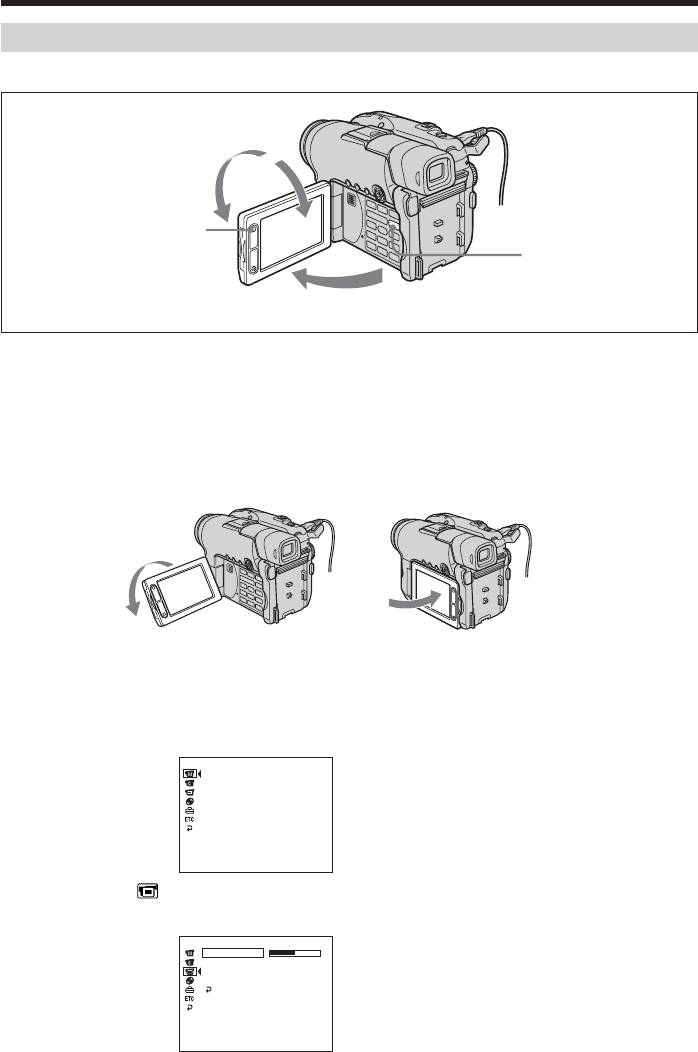
Steg 3 Justera LCD-skärmen och sökaren
Justera LCD-skärmens vinkel och ljusstyrka.
Justera LCD-skärmens ljusstyrka och vinkel så du kan se informationen ordentligt.
2
180°
90°
LCD BACKLIGHT-
knapp
SETUP-knapp
90°
1
1 Öppna LCD-skärmen
2 Justera LCD-skärmens läge som du vill ha det.
Innan du ställer in vinkeln på LCD-skärmen måste du fälla ut den helt och
hållet, till 90 graders vinkel.
Du kan vrida LCD-skärmen och sedan fälla in den i videokameran med
skärmsidan vänd utåt på det sätt som visas nedan.
b
Justera ljusstyrkan för LCD-skärmen
1
Slå på strömmen genom att trycka på POWER-knapppen under några sekunder.
2 Tryck på SETUP.
SETUP-menyn visas.
MANUAL SET
PROGRAM AE
P EFFECT
D EFFECT
WHT BAL
AUTO SHTR
[ SETUP ] : END
3 Välj (LCD/VF SET) med hjälp av flervalsknappen.
Mer information om hur du använder flervalsknappen finns på sid. 23.
LCD / VF SET
LCD BRIGHT
LCD B. L.
LCD COLOR
VF B. L.
RETURN
[ SETUP ] : END
20-SE
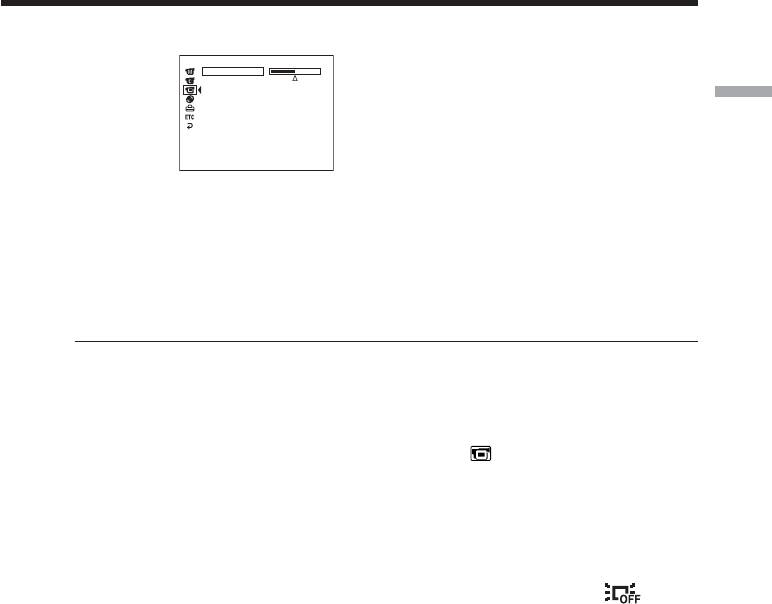
Steg 3 Justera LCD-skärmen och sökaren
4 Välj [LCD BRIGHT] med hjälp av flervalsknappen.
LCD / VF SET
LCD BRIGHT
Komma igång
[ SETUP ] : END
5 Justera LCD-skärmens ljusstyrka med hjälp av flervalsknappen.
− : mörkare
+ : ljusare
LCD-skärmens ljusstyrka är därmed inställd.
6 Tryck på SETUP.
SETUP-menyn på LCD-skärmen stängs.
Obs!
[LCD B.L.] ställs på [BRT NORMAL] när du stänger LCD-skärmen när den är vänd
utåt.
Tips!
•Du kan ändra bakgrundsbelysningens ljusstyrka. Välj (LCD/VF SET), välj sedan
[LCD B.L.] i SETUP-menyn när du använder batteriet (sid. 113).
•Inställningen för [LCD BRIGHT], [LCD B.L.] och [LCD COLOR] påverkar inte de
inspelade bildernas ljusstyrka.
•I normala fall är bakgrundsbelysningen för LCD-skärmen ställd på ON. När du
använder videokameran utomhus kan du ställa den på OFF och på det sättet spara
batteri.
•När du stänger av bakgrundsbelysningen för LCD-skärmen visas ikonen på
LCD-skärmen.
21-SE
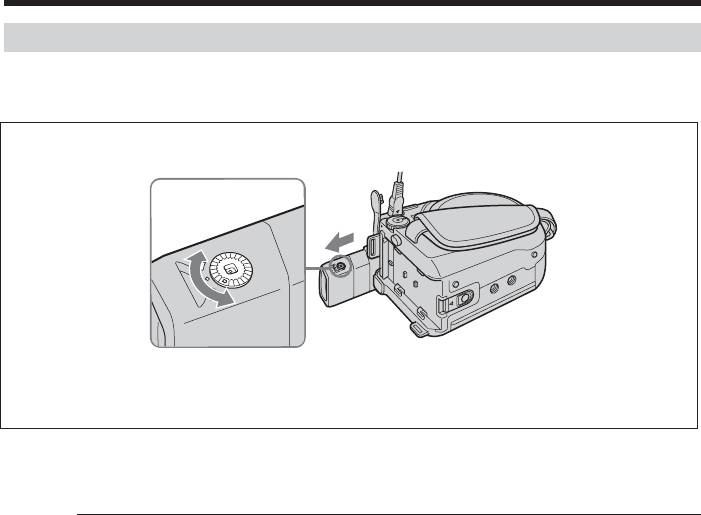
Steg 3 Justera LCD-skärmen och sökaren
Ställa in sökaren
Om du spelar in bilder med LCD-skärmen stängd använder du i stället sökaren. Ställ in
sökarlinsen så att bilden i sökaren blir skarp.
2
1
Sökarens
linsjusteringsratt
1 Förläng sökaren.
2 Vrid linsjusteringsratten tills tecknen i sökaren blir skarpa.
Tips!
•När du använder ett högkapacitetsbatteri, t.ex. NP-QM91/QM91D, med den här
videokameran förlänger du sökaren och justerar vinkeln.
•Du kan ändra sökarens bakgrundsbelysning. Välj [VF B.L.] i SETUP-menyn när du
använder batteriet (sid. 113).
•Inställningen för [VF B.L.] påverkar inte de inspelade bildernas ljusstyrka.
•I följande fall rekommenderas du att använda sökaren vid inspelning:
– När du inte kan se bilderna ordentligt på LCD-skärmen.
– När du vill spara på batteriet.
22-SE
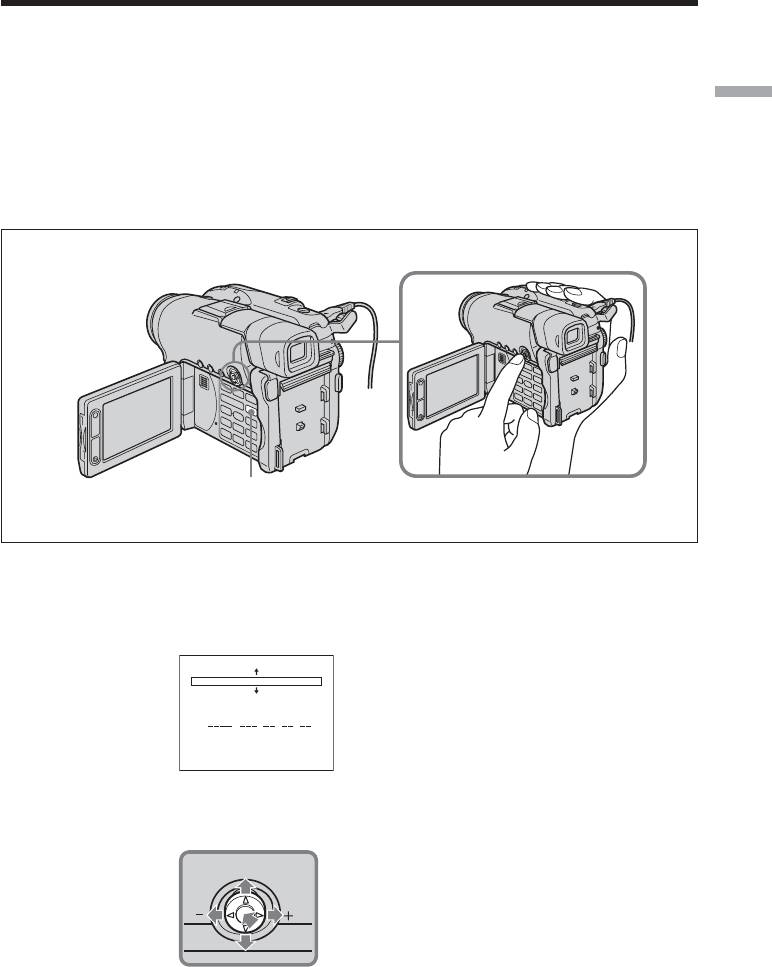
Steg 4 Ställa in datum och tid
Innan du använder videokameran för första gången bör du ställa in datum och tid.
Ange i vilket geografiskt område du befinner dig, ställ sedan in sommartid ([DST]) samt
år, månad, dag, timme och sedan minuter, i den här ordningen. Så länge du inte har
ställt in datum och tid visas skärmen [CLOCK SET] varje gång du slår på videokameran
eller ställer lägesratten i ett nytt läge.
Komma igång
Om du inte har använt videokameran under ungefär 3 månader finns det risk för att
inställningarna för datum och tid har gått förlorade, orsaken är troligen att det
inbyggda, återuppladdningsbara batteriet i videokameran har laddats ur. I så fall
laddar du upp det inbyggda uppladdningsbara batteriet genom att ansluta nätadaptern
och sedan ställa in datum och tid igen (sid. 16, 134).
SETUP-knapp
1 Öppna LCD-skärmen.
2 Tryck på POWER-knapppen under några sekunder.
CLOCK SET-menyn visas.
CLOCK SET
AREA 1
+0.0GMT
Lisbon,London
DST OFF
DATE Y M D
:
[ ENTER ] : NEXT ITEM
3 Välj geografiskt område med hjälp av flervalsknappen.
Flervalsknapp
NEAR FAR
Gör valet med V/v/B/b, bekräfta sedan valet
genom att trycka på mitten av knappen.
23-SE
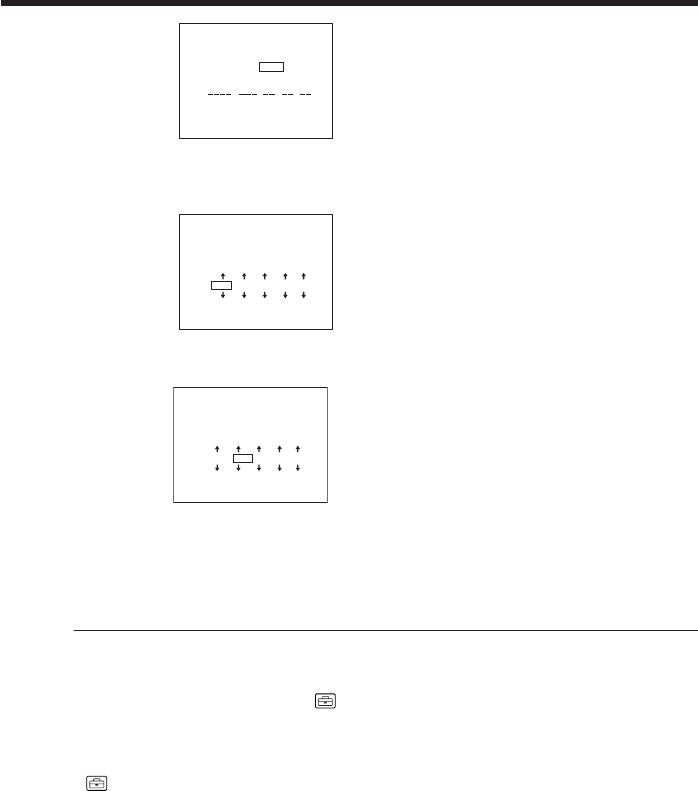
Steg 4 Ställa in datum och tid
CLOCK SET
AREA 1
+0.0GMT
Lisbon,London
DST
OFF
ON
DATE Y M D
:
[ ENTER ] : NEXT ITEM
4 Om det behövs ställer du sommartid ([DST]) på [ON] med hjälp av
flervalsknappen.
CLOCK SET
AREA 1 +0.0GMT
Lisbon, London
DST OFF
DATE YMD
2004 1 1
0 : 00
[ ENTER ] : NEXT ITEM
5 Ställ in året med hjälp av flervalsknappen.
CLOCK SET
AREA 1 +0.0GMT
Lisbon, London
DST OFF
DATE YMD
2004 1
1
0 : 00
[ ENTER ] : NEXT ITEM
6 Ställ in månad, dag, timmar och minuter på samma sätt som i steg 5, tryck
sedan in knappen i mitten.
Klockan startar.
Den interna klockan i videokameran använder 24-timmarsystemet.
Obs!
När du ställer in datum och tid kan du inte gå tillbaka till ett tidigare inställt alternativ.
Om du råkar göra ett misstag trycker du två gånger på SETUP och gör om det här
steget från början genom att välja (SETUP MENU) och sedan [CLOCK SET].
Tips!
•Om CLOCK SET-menyn inte visas i steg 2 trycker du på SETUP och väljer sedan
(SETUP MENU) och därefter [CLOCK SET] med hjälp av flervalsknappen.
•Om SETUP-menyn visas efter steg 6 trycker du på SETUP.
SETUP-menyn stängs.
24-SE
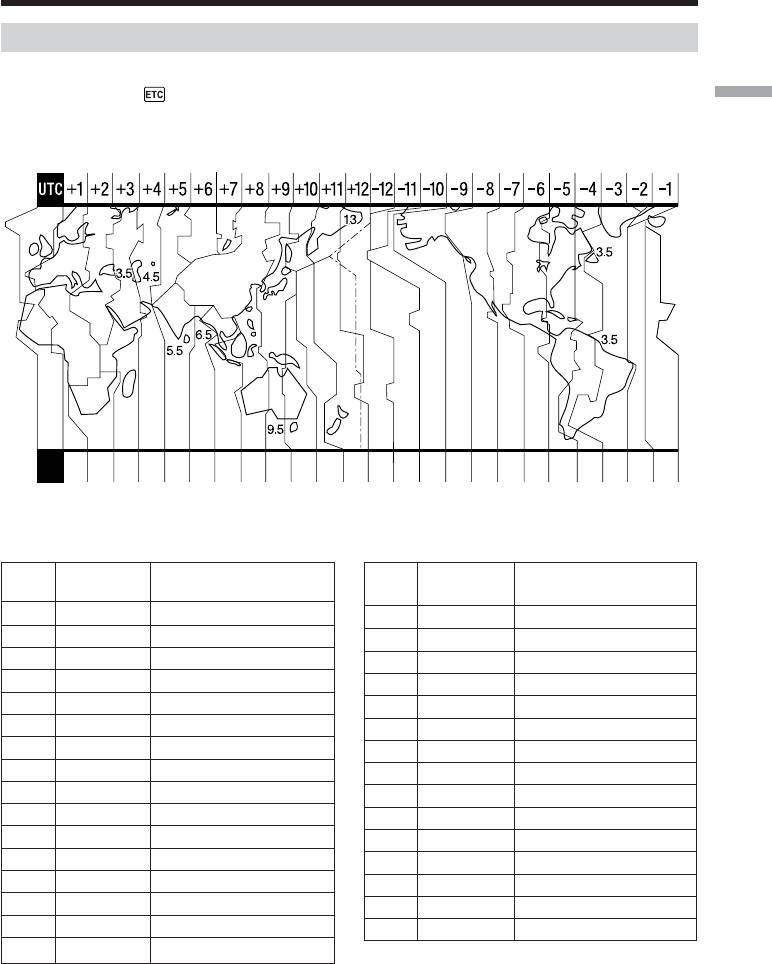
Steg 4 Ställa in datum och tid
Snabbinställning av klockan genom att ange en tidskillnad
Du kan enkelt ställa klockan på lokal tid genom att ange ett område. I SETUP-menyn
väljer du (OTHERS) och sedan [AREA SET] med hjälp av flervalsknappen.
Komma igång
Karta över tidzoner
1 23468101213141617181920212223 2425 26 27293031
Områdes-
Tid-
Områdes-
Tid-
Områdesinställning
Områdesinställning
kod
skillnad
kod
skillnad
1
GMT
Lisbon, London
17
+11:00
Solomon Is.
2
+01:00
Berlin, Paris
18
+12:00
Fiji, Wellington
3
+02:00
Helsinki, Cairo
19
–12:00
Eniwetok, Kwajalein
4
+03:00
Moscow, Nairobi
20
–11:00
Midway Is., Samoa
5
+03:30
Tehran
21
–10:00
Hawaii
6
+04:00
Abu Dhabi, Baku
22
–09:00
Alaska
7
+04:30
Kabul
23
–08:00
LosAngeles, Tijuana
8
+05:00
Karachi, Islamabad
24
–07:00
Denver, Arizona
9
+05:30
Calcutta, New Delhi
25
–06:00
Chicago, Mexico City
10
+06:00
Almaty, Dhaka
26
–05:00
New York, Bogota
11
+06:30
Rangoon
27
–04:00
Santiago
12
+07:00
Bangkok, Jakarta
28
–03:30
St. John’s
13
+08:00
HongKong, Singapore
29
–03:00
Brasilia, Montevideo
14
+09:00
Seoul, Tokyo
30
–02:00
Fernando de Noronha
15
+09:30
Adelaide, Darwin
31
–01:00
Azores
16
+10:00
Melbourne, Sydney
25-SE
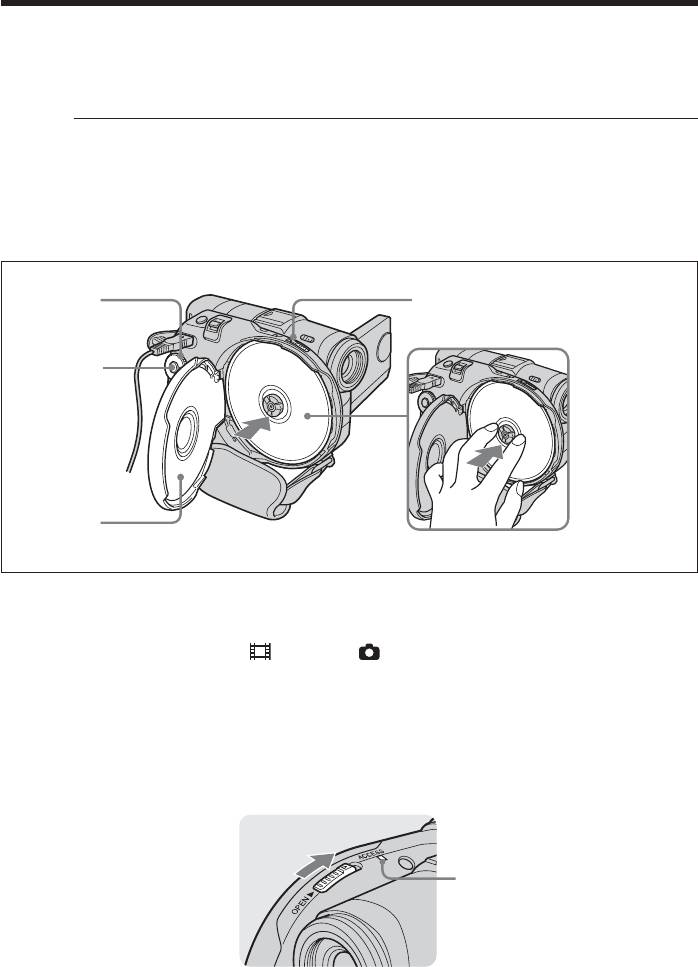
Steg 5 Förbereda en skiva för inspelning
För inspelning behöver du en ny DVD-R- eller DVD-RW-skiva. Du kan varken skriva
över eller radera information på redan inspelade DVD-R-skivor, däremot kan du radera
information och spela in flera gånger på DVD-RW-skivor.
Förberedelserna är olika beroende på vilken typ av skiva du använder.
Obs!
•När du sätter i eller tar ur en skiva flyttar du greppremmen till undersidan av
videokameran så att t.ex. din hand inte kommer i vägen.
•Utsätt inte videokameran för stötar eller vibrationer när [DISC ACCESS] eller
[PREPARING TO OPEN COVER] visas på LCD-skärmen.
•Innan du använder en DVD-RW-skiva för första gången måste du formatera den.
1
3
2
5
Skydda skivan mot fingeravtryck och damm.
1 Ställ lägesratten på (film) eller (stillbild).
2 Slå på strömmen genom att trycka på POWER-knappen under några sekunder.
3 Skjut OPEN (omkopplare för skivfack) i pilmarkeringens riktning.
När du öppnar skivfacket spelas en melodi upp, därefter hörs en upprepad
ljudsignal från videokameran. [PREPARING TO OPEN COVER] visas i LCD-
fönstret. När ljudsignalen tystnat öppnas skivfacket automatiskt en liten bit.
Öppna skivfacket helt.
ACCESS-lampa
4 Sätt i skivan med etikettsidan vänd utåt, tryck sedan på mitten av skivan så att
den klickar fast ordentligt på navet i skivfacket.
26-SE
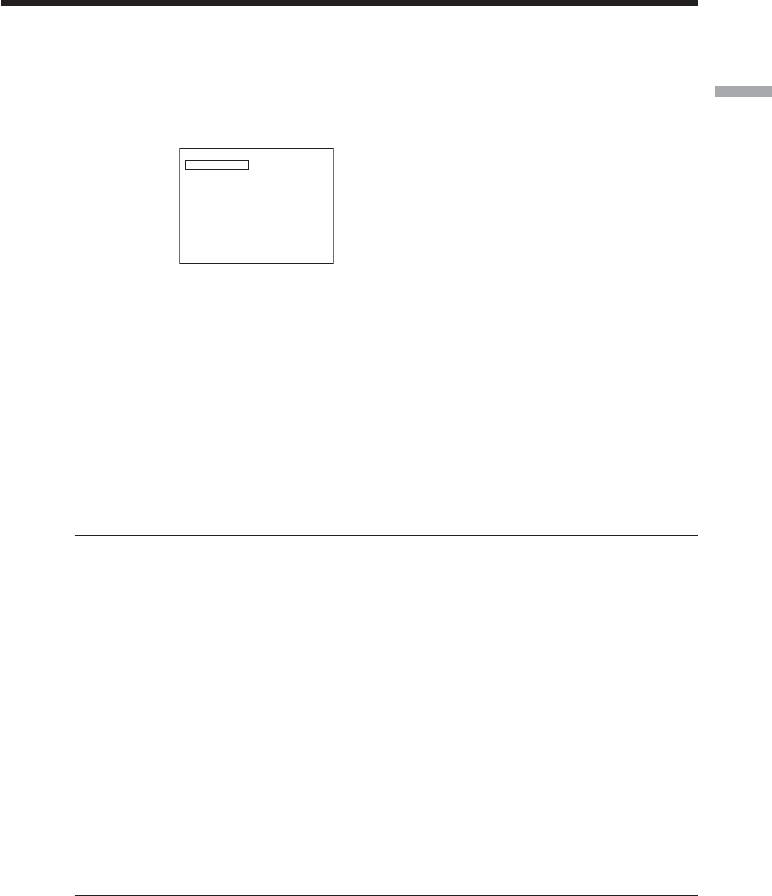
Steg 5 Förbereda en skiva för inspelning
5 Stäng locket till skivfacket.
Videokameran identifierar den skiva du satt i.
Om du har satt in en DVD-R-skiva kan du börja spela in så fort [DISC
ACCESS] på LCD-skärmen slocknat.
Komma igång
Om du har satt in en DVD-RW-skiva visas FORMAT-menyn. Fortsätt till steg 6.
FORMAT
REC FORMAT
VIDEO
EXECUTE
EST. PROCESS TIME : 7sec
REC FORMAT : VIDEO
6 Välj [REC FORMAT] med hjälp av flervalsknappen, bekräfta sedan valet
genom att trycka på mitten av knappen.
7 Välj önskat inspelningsformat med hjälp av flervalsknappen.
Som ursprunglig inställning är videokameran ställd i VIDEO-läge. Mer
information om inspelningslägen finns på sid. 7.
8 Välj [EXECUTE] med hjälp av flervalsknappen.
9 Välj [YES] med hjälp av flervalsknappen.
Valet av inspelningsformat är därmed slutfört.
Formateringen av skivan startar. När formateringen är färdig kan du börja
spela in på DVD-RW-skivan.
Obs!
•Beroende på skivtyp och skivans status kan det ta en stund för videokameran att
identifiera skivan.
•Om du stänger locket till skivfacket med skivan fel insatt, kan det orsaka
funktionsstörningar hos videokameran.
•Det är möjligt att du hör ljud från motorn när du stänger skivfacket utan att ha satt i
en skiva. Det är inte tecken på att något är fel.
•Ta inte bort batteriet eller koppla bort nätadaptern så länge formateringen pågår.
•Du kan ta ur skivan när en strömkälla är ansluten till videokameran, trots att
strömmen till videokameran är avslagen. Om du då sätter i en annan skiva startar inte
identifieringen av skivan automatiskt.
Ta ur en skiva
Beroende på skivans status och dess innehåll kan det ta en stund innan du kan ta ur
skivan.
1 Utför steg 3 på sid. 26.
2 Ta ur skivan.
Tips!
•När du byter skiva visas skivinformation om vilket datum du började använda skivan
och information om tidigare inspelade områden, under ungefär 5 sekunder.
Informationen om tidigare inspelade områden kanske inte visas korrekt, beroende på
skivans status.
•Mer information om hur du hanterar skivor finns på sid. 129.
27-SE
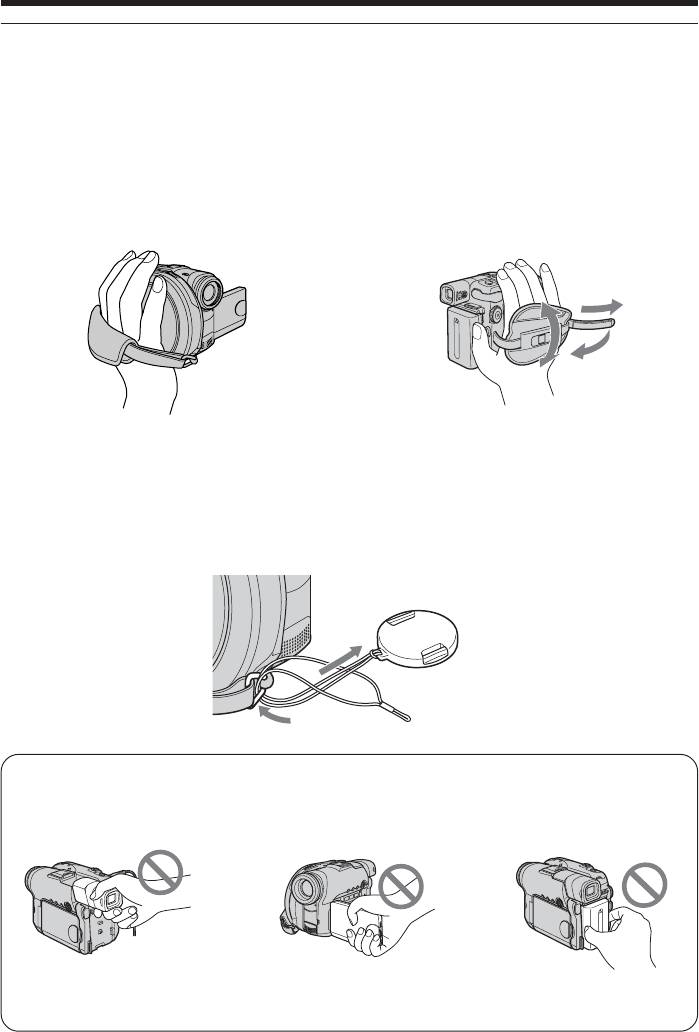
— Spela in film/stillbilder —
Innan du börjar spela in
Obs!
För att filmer/stillbilder ska spelas in korrekt bör du tänka på följande:
–Se till att du håller videokameran korrekt.
–Utsätt inte videokameran för stötar eller vibrationer under inspelning.
–Se till att du inte repar eller vidrör skivornas uppspelningsyta, se också till att de inte blir
smutsiga.
Hur du bör hålla videokameran
Sträck greppremmen
Håll videokameran med fingrarna innanför
Nedanstående bild visar hur du sträcker
greppremmen.
greppremmen så att den sitter stadigt om
fingrarna.
1
2
3
4
Fästa linsskyddet
Använd remmen för att fästa linsskyddet
på greppremmens metallfäste.
Obs!
Lyft aldrig kameran i sökaren, LCD-skärmen eller batteriet.
Sökare LCD-skärm Batteri
28-SE
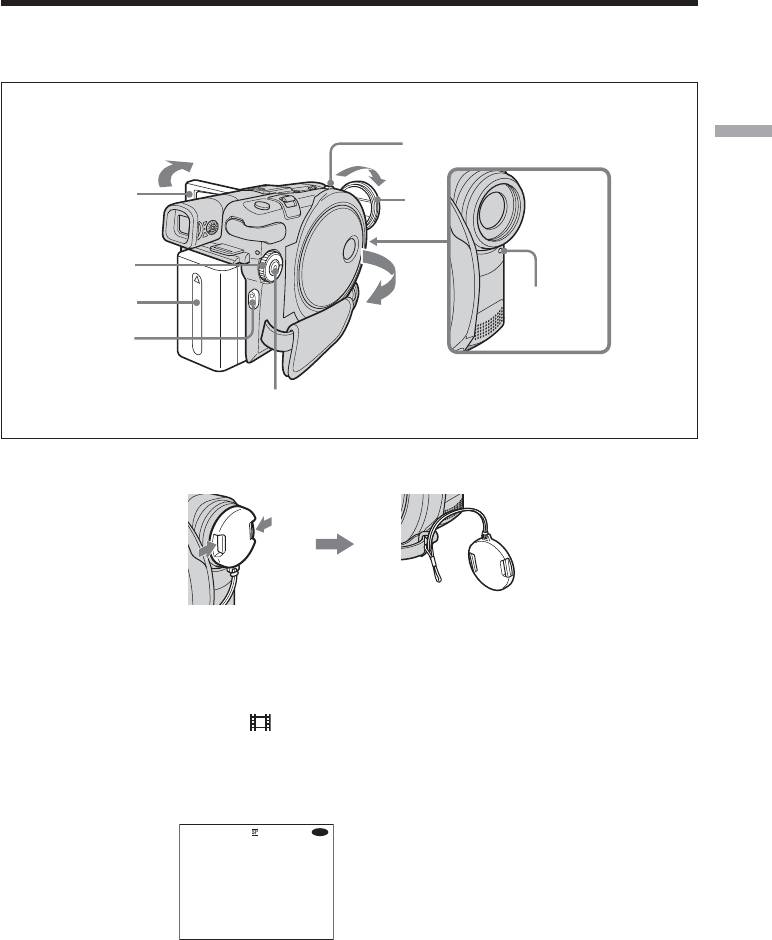
Spela in film
Utför ”Komma igång” från steg 1 till 5 innan du börjar (sid. 15 till 27).
Följande åtgärder är gemensamma för VIDEO- och VR-lägena.
6
Spela in film/stillbilder
3
1
4
Inspel-
2
ningslampa
7
5
1 Ta bort linsskyddet genom att trycka in de två knapparna på skyddets sidor.
2 Installera batteriet eller anslut nätadaptern (sid. 15).
3 Öppna LCD-skärmen
Bilden visas inte i sökaren när LCD-skärmen är öppen.
4 Ställ lägesratten på (film).
5 Tryck på POWER-knappen under några sekunder.
6 Sätt i en skiva (sid. 26).
Videokameran växlar över till standbyläge.
STBY0:00:00
-
R
VIDEO
29-SE
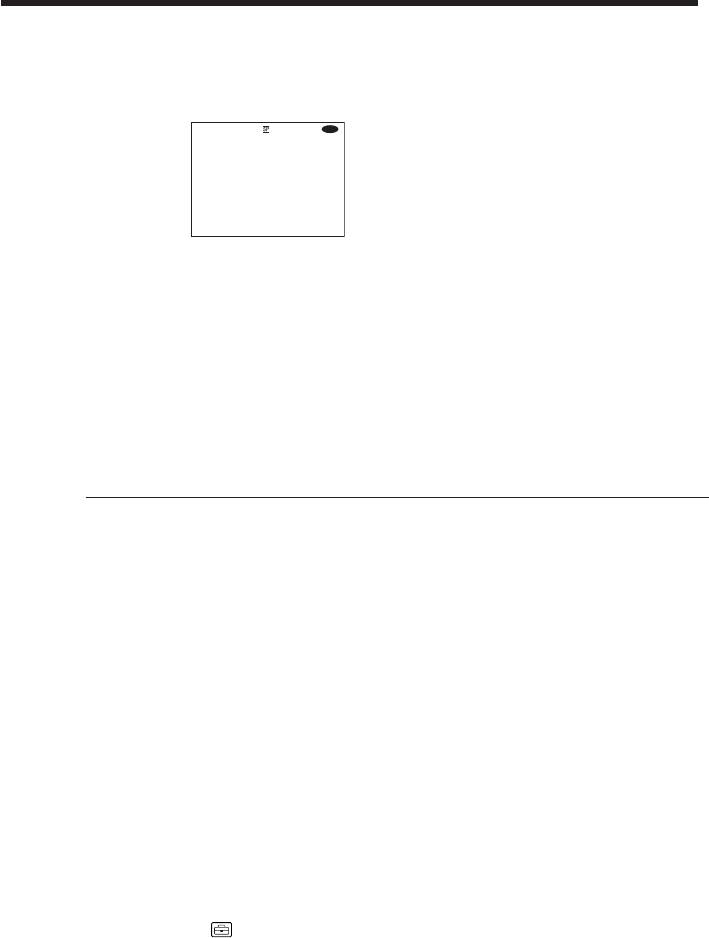
Spela in film
7 Tryck på START/STOP (z).
Videokameran börjar inspelningen. [REC] visas i LCD-teckenfönstret.
Inspelningslampan på videokamerans framsida tänds. Du avbryter
inspelningen genom att trycka på START/STOP igen.
REC 0:00:01
-
R
VIDEO
Du kan utföra start/stopp med hjälp av REC START/STOP-knappen på LCD-skärmen.
Det kan vara användbart när du spelar in från en låg vinkel.
När du är klar med inspelningen
1 Ta ur skivan (sid. 27).
2 Slå av strömmen genom att trycka på POWER-knapppen igen under några
sekunder.
3 Stäng LCD-skärmen.
4 Ta bort batteriet eller koppla ur nätadaptern.
Obs!
•Se till att inte remmen till linsskyddet fastnar i skivskyddet när du sätter i eller tar ur
en skiva.
•Undvik att vidröra den inbyggda mikrofonen medan du spelar in.
•När ACCESS-lampan tänds betyder det att information skrivs till skivan. När
information skrivs till skivan måste du tänka på följande, annars kan informationen
eller skivan skadas.
– Utsätt inte videokameran för mekaniska stötar, skaka inte heller videokameran.
– Slå inte av strömmen.
– Ta inte bort batteriet eller koppla bort nätadaptern.
– Öppna inte locket till skivfacket.
•Hur snabbt det går att skriva information till skivan kan variera beroende på
inspelningsläget (sid. 32).
•Det kan bli en liten tidsskillnad från den punkt du tryckte på START/STOP och den
punkt där inspelningen faktiskt startas/avbryts.
•Kontrollera att POWER/CHG-lampan inte lyser när du kopplar ur strömkällan.
Tips!
Om du använder batteriet och lämnar videokameran oanvänd under fem minuter
stängs videokameran av automatiskt. Det sparar ström och förhindrar att batteriet töms
i onödan. Slå på strömmen igen genom att trycka på POWER-knapppen under några
sekunder. Du kan stänga av funktionen för automatisk avstängning genom att ställa
menyalternativet (SETUP MENU) – [A. SHUT OFF] på [NEVER] i SETUP-menyn.
30-SE
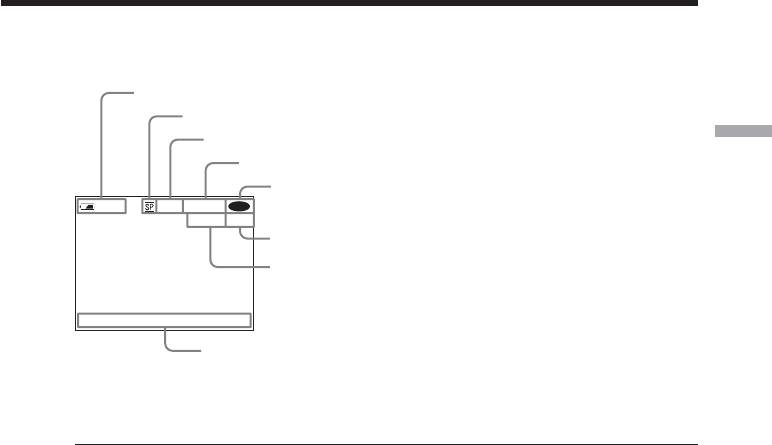
Spela in film
Indikatorer som visas i inspelningsläget
De här indikatorerna spelas inte in på skivan.
Återstående batteridrifttid (sid. 18)
Inspelningsläge (sid. 32)
STBY/REC
Spela in film/stillbilder
Räkneverk
Skivtyp (sid. 6)
40min
REC
0:00:01
-
R
[30min]
VIDEO
Inspelningsformat (sid. 7)
Återstående tid
Visas under 8 sekunder efter det att du satt in en
skiva.
1 1 2004
11:23:45
Datum och tid
Datum och tid visas ungefär 5 sekunder efter det att
du slagit på strömmen.
Obs!
•Indikatorn för återstående batteritid visar ungefärlig tid för en oavbruten inspelning.
Inspelningsförhållandena kan i vissa fall göra att indikatorn inte visar rätt värde. När
du stänger LCD-skärmen och öppnar den igen, kan det ta en stund innan rätt
återstående batteritid (i minuter) visas.
•Inspelningsinformationen (datum/tid och olika effektinställningar under
inspelningen) visas inte medan du spelar in. Däremot spelas de automatiskt in på
skivan. Du visar inspelningsinformationen genom att trycka på DATA CODE på
fjärrkontrollen under uppspelning (sid. 59).
31-SE
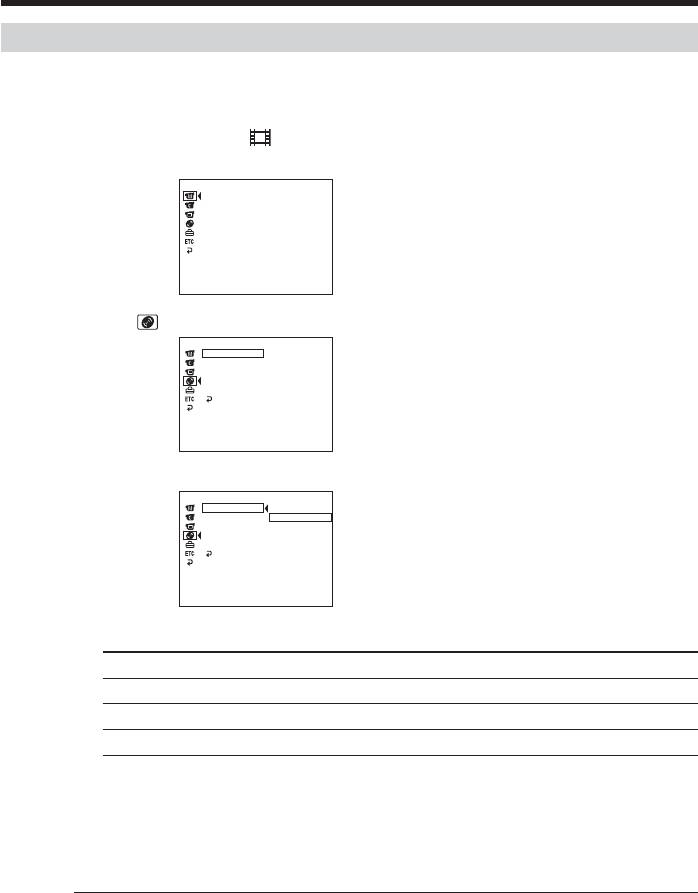
Spela in film
För att välja inspelningsläge
Den här videokameran spelar in i lägena HQ (hög kvalitet), SP (standard) och LP
(longplay).
Som ursprunglig inställning är videokameran ställd i SP-läge.
1 Ställ lägesratten på (film).
2 Tryck på SETUP.
MANUAL SET
PROGRAM AE
P EFFECT
D EFFECT
WHT BAL
AUTO SHTR
[ SETUP ] : END
3 Välj (DISC SET) med hjälp av flervalsknappen.
DISC SET
STBY
REC MODE
SP
FORMAT
FINALIZE
UNFINALIZE
DISC TITLE
RETURN
REMAIN
[30min]
[ SETUP ] : END
4 Välj [REC MODE] med hjälp av flervalsknappen.
DISC SET
STBY
REC MODE
HQ
FORMAT
SP
FINALIZE
LP
UNFINALIZE
DISC TITLE
RETURN
REMAIN
[30min]
[ SETUP ] : END
5 Välj önskat inspelningsläge med hjälp av flervalsknappen.
Inspelningsläge Inspelningstid* Information
HQ 20 minuter Hög kvalitet
SP 30 minuter Standardläge
LP 60 minuter Lång uppspelningstid (longplay)
* •De angivna siffrorna är bara avsedda som referens.
•Tabellen visar ungefärlig inspelningstid och de angivna värdena gäller
enkelsidiga skivor; dubblera värdet för dubbelsidiga skivor.
6 Tryck på SETUP.
SETUP-menyn på LCD-skärmen stängs.
Obs!
•Du får längre inspelningstid i LP-läget, men inspelningskvaliteten är sämre än för SP-
läget, dessutom kan du få störningar i form av ”fyrkanter” i avsnitt med snabba
rörelser.
•När du spelar in motiv som rör sig snabbt är det möjligt att inspelningstiden blir
kortare.
•Du kan inte använda bredbildsläget 16:9 när du ställer inspelningsläget på [LP] i
VIDEO-läget.
32-SE
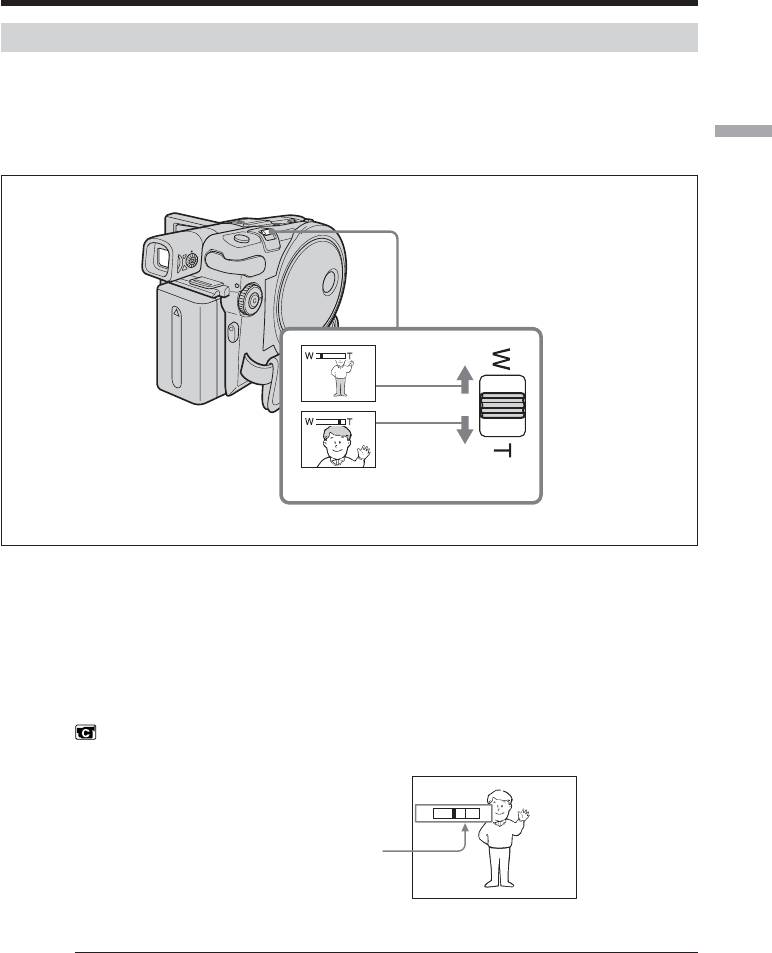
Spela in film
Använda zoomningsfunktionen
Om du vill zooma långsamt rör du zoomspaken bara en liten bit. Om du vill zooma
snabbare rör du spaken mer.
Zooma sparsamt! Det är en tumregel för bra inspelningar.
W: För vidvinkelinspelning (motivet verkar mer avlägset)
Spela in film/stillbilder
T:För telefoto (motivet verkar ligga närmare)
1 cm*
80 cm *
* Det minsta avstånd som krävs mellan videokamera och motiv för att bilden ska bli
skarp i motsvarande läge hos zoomspaken.
Använda en zoom större än 10 ×
En zoomning större än 10 × utförs digitalt. Du kan ställa in den digitala zoomningen på
antingen 20 × eller 120 ×. Bildkvaliteten försämras i och med att du flyttar spaken för
powerzoom mot ”T”-sidan.
Du aktiverar den digitala zoomningen genom att välja digitalt zoomningsläge under
(CAMERA SET) – [D ZOOM] i SETUP-menyn (sid. 112). Digital zoomning är ställd
på [OFF] som ursprungsläge.
Höger sida av stapeln visar det
W
T
digitala zoomningsområdet.
Det digitala zoomningsområdet
visas när du valt digital
zoomningsgrad i SETUP-menyn.
Tips!
Om du inte kan få tillräcklig skärpa kan du föra zoomspaken mot ”W”-sidan tills bilden
blir skarp.
33-SE
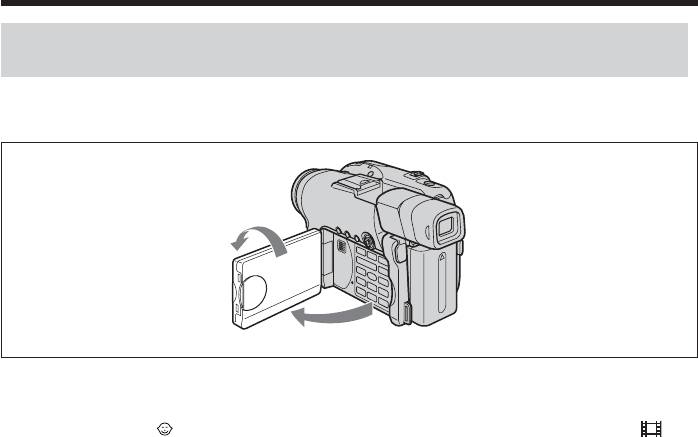
Spela in film
Spela in så att den du filmar kan se sig själv under inspelningen
– Spegelläge
Bilden i LCD-skärmen visas som en spegelbild. Den inspelade bilden blir däremot
rättvänd.
180°
90°
Öppna och vrid LCD-skärmen 180 grader på det sätt som visas ovan.
Indikatorn visas i sökaren och på LCD-skärmen. När lägesratten är ställd på
(film) visas Xz i standbyläget och z i inspelningsläget. Vissa indikatorer visas
spegelvända medan andra inte visas alls.
34-SE
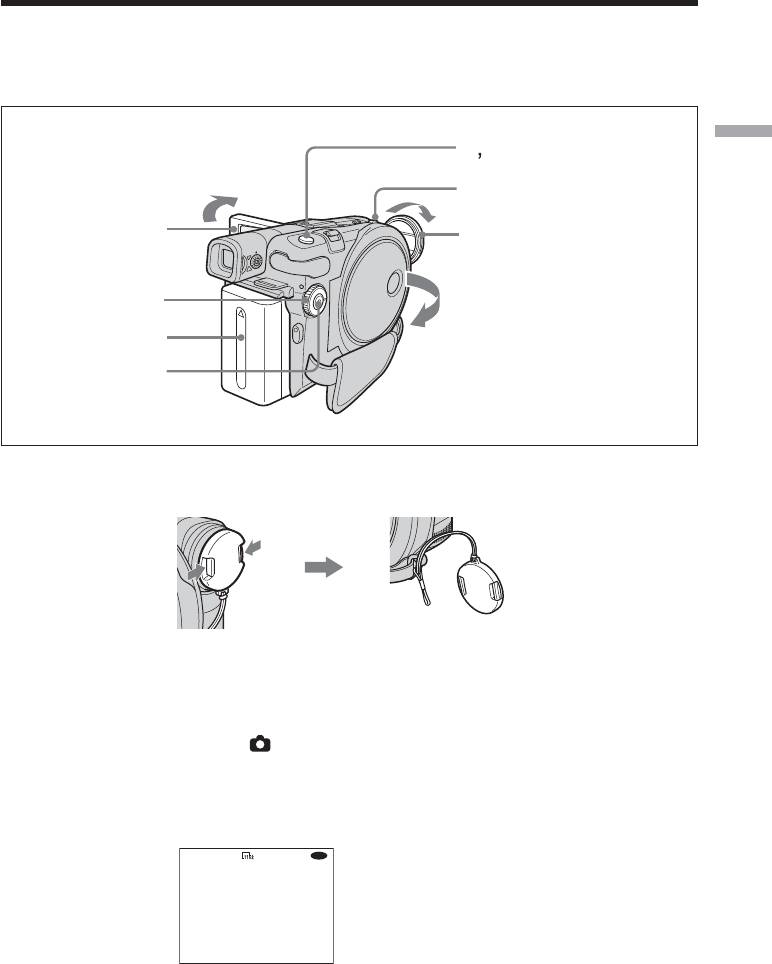
Ta stillbilder
Utför ”Komma igång” från steg 1 till 5 innan du börjar (sid. 15 till 27).
Följande åtgärder är gemensamma för VIDEO- och VR-lägena.
Du kan spela in stillbilder och filmer på samma skiva.
Spela in film/stillbilder
7 8
6
3
1
4
2
5
1 Ta bort linsskyddet genom att trycka in de två knapparna på skyddets sidor.
2 Installera batteriet eller anslut nätadaptern (sid. 15).
3 Öppna LCD-skärmen.
Bilden visas inte i sökaren när LCD-skärmen är öppen.
4 Ställ lägesratten på (stillbild).
5 Slå på strömmen genom att trycka på POWER-knappen under några sekunder.
6 Sätt i en skiva (sid. 26).
Videokameran växlar över till standbyläge.
FINE
0
-
R
VIDEO
35-SE
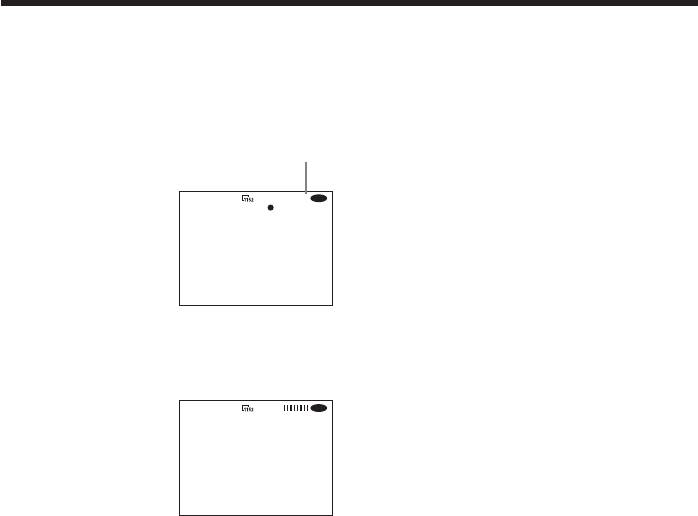
Ta stillbilder
7 Tryck in PHOTO lätt och håll den intryckt och kontrollera sedan bilden.
När AE/AF-låsindikatorn (z) slutar blinka och istället lyser med ett stadigt
sken betyder det att videokameran är klar för inspelning. Bildens ljusstyrka
och fokus justeras med utgångspunkt i bildens mitt, sedan fixeras
inställningarna.
Antal inspelade bilder
FINE
0
-
R
VIDEO
8 Tryck in PHOTO helt.
[CAPTURE] visas sedan ljudet från slutaren hörts. Inspelningen är klar när
stapelindikatorn slocknar.
FINE
-
R
VIDEO
Den bild, som visades när du tryckte in PHOTO hela vägen i det här steget,
spelas in.
När du trycker på PHOTO på fjärrkontrollen spelas den bild som visas på
LCD-skärmen in.
36-SE
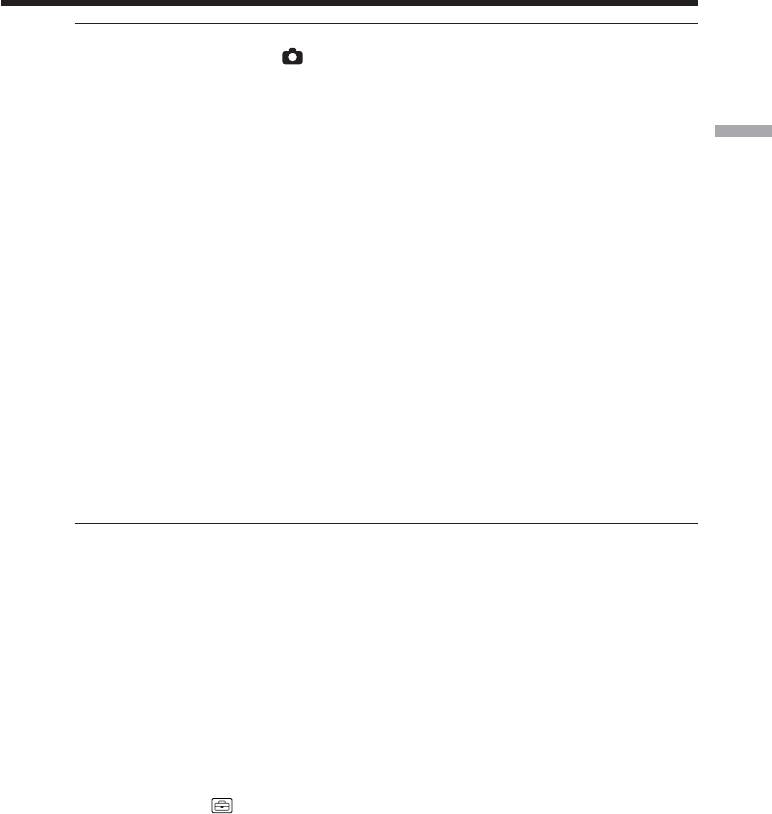
Ta stillbilder
Obs!
•När lägesratten är ställd på (stillbild) kan du inte använda följande funktioner.
–16:9 Bredbildsläge
–Digital zoomning
–SteadyShot
–Super NightShot plus
Spela in film/stillbilder
–Color Slow Shutter
–Toning
–Bildeffekter
–Digitala effekter
–Sportläget för [PROGRAM AE] (indikatorn blinkar).
•När ACCESS-lampan tänds betyder det att information skrivs till skivan. När
information skrivs till skivan måste du tänka på följande, annars kan informationen
och skivan skadas.
–Skaka inte videokameran eller utsätt den för vibrationer.
–Slå inte av strömmen.
–Ta inte bort batteriet eller koppla bort nätadaptern.
–Öppna inte locket till skivfacket.
•När du trycker ned PHOTO lätt i steg 7 fladdrar bilden till ett ögonblick. Det är inte
tecken på att något är fel.
•Du kan varken stänga av strömmen eller trycka in PHOTO när CAPTURE visas i
LCD-skärmen.
•Hur snabbt det går för skivan att bli klar för inspelning kan variera beroende på
stillbildens storlek.
Tips!
•Hur stora datamängder som spelas in varierar beroende på de inställningar som gäller
för bildkvalitet och bildstorlek, men är också beroende av vilken typ av motiv du
spelar in.
•Inspelningsinformationen (datum/tid och olika effektinställningar under
inspelningen) visas inte medan du spelar in. Däremot spelas de automatiskt in på
skivan. Du visar inspelningsinformationen genom att trycka på DATA CODE på
fjärrkontrollen under uppspelning (sid. 59).
•Visningsvinkeln för stillbilder är något bredare jämförd med visningsvinkeln för
filmer (endast DCR-DVD201E).
•Om du använder batteriet och lämnar videokameran oanvänd under 5 minuter stängs
videokameran av automatiskt. Det sparar ström och förhindrar att batteriet töms i
onödan. Slå på strömmen igen genom att trycka på POWER-knapppen under några
sekunder. Du kan stänga av funktionen för automatisk avstängning genom att ställa
menyalternativet (SETUP MENU) – [A.SHUT OFF] på [NEVER] i SETUP-menyn.
•Bildstorleken visas inte för modell DCR-DVD91E/DVD101E.
37-SE
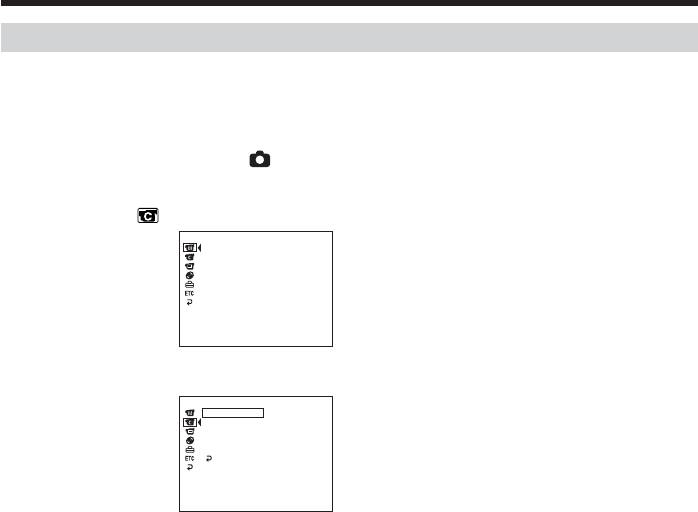
Ta stillbilder
Välja storlek och kvalitet för stillbilder
Välja kvalitet för stillbilder
Du kan välja kvalitetsläge [FINE] eller [STANDARD] för inspelning av stillbilder.
Ursprunglig inställning är [FINE].
1 Ställ lägesratten på (stillbild).
2 Tryck på SETUP.
3 Välj (CAMERA SET) med hjälp av flervalsknappen.
MANUAL SET
PROGRAM AE
FLASH MODE
FLASH LVL
WHT BAL
[ SETUP ] : END
4 Välj [QUALITY] med hjälp av flervalsknappen.
CAMERA SET
SELFTIMER
OFF
BURST
QUALITY
IMAGESIZE
N. S. LIGHT
RETURN
[ SETUP ] : END
5 Välj önskad bildkvalitet med hjälp av flervalsknappen.
Hur stora mängder data som spelas in beror på vilken bildkvalitetsinställning
du väljer.
Bildkvalitetsinställningar
FINE (FINE):
Det här läget ger bilder med hög kvalitet. Bilderna komprimeras till ungefär 1/4.
STANDARD (STD):
Det här läget motsvarar videokamerans standardbildkvalitet. Bilderna
komprimeras till ungefär 1/10.
6 Tryck på SETUP.
SETUP-menyn på LCD-skärmen stängs.
38-SE
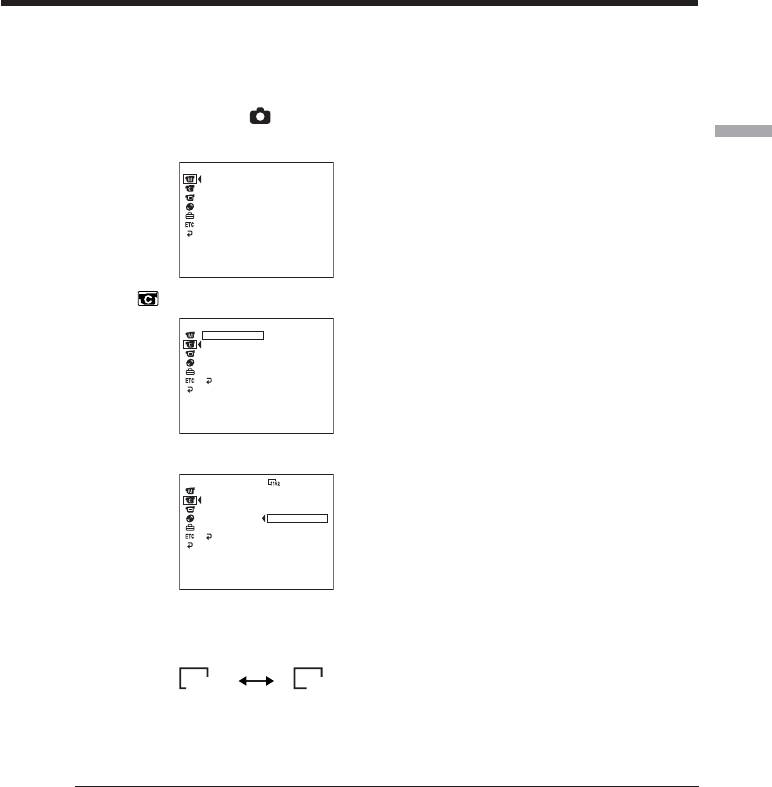
Ta stillbilder
Välja bildstorlek (endast DCR-DVD201E)
Du kan välja mellan 2 bildstorlekar, 1152 × 864 eller 640 × 480.
Ursprunglig inställning är 1152 × 864.
1 Ställ lägesratten på (stillbild).
2 Tryck på SETUP.
Spela in film/stillbilder
MANUAL SET
PROGRAM AE
FLASH MODE
FLASH LVL
WHT BAL
[ SETUP ] : END
3 Välj (CAMERA SET) med hjälp av flervalsknappen.
CAMERA SET
SELFTIMER
OFF
BURST
QUALITY
IMAGESIZE
N. S. LIGHT
RETURN
[ SETUP ] : END
4 Välj [IMAGESIZE] med hjälp av flervalsknappen.
CAMERA SET
SELFTIMER
BURST
QUALITY
IMAGESIZE
1152 x 864
N. S. LIGHT
640 x 480
RETURN
REMAIN
[2000]
[ SETUP ] : END
5 Välj önskad bildstorlek med hjälp av flervalsknappen.
Indikatorn ändras på följande sätt:
1152 640
6 Tryck på SETUP
SETUP-menyn på LCD-skärmen stängs.
Tips!
Bildstorleken är 640 × 480 för DCR-DVD91E/DVD101E.
39-SE
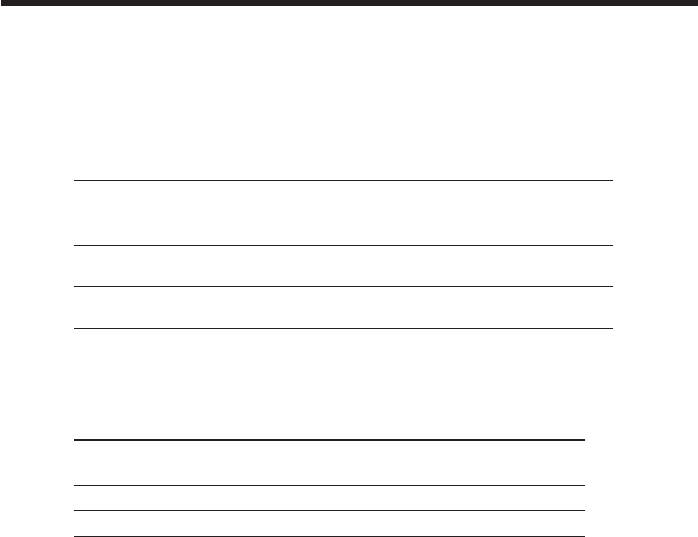
Ta stillbilder
Antal stillbilder du kan spela in på en skiva
Videokameran komprimerar bildinformation i formatet JPEG (filtillägget .jpg).
De ursprungliga filnamnen är som följer:
•100-0001: Så här kan ett filnamn se ut i videokamerans LCD-teckenfönster.
•DSC00001.jpg: Filnamnet som det visas på datorns bildskärm.
Antalet varierar beroende på inställningar för bildkvalitet och bildstorlek samt vilken
typ av motiv du spelar in.
Antal bilder du kan spela in*
2
Bildkvalitet Bildstorlek
DVD-RW DVD-R
VIDEO VR VIDEO
FINE 1152 × 864*
1
2 250 2 250 2 150
640 × 480 5 400 5 400 5 100
STANDARD 1152 × 864*
1
4 300 4 350 4 100
640 × 480 8 600 8 600 8 100
*
1
Endast DCR-DVD201E.
*
2
Tabellen visar ungefärligt antal som du kan spela in och gäller enkelsidiga skivor;
dubblera värdet för dubbelsidiga skivor.
Filstorlek för stillbilder
Filstorlek
Bildkvalitet
640
×
480 1152
×
864*
1
FINE 150 KB 500 KB
STANDARD 60 KB 200 KB
Tabellen visar den ungefärliga filstorleken.
*
1
Endast DCR-DVD201E.
40-SE
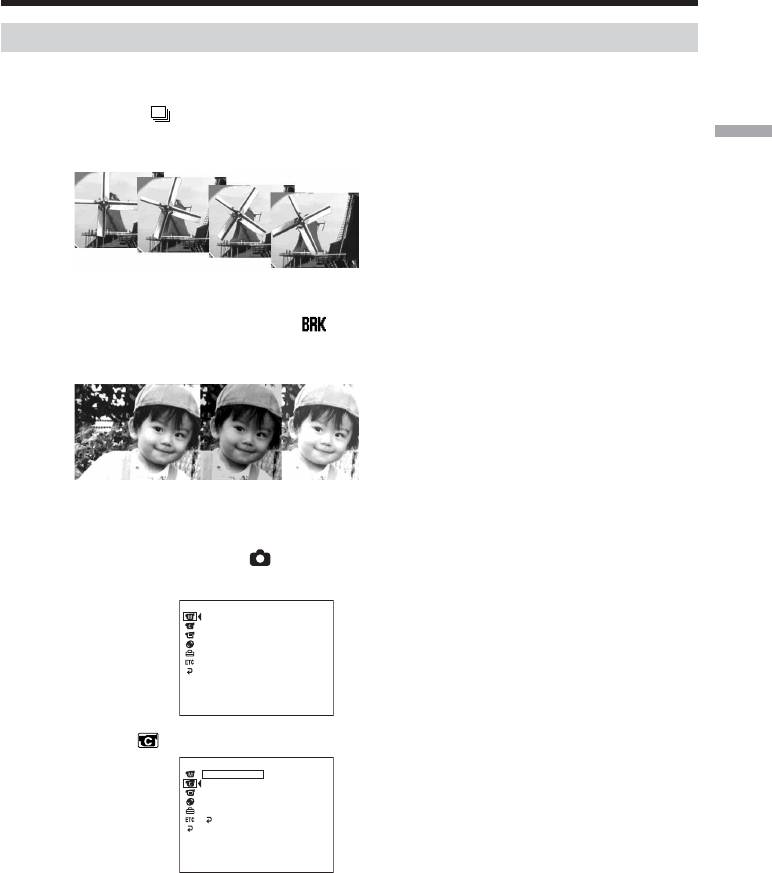
Ta stillbilder
Oavbruten inspelning av bilder (BURST, endast DCR-DVD201E)
Du kan spela in stillbilder oavbrutet genom att ställa in [BURST].
NORMAL
Videokameran tar upp till 4 stillbilder i storleken 1152 × 864 eller 12 stillbilder i
Spela in film/stillbilder
storleken 640 × 480 med ett intervall på ungefär 0,7 sekunder.
EXP BRKTG (Skiftexponering)
Videokameran tar automatiskt tre bilder med ett intervall på ungefär 0,7 sekunder med
olika exponeringar.
1 Ställ lägesratten på (stillbild).
2 Tryck på SETUP.
MANUAL SET
PROGRAM AE
FLASH MODE
FLASH LVL
WHT BAL
[ SETUP ] : END
3 Välj (CAMERA SET) med hjälp av flervalsknappen.
CAMERA SET
SELFTIMER
OFF
BURST
QUALITY
IMAGESIZE
N. S. LIGHT
RETURN
[ SETUP ] : END
41-SE
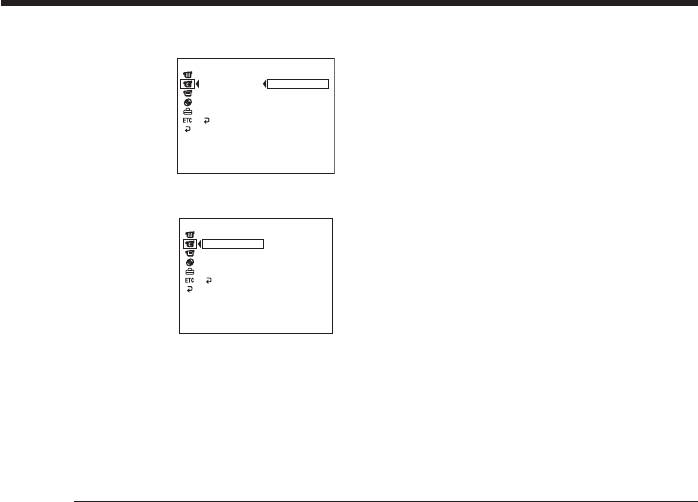
Ta stillbilder
4 Välj [BURST] med hjälp av flervalsknappen.
CAMERA SET
SELFTIMER
BURST
OFF
QUALITY
NORMAL
IMAGESIZE
EXP BRKTG
N. S. LIGHT
RETURN
[ SETUP ] : END
5 Välj [NORMAL] eller [EXP BRKTG] med hjälp av flervalsknappen.
CAMERA SET
SELFTIMER
BURST
NORMAL
QUALITY
IMAGESIZE
N. S. LIGHT
RETURN
[ SETUP ] : END
6 Tryck på SETUP.
SETUP-menyn på LCD-skärmen stängs.
7 Tryck in PHOTO helt.
Bilderna spelas in oavbrutet enligt ovanstående inställningar.
För inställningarna [NORMAL] spelas bilderna in oavbrutet och upp till det
maximala antalet bilder så länge du håller PHOTO intryckt.
Obs!
•Det är inte säkert att du kan spela in maximalt antal bilder oavbrutet beroende på
bildstorleken och skivans återstående kapacitet.
•Blixtenheten (tillval) stängs av under oavbruten inspelning.
•
Det tar längre tid att spela in oavbrutet till skivan än det tar vid normal inspelning.
Spela in nästa stillbild när indikatorn för rullningslisten och ACCESS-lampan släcks.
Tips!
•Om du tar bilder med självutlösare eller fjärrkontroll spelas bilderna automatiskt in
tills det maximala antalet möjliga bilder har spelats in.
•Effekten från skiftexponering kan vara svår att uppfatta på LCD-skärmen. För att se
den här effekten tydligare rekommenderas du att ansluta videokameran till en TV
eller dator.
42-SE
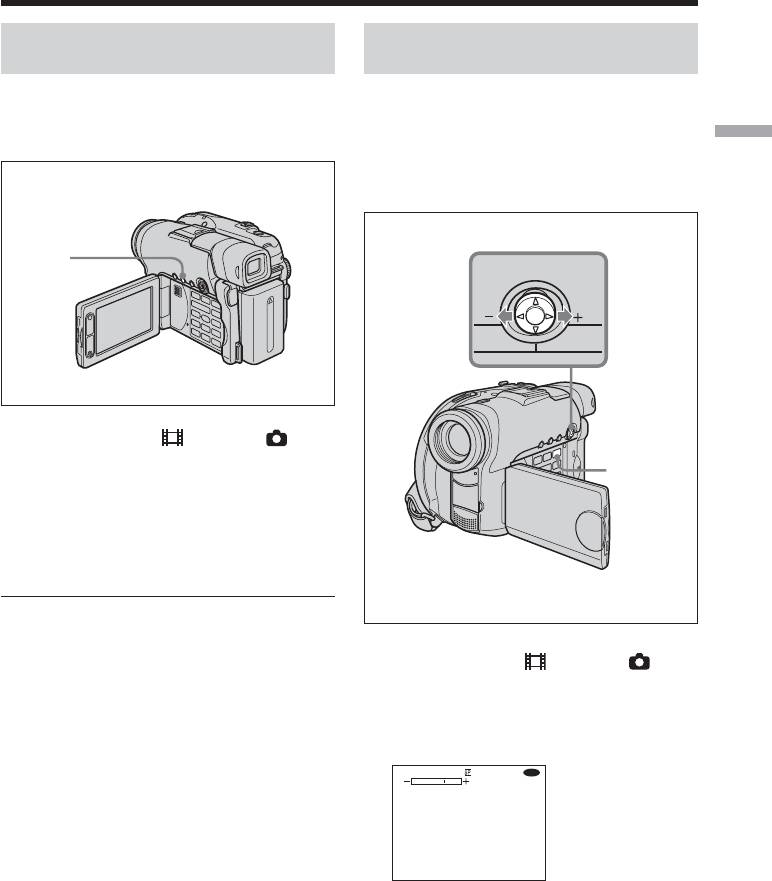
Justera exponeringen
Exponeringsinställning för
Manuell inställning av
motiv i motljus – BACK LIGHT
exponeringen
När du filmar motiv som har ljuskällan bakom
Justera exponeringen manuellt i följande fall:
sig, eller motiv som avtecknar sig mot en ljus
–när du behöver finjustera för ett motiv i
bakgrund, bör du använda motljusfunktionen.
förhållande till belysningen.
Spela in film/stillbilder
–när ett motivet är för ljust gentemot
bakgrunden.
–
när du filmar mörka motiv (t.ex. nattscener).
BACK LIGHT-
knapp
NEAR FAR
1 Ställ lägesratten på (film) eller
(stillbild).
EXPOSURE-
2 Tryck på BACK LIGHT.
knapp
Indikatorn . visas på LCD-skärmen.
Avbryta BACK LIGHT
Tryck på BACK LIGHT igen.
Obs!
Om du trycker på EXPOSURE när du spelar in
med BACK LIGHT avbryts motljusfunktionen.
1 Ställ lägesratten på (film) eller
(stillbild).
2 Tryck på EXPOSURE.
Exponeringsindikatorn visas.
0:00:00
-
R
VIDEO
43-SE
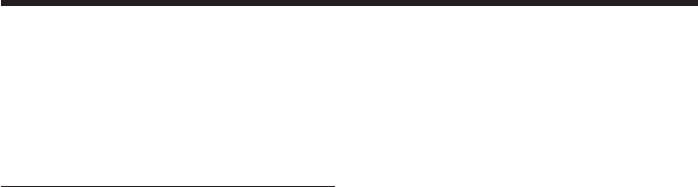
Justera exponeringen
3 Justera ljusstyrkan på det sätt som visas
nedan med hjälp av flervalsknappen.
–: Mörkare
+: Ljusare
Återgå till automatisk exponering
Tryck en gång till på EXPOSURE.
Obs!
•När du ställer in exponeringen manuellt kan
du inte använda följande funktioner:
–Color Slow Shutter
–BACK LIGHT
•Videokameran återgår automatiskt till läget
för automatisk exponering:
–om du ändrar PROGRAM AE-läget.
–om du skjuter NIGHTSHOT PLUS-
omkopplaren till ON när du justerar
exponeringen manuellt.
44-SE
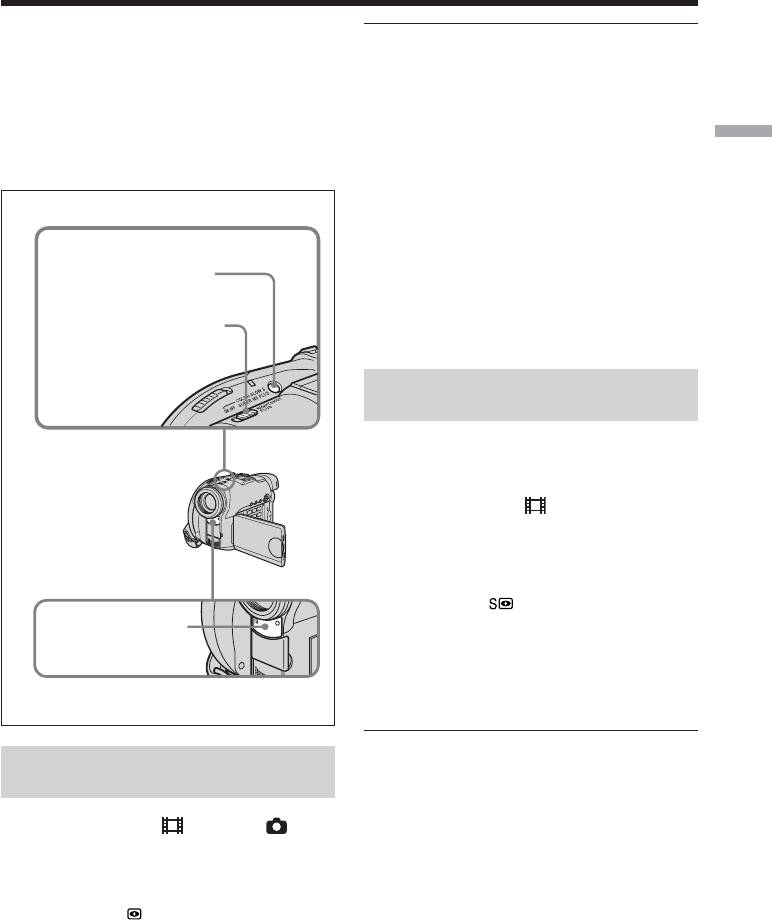
Inspelning i mörker – NightShot plus m.m.
Funktioner som använder infrarött ljus, t.ex.
Obs!
NightShot plus, Super NightShot plus och
•Använd inte NightShot plus där det är ljust
Color Slow Shutter, är användbara när du
(t.ex. utomhus i dagsljus). Det kan leda till
filmar under natten eller där det är mörkt.
funktionsstörningar.
NightShot plus och Super NightShot plus gör
•Om den automatiska fokuseringen inte
att du kan få ljusa inspelningar medan Color
fungerar som du vill när du använder
Slow Shutter gör att du kan spela in med
Spela in film/stillbilder
NightShot plus, kan du istället fokusera
verklighetstrogna färger.
manuellt.
•Se till att du inte blockerar de infraröda
strålarna (NightShot Light) med fingrarna
när du spelar in med NightShot Light.
•När du använder NightShot plus kan du inte
SUPER NS PLUS/
använda följande funktioner:
COLOR SLOW S,
–Exponering
knapp
–PROGRAM AE (indikatorn blinkar)
NIGHTSHOT PLUS,
–Vitbalans
omkopplare
Använda funktionen Super
NightShot plus
Med Super NightShot plus blir motiven mer
än 16 gånger ljusare jämfört med NightShot
plus.
1 Ställ lägesratten på (film).
2 Skjut NIGHTSHOT PLUS-omkopplaren till
ON.
3 Tryck på SUPER NS PLUS.
Indikatorerna och [ ”SUPER
NIGHTSHOT,
NIGHTSHOT PLUS”] på LCD-skärmen
sändare
blinkar.
Avbryta Super NightShot plus
Tryck på SUPER NS PLUS igen.
Obs!
Använda funktionen
•Du kan inte använda Super NightShot plus
NightShot plus
när du tar stillbilder.
•När du använder Super NightShot plus ställs
slutarhastigheten automatiskt in efter
1 Ställ lägesratten på (film) eller
rådande ljusförhållanden. Det kan göra att
(stillbild).
rörelserna i filmen blir långsammare.
2 Skjut NIGHTSHOT PLUS-omkopplaren till
•När du använder Super NightShot plus kan
ON.
du inte använda följande funktioner:
Indikatorerna och [”NIGHTSHOT
–Toning
PLUS”] på LCD-skärmen blinkar.
–Exponering
–Digitala effekter
Avbryta NightShot plus-läget
–PROGRAM AE
Skjut NIGHTSHOT PLUS-omkopplaren till
–Vitbalans
OFF.
45-SE
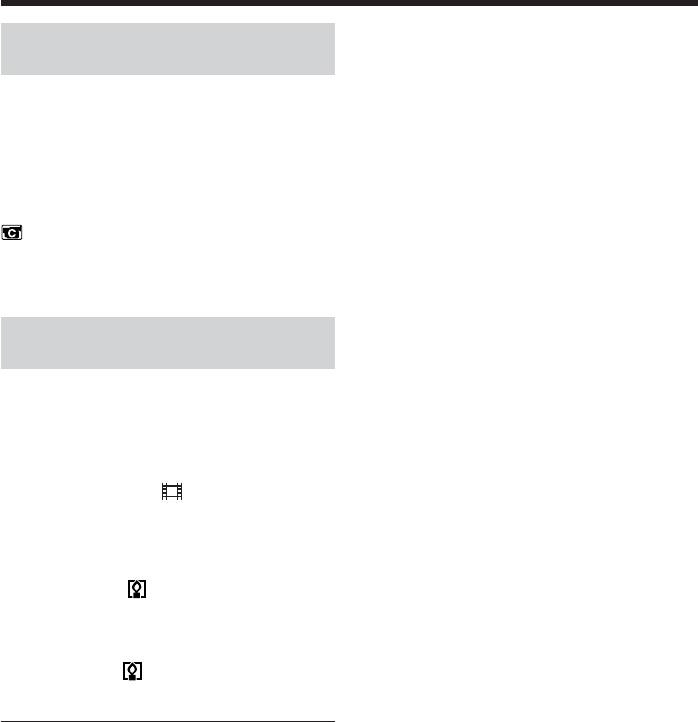
Inspelning i mörker – NightShot plus m.m.
Använda funktionen
NightShot Light
Bilden blir klarare om du använder NightShot
Light.
Du kan inte se ljuset från NightShot Light (IR-
belysningen) eftersom det är infrarött. Det
största avståndet vid fotografering med
NightShot Light är ungefär 3 m.
Du aktiverar NightShot Light genom att ställa
(CAMERA SET) – [N.S.LIGHT] på [ON] i
SETUP-menyn.
Ursprunglig inställning är [ON].
Använda funktionen Color
Slow Shutter
Med Color Slow Shutter kan du spela in
färgbilder trots att det är mörkt.
I totalt mörker fungerar inte Color Slow
Shutter som den ska.
1 Ställ lägesratten på (film).
2 Skjut NIGHTSHOT PLUS-omkopplaren till
OFF.
3 Tryck på COLOR SLOW S.
Indikatorerna och [COLOR SLOW
SHUTTER] på LCD-skärmen blinkar.
Avbryta Color Slow Shutter
Släck indikatorn genom att trycka på
COLOR SLOW S igen.
Obs!
•Du kan inte använda Color Slow Shutter när
du tar stillbilder.
•När du använder Color Slow Shutter ställs
slutarhastigheten automatiskt in efter
rådande ljusförhållanden. Det kan göra att
rörelserna i filmen blir långsammare.
•När du använder Color Slow Shutter kan du
inte använda följande funktioner:
–Toning
–Exponering
–Digitala effekter
–PROGRAM AE
46-SE
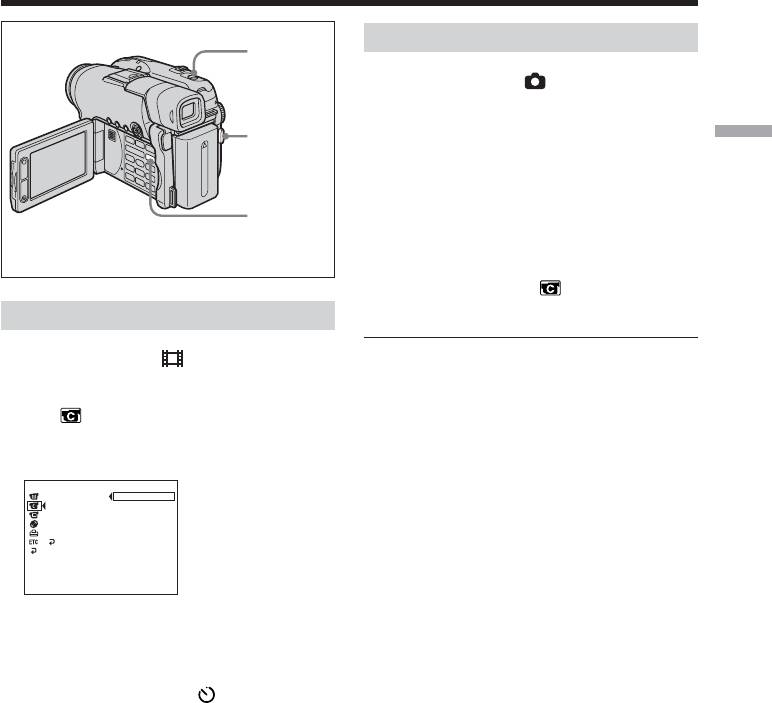
Inspelning med självutlösare
Stillbildstagning
PHOTO-
knapp
1 Ställ lägesratten på (stillbild), utför
sedan steg 2 till 6.
2 Tryck in PHOTO helt.
START/
Spela in film/stillbilder
Självutlösaren börjar räkna ned med
STOP-
ljudsignaler. När det är 2 sekunder kvar
knapp
kommer signalerna tätare, sedan startar
inspelningen automatiskt efter 10 sekunder
SETUP-
från det att du tryckt på PHOTO.
knapp
Avbryta självutlösaren
I standbyläget ställer du (CAMERA SET) –
[SELFTIMER] på [OFF] i SETUP-menyn.
Filminspelning
Obs!
1 Ställ lägesratten på (film).
•När inspelningen med självutlösaren är klar
2 Tryck på SETUP.
avbryts självutlösarläget automatiskt.
•Du kan bara ställa in självutlösaren i
3 Välj (CAMERA SET) med
standbyläge.
flervalsknappen.
•Du kan inte avbryta nedräkningen när du tar
4 Välj [SELFTIMER] med flervalsknappen.
stillbilder genom att trycka på PHOTO.
CAMERA SET
SELFTIMER
OFF
D ZOOM
ON
Tips!
16 : 9WIDE
STEADYSHOT
Vill du avbryta nedräkningen när du filmar
N. S. LIGHT
RETURN
trycker du på START/STOP.
Vill du starta nedräkningen på nytt trycker du
[ SETUP ] : END
på START/STOP igen.
5 Välj [ON] med flervalsknappen.
6 Tryck på SETUP.
SETUP-menyn försvinner från LCD-
skärmen och indikatorn (självutlösare)
visas.
7 Tryck på START/STOP.
Självutlösaren börjar räkna ned med
ljudsignaler. När det är 2 sekunder kvar
kommer signalerna tätare, sedan startar
inspelningen automatiskt efter 10 sekunder
från det att du tryckt på START/STOP.
47-SE
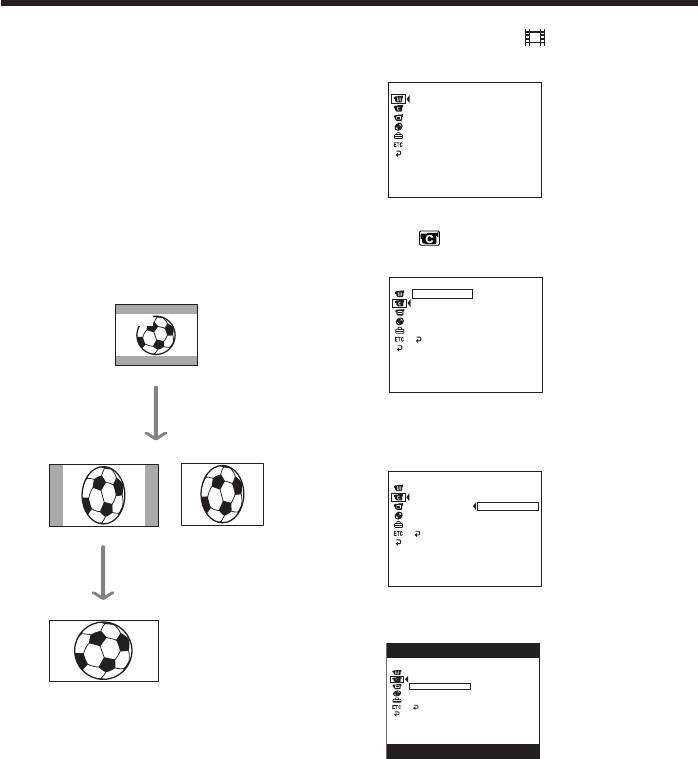
Spela in för bredbilds-TV – 16:9
Bredbildsläge
Du kan spela in med bredbildsformatet 16:9
1 Ställ lägesratten på (film).
för att sedan visa inspelningen på en 16:9
bredbilds-TV (16:9WIDE).
2 Tryck på SETUP.
Svarta band visas i LCD-skärmen under
MANUAL SET
PROGRAM AE
inspelning i bredbildsläget 16:9 [a]. Spelar du
P EFFECT
D EFFECT
upp bilden på en vanlig TV [b] eller en
WHT BAL
AUTO SHTR
bredbilds-TV [c] trycks bilden ihop på
bredden. Om du ställer in bredbilds-TV:n på
fulläge visas bilden normalt [d].
[ SETUP ] : END
Mer information finns i bruksanvisningen till
TV:n.
3 Välj (CAMERA SET) med hjälp av
flervalsknappen.
CAMERA SET
[a]
SELFTIMER
OFF
D ZOOM
16 : 9WIDE
16:9
WIDE
STEADYSHOT
N. S. LIGHT
RETURN
[ SETUP ] : END
4 Välj [16:9WIDE] med hjälp av
[c]*
1
[b]*
2
flervalsknappen.
CAMERA SET
SELFTIMER
D ZOOM
16 : 9WIDE
OFF
STEADYSHOT
ON
N. S. LIGHT
RETURN
[ SETUP ] : END
[d]
5 Välj [ON] med hjälp av flervalsknappen.
CAMERA SET
SELFTIMER
D ZOOM
16 : 9WIDE
ON
STEADYSHOT
N. S. LIGHT
RETURN
[ SETUP ] : END
*
1
När bredbildsläget 16:9 växlar över till
helskärmsläge visas bilden på TV-skärmen
med korrekt bildförhållande.
6 Tryck på SETUP.
*
2
När du spelar upp bilden på en vanlig TV
SETUP-menyn på LCD-skärmen stängs.
(med bildförhållande 4:3) är det möjligt att
bilden trycks ihop. När du spelar upp i
Avbryta bredbildsläget 16:9
bredbildsläget 16:9 visas bilden likadant
Ställ [16:9WIDE] på [OFF] i steg 5.
som när den visas på LCD-skärmen eller i
sökaren.
48-SE

Spela in för bredbilds-TV – 16:9 Bredbildsläge
Obs!
•Du kan inte välja [OLD MOVIE] (sid. 54)
under inspelning i bredbildsläge 16:9.
•Om du väljer läget VIDEO och ställer
inspelningsläget på [LP] avbryts
Spela in film/stillbilder
bredbildsläget 16:9.
•Du kan inte ändra bilden till vanliga
proportioner för en film som spelats in i
bredbildsläget 16:9.
49-SE
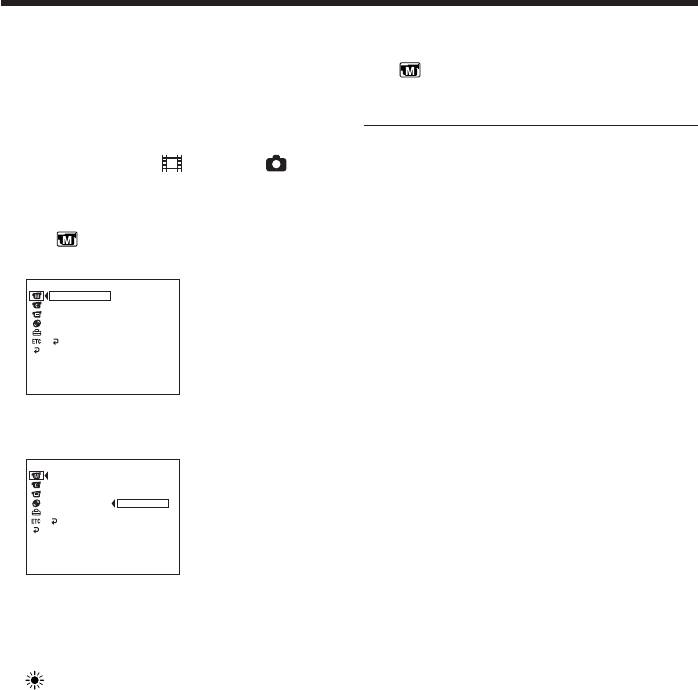
Manuell justering av vitbalansen
Det normala är att vitbalansen justeras
Återgå till automatisk inställning
automatiskt. Justera manuellt i följande fall:
av vitbalansen
•När du spelar in på platser där
Ställ (MANUAL SET) – [WHT BAL] på
ljusförhållandena ofta ändras, t.ex. i
[AUTO] i SETUP-menyn.
festlokaler.
•När du spelar in på natten eller neonljus.
Obs!
•I vitbalansläget [HOLD] ställer du
1 Ställ lägesratten på (film) eller
vitbalansen på [AUTO] och ställ sedan, efter
(stillbild).
några sekunder, tillbaka den på [HOLD] när:
2 Tryck på SETUP.
–du ändrar inställning för [PROGRAM AE].
–du byter från inomhus- till
3 Välj (MANUAL SET) med hjälp av
utomhusfotografering eller vice versa.
flervalsknappen.
•Om du kopplar bort strömkällan längre än
MANUAL SET
PROGRAM AE
AUTO
fem minuter återgår vitbalansen autoamtiskt
P EFFECT
D EFFECT
till [AUTO].
WHT BAL
AUTO SHTR
RETURN
Tips!
•Om du spelar in i en studio med
[ SETUP ] : END
videobelysning (tillval) rekommenderas du
att spela in i läget [INDOOR].
4 Välj [WHT BAL] med hjälp av
•När du spelar in i lysrörsbelysning använder
flervalsknappen.
du lägena [AUTO] eller [HOLD].
MANUAL SET
Det är inte säkert att videokameran kan
PROGRAM AE
P EFFECT
justera vitbalansen korrekt i läget [INDOOR].
D EFFECT
WHT BAL
AUTO
•I läget för automatisk inställning av
AUTO SHTR
HOLD
RETURN
OUTDOOR
vitbalansen riktar du videokameran mot ett
INDOOR
vitt föremål under ungefär 10 sekunder efter
[ SETUP ] : END
det att du slagit på strömmen för att få bättre
resultat när:
–du bytt batteri.
5 Välj önskad vitbalans med flervalsknappen.
–du byter från inomhus- till
HOLD :
utomhusfotografering eller vice versa, med
När du filmar enfärgade motiv eller
exponeringen låst.
enfärgade bakgrunder
•När du skjuter NIGHTSHOT PLUS-
(OUTDOOR) :
omkopplaren till ON återgår vitbalansen till
•När du spelar in solnedgångar/
läget [AUTO].
soluppgångar, strax efter solnedgången
eller strax före soluppgången
•När du spelar in neonskyltar och
fyrverkerier
•I ljuset från ett färgavstämt lysrör
n (INDOOR) :
•Där ljusförhållandena ändras snabbt
•När du filmar med TV-belysning i en
studio
•I ljuset från natrium- och
kvicksilverlampor
6 Tryck på SETUP.
SETUP-menyn på LCD-skärmen stängs.
50-SE
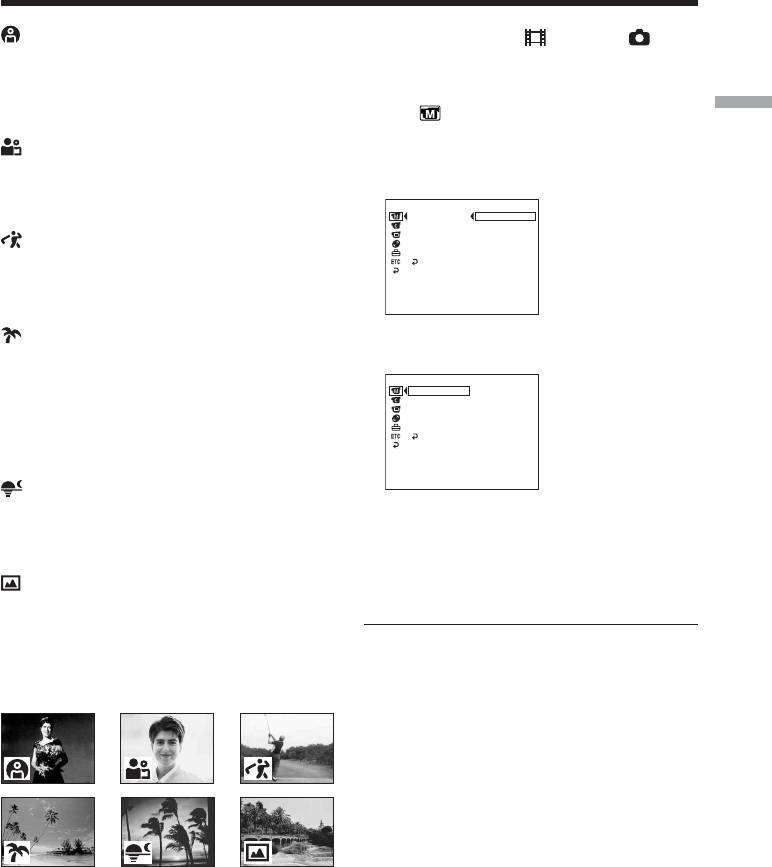
Inspelningstekniker anpassade efter
rådande förhållanden – PROGRAM AE
SPOTLIGHT*
1
1 Ställ lägesratten på (film) eller
I det här läget blir t.ex. ansikten som spelas in i
(stillbild).
stark belysning inte så extremt vita som de
2 Tryck på SETUP.
annars lätt blir. Sådana situationer kan
uppkomma i bland annat starkt strålkastarljus.
3 Välj (MANUAL SET) med hjälp av
Spela in film/stillbilder
flervalsknappen.
PORTRAIT (mjukt porträttläge)
4 Välj [PROGRAM AE] med hjälp av
I det här läget framhävs motivet medan
bakgrunden mjukas upp. Lämpliga motiv för
flervalsknappen.
det här läget är t.ex. människor och blommor.
MANUAL SET
PROGRAM AE
AUTO
P EFFECT
SPOTLIGHT
D EFFECT
PORTRAIT
SPORTS (sportläge)*
1
WHT BAL
SPORTS
AUTO SHTR
BEACH&SKI
I det här läget minimeras kameraskakningar
RETURN
SUNSETMOON
LANDSCAPE
när du filmar snabbrörliga motiv, t.ex. när du
filmar tennis eller golf.
[ SETUP ] : END
5 Välj önskad effekt med hjälp av
BEACH&SKI*
1
I det här läget motverkas tendensen att
flervalsknappen.
människors ansikten blir mörkare än de
MANUAL SET
PROGRAM AE
SPOTLIGHT
egentligen är, ett fenomen som kan uppstå när
P EFFECT
D EFFECT
du filmar där det är mycket ljust, t.ex. på en
WHT BAL
AUTO SHTR
sandstrand i sommarsol eller på vintern i en
RETURN
skidbacke.
[ SETUP ] : END
SUNSETMOON (solnedgång & måne)*
2
I det här läget bevaras stämningen när du
6 Tryck på SETUP.
filmar solnedgångar, nattmotiv, fyrverkerier
SETUP-menyn på LCD-skärmen stängs.
och neonskyltar.
Avbryta PROGRAM AE
LANDSCAPE*
2
Ställ [PROGRAM AE] på [AUTO] i steg 5.
Det här läget passar när du spelar in avlägsna
motiv, t.ex. berg. Läget gör att videokameran
fokuserar på det egentliga motivet i stället för
Obs!
på glaset när du filmar genom ett fönster eller
•Du kan inte använda följande funktioner
en skärm.
med PROGRAM AE:
–Color Slow Shutter
–OLD MOVIE
•När NIGHTSHOT PLUS är ställt på ON
fungerar inte PROGRAM AE (indikatorn
blinkar).
•Du kan inte använda läget [SPORTS] när du
tar stillbilder (indikatorn blinkar).
*
1
Videokameran fokuserar bara på motiv som
ligger på medellånga till långa avstånd.
*
2
Videokameran fokuserar bara på avlägsna
motiv.
51-SE
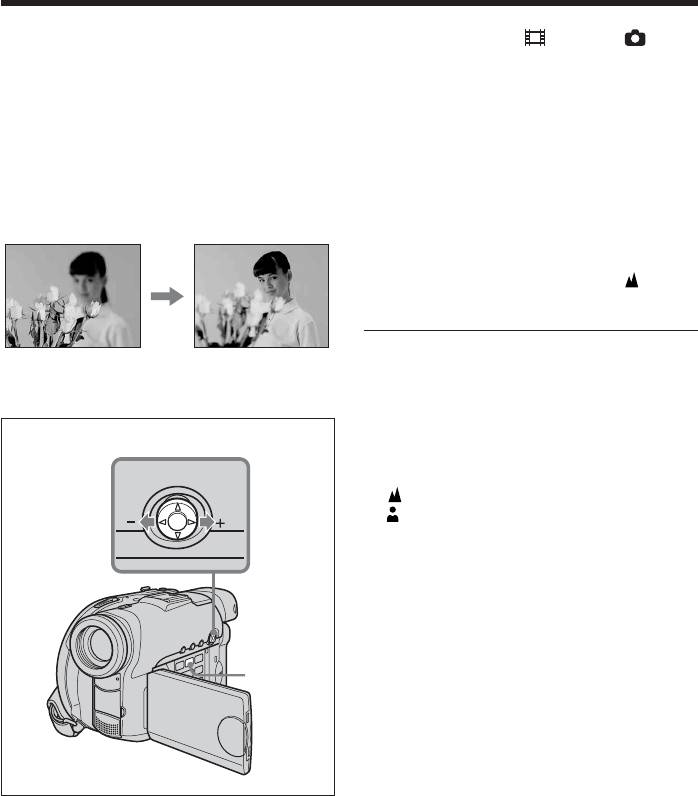
Manuell fokusering
Du kan ställa in fokus manuellt efter rådande
1 Ställ lägesratten på (film)eller
inspelningsförhållanden.
(stillbild).
Använd den här möjligheten i följande fall.
–När du spelar in motiv som befinner sig
2 Tryck på FOCUS.
bakom ett fönster som är täckt av
Indikatorn 9 (manuellt fokus) visas.
regndroppar.
–När du spelar in ett motiv med horisontella
3 Justera skärpan med hjälp av
ränder.
flervalsknappen medan du tittar i sökaren
–När det är liten kontrast mellan motivet och
eller på LCD-skärmen.
bakgrunden.
Återgå till automatisk fokusering
–
När du vill fokusera på ett motiv i bakgrunden.
Tryck en gång till på FOCUS.
Spela in avlägsna motiv
Vrid ratten mot FAR tills indikatorn visas.
Fokuseringen låses på största möjliga avstånd.
Tips!
•Det är lättare att fokusera ett motiv om du
–När du använder stativ vid inspelning av
ställer in zoomen så att du filmar i ”W”
orörliga motiv.
(vidvinkelläge) efter att ha ställt in fokus i
läget ”T” (telefoto).
•När du filmar nära motivet fokuserar du i
slutet av ”W” (vidvinkelläge)-läget.
•9 ändras på följande sätt:
– när du filmar avlägsna motiv.
NEAR FAR
– när motivet är för nära för att kunna
fokuseras.
FOCUS-
knapp
52-SE
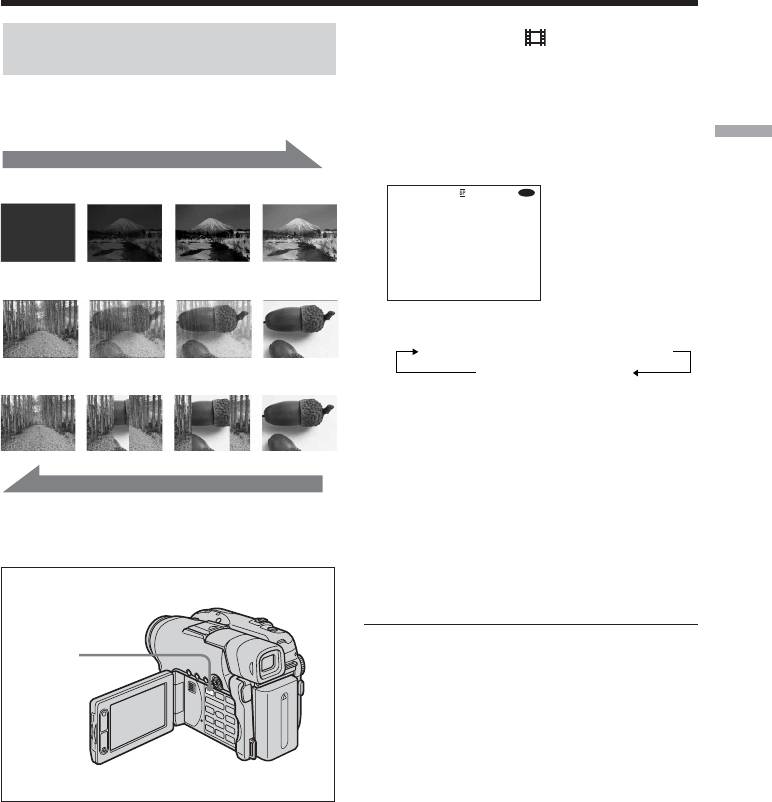
Spela in med specialeffekter
Använda toning (endast för
1 Ställ lägesratten på (film).
filmer)
2 Vid intoning
I standbyläget trycker du på FADER-
Du kan tona in eller ut och på så sätt ge dina
knappen tills önskad toningsindikator
filmer en mer professionell framtoning.
visas.
Vid uttoning
Spela in film/stillbilder
STBY
REC
I inspelningsläget trycker du på FADER.
FADER
0:00:00
-
R
VIDEO
FADER
OVERLAP*
Indikatorn ändras på följande sätt:
FADER t OVERLAP t WIPE
ingen indikator (av)
WIPE*
Det toningsläge du senast använde visas
först.
3 Tryck på START/STOP.
Toningsindikatorn slutar blinka och tänds
sedan.
STBY
REC
När in/uttoningen är utförd slocknar
toningsindikatorn.
* Endast intoning
Avbryta toningen
I steg 2 trycker du på FADER tills indikatorn
slocknar.
FADER-
Obs!
knapp
•När du använder toningsfunktionen kan du
inte använda följande funktioner. Du kan
inte heller använda toningsfunktionen när du
använder följande funktioner.
–Digitala effekter
–Super NightShot plus
–
Color Slow Shutter
•När OVERLAP- eller WIPE-indikatorn visas i
standbyläget lagrar videokameran
automatiskt den inspelade bilden på skivan.
När bilden sparas blinkar indikatorn snabbt
och den bild som visades försvinner
tillfälligtvis.
53-SE
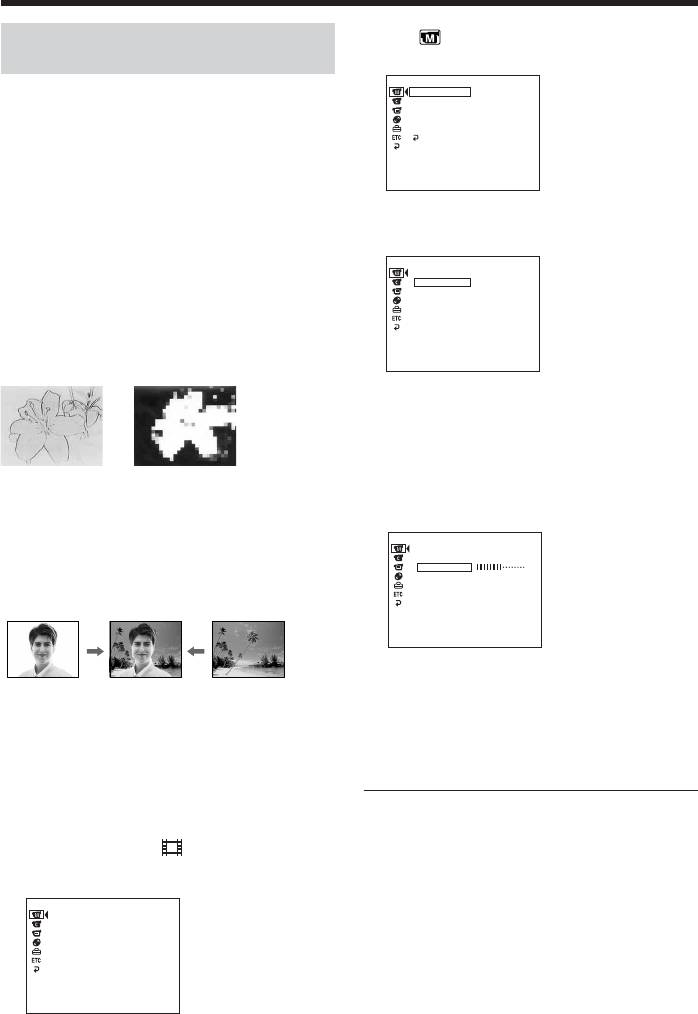
Spela in med specialeffekter
Använda specialeffekter –
3 Välj (MANUAL SET) med hjälp av
Bildeffekter/Digitala effekter
flervalsknappen.
MANUAL SET
PROGRAM AE
AUTO
Genom att behandla filmerna digitalt kan du få
P EFFECT
D EFFECT
fram vissa specialeffekter, liknande de som
WHT BAL
AUTO SHTR
man använder på film och i TV.
RETURN
Bildeffekter
[ SETUP ] : END
SEPIA: Bilden visas sepiafärgad
4 Välj [P EFFECT] eller [D EFFECT] med
(bruntonad).
hjälp av flervalsknappen.
B&W: Bilden blir monokrom (svartvit).
MANUAL SET
PASTEL: Bilden visas som en blek
D EFFECT
OFF
pastellmålning.
LUMI .
OLD MOVIE
MOSAIC: Bilden visas med ett
mosaikmönster.
[ SETUP ] : END
PASTEL MOSAIC
5 Välj önskad effekt med hjälp av
flervalsknappen.
När du trycker på flervalsknappen i läget
[LUMI.] minneslagras den stillbild som
visas. Justera i vilken grad stillbilden ska
bytas ut mot filmen med b (minskar
Digitala effekter.
graden)/B (ökar graden).
MANUAL SET
D EFFECT
LUMI. (luminanskey):
LUMI.
Du kan byta ut ett ljusare område i en stillbild
Staplar: Visas bara
mot en rörlig bild.
för effekten LUMI.
[ SETUP ] : END
6 Tryck på SETUP.
SETUP-menyn på LCD-skärmen stängs.
OLD MOVIE:
Du kan ge filmen karaktären av en gammal
Stänga av effekten
film. Videokameran ändrar automatiskt
Ställ [P EFFECT] eller [D EFFECT] på [OFF] i
skärmformatet till bredbildsformat för alla
steg 5.
skärmstorlekar, byter färgen till sepiabrunt och
ställer in en långsammare slutarhastighet.
Obs!
•När du använder digitala effekter kan du inte
använda följande funktioner:
1 Ställ lägesratten på (film).
–Toning
2 Tryck på SETUP.
–Super NightShot plus
–Color Slow Shutter
MANUAL SET
PROGRAM AE
•När du använder OLD MOVIE kan du inte
P EFFECT
D EFFECT
använda bildeffekter.
WHT BAL
AUTO SHTR
•Du kan inte använda följande funktioner
tillsammans med OLD MOVIE:
[ SETUP ] : END
–16:9 Bredbildsläge
–Bildeffekter
–PROGRAM AE
54-SE
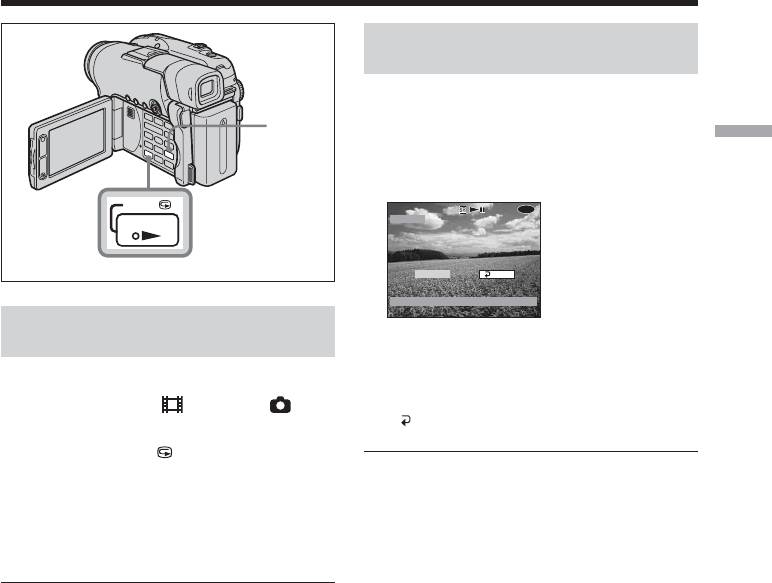
Kontrollera/Radera det senaste avsnittet
Radera det senaste avsnittet
(endast för DVD-RW-skivor)
Om du har granskat ett avsnitt och inte längre
vill ha det kvar, kan du radera det direkt.
1 Tryck på EDIT medan du granskar.
Spela in film/stillbilder
Ett fönster för bekräftelse av raderingen
visas.
DELETE?
EXEC.
RET.
Kontrollera det senaste
2 Välj [EXEC.] med flervalsknappen.
avsnittet – Kontroll
Det sista avsnittet raderas.
Du kan granska det senast inspelade avsnittet.
1 Ställ lägesratten på (film) eller
Avbryta raderingen
Välj [ RET.] i steg 2.
(stillbild).
2 Tryck på REVIEW .
Obs!
Uppspelningen av det senaste avsnittet
•Du kan radera det senaste avsnittet bara när
börjar.
det har spelats in på en DVD-RW-skiva.
Information som spelats in på DVD-R-skivor
Återgå till inspelning
kan inte raderas i efterhand.
Tryck en gång till på REVIEW.
•Du kan radera det avsnitt som spelades in
strax innan åtgärden utfördes. Om du spelat
Obs!
in i VR-läget kan du radera valfritt avsnitt.
Inspelningsinformationen (DATA CODE)
Mer information finns under ”Radera filmer/
visas inte i kontrollfönstret.
stillbilder” på sid. 89.
•Om du raderar stillbilder som spelats in
Tips!
oavbrutet (BURST, endast DCR-DVD201E)
När du granskar stillbilder som spelas in
raderas alla bilderna på en gång. Du kan
oavbrutet (BURST, endast DCR-DVD201E) kan
radera en enskild stillbild när du spelar in i
du gå framåt/bakåt bland bilderna med ./
VR-läget. Mer information finns under
>.
”Radera filmer/stillbilder” på sid. 89.
•Du kan inte radera det senaste avsnittet:
–när du ställt om lägesratten.
–när du slagit av strömmen.
–när du matat ut skivan.
55-SE
DELETE?
VIDEO
DELETE?
VIDEO
0:00:28
0:00:28
EDIT-
knapp
REVIEW
0:00:28
-
RW
REVIEW-
REVIEW
VIDEO
PLAY
knapp
[ REVIEW ] : END
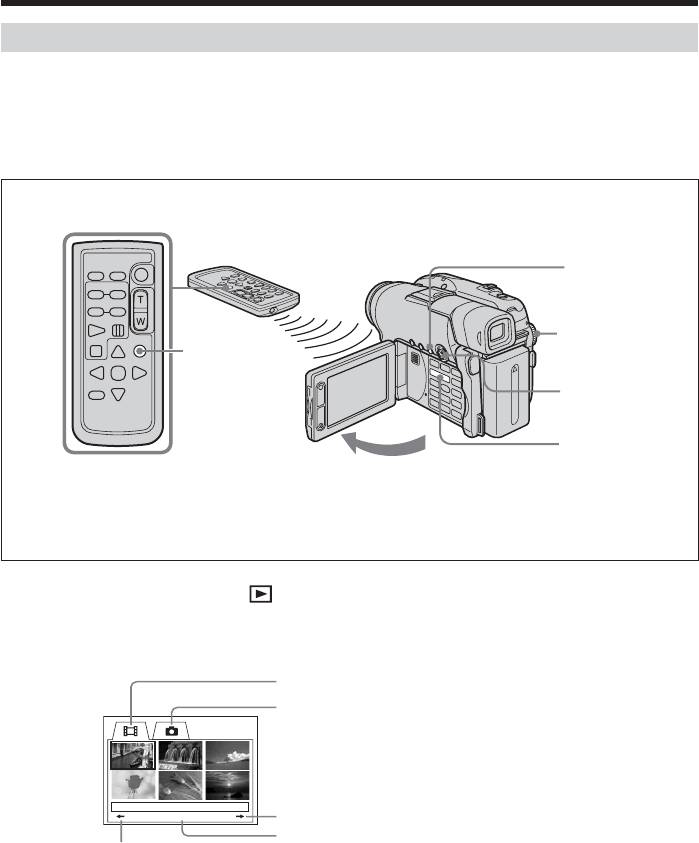
— Visa de inspelningar du gjort —
Spela upp en skiva i videokameran
Välja och visa en inspelning – Bildindex
De inspelade avsnitten visas som en lista i bildindexfönstret. Med det här indexet kan
du snabbt och smidigt hitta det önskade avsnittet. Om du stänger LCD-skärmen kan du
istället granska uppspelningen i sökaren. Du kan styra uppspelningen med den
medföljande fjärrkontrollen.
Aktivera fjärrkontrollen genom att ta bort isoleringsarket (sid. 143).
VISUAL INDEX-
knapp
1
VISUAL INDEX-
knapp
3,4
5
2
1 Ställ lägesratten på (uppspelning/redigering).
2 Öppna LCD-skärmen
Bildindexfönstret visas.
Flik för film
Flik för stillbilder
001 JAN 1 03 6:00
PM
1/2
Aktuell sida/totalt antal sidor
En sida framåt
En sida bakåt
56-SE
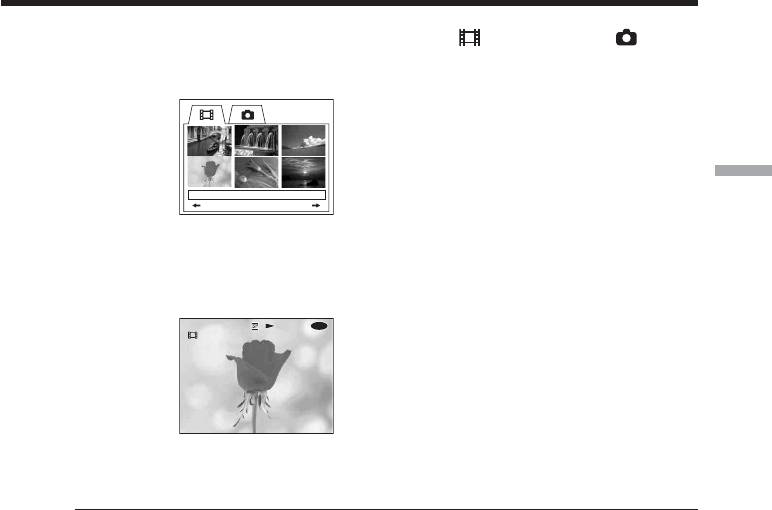
Spela upp en skiva i videokameran
3 Använd flervalsknappen för att markera fliken (film) eller fliken
(stillbild), beroende på vad det är du vill spela upp.
Listan med miniatyrbilder visas.
Visa de inspelningar du gjort
001 JAN 1 03 6:00
PM
1/2
4 Välj önskade avsnitt med hjälp av flervalsknappen.
Om du väljer en film börjar uppspelningen och fortsätter tills det sista avsnittet
av filmen har spelats upp. Om du väljer en stillbild visas bilden i
fullskärmsläge.
0004
5 Om du spelar upp en film kan du justera volymen genom att trycka på +/– på
VOL. Ljudet stängs av när du stänger LCD-skärmen.
Tips!
Om inte bildindexfönstret visas i steg 2 trycker du på VISUAL INDEX.
Återgå till visningen av bildindexfönstret.
Tryck en gång till på VISUAL INDEX.
Avbryta uppspelningen
Tryck på x.
När du trycker på N startar uppspelningen från den punkt där du tryckte på x.
57-SE
0004
VIDEO
VIDEO
0:03:12
0:03:12
0:03:12
-
R
0004
VIDEO
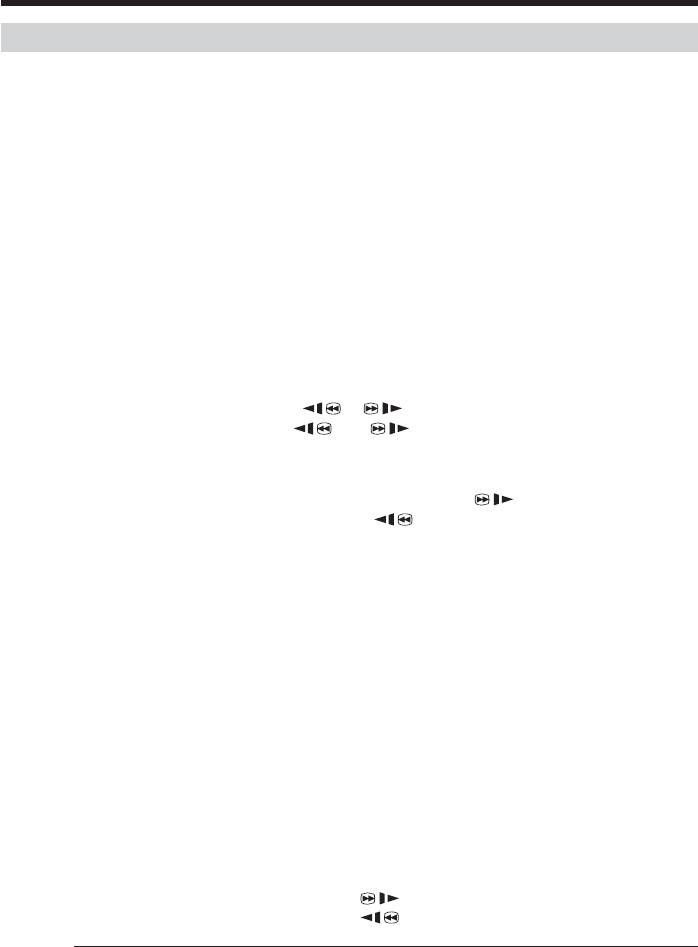
Spela upp en skiva i videokameran
Olika uppspelningslägen
Film
Ljudet stängs av i de olika uppspelningslägena.
Paus under pågående uppspelning (visa en stillbild)
Tryck på X under uppspelning. För att återgå till normal uppspelning trycker du en
gång till på X.
Gå framåt i avsnittet
Tryck på > under uppspelning.
Gå till början av avsnittet.
Tryck på . under uppspelning.
Spela upp ett tidigare avsnitt.
Tryck flera gånger på . under uppspelning.
Söka ett avsnitt medan du granskar filmen på skärmen
Tryck på . eller > och håll knappen intryckt under uppspelning. Du återgår till
normal uppspelning genom att släppa upp knappen.
På fjärrkontrollen trycker du på or *
Om du trycker flera gånger på eller växlas uppspelningshastigheten mellan
5× och 10×.
Visa filmen i låg hastighet (långsam uppspelning)
Under paus under pågående uppspelning trycker du på på fjärrkontrollen.* För
långsam uppspelning bakåt trycker du på på fjärrkontrollen.* Uppspelningen
bakåt sker med steg om halva sekunder.
* För att återgå till normal uppspelning trycker du på N.
Stillbilder
För att visa nästa bild
Tryck på >.
För att visa föregående bild
Tryck på ..
[Knappmarkeringar]
Markeringarna på knapparna skiljer sig lite mellan videokamera och fjärrkontroll.
Knappmarkeringar på videokameran: Knappmarkeringar på fjärrkontrollen:
N Uppspelning N Uppspelning
X Paus X Paus
x Stopp x Stopp
> Nästa > Nästa
. Föregående . Föregående
Avsökning/Långsamt (framåt)
Avsökning/Långsamt (bakåt)
Obs!
Det kan ta en stund innan bilden följer med vid växling från uppspelning till
snabbspolning framåt/bakåt och vise versa.
58-SE
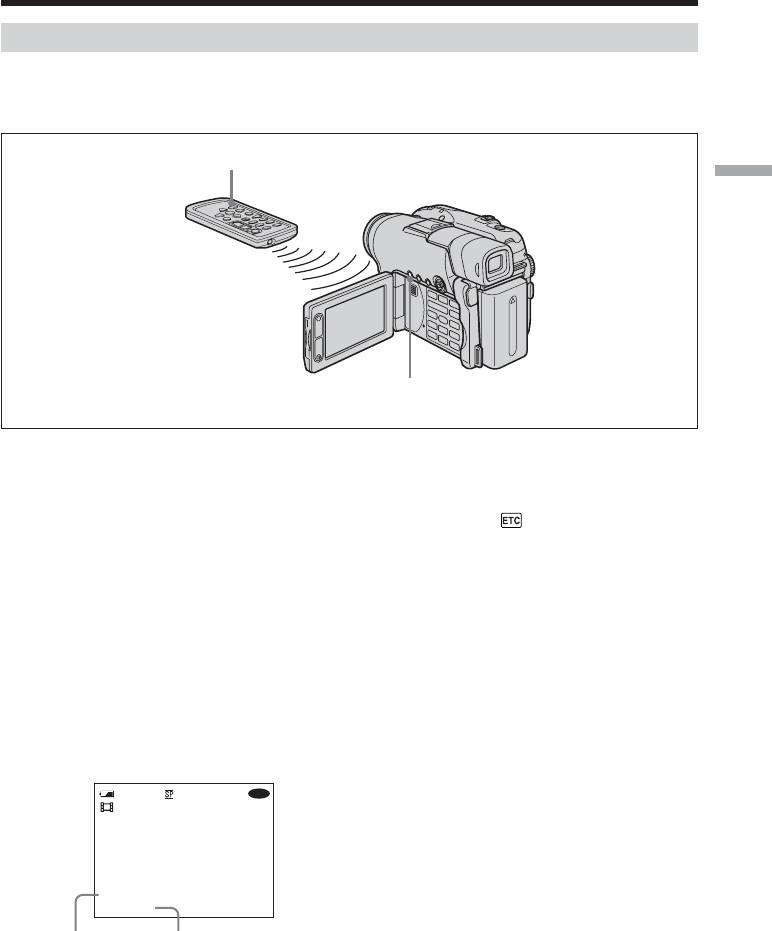
Spela upp en skiva i videokameran
Visa skärmindikatorerna under uppspelning – Teckenfönster
Tryck på DISPLAY/BATT INFO på videokameran, eller på DISPLAY på
fjärrkontrollen.
Indikatorerna visas/slocknar när du trycker på den här knappen.
DISPLAY-knapp
Visa de inspelningar du gjort
DISPLAY/BATT INFO-knapp
Visa datum/tid och olika inställningar
Det är inte bara bilderna som videokameran spelar in på skivan, utan även information
om datum/tid samt olika inställningar som gällde vid inspelningen (informationskoden).
För att både visa datum/tid och informationskod ställer du (OTHERS) – [DATA
CODE] på [DATE/CAM] i SETUP-menyn.
Ändra datum/tid och olika inställningar
Tryck på DATA CODE på fjärrkontrollen under uppspelning.
Teckenfönstret ändras på följande sätt:
datum/tid t olika inställningar (SteadyShot, vitbalans, volym, slutarhastighet,
bländaröppning, exponering) t ingen indikator
Datum/tid
40min
0:00:18
-
R
0003
VIDEO
[a] datum
[b] tid
1 1 2004
11:23:45
[a]
[b]
59-SE
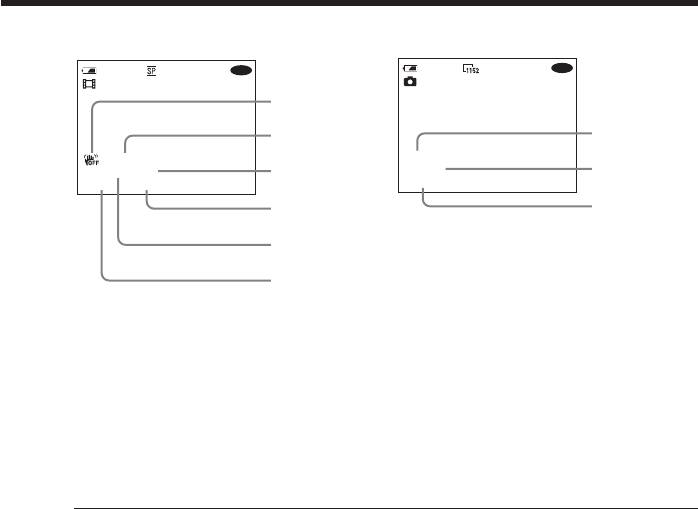
Spela upp en skiva i videokameran
Olika inställningar (film)
Olika inställningar (stillbilder)
40min
0:00:08
-
R
40min
6/34
-
R
0002
VIDEO
100-0006
VIDEO
[a]
[b]
[g]
AUTO
0EV
50
[h]
100 AWB
[c]
F1 . 8 0dB
F1 . 8
[d]
[i]
[e]
[f]
[a] SteadyShot OFF [g] Exponeringsvärde
[b] Exponering [h] Slutarhastighet
[c] Vitbalans [i] Bländaröppning
[d] Volym
[e] Slutarhastighet
[f] Bländaröppning
Tips!
•När du använder informationskoden under uppspelning visas staplar (-- -- ----) om:
–skivan inte går att läsa på grund av skada eller störningar.
–skivan spelades in via AUDIO/VIDEO-kontakten.
•Informationskoden visas på TV-skärmen om du ansluter videokameran till en TV.
60-SE
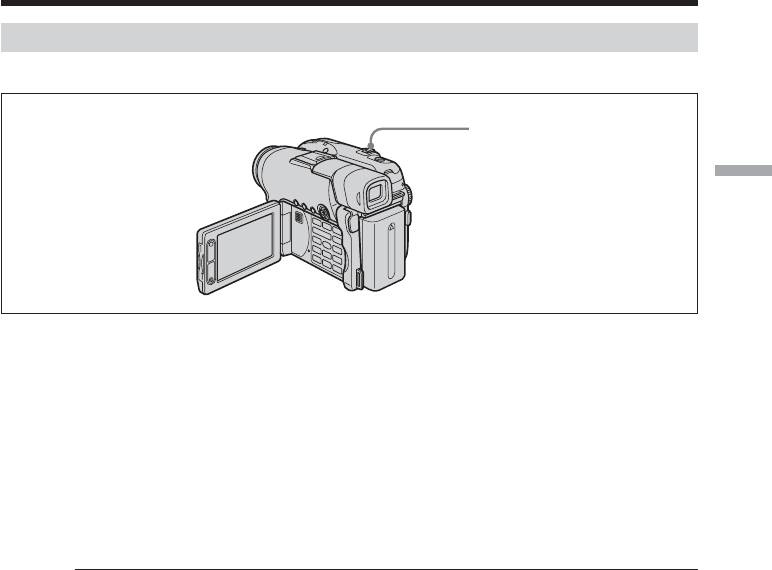
Spela upp en skiva i videokameran
Förstora inspelade bilder – PB Zoom (Zoomning under uppspelning)
Zoomspak
Visa de inspelningar du gjort
1 Under uppspelning, pausläge eller snabbgranskning rör du zoomspaken.
Du kan välja förstoring från ungefär 1,1× till 5×.
W:Minskar zoomningsgraden.
T:Ökar zoomningsgraden.
2 Flytta den förstorade bilden i önskad riktning med flervalsknappen.
Avbryta PB ZOOM
Tryck på knappen i mitten av flervalsknappen.
Du kan också avbryta PB ZOOM genom att röra zoomspaken mot W så långt det går.
Obs!
•Du kan inte behandla externt inmatade avsnitt med PB ZOOM på videokameran.
•Du kan inte flytta en förstorad perifer bild till mitten av fönstret.
Tips!
•Bilder som du har behandlat med PB ZOOM kan du inte spela in på en skiva som
sitter i kameran. Däremot kan du spela in bilderna på en videobandspelare med
videokameran som uppspelare.
•Du kan använda PB ZOOM under snabbspolning framåt och bakåt samt vid långsam
uppspelning.
•PB ZOOM avbryts när du byter avsnitt med ./ >.
61-SE
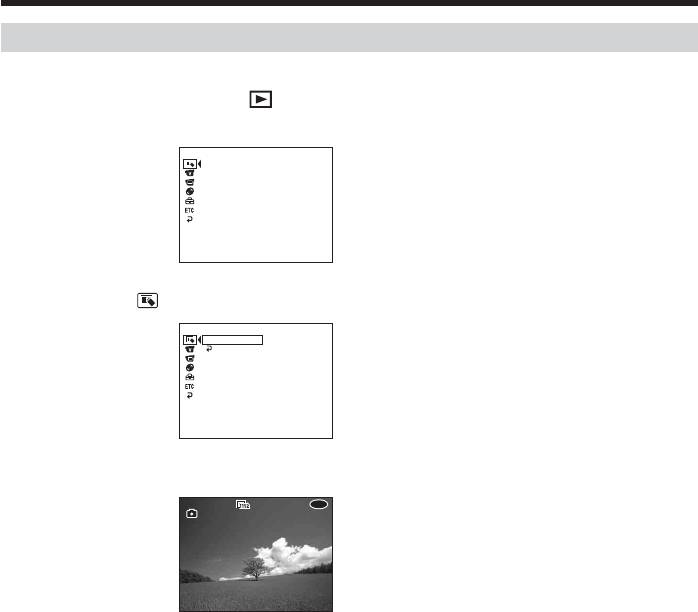
Spela upp en skiva i videokameran
Spela upp stillbilder automatiskt – Bildspel
Du kan automatiskt spela upp alla stillbilder som spelats in på skivan.
1 Ställ lägesratten på (uppspelning/redigering).
2 Tryck på SETUP.
3 Välj (APPLI.) med hjälp av flervalsknappen.
4 Välj [SLIDE SHOW] med hjälp av flervalsknappen.
VIDEO
5 Tryck på knappen i mitten av flervalsknappen.
Stillbilderna spelas upp i en följd efter varandra. Uppspelningen avbryts när
alla stillbilder har spelats upp.
Starta ett bildspel från en viss bild
Välj den önskade bilden med ./> efter steg 4.
Bildspelet börjar från den bild du valt och avbryts när alla bilder har visats.
Avbryta ett bildspel
Tryck på SETUP.
Göra paus i ett bildspel
Tryck på knappen i mitten av flervalsknappen. Starta bildspelet igen genom att trycka
på knappen en gång till.
62-SE
VIDEO
SLIDESHOW
SLIDESHOW
[ ENTER ] : START
[ ENTER ] : START
[ SETUP ] : END
[ SETUP ] : END
100-0001
100-0001
1/12
1/12
APPLI.
SLIDE SHOW
[ SETUP ] : END
APPLI.
SLIDE SHOW
READY
RETURN
[ SETUP ] : END
SLIDESHOW
1/12
-
R
100-0001
VIDEO
[ ENTER ] : START [ SETUP ] : END
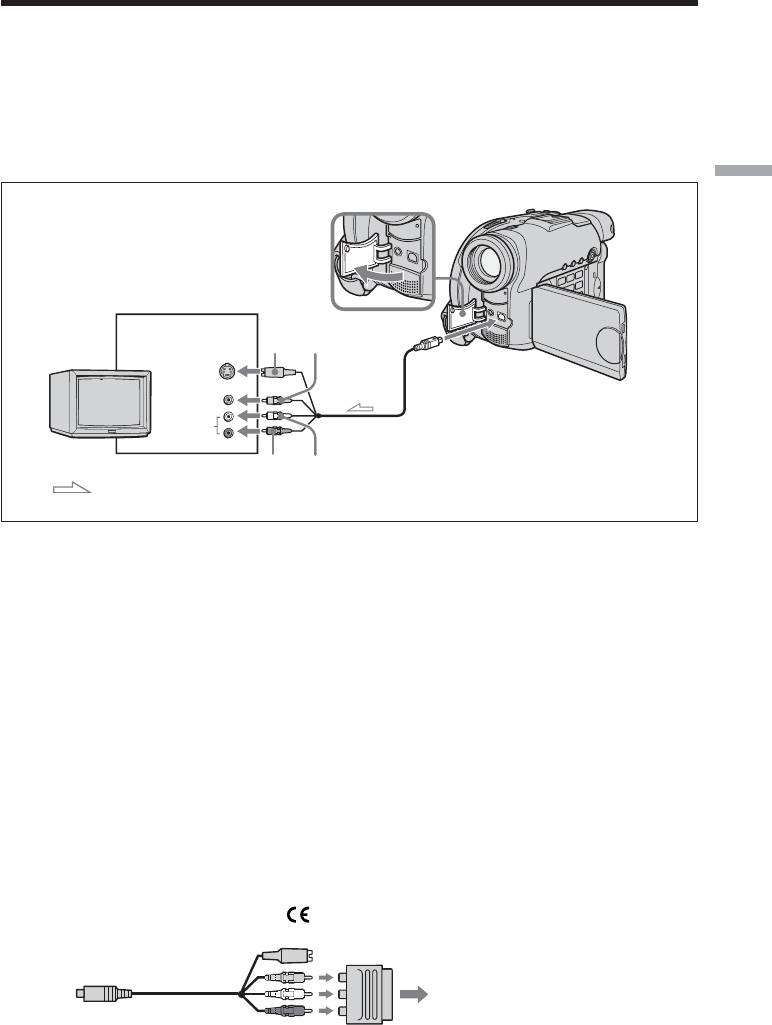
Visa inspelningarna på en TV
Om du vill se de inspelade filmerna på en TV-skärm ansluter du videokameran till
TV:n med den medföljande A/V-kabeln. Du kan använda videokontrollknapparna för
uppspelning på samma sätt som när du spelar upp på LCD-skärmen. När du ansluter
kameran till en TV bör du driva den med nätspänningen från ett vägguttag med hjälp
av nätadaptern (sid. 18). Mer information finns i bruksanvisningen till TV:n.
Öppna kontaktskyddet. Anslut videokameran till TV:n med den medföljande A/V-
kabeln. Ställ sedan TV/VCR-väljaren på TV:n på VCR.
Visa de inspelningar du gjort
INPUT
Svart
Gul
AUDIO/
S VIDEO
VIDEO
VIDEO
AUDIO
A/V-kabel (medföljer)
TV
Röd
Vit
: Signalflöde
Den medföljande A/V-kabeln har en S-videokontakt och en videokontakt. Använd
antingen S-videokontakten eller videokontakten beroende på TV:n eller
videobandspelaren.
Om TV:n redan är ansluten till en videobandspelare
Använd den medföljande A/V-kabeln för att ansluta videokameran till
videobandspelarens LINE IN-ingång. Ställ videobandspelarens ingångsväljare på LINE.
Om TV:n eller videobandspelaren har ljudet i mono
Anslut A/V-kabelns gula kontakt till videoingången och den vita eller röda kontakten
till ljudingången på videobandspelaren eller TV:n. Om du ansluter den vita kontakten
får du ljudet från vänster kanal (L). Om du ansluter den röda kontakten får du ljudet
från höger kanal (R).
Om TV:n eller videobandspelaren har en anslutning med 21
stift (EUROCONNECTOR)
Använd den medföljande 21-stiftsadaptern.
Den här adaptern är enbart avsedd att användas för anslutning till en utgång.
Endast modeller med märket på undersidan.
63-SE
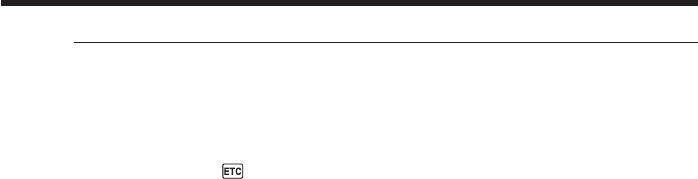
Visa inspelningarna på en TV
Tips!
•Om du ansluter via en S-videokontakt återges bilderna bättre. Om det finns en S-
videokontakt på den enhet som du tänker ansluta, ansluter du S-videokontakten till
den kontakten, istället för att använda den gula videokontakten. Du får inget ljud om
du bara ansluter via S-videokontakten.
•Vill du stäng av skärmindikatorerna på TV-skärmen ställer du [DISPLAY] på [V-
OUT/LCD] under (OTHERS) i SETUP-menyn (sid. 116). Tryck sedan på
DISPLAY/BATT INFO på videokameran. För att visa indikatorerna trycker du på
DISPLAY/BATT INFO på videokameran en gång till.
64-SE
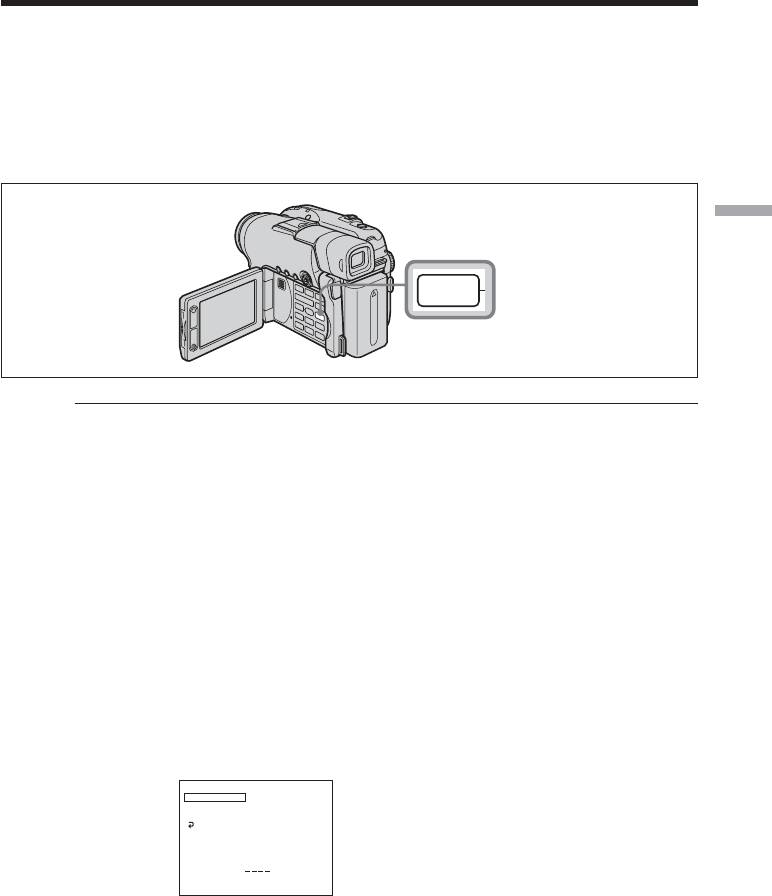
— Stänga (finalize) en skiva för uppspelning på andra spelare —
Stänga en skiva
Innan du kan spela upp en inspelad skiva på andra spelare måste du först stänga den.
När du stänger en inspelad skiva blir den kompatibel med DVD-Video och du kan
spela upp skivan på t.ex. DVD-spelare.
Tänk på att du inte kan göra ytterligare inspelningar på stängda skivor i VIDEO-läge.
Däremot kan du spela in igen på DVD-RW-skivor om du först öppnar dem.
Vissa spelare kan inte spela upp skivor som spelats in i VR-läge. Innan du börjar
inspelningen bör du kontrollera om de spelare du har är kompatibla eller ej. Mer
information finns i bruksanvisningen som medföljer spelaren.
Stänga (finalize) en skiva för uppspelning på andra spelare
FINALIZE
FINALIZE-knapp
Obs!
•Utsätt inte videokameran för stötar eller vibrationer när en skiva håller på att stängas.
•Koppla inte bort nätadaptern när skivan håller på att stängas; det kan skada skivan.
När du måste koppla bort nätadaptern ser du till att strömmen till videokameran är
avstängd och att du kopplar bort nätadaptern när POWER/CHG-lampan slocknat.
När du ansluter nätadaptern och slår på strömmen startar stängningen om igen. Du
kan inte ta ur skivan förrän stängningen är slutförd.
Se till att videokameran är placerad på ett stabilt underlag. Att stänga en skiva kan
ta från några minuter upp till några timmar. Ju kortare mängden av inspelat
material är, desto längre tid tar det att stänga skivan.
1 Anslut nätadaptern till DC IN-kontakten på videokameran och anslut därefter
nätkabeln till ett vägguttag.
2 Tryck på POWER-knappen under några sekunder.
3 Tryck på FINALIZE-knappen.
Skärmen [FINALIZE] visas på LCD-skärmen.
FINALIZE
DISC TITLE
READY
PHOTOMOVIE
EXECUTE
RETURN
EST. PROCESS TIME : 3min
DISC TITLE :
1 1 2004
8 : 48
PHOTOMOVIE :
[ FINALIZE ] : END
Vill du ändra en skivtitel väljer du [DISC TITLE] med hjälp av flervalsknappen
och bekräftar sedan valet genom att trycka på knappen i mitten av
flervalsknappen, utför sedan proceduren på sid. 68 från steg 4.
65-SE
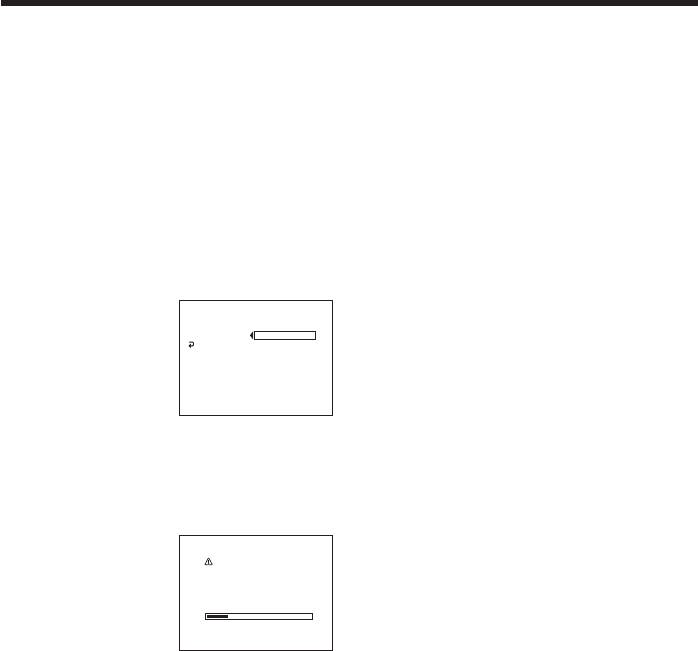
Stänga en skiva
4 När stillbilder finns med på en skiva som spelats in i VIDEO-läget väljer du
[PHOTOMOVIE] med hjälp av flervalsknappen, välj sedan [CREATE]. Fortsätt
till steg 5 i VR-läget.
För att du ska kunna spela upp stillbilder på t.ex. DVD-spelare måste du
konvertera bilderna till MPEG-format. De konverterade stillbilderna spelas
upp i en följd som en film. Originalbilderna finns fortfarande kvar i formatet
JPEG.
När du har stillbilder som spelats in i VR-läget utför du den procedur som
beskrivs under ”Konvertera stillbilder på en skiva till en filmfil - Photomovie”
(sid. 79).
5 Välj [EXECUTE] med hjälp av flervalsknappen.
Ett fönster där du uppmanas att bekräfta valet visas.
FINALIZE
DISC TITLE
PHOTOMOVIE
EXECUTE
NO
RETURN
YES
EST. PROCESS TIME : 3min
DISC TITLE :
BEACH
PHOTOMOVIE : CREATE
[ FINALIZE ] : END
6 Välj [YES] med hjälp av flervalsknappen, bekräfta sedan valet genom att trycka
på knappen i mitten av flervalsknappen.
Stängningen (finalizing) av skivan startar I VIDEO-läget visas menyn för
uppspelning på DVD-spelare en kort stund.
FINALIZE
EXECUTING
AVOID ANY VIBRATION
0:06
7 Tryck på FINALIZE när [COMPLETED] visas.
Skärmen, som bekräftar att skivan har stängts, slocknar i LCD-skärmen.
Avbryta stängningen
Tryck på FINALIZE eller SETUP i något av stegen från 3 till 6.
66-SE
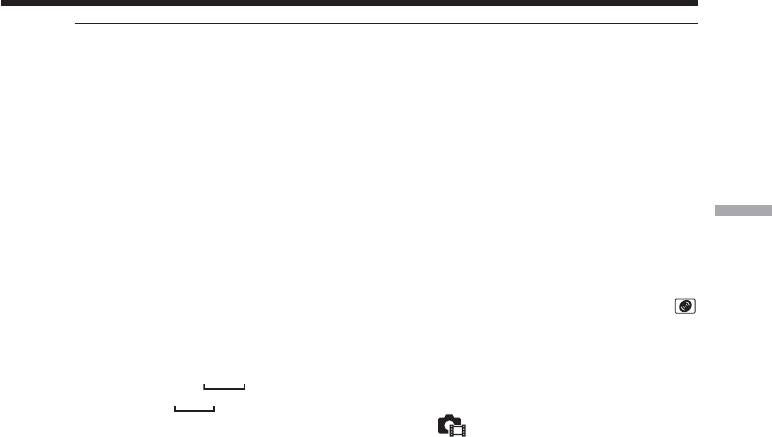
Stänga en skiva
Obs!
•Utsätt inte videokameran för stötar eller vibrationer när en skiva håller på att stängas.
I VIDEO-läget kan du inte använda Photomovie för visning på den här videokameran.
Vill du spela upp stillbilder i en följd efter varandra på videokameran använder du
bildspelet (sid. 62).
•Om du ställer [PHOTOMOVIE] på [CREATE] under stängningen av skivan, kan det ta
en stund innan stängningen är färdig. Ju fler stillbilder som finns inspelade på skivan,
desto längre tid tar det att skapa en fotofilm.
•Stillbilder som inte är kompatibla med videokameran, t.ex. stillbilder som tagits med
en digital stillbildskamera och sedan kopierats till en dator, kan inte konverteras till
Stänga (finalize) en skiva för uppspelning på andra spelare
film med [PHOTOMOVIE].
•I vissa spelare kan det hända att uppspelningen gör paus mellan avsnitten.
Tips!
•Du kan också visa skärmen FINALIZE genom att trycka på SETUP och sedan välja
(DISC SET) – [FINALIZE] med flervalsknappen.
•När du sätter i den stängda skivan i videokameran visas skivformatet i det övre högra
hörnet på det sätt som visas nedan:
– VIDEO-läge:
VIDEO
– VR-läge:
VR
•Stillbilder som konverterats till en film visas med .
67-SE
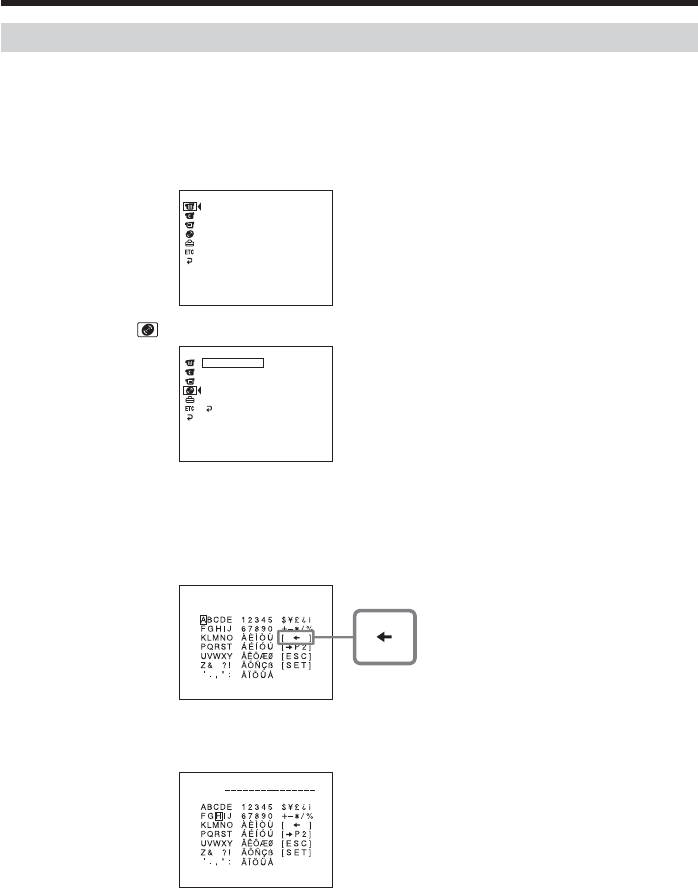
Stänga en skiva
Ändra skivans titel
Du kan ge varje skiva en titel genom att trycka på SETUP-knappen. Till en början är
skivans titel lika med det datum då skivan först användes.
För att ändra en skivtitel på skärmen för stängning av skivan väljer du [DISC TITLE]
med flervalsknappen och börjar från steg 4 på den här sidan.
1 Tryck på SETUP.
MANUAL SET
PROGRAM AE
P EFFECT
D EFFECT
WHT BAL
AUTO SHTR
[ SETUP ] : END
2 Välj (DISC SET) med hjälp av flervalsknappen.
DISC SET
STBY
REC MODE
SP
FORMAT
FINALIZE
UNFINALIZE
DISC TITLE
RETURN
REMAIN
[30min]
[ SETUP ] : END
3 Välj [DISC TITLE] med hjälp av flervalsknappen.
DISC TITLE-menyn visas.
4 Radera oönskade tecken genom att välja [B] med flervalsknappen.
Tecknen raderas från slutet.
DISC TITLE
P1
1 1 2004
13:23
[
[
[ SETUP ] : END
5 Välj önskat tecken med hjälp av flervalsknappen.
Du kan använda upp till 20 tecken.
DISC TITLE
P1
BEACH
[ SETUP ] : END
68-SE
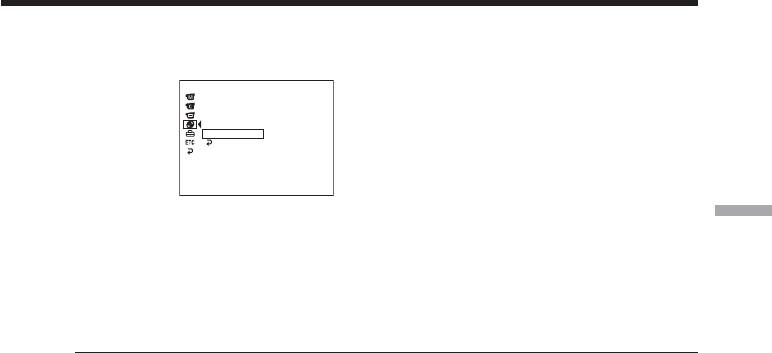
Stänga en skiva
6 Välj [SET] med hjälp av flervalsknappen.
Skivans titel lagras och teckenfönstret återgår till SETUP-menyn.
DISC SET
REC MODE
FORMAT
FINALIZE
UNFINALIZE
DISC TITLE
BEACH
RETURN
[ SETUP ] : END
Stänga (finalize) en skiva för uppspelning på andra spelare
7 Tryck på SETUP.
SETUP-menyn på LCD-skärmen stängs.
Avbryta redigeringen av en skivtitel
Välj [ESC] med hjälp av flervalsknappen i något av stegen 4 till 5.
Obs!
När du ändrar en skivtitel som skapats med en annan utrustning raderas tecken
nummer 21 och alla efterföljande tecken.
Tips!
•Du kan lägga in ett mellanslag genom att välja [ ] mellan [&] och [?].
•När du trycker på SETUP i steg 6 lagras skivans titel och SETUP-menyn på LCD-
skärmen slocknar.
69-SE
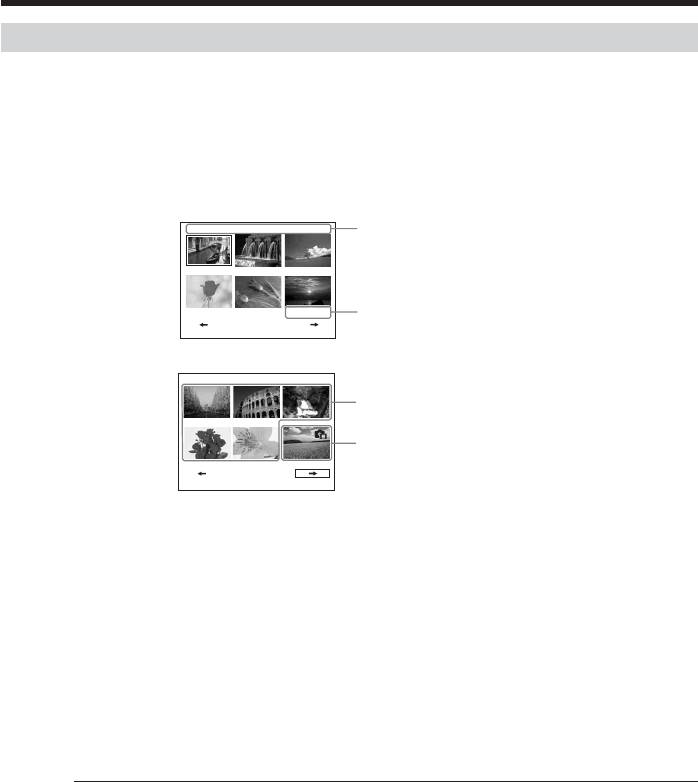
Stänga en skiva
Uppspelning av en skiva på DVD-spelare eller liknande
Spela upp en skiva som spelats in i VIDEO-läget
Du kan spela upp stängda skivor, som spelats in i VIDEO-läget, på spelare som kan
spela upp DVD-R- eller DVD-RW-skivor.
När skivan har stängts i VIDEO-läget skapas en menyskärm som fungerar ungefär som
ett bildindex. På menyskärmen visas sex avsnitt per sida (max 200 sidor).
På DVD-spelarens menyskärm väljer du det avsnitt som du vill spela upp.
1 1 2004 10 : 30
Skivtitel
1 1 2004
1 1 2004
1 1 2004
16 : 44
15 : 15
15 : 38
1 1 2004
1 1 2004
1 1 2004
16 : 02
16 : 26
16 : 45
Inspelningsdatum
1/2
1 1 2004 10 : 30
Filmer
1 1 2004
1 1 2004
1 1 2004
16 : 50
17 : 05
17 : 10
Stillbilder som konverterats till film
1 1 2004
1 1 2004
1 1 2004
17 : 30
17 : 32
16 : 55
visas efter filmerna.
2/2
Den första stillbilden visas som
miniatyrbild.
Spela upp stillbilder
Stillbilder spelas upp som en bildfilm där bilderna byts var tredje sekund.
Du hoppar 10 bilder framåt om du trycker på m/M under uppspelningen.
Spela upp en skiva som spelats in i VR-läget
Du kan spela upp en stängd skiva som spelats in i VR-läget på spelare som kan hantera
DVD-RW-skivor i VR-läget.
På DVD-spelarens menyskärm väljer du det avsnitt som du vill spela upp.
Spela upp stillbilder
Hur du går tillväga skiljer sig åt mellan olika spelare. Mer information finns i
bruksanvisningen till spelaren.
Obs!
•Se till att vertikalt arbetande DVD-spelare med DVD-enheter är horisontellt placerade
under uppspelning.
•Använd inte 8 cm CD-adapter för till 8 cm DVD-skivor eftersom det kan orsaka
funktionsstörningar.
•Skivan går eventuellt inte att spela upp på vissa spelare.
•Vissa funktioner, t.ex. uppspelning av stillbilder, kanske inte går att använda på vissa
spelare.
•Vill du spela upp stillbilder på andra spelare måste stillbilderna först konverteras till
en Photomovie (sid. 79).
•Eftersom upplösningen (antalet bildpunkter) för konverterade Photomovie är lägre än
upplösningen hos de ursprungliga stillbilderna, visas bilderna inte med den skärpa
som originalbilderna har.
70-SE
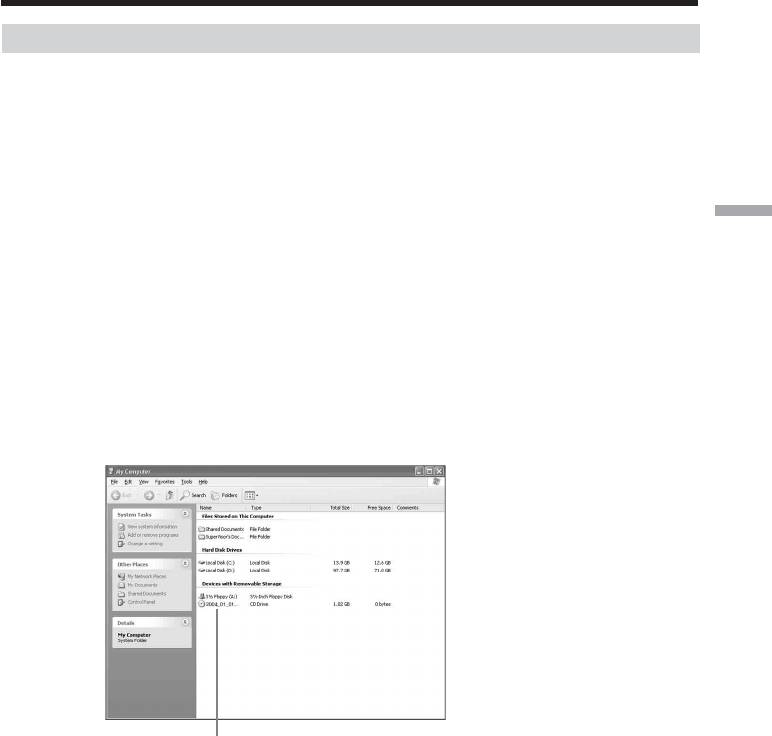
Stänga en skiva
Spela upp en skiva på en dator med DVD-enhet
Vad som visas och hur du går tillväga varierar beroende på datorns operativsystem.
Uppspelning av filmer
1 Slå på strömmen till datorn.
2 Placera den stängda skivan i datorns DVD-enhet.
En programvara för uppspelning av DVD-skivor startar och filmen spelas upp.
Om programvaran för uppspelning av DVD-skivan inte startar automatiskt
Stänga (finalize) en skiva för uppspelning på andra spelare
kan du själv starta den från datorns [Start]-meny.
Spela upp stillbilder
1 Slå på strömmen till datorn.
2 Placera den stängda skivan i datorns DVD-enhet.
När programvaran för uppspelning av DVD-skivor startar stänger du den.
3 Klicka på [Start] t [My Computer].
Du kan också dubbelklicka på ikonen [My Computer] på skrivbordet.
Fönstret [My Computer] öppnas.
Det datum då skivan först togs i bruk används som volymetikett för skivan.
Om skivan användes första gången klockan 18:00 den 1 januari 2004:
2004_01_01_06H00M_PM
4 När skivan är isatt högerklickar du på DVD-enheten och klickar sedan på
[Open].
Skivans mappar visas.
5 Klicka på [DCIM] t [100MSDCF].
En lista över de stillbilder som finns på skivan visas.
6 Dubbelklicka på den fil som du vill visa.
Den valda stillbilden visas på skärmen.
71-SE
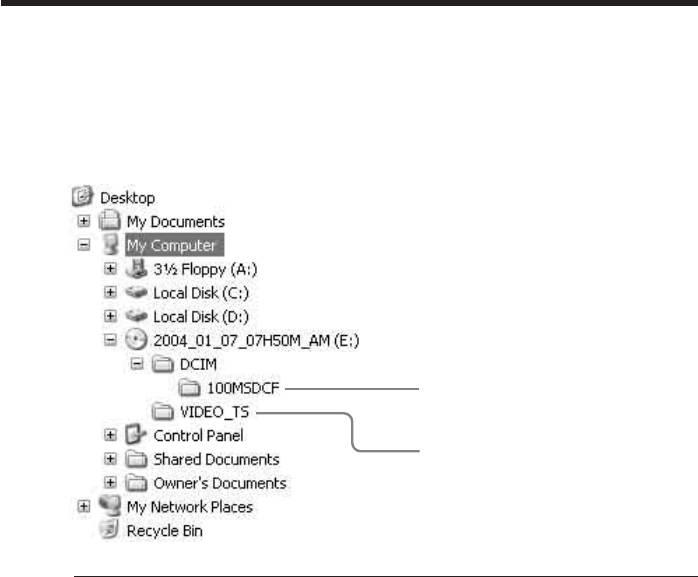
Stänga en skiva
Struktur och filnamn för filmer och stillbilder
Filmer och stillbilder lagras på skivan i följande mappar.
Filmer: Mappen VIDEO_TS (för VIDEO-läget)
Mappen DVD_RTAV (för VR-läget)
Stillbilder: Mappen DCIM\100MSDCF
Visning under Windows XP
Mapp för stillbilder
Mapp för filmer
Obs!
•Använd en DVD-enhet som kan hantera skivor med 8 cm diameter.
•En förutsättning är att det finns programvara för uppspelning av DVD-skivor
installerad på datorn.
•När du spelar upp film från skivan kan det i vissa fall hända att film och ljud hackar. I
så fall kan du pröva att kopiera filmen till datorns hårddisk.
•Det är inte säkert att skivan går att spela upp på alla datorer. Mer information finns i
bruksanvisningen till datorn.
Tips!
Om datorn saknar DVD-enhet kan du spela upp skivan genom att ansluta kameran
direkt till datorn med en USB-kabel (sid. 99, endast DCR-DVD101E/DVD201E).
72-SE
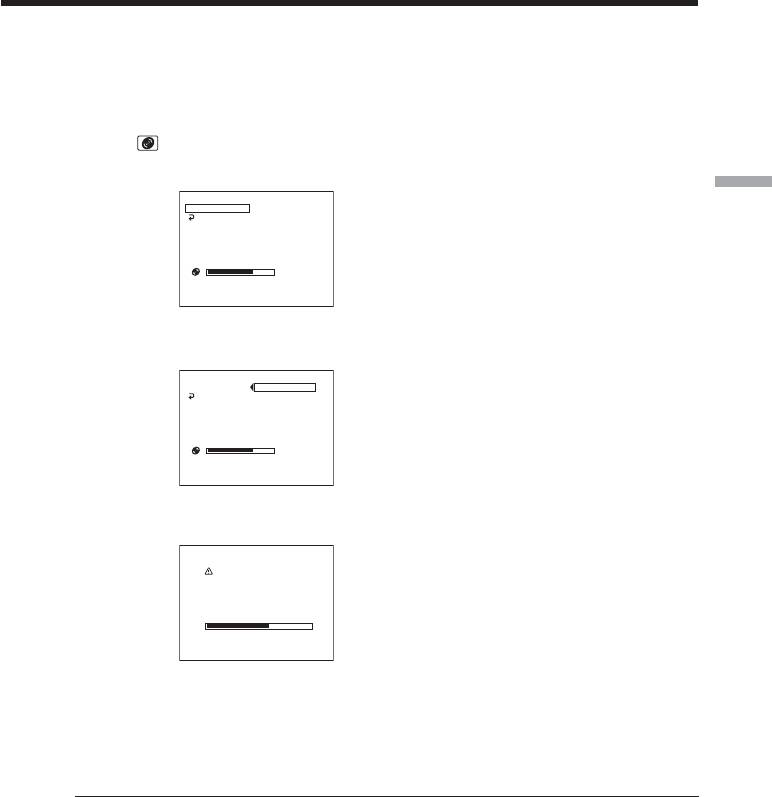
Inspelning på en stängd skiva – Öppna en
skiva (VIDEO-läge, endast DVD-RW-skivor)
Du kan spela in på stängda DVD-RW-skivor genom att först öppna dem. Det här kan
bara utföras för VIDEO-läget. Du behöver inte öppna skivor som spelats in i VR-läget.
Innan du börjar placerar du en stängd DVD-RW-skiva i videokameran.
1 Tryck på SETUP.
2 Välj (DISC SET) med hjälp av flervalsknappen.
3 Välj [UNFINALIZE] med hjälp av flervalsknappen.
UNFINALIZE
Stänga (finalize) en skiva för uppspelning på andra spelare
EXECUTE
READY
RETURN
EST. PROCESS TIME : 22sec
RECORDED AREA :
[ SETUP ] : END
4 Välj [EXECUTE] med hjälp av flervalsknappen.
Ett fönster där du uppmanas att bekräfta valet visas.
UNFINALIZE
EXECUTE
NO
RETURN
YES
EST. PROCESS TIME : 22sec
RECORDED AREA :
[ SETUP ] : END
5 Välj [YES] med hjälp av flervalsknappen.
Upplåsningen av skivan startar.
UNFINALIZE
EXECUTING
AVOID ANY VIBRATION
0:10
6 Tryck på SETUP när [COMPLETED] visas.
Meddelandet på LCD-skärmen slocknar och du kan spela in på skivan igen.
Avbryta öppnandet av en skiva
Tryck på SETUP i något av stegen från 2 till 4.
Obs!
•Se till att strömmen till videokameran tas från ett vägguttag via nätadaptern.
•Om du kopplar ur nätadaptern när en skiva öppnas finns det risk att skivan inte
öppnas som den ska och kan sedan inte användas för att spela in ytterligare material.
•Utsätt inte videokameran för stötar eller vibrationer medan en skiva öppnas
(unfinalizing).
•Du kan bara öppna DVD-RW-skivor. Du kan inte öppna DVD-R-skivor.
Tips!
Det tar ungefär 20 sekunder för att öppna en skiva.
73-SE
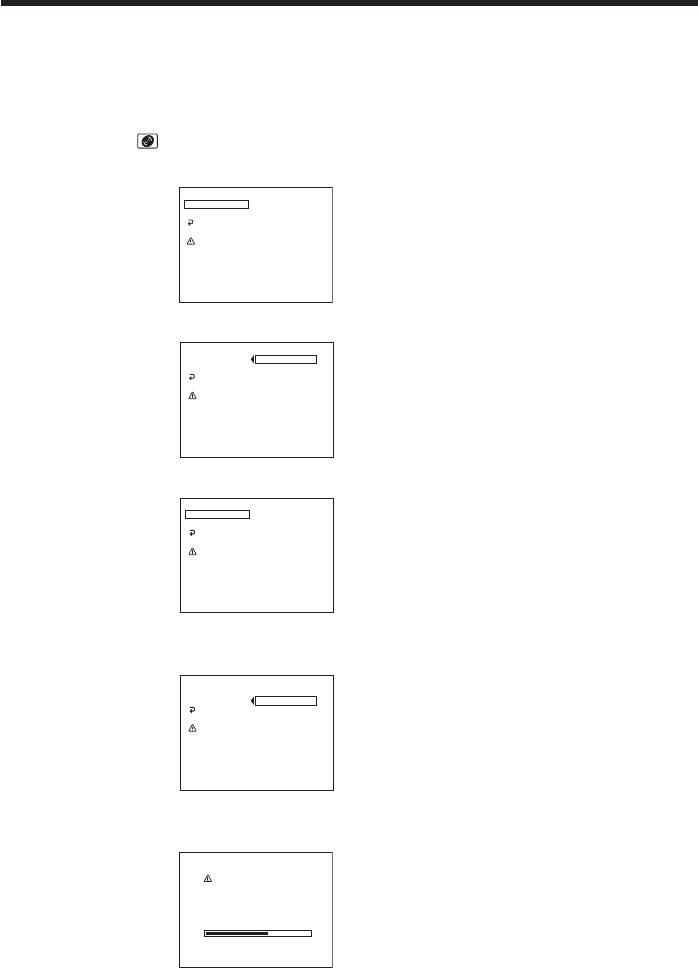
Återinspelning på en redan använd skiva
– Formatering (endast för DVD-RW-skivor)
Du kan formatera inspelade DVD-RW-skivor så att de blir som nya. Tänk på att
formatering raderar all information på skivan.
Innan du börjar placerar du en inspelad DVD-RW-skiva i videokameran.
1 Tryck på SETUP.
2 Välj (DISC SET) med hjälp av flervalsknappen.
3 Välj [FORMAT] med hjälp av flervalsknappen.
FORMAT
REC FORMAT
VIDEO
EXECUTE
RETURN
ALL DATA TO BE DELETED
EST. PROCESS TIME : 7sec
REC FORMAT : VIDEO
[ SETUP ] : END
4 Välj [REC FORMAT] med hjälp av flervalsknappen.
FORMAT
REC FORMAT
VIDEO
EXECUTE
VR
RETURN
ALL DATA TO BE DELETED
CAN PLAYBACK ON
VARIOUS DVD DEVICES.
CANNOT EDIT IN CAMCORDER
[ SETUP ] : END
5 Välj [VIDEO] eller [VR] med hjälp av flervalsknappen.
FORMAT
REC FORMAT
VIDEO
EXECUTE
RETURN
ALL DATA TO BE DELETED
EST. PROCESS TIME : 7sec
REC FORMAT : VIDEO
[ SETUP ] : END
6 Välj [EXECUTE] med hjälp av flervalsknappen.
Ett fönster där du uppmanas att bekräfta valet visas.
FORMAT
REC FORMAT
EXECUTE
NO
RETURN
YES
ALL DATA TO BE DELETED
EST. PROCESS TIME : 7sec
REC FORMAT : VIDEO
[ SETUP ] : END
7 Välj [YES] med hjälp av flervalsknappen.
Formateringen börjar.
FORMAT
EXECUTING
AVOID ANY VIBRATION
0:10
74-SE
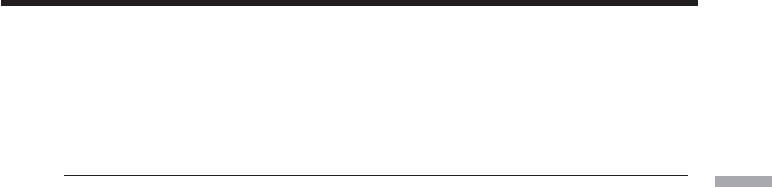
Återinspelning på en redan använd skiva – Formatering (endast
för DVD-RW-skivor)
8 Tryck på SETUP när [COMPLETED] visas på LCD-skärmen.
FORMAT-menyn på LCD-skärmen stängs. Skivan är nu formaterad och du
kan spela in på den igen.
Avbryta formateringen
Tryck på SETUP i något av stegen från 2 till 6.
Obs!
Stänga (finalize) en skiva för uppspelning på andra spelare
•Se till att strömmen till videokameran tas från ett vägguttag via nätadaptern.
•Om du kopplar bort nätadaptern under pågående formatering finns det risk att skivan
inte formateras korrekt eller att den skadas, vilket leder till att du inte kan spela in på
den.
•Utsätt inte videokameran för stötar eller vibrationer under pågående formatering.
•Du kan bara formatera DVD-RW-skivor. Du kan inte radera den information som är
inspelad på DVD-R-skivor.
Tips!
•Det tar ungefär 10 sekunder att formatera en DVD-RW-skiva i VIDEO-läget och
ungefär 40 sekunder för att formatera en DVD-RW-skiva i VR-läget.
•När du formaterar en stängd skiva får du en skiva i något av följande lägen:
– VIDEO-läget: skivan öppnas
– VR-läget: skivan stängs
Du kan spela in ytterligare avsnitt eller redigera skivor som stängts i VR-läget.
75-SE
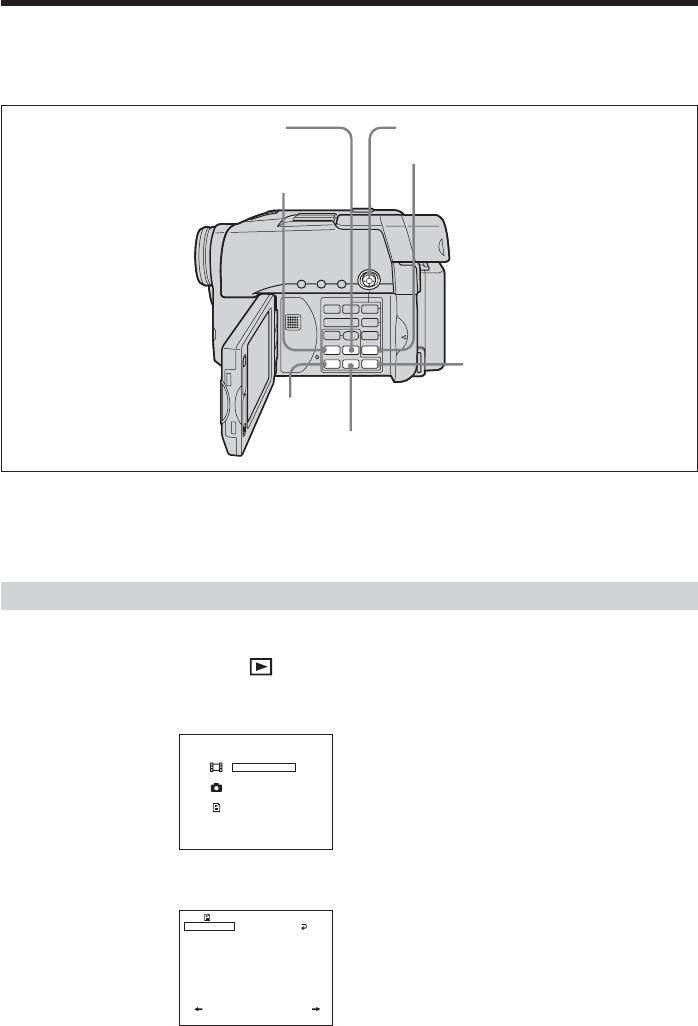
— Använda en skiva i VR-läget (endast DVD-RW-skivor) —
Bestämma uppspelningsordning på
videokameran – Spellista
Du kan redigera spellistan på DVD-RW-skivor som spelats in i VR-läget. Spellistan är
en lista som används för att ändra uppspelningsordningen för avsnitt så att du får dem
i den ordning du vill ha dem. Originalen till avsnitten påverkas inte även om du
redigerar eller raderar avsnitten i spellistan.
> (NEXT), knapp
Flervalsknapp:
EDIT, knapp
. (PREV), knapp
x (STOP), knapp
N (PLAY),
knapp
X (PAUSE), knapp
Obs!
•Du kan bara använda spellistan i VR-läget.
•Ta inte bort batteriet eller koppla bort nätadaptern från kameran så länge du
redigerar. Det kan skada skivan.
Lägga till filmer och stillbilder i spellistan
Sätt i en DVD-RW-skiva som spelats in i VR-läget i videokameran.
1 Ställ lägesratten på (uppspelning/redigering).
2 Tryck på EDIT.
Skärmen för val av redigeringsalternativ visas.
EDIT
EDIT MOVIE
EDIT STILL
EDIT PLAYLIST
[ EDIT ] : END
3 Välj [EDIT PLAYLIST] med hjälp av flervalsknappen.
Skärmen för redigering av spellistan visas.
EDIT
SEL. ITEM
RET.
1/1
76-SE
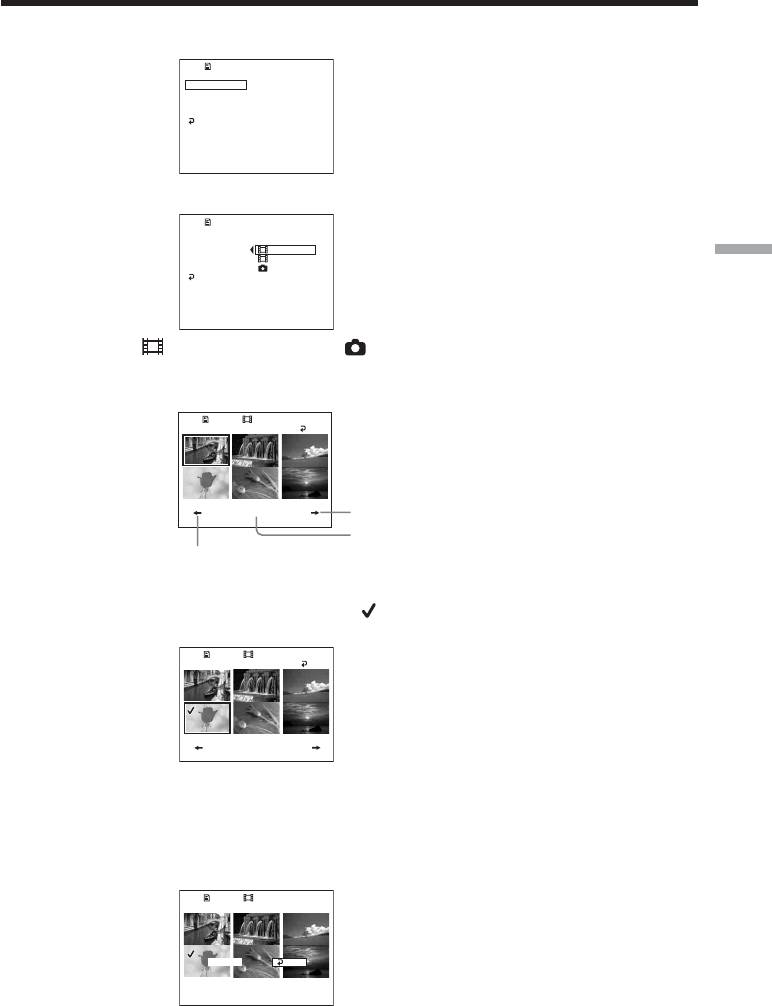
Bestämma uppspelningsordning på videokameran – Spellista
4 Välj [SEL.ITEM] med hjälp av flervalsknappen.
EDIT
SEL. ITEM
ERASE
SELECT
ADD
SELECT ALL
MOVE
DIVIDE
RETURN
5 Välj [ADD] med hjälp av flervalsknappen.
EDIT
SEL. ITEM
ERASE
ADD
ALL
MOVE
SELECT
Använda en skiva i VR-läget (endast DVD-RW-skivor)
DIVIDE
SELECT
RETURN
6 Välj [ SELECT] (filmer) eller [ SELECT] (stillbilder) med hjälp av
flervalsknappen.
En lista med film- eller stillbildsminiatyrer visas.
EDIT ADD
EXEC.
RET.
001 1 1 04 18:00
1/1
Antal inspelade bilder
Visar den aktuella sidan/totala
antalet sidor.
7 Välj det avsnitt du vill lägga in i spellistan med hjälp av flervalsknappen.
Det valda avsnittet markeras med
.
Om du vill lägga till flera avsnitt upprepar du det här steget.
EDIT ADD
EXEC.
RET.
004 1 1 04 18:30
1/1
Om du trycker på N startar uppspelningen av det valda avsnittet. Återgå till
skärmen för val av andra avsnitt genom att trycka på x.
8 Välj [EXEC.] med hjälp av flervalsknappen.
Ett fönster där du uppmanas att bekräfta valet visas.
EDIT ADD
ADD?
EXEC.
RET.
77-SE
ADD?
Går bakåt på sidan.
ADD?
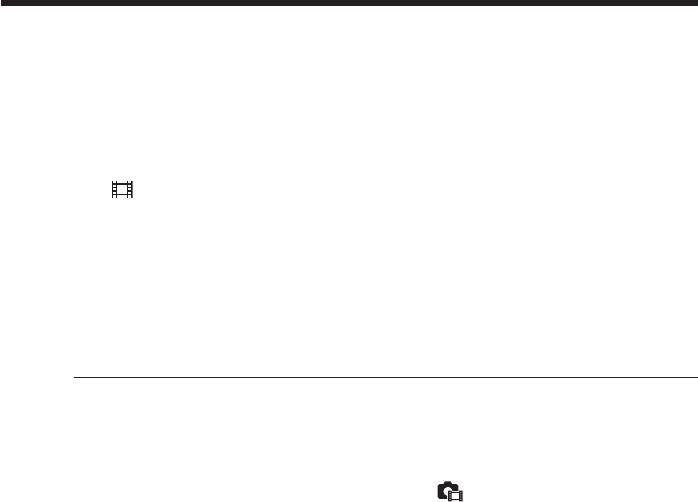
Bestämma uppspelningsordning på videokameran – Spellista
9 Välj [EXEC.] med hjälp av flervalsknappen.
De valda filmerna eller stillbilderna läggs till spellistan. När du lägger en
stillbild till en spellista konverteras den och registreras som en ny film i
filmmappen. När redigeringen är färdig visas återigen skärmen för redigering
av spellistan.
Registrera alla filmer på en och samma gång
Välj [ ALL] i steg 6.
Registrera alla stillbilder på en och samma gång
För mer information, se ”Konvertera alla stillbilder på skivan till en filmfil – Fotofilm”
på sid. 79.
Avbryta registreringen till spellistan
Tryck på EDIT i något av stegen från 3 till 8.
Tips!
•Du kan registrera upp till 999 avsnitt i spellistan.
•I en spellista kan du bara lägga till filmer av formatet MPEG. Stillbilder, som du spelat
in i JPEG-format, konverteras till MPEG-format när du lägger in dem i spellistan.
Originalstillbilderna behåller formatet JPEG.
•Stillbilder som konverterats till en film visas med .
78-SE
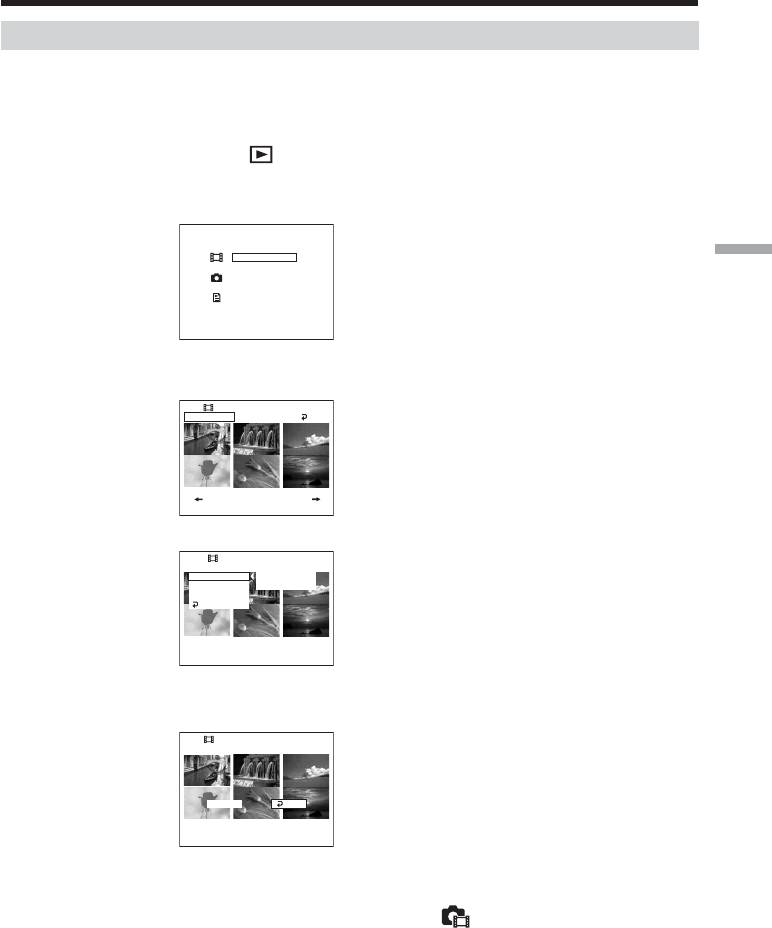
Konvertera alla stillbilder på en skiva till en filmfil – Photomovie
Alla stillbilder på en skiva sparas som en enskild film när du skapar en Photomovie.
Om du sparar stillbilderna som en film kan du lägga till fler avsnitt i spellistan.
Sätt i en DVD-RW-skiva med inspelade stillbilder i videokameran.
1 Ställ lägesratten på (uppspelning/redigering).
2 Tryck på EDIT.
Skärmen för val av redigeringsalternativ visas.
EDIT
EDIT MOVIE
Använda en skiva i VR-läget (endast DVD-RW-skivor)
EDIT STILL
EDIT PLAYLIST
[ EDIT ] : END
3 Välj [EDIT MOVIE] med hjälp av flervalsknappen.
Skärmen för redigering av film visas.
EDIT
SEL. ITEM
RET.
1/2
4 Välj [SEL. ITEM] med hjälp av flervalsknappen.
EDIT
SEL. ITEM
DELETE SELECT
DIVIDE
SELECT ALL
PHOTOMOVIE
RETURN
5 Välj [PHOTOMOVIE] med hjälp av flervalsknappen.
Ett fönster där du uppmanas att bekräfta valet visas.
EDIT
PHOTOMOVIE
CREATE?
EXEC.
RET.
6 Välj [EXEC.] med hjälp av flervalsknappen.
Alla stillbilderna på skivan sparas som en enda filmfil.
Stillbilder som sparas som en film visas med .
När sparningen är utförd visas återigen alternativvalsskärmen.
Avbryta sparningsprocessen
Tryck på EDIT i något av stegen från 3 till 5.
79-SE
CREATE?
Bestämma uppspelningsordning på videokameran – Spellista
CREATE?
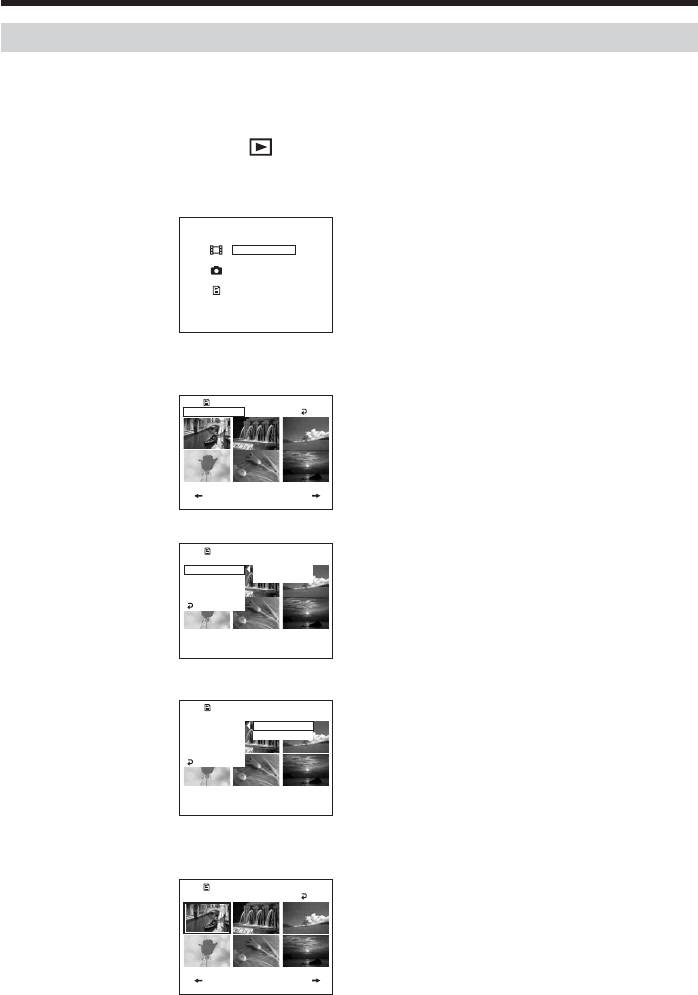
Bestämma uppspelningsordning på videokameran – Spellista
Radera oönskade avsnitt från spellistan
Det inspelade originalmaterialet påverkas inte av att du raderar avsnitt från spellistan.
Sätt in en DVD-RW-skiva med en spellista i videokameran.
1 Ställ lägesratten på (uppspelning/redigering).
2 Tryck på EDIT.
Skärmen för val av redigeringsalternativ visas.
EDIT
EDIT MOVIE
EDIT STILL
EDIT PLAYLIST
[ EDIT ] : END
3 Välj [EDIT PLAYLIST] med hjälp av flervalsknappen.
Skärmen för redigering av spellistan visas.
EDIT
SEL. ITEM
RET.
1/2
4 Välj [SEL. ITEM] med hjälp av flervalsknappen.
EDIT
SEL. ITEM
ERASE
SELECT
ADD
SELECT ALL
MOVE
DIVIDE
RETURN
5 Välj [ERASE] med hjälp av flervalsknappen.
EDIT
SEL. ITEM
ERASE
SELECT
ADD
SELECT ALL
MOVE
DIVIDE
RETURN
6 Välj [SELECT] med hjälp av flervalsknappen.
En lista med miniatyrbilder av de avsnitt som du lagt in i spellistan visas.
EDIT ERASE
EXEC.
RET.
001 1 1 04 18:00
1/2
80-SE
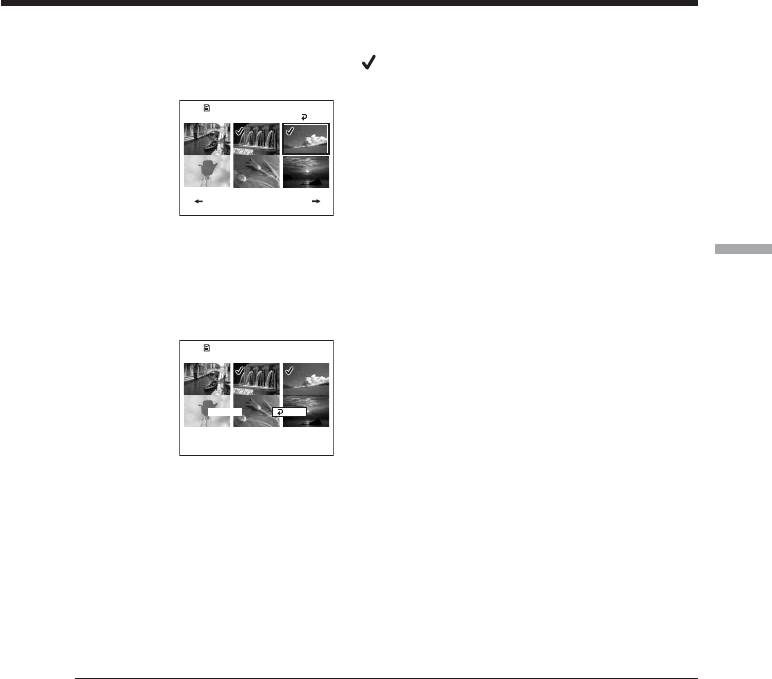
7 Välj det avsnitt du vill radera med hjälp av flervalsknappen.
Det valda avsnittet markeras med
.
Upprepa det här steget om du vill radera fler avsnitt.
EDIT ERASE
EXEC.
RET.
003 1 1 04 18:10
1/2
Om du trycker på N startar uppspelningen av det valda avsnittet. Återgå till
skärmen för val av andra avsnitt genom att trycka på x.
Använda en skiva i VR-läget (endast DVD-RW-skivor)
8 Välj [EXEC.] med hjälp av flervalsknappen.
Ett fönster där du uppmanas att bekräfta valet visas.
EDIT ERASE
ERASE?
EXEC.
RET.
9 Välj [EXEC.] med hjälp av flervalsknappen.
De valda avsnitten raderas från spellistan. När raderingen är utförd visas
återigen skärmen för redigering av spellistan.
Radera alla avsnitt på en och samma gång
Välj [SELECT ALL] i steg 6 och utför sedan steg 9.
Avbryta raderingen
Tryck på EDIT i något av stegen från 3 till 8.
Tips!
Stillbilder som du lägger till i en spellista konverteras till en filmfil av formatet MPEG.
Även om du raderar stillbilder från en spellista finns den stillbildskonverterade
filmfilen kvar. Vill du radera stillbilder som konverterats till en filmfil, se ”Radera
filmer/stillbilder” (sid. 89).
81-SE
ERASE?
Bestämma uppspelningsordning på videokameran – Spellista
ERASE?
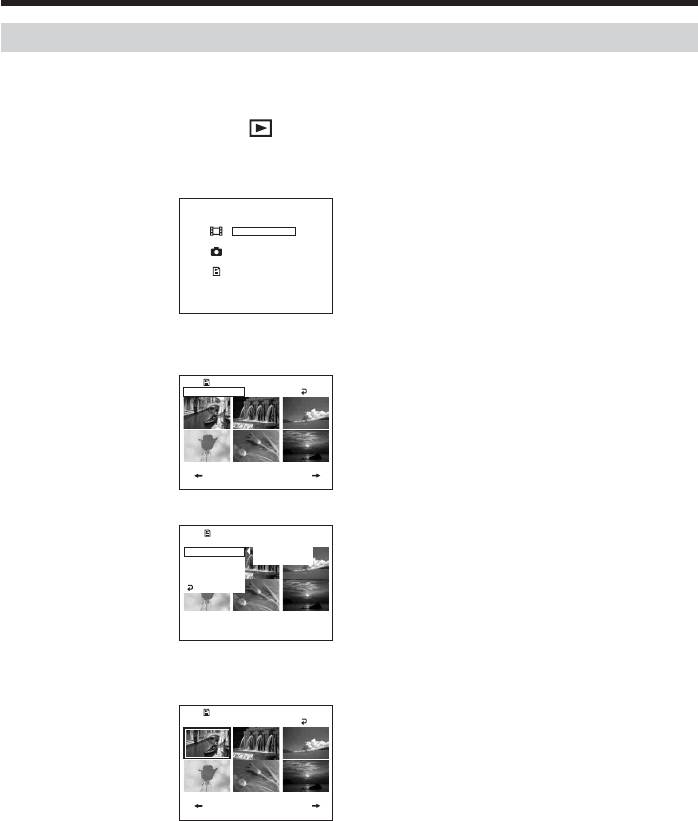
Bestämma uppspelningsordning på videokameran – Spellista
Ändra ordningen i spellistan
Sätt in en DVD-RW-skiva med en spellista i videokameran.
1 Ställ lägesratten på (uppspelning/redigering).
2 Tryck på EDIT.
Skärmen för val av redigeringsalternativ visas.
EDIT
EDIT MOVIE
EDIT STILL
EDIT PLAYLIST
[ EDIT ] : END
3 Välj [EDIT PLAYLIST] med hjälp av flervalsknappen.
Skärmen för redigering av spellistan visas.
EDIT
SEL. ITEM
RET.
1/2
4 Välj [SEL. ITEM] med hjälp av flervalsknappen.
EDIT
SEL. ITEM
ERASE
SELECT
ADD
SELECT ALL
MOVE
DIVIDE
RETURN
5 Välj [MOVE] med hjälp av flervalsknappen.
En lista med miniatyrbilder av de avsnitt som du lade in i spellistan visas.
EDIT MOVE
EXEC.
RET.
001 1 1 04 18:00
1/2
82-SE
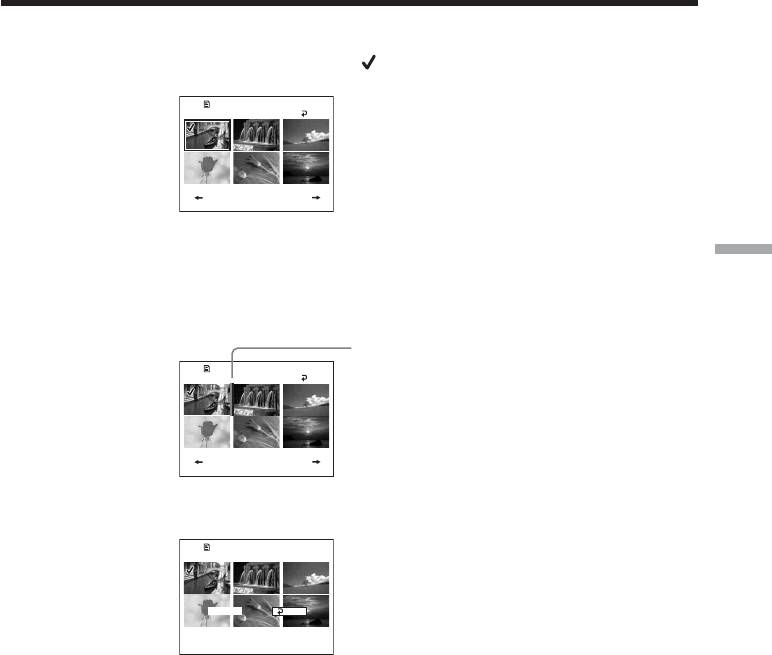
Bestämma uppspelningsordning på videokameran – Spellista
6 Välj det avsnitt du vill flytta med hjälp av flervalsknappen.
Det valda avsnittet markeras med
.
Upprepa det här steget om du vill flytta fler avsnitt.
Om du trycker på N startar uppspelningen av det valda avsnittet. Återgå till
skärmen för val av andra avsnitt genom att trycka på x.
Använda en skiva i VR-läget (endast DVD-RW-skivor)
7 Välj [EXEC.] med hjälp av flervalsknappen.
Nu visas ett fönster där du anger vart avsnittet ska flyttas.
Flytta flyttindikatorn
EDIT MOVE
RET.
[ENTER] : MOVE
1/2
8 Använd flervalsknappen för att flytta flyttmarkören dit du vill flytta avsnitten.
Ett fönster där du uppmanas att bekräfta valet visas.
EDIT MOVE
MOVE?
EXEC.
RET.
9 Välj [EXEC.] med hjälp av flervalsknappen.
Det avsnitt du markerade i steg 6 flyttas till den plats du angav. Om du har
markerat flera avsnitt flyttas de i den ordning de har i spellistan.
När flyttningen är klar visas återigen skärmen för redigering av spellistan.
Avbryta ändringen av ordningen
Tryck på EDIT i något av stegen från 3 till 8.
83-SE
MOVE?
EDIT MOVE
EXEC.
RET.
001 1 1 04 18:00
1/2
MOVE?
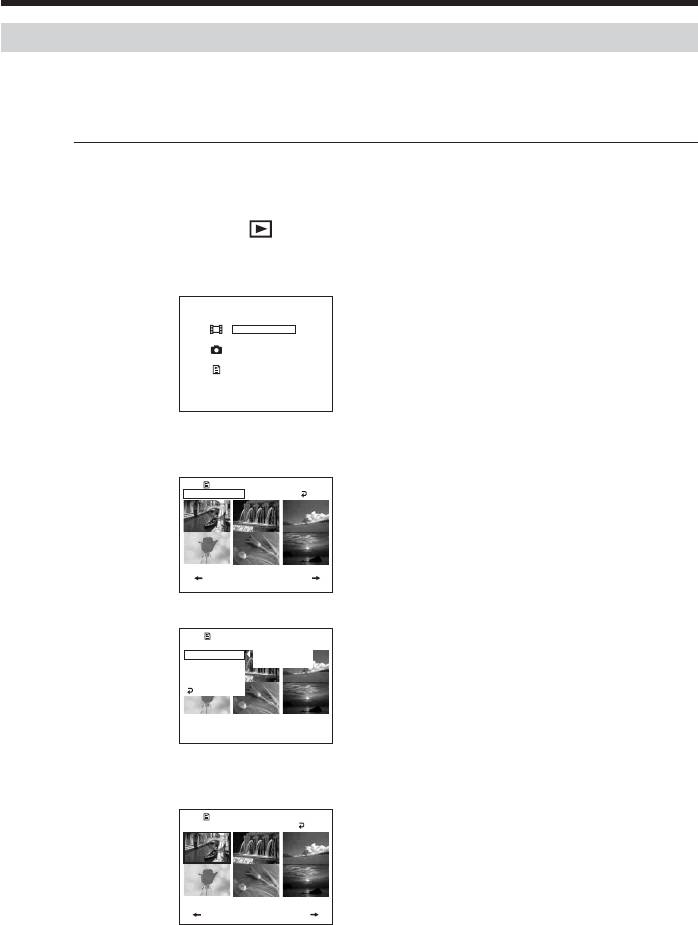
Bestämma uppspelningsordning på videokameran – Spellista
Dela upp en film i spellistan
Du kan dela upp filmer i 2 avsnitt. Att du delar upp en film i en spellista påverkar inte
originalinspelningen.
Sätt in en DVD-RW-skiva med en spellista i videokameran.
Obs!
Du kan inte dela upp filmer som konverterats från stillbilder.
1 Ställ lägesratten på (uppspelning/redigering).
2 Tryck på EDIT.
Skärmen för val av redigeringsalternativ visas.
EDIT
EDIT MOVIE
EDIT STILL
EDIT PLAYLIST
[ EDIT ] : END
3 Välj [EDIT PLAYLIST] med hjälp av flervalsknappen.
Skärmen för redigering av spellistan visas.
EDIT
SEL. ITEM
RET.
1/2
4 Välj [SEL. ITEM] med hjälp av flervalsknappen.
EDIT
SEL. ITEM
ERASE
SELECT
ADD
SELECT ALL
MOVE
DIVIDE
RETURN
5 Välj [DIVIDE] med hjälp av flervalsknappen.
En lista med miniatyrbilder av de avsnitt som du lagt in i spellistan visas.
EDIT DIVIDE
RET.
001 1 1 04
18:00
1/2
84-SE
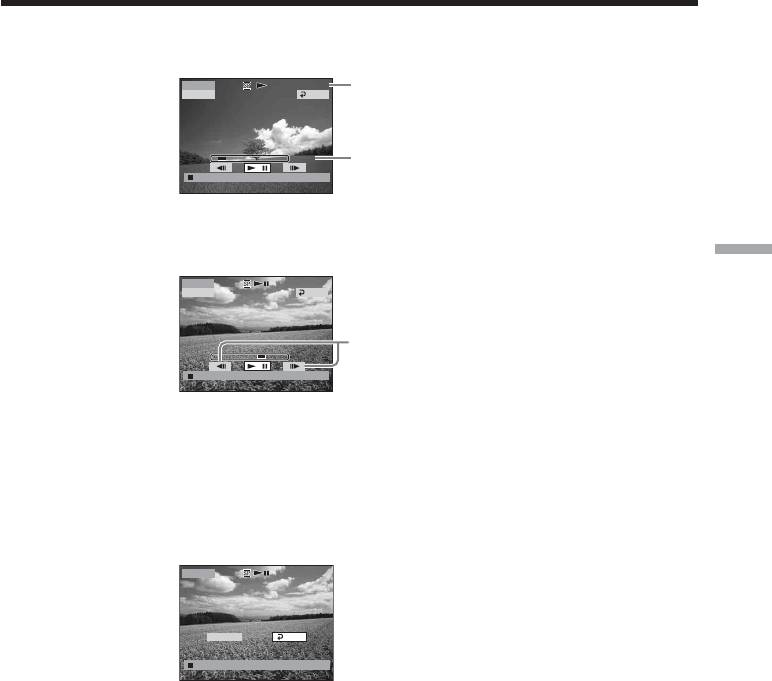
Bestämma uppspelningsordning på videokameran – Spellista
6 Välj det avsnitt du vill dela med hjälp av flervalsknappen.
Uppspelningen av det valda avsnittet börjar.
DIVIDE
2:40
[ ] : RETURN
7 Tryck på knappen i mitten av flervalsknappen vid den punkt där du vill dela
upp filmen i avsnitt.
Uppspelningen växlar över till pausläge.
Använda en skiva i VR-läget (endast DVD-RW-skivor)
Obs!
Eftersom videokameran bestämmer delningspunkten baserad på ökningar i steg om halva
sekunder, kan det förekomma en viss avvikelse mellan den punkt där du tryckte på c/C
och den verkliga delningspunkten.
8 Välj [EXEC.] med hjälp av flervalsknappen.
Ett fönster där du uppmanas att bekräfta valet visas.
9 Välj [EXEC.] igen med hjälp av flervalsknappen.
Uppdelningen av filmen startar. När delningen är klar visas återigen skärmen
för redigering av spellistan.
Avbryta uppdelningen
Tryck på EDIT i något av stegen från 3 till 8.
85-SE
2:40
0:00:12
2:40
[EDIT] : END
0:00:12
0:00:12
EXEC.
RET.
DIVIDE
2:40
[ ] : RETURN
2:40
0:02:05
2:40
[EDIT] : END
0:02:05
0:02:05
EXEC.
RET.
DIVIDE
0:02:05
[ ] : RETURN [EDIT] : END
0:02:05
0:02:05
DIVIDE?
DIVIDE?
Uppspelad tid
Total uppspelningstid för de
valda avsnitten
När du valt u med
flervalsknappen justerar du
delningspunkten mer exakt.
DIVIDE?
EXEC.
RET.
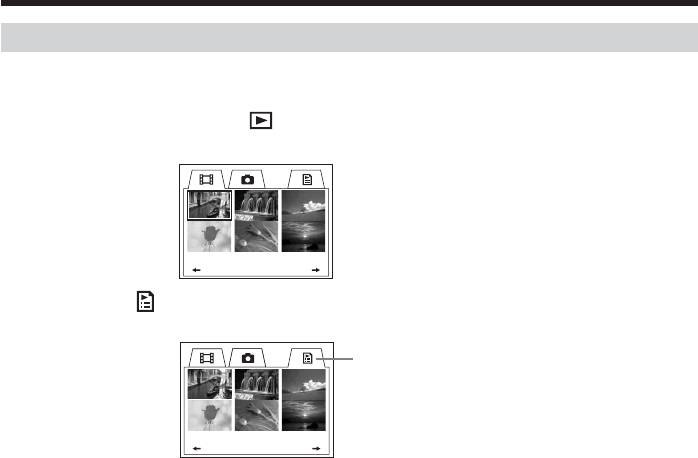
Bestämma uppspelningsordning på videokameran – Spellista
Uppspelning av spellistan
Sätt in en DVD-RW-skiva med en spellista i videokameran.
1 Ställ lägesratten på (uppspelning/redigering).
Bildindexfönstret visas.
001 1 1 04 18:00
1/2
2 Välj (spellista) med hjälp av flervalsknappen.
En lista med miniatyrbilder av de avsnitt som du lade in i spellistan visas.
Flik för spellista
001 JAN 1 03 6:00
PM
1/2
3 Tryck på N.
Uppspelningen av spellistan startar. Stillbilderna visas på LCD-skärmen en
stund. Den återgår till bildindexfönstret när alla registrerade avsnitt har
spelats upp.
Starta uppspelningen från ett visst avsnitt
Välj avsnittet med hjälp av flervalsknappen.
Uppspelningen startar från det valda avsnittet.
Visa ett annat avsnitt under uppspelning
Tryck på ./>.
Göra paus i avsnittet
Tryck på X.
Avbryta uppspelningen
Tryck på x.
86-SE
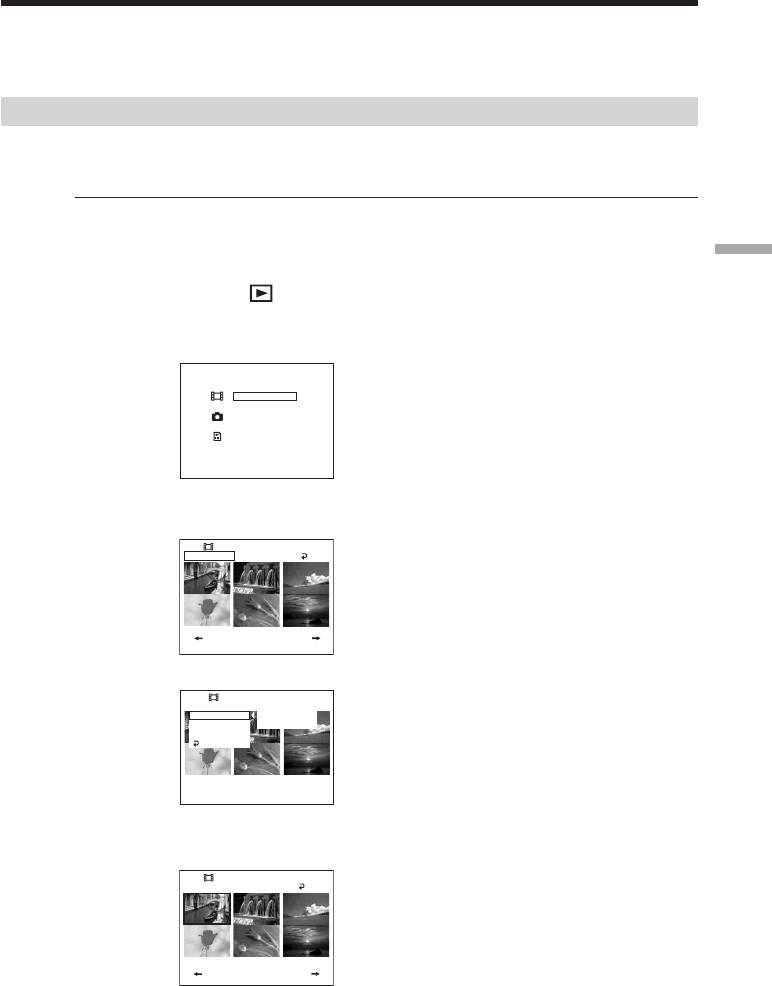
Redigering av originalmaterialet
Originalen är de filmer och stillbilder som du spelat in på skivan. Du kan redigera
originalmaterialet på DVD-RW-skivor som spelats in i VR-läget. När du redigerar
originalen ändrar du det material du spelat in.
Dela upp en film
Du måste vara medveten om att det du gör delar upp originalinspelningarna på skivan.
Sätt in en DVD-RW-skiva med en inspelad film i videokameran.
Obs!
•Du kan inte dela upp stillbilder eller stillbilder som konverterats till en film.
•Om filmen finns med i en spellista påverkar inte uppdelningen filmen i spellistan.
Använda en skiva i VR-läget (endast DVD-RW-skivor)
1 Ställ lägesratten på (uppspelning/redigering).
2 Tryck på EDIT.
Skärmen för val av redigeringsalternativ visas.
EDIT
EDIT MOVIE
EDIT STILL
EDIT PLAYLIST
[ EDIT ] : END
3 Välj [EDIT MOVIE] med hjälp av flervalsknappen.
Skärmen för redigering av film visas.
EDIT
SEL. ITEM
RET.
1/2
4 Välj [SEL. ITEM] med hjälp av flervalsknappen.
EDIT
SEL. ITEM
DELETE SELECT
DIVIDE
SELECT ALL
PHOTOMOVIE
RETURN
5 Välj [DIVIDE] med hjälp av flervalsknappen.
En lista med miniatyrbilder av filmerna på skivan visas.
EDIT DIVIDE
RET.
001 1 1 04
18:00
1/2
87-SE
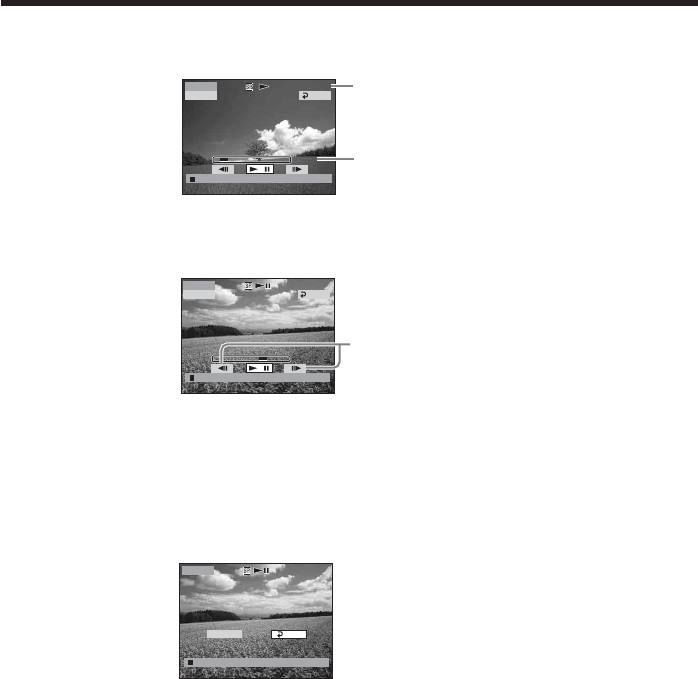
Redigering av originalmaterialet
6 Välj det avsnitt du vill dela med hjälp av flervalsknappen.
Uppspelningen av den valda filmen börjar.
DIVIDE
2:40
[ ] : RETURN
7 Tryck på mitten av flervalsknappen vid den punkt där du vill dela upp filmen
i avsnitt.
Uppspelningen växlar över till pausläge.
Obs!
Eftersom videokameran bestämmer delningspunkten baserad på ökningar i steg om
halva sekunder, kan det förekomma en viss avvikelse mellan den punkt där du tryckte
på c/C och den verkliga delningspunkten.
8 Välj [EXEC.] med hjälp av flervalsknappen.
Ett fönster där du uppmanas att bekräfta valet visas.
9 Välj [EXEC.] igen med hjälp av flervalsknappen.
Uppdelningen av filmen startar. När delningen är klar visas återigen skärmen
för filmredigering.
Avbryta uppdelningen
Tryck på EDIT i något av stegen från 3 till 8.
88-SE
2:40
0:00:12
2:40
[EDIT] : END
0:00:12
0:00:12
Uppspelad tid
EXEC.
RET.
Total uppspelningstid
för de valda avsnitten
DIVIDE
2:40
[ ] : RETURN
2:40
0:02:05
2:40
[EDIT] : END
0:02:05
0:02:05
EXEC.
RET.
När du valt u med
flervalsknappen justerar du
delningspunkten mer exakt.
DIVIDE
0:02:05
[ ] : RETURN [EDIT] : END
0:02:05
0:02:05
DIVIDE?
DIVIDE?
DIVIDE?
EXEC.
RET.
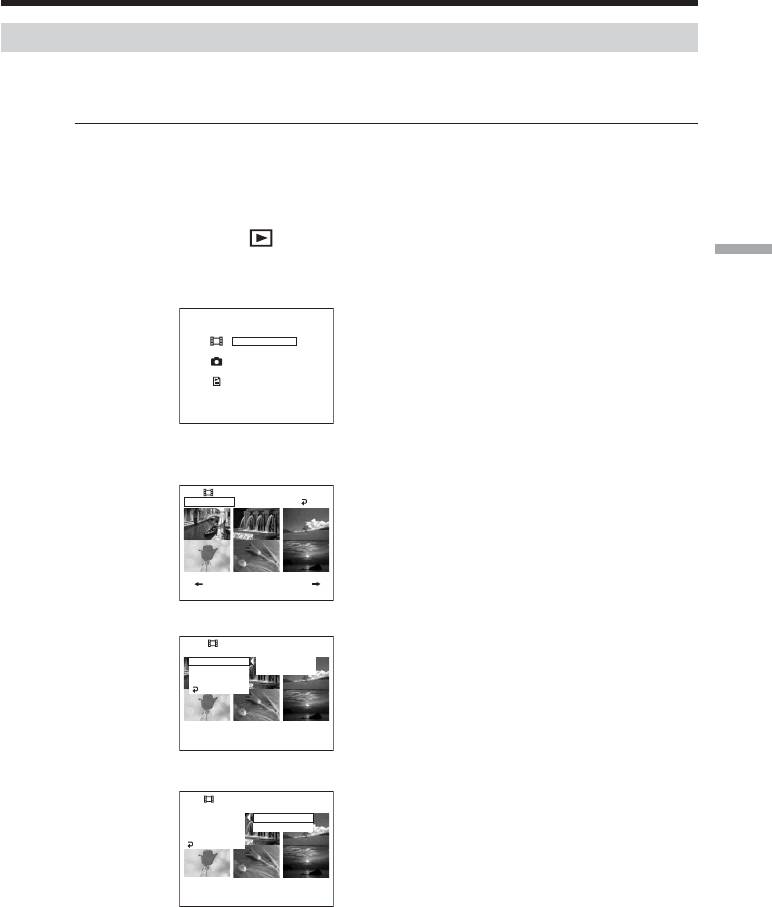
Redigering av originalmaterialet
Radera filmer/stillbilder
Kom bara ihåg att den inspelade informationen verkligen raderas från skivan.
Sätt i en inspelad DVD-RW-skiva i videokameran.
Obs!
•
När du raderar filmer raderas de även från den spellista de eventuellt är registrerade i.
•Det är inte säkert att raderingen av avsnitt skapar tillräckligt utrymme för att spela in
fler filmer eller stillbilder.
1 Ställ lägesratten på (uppspelning/redigering).
Använda en skiva i VR-läget (endast DVD-RW-skivor)
2 Tryck på EDIT.
Skärmen för val av redigeringsalternativ visas.
EDIT
EDIT MOVIE
EDIT STILL
EDIT PLAYLIST
[ EDIT ] : END
3 Välj [EDIT MOVIE] eller [EDIT STILL] med hjälp av flervalsknappen.
Skärmen för redigering av filmer eller stillbilder visas.
EDIT
SEL. ITEM
RET.
1/2
4 Välj [SEL. ITEM] med hjälp av flervalsknappen.
EDIT
SEL. ITEM
DELETE SELECT
DIVIDE
SELECT ALL
PHOTOMOVIE
RETURN
5 Välj [DELETE] med hjälp av flervalsknappen.
EDIT
SEL. ITEM
DELETE
SELECT
DIVIDE
SELECT ALL
PHOTOMOVIE
RETURN
89-SE
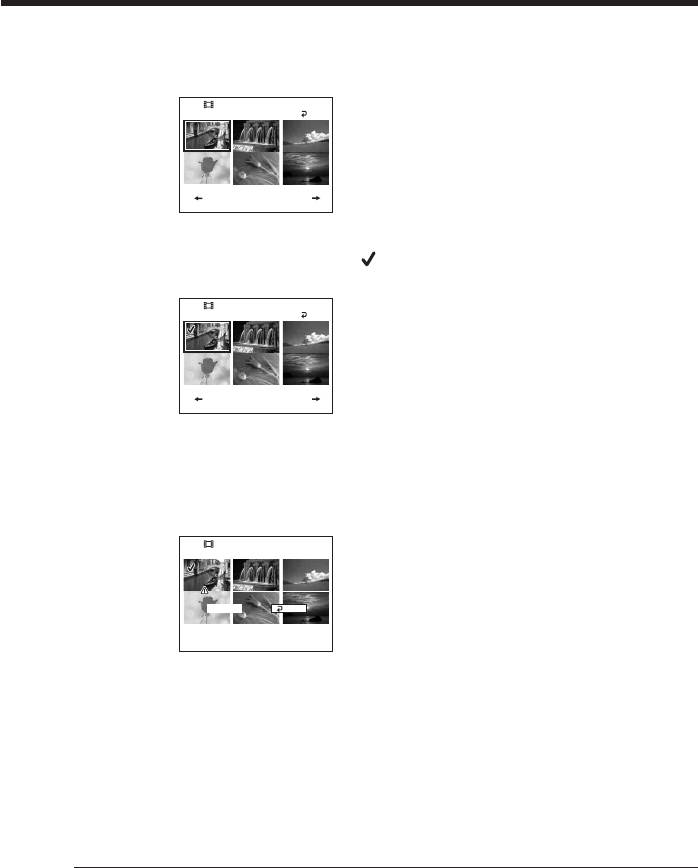
Redigering av originalmaterialet
6 Välj [SELECT] med hjälp av flervalsknappen.
En lista med miniatyrbilder av de filmer eller stillbilder som finns inspelade på
skivan visas.
EDIT DELETE
EXEC.
RET.
001 1 1 04 18:00
1/2
7 Välj ett avsnitt med hjälp av flervalsknappen.
Det valda avsnittet markeras med
.
Upprepa det här steget om du vill markera fler filmer eller stillbilder.
EDIT DELETE
EXEC.
RET.
001 1 1 04 18:00
1/2
Om du trycker på N startar uppspelningen av det valda avsnittet. Du
kommer tillbaka till skärmen för val av andra avsnitt genom att trycka på x.
8 Välj [EXEC.] med hjälp av flervalsknappen.
Ett fönster där du uppmanas att bekräfta valet visas.
EDIT DELETE
DELETE?
EXEC.
RET.
9 Välj [EXEC.] med hjälp av flervalsknappen.
De valda filmerna eller stillbilderna raderas från skivan. När raderingen är
utförd visas åter alternativvalsskärmen.
Radera alla filmer/stillbilder i en mapp samtidigt
Välj [SELECT ALL] i steg 6.
Avbryta raderingen
Tryck på EDIT i något av stegen från 3 till 8.
Tips!
Om du vill radera alla filmer eller stillbilder på skivan kan du formatera skivan (sid.
74).
90-SE
DELETE?
DELETE?
DEL. FROM PLAYLIST, TOO
DEL. FROM PLAYLIST, TOO
DEL. FROM PLAYLIST, TOO
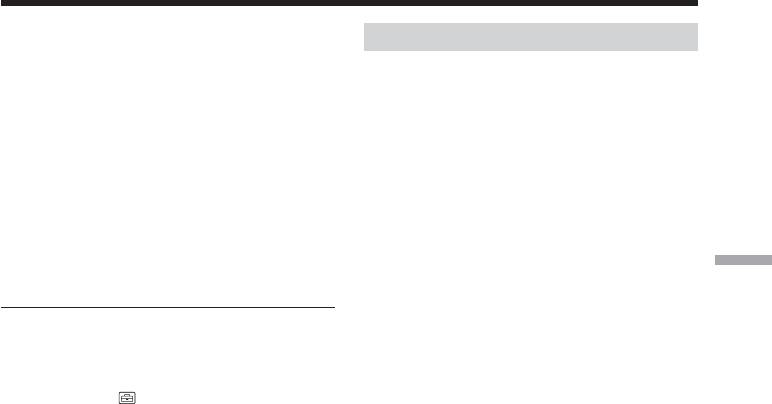
— Visa inspelningar/kopiera skivor/redigera inspelningar på en dator (endast DCR-DVD101E/DVD201E) —
Ansluta videokameran till en dator
– Introduktion
Innan du kan ansluta videokameran till datorn
Systemkrav
måste du installera en USB-drivrutin och
programvara på datorn.
Operativsystem (OS):
USB-drivrutinen samt programvaran för
Microsoft Windows Me,
redigering av avsnitt finns på CD-ROM-skivan
Microsoft Windows 2000 Professional,
som medföljer datorn. Du kan göra följande
Microsoft Windows XP Home Edition or
om du ansluter videokameran till en dator
Microsoft Windows XP Professional.
med USB-kabeln:
Ovanstående operativsystem måste vara
•Kopiera inspelade avsnitt till datorn
fabriksinstallerade. Felfri användning kan inte
•Visa inspelade avsnitt på datorns bildskärm
garanteras om ett system har uppgraderats till
•Redigera avsnitt som kopierats till datorn
något av ovan nämnda operativsystem, felfri
•Kopiera skivor
användning kan inte heller garanteras för
•Skapa DVD-original med inspelade avsnitt
datorer med flera operativsystem (multi-boot).
Visa inspelningar/kopiera skivor/redigera inspelningar på en dator (endast DCR-DVD101E/DVD201E)
som lagrats på datorn.
Processor (CPU):
Minst en Intel Pentium III, 500 MHz eller
Obs!
snabbare (Intel Pentium III, 1 GHz eller
•Beroende på vilken dator du använder är det
snabbare rekommenderas)
inte säkert att avsnitten överförs som de ska.
Programvara:
I så fall ställer du [USB SPEED] på [FULL-
DirectX 8.0a eller senare
SPEED] under (SETUP MENU) i SETUP-
Ljudsystem:
fönstret.
16 bitars stereoljudkort och stereohögtalare
•Beroende på vilket program du använder
Minne:
kan det hända att filstorleken ökar när du
64 MB eller mer
öppnar en stillbildsfil.
Hårddisk:
•Det är inte säkert att kommunikationen
Krav på tillgängligt utrymme för installation:
mellan videokameran och datorn kan
minst 250 MB
återupprättas efter vilo- och väntelägena
Rekommenderat tillgängligt hårddiskutrymme:
(suspend, resume och sleep).
minst 2 GB (beroende på hur stora filer du
•Du kan inte använda programvaran på den
tänker arbeta med)
medföljande CD-ROM-skivan under Mac OS
Grafik:
eller Mac OSX.
Grafikkort med 4 MB VRAM eller mer, minst
800 × 600 bildpunkter Hi-color (16 bitars färg,
Tips!
65 000 färger), grafikdrivrutin som kan hantera
•Den här videokameran använder sig av Hi-
DirectDraw. (Med 800 × 600 bildpunkter eller
Speed USB (specifikationen USB 2.0). Du kan
lägre, 256 färger eller färre, kommer den här
överföra information med en högre hastighet
produkten inte att fungera korrekt.)
med en dator som hanterar Hi-Speed USB.
USB-port:
•När du ansluter ett USB-gränssnitt som inte
Måste finnas som standard.
hanterar Hi-Speed USB blir
överföringshastigheten densamma som för
Kontakta datorförsäljaren om du vill veta mer
USB 1.1 (USB full speed).
om vilka anslutningar datorn har och vilken
redigeringsprogramvara som finns installerad
på den.
91-SE
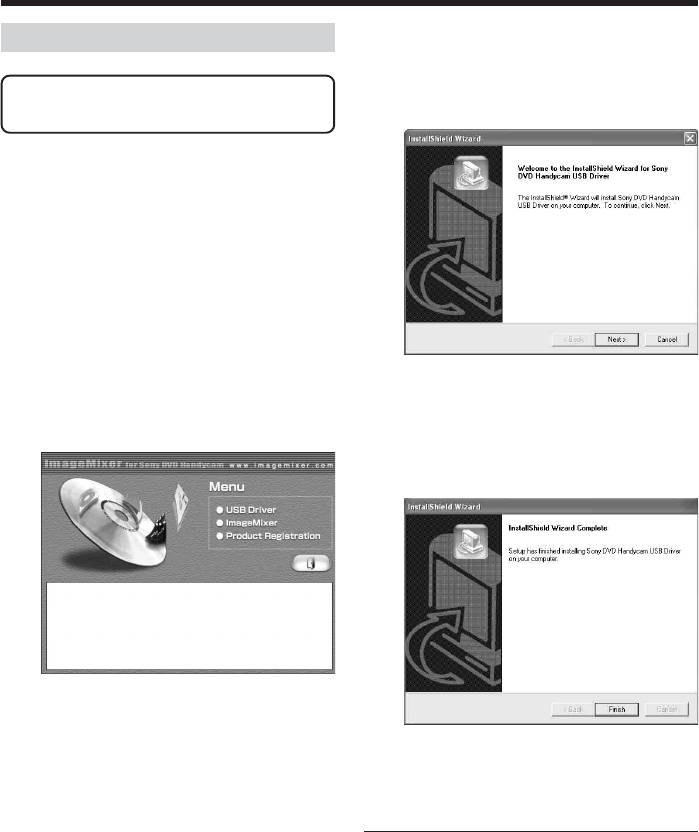
Ansluta videokameran till en dator – Introduktion
Installera USB-drivrutinen
3 Flytta markören till [USB Driver] och
klicka.
Installationsguiden (InstallShield
Utför följande procedur innan du
Wizard) startar.
ansluter USB-kabeln till datorn.
För att kunna kontrollera videokameran från
datorn installerar du USB-drivrutinen.
Använder du Windows 2000 Professional
eller Windows XP Home Edition/Professional
Logga in som administratör.
1 Slå på strömmen till datorn och låt
Windows starta.
Om datorn redan är påslagen avslutar
du alla program som du eventuellt kör.
2 Sätt in den medföljande CD-ROM-
4 Klicka på [Next].
skivan i datorns CD-ROM-enhet.
Installationen av USB-drivrutinen
Menyfönstret för installation öppnas.
startar.
Dialogrutan [InstallShield Wizard
Complete] visas efter en stund.
Om menyfönstret inte öppnas, kan du
dubbelklicka på [My Computer] (Den
här datorn) och sedan på [ImageMixer]
5 Klicka på [Finish].
(CD-ROM-enheten). Menyfönstret visas
Därmed är installationen av USB-
efter en stund.
drivrutinen slutförd.
Obs!
USB-drivrutinen kan inte installeras korrekt
om du ansluter USB-kabeln innan
installationen av USB-drivrutinen är klar. I så
fall får du installera om USB-drivrutinen
genom att utföra proceduren under ”Om det
inte går att installera USB-drivrutinen” (sid.
98).
92-SE
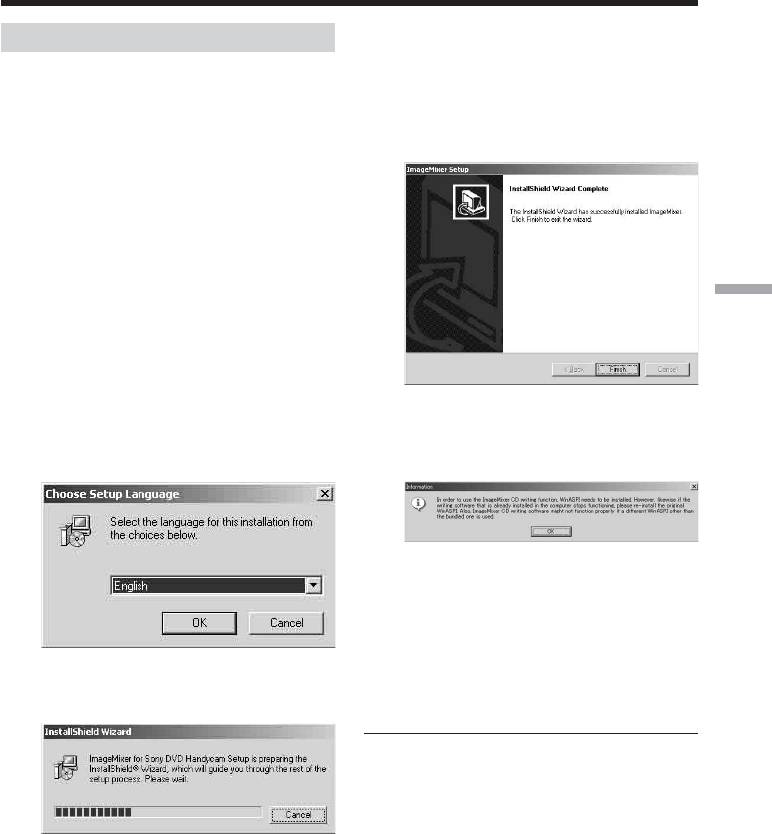
Ansluta videokameran till en dator – Introduktion
Installation av programvaran
3 Följ instruktionerna som ges i
skärmmeddelandena. När fönstret
Installera programvaran ImageMixer Ver.1.5
[Setup Type] visas kontrollerar du att
for Sony DVD Handycam (kallas i
[PAL] är markerat och fortsätter sedan
fortsättningen ImageMixer), som gör att du
med proceduren. Dialogrutan
kan hantera filmer och stillbilder som överförts
[InstallShield Wizard Complete] visas.
från videokameran till datorn samt
programvaran WINASPI som du använder för
att bränna information på CD-R/CD-RW-
skivor.
1 När installationen av USB-drivrutinen
är klar klickar du på [ImageMixer] i
menyfönstret.
Visa inspelningar/kopiera skivor/redigera inspelningar på en dator (endast DCR-DVD101E/DVD201E)
Installationsguiden startas och [Choose
Setup Language], fönstret för språkval,
visas.
Om menyfönstret inte öppnas, kan du
dubbelklicka på [My Computer] (Den
4 Klicka på [Finish].
här datorn) och sedan på [ImageMixer]
Installationen av ImageMixer är därmed
(CD-ROM-enheten). Menyfönstret visas
slutförd. Dialogrutan för installation av
efter en stund.
WINASPI visas.
5 Klicka på [OK] och följ instruktionerna
som ges i skärmmeddelandena.
6 När dialogrutan [InstallShield Wizard
Complete] visas klickar du på [Finish].
7 När datorn har startats om tar du ur
2 Välj önskat språk och klicka sedan på
CD-ROM-skivan från CD-ROM-
[OK].
enheten.
Obs!
På en dator som saknar DirectX 8.0a eller
senare startar installationen av DirectX. Följ
instruktionerna i skärmmeddelandena och
starta om datorn när installationen är slutförd.
Om WINASPI
För att kunna använda bränningsfunktionen
ImageMixer CD måste du installera WINASPI.
Om du har ett annat bränningsprogram
installerat sedan tidigare är det inte säkert att
dess bränningsfunktioner fungerar som de ska.
Om du får problem bör du installera om
originalprogrammet och byta ut WINASPI.
Bränningsfunktionen ImageMixer CD kanske
inte fungerar som den ska.
93-SE
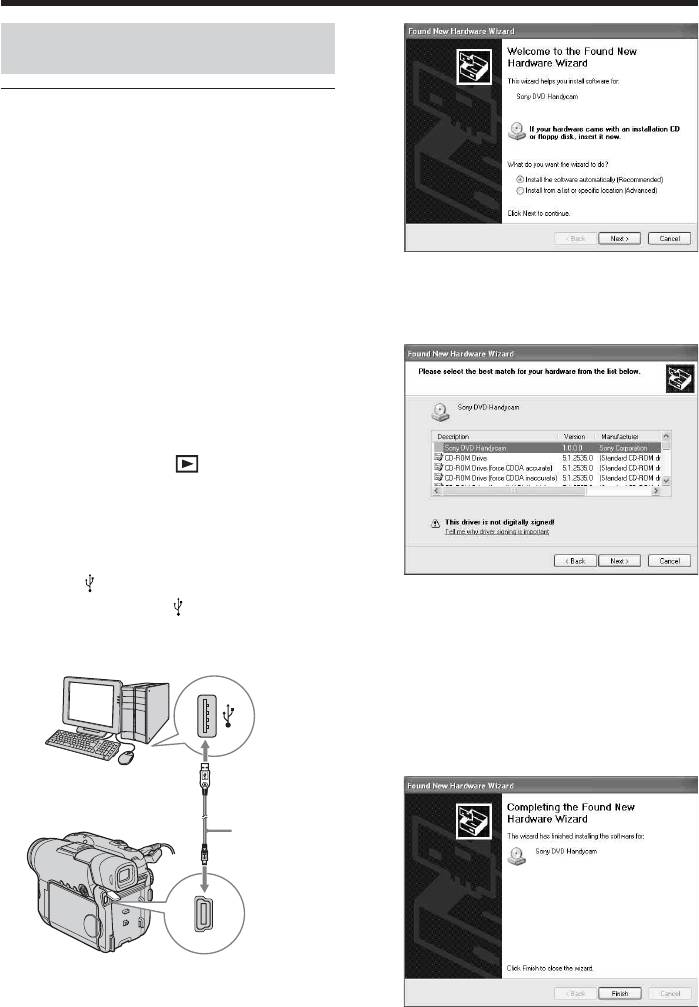
Ansluta videokameran till en dator – Introduktion
Ansluta videokameran till
datorn
Obs!
•Det är viktigt att du installerar USB-
drivrutinen innan du ansluter videokameran
till datorn. Drivrutinen installeras inte
korrekt om du ansluter videokameran till
datorn innan drivrutinen är installerad.
•Du kan bara ansluta en videokamera till en
enskild dator.
•Felfri användning kan inte garanteras om du
ansluter videokameran via en USB-hub eller
5 Välj [Install the software automatically
till en USB-port som inte fanns installerad i
(Recommended)] och klicka sedan på
datorn som standard.
[Next].
•Felfri användning kan inte garanteras för alla
de rekommenderade datorsystemen.
För användare av Microsoft
Windows XP
1 Anslut nätadaptern till videokameran.
2 Ställ lägesratten på (uppspelning/
redigering).
3 Slå på strömmen till videokameran
genom att trycka på POWER-knappen
under några sekunder.
4 Anslut (USB)-kontakten på
6 Se till att [Sony DVD Handycam] är
videokameran och
(USB)-porten på
datorn med den USB-kabel som
markerat som bästa alternativ och klicka
medföljer videokameran.
sedan på [Next.]
Klicka på alternativet [Sony DVD
Handycam] om det inte redan är
USB-port
markerat.
Dialogrutan [Completing the Found
New Hardware Wizard] visas.
USB-kabel
(medföljer)
USB-kontakt
Datorn identifierar videokameran och
guiden [Found New Hardware Wizard]
startar.
94-SE

Ansluta videokameran till en dator – Introduktion
För användare av Microsoft
7 Klicka på [Finish].
Windows 2000
Förbindelsen mellan videokameran och
datorn är klar.
1 Anslut nätadaptern till videokameran.
2 Ställ lägesratten på (uppspelning/
redigering).
Kontrollera installationen av USB-
drivrutinen
3 Slå på strömmen till videokameran
1 Klicka på [Start] t [Control Panel].
genom att trycka på POWER-knapppen
2 Klicka på [Performance and
under några sekunder.
Maintenance] t [System].
4 Anslut (USB)-kontakten på
Fönstret [System Properties] visas.
videokameran och
(USB)-porten på
3 Klicka på fliken [Hardware].
datorn med den USB-kabel som
4 Klicka på [Device Manager].
medföljer videokameran.
Fönstret [Device Manager] visas.
Visa inspelningar/kopiera skivor/redigera inspelningar på en dator (endast DCR-DVD101E/DVD201E)
5 Kontrollera att [SONY DDX-A1010 USB
Device] visas under [DVD/CD-ROM
drives], [Generic volume] under
USB-port
[Storage volumes] (Lagringsvolymer)
samt [USB Mass Storage Device] under
[Universal Serial Bus controllers] (USB-
styrenheter).
Om alla enheter visas betyder det att
USB-kabel
USB-drivrutinen har installerats på rätt
(medföljer)
sätt. Om någon av dessa enheter inte
visas installerar du USB-drivrutinen på
nytt genom att följa instruktionerna
USB-kontakt
under ”Om det inte går att installera
USB-drivrutinen” (sid. 98).
Datorn identifierar videokameran och
dialogrutan [Found New Hardware]
visas.
5 Följ instruktionerna som ges i
skärmmeddelandena.
Förbindelsen mellan videokameran och
datorn är klar.
95-SE
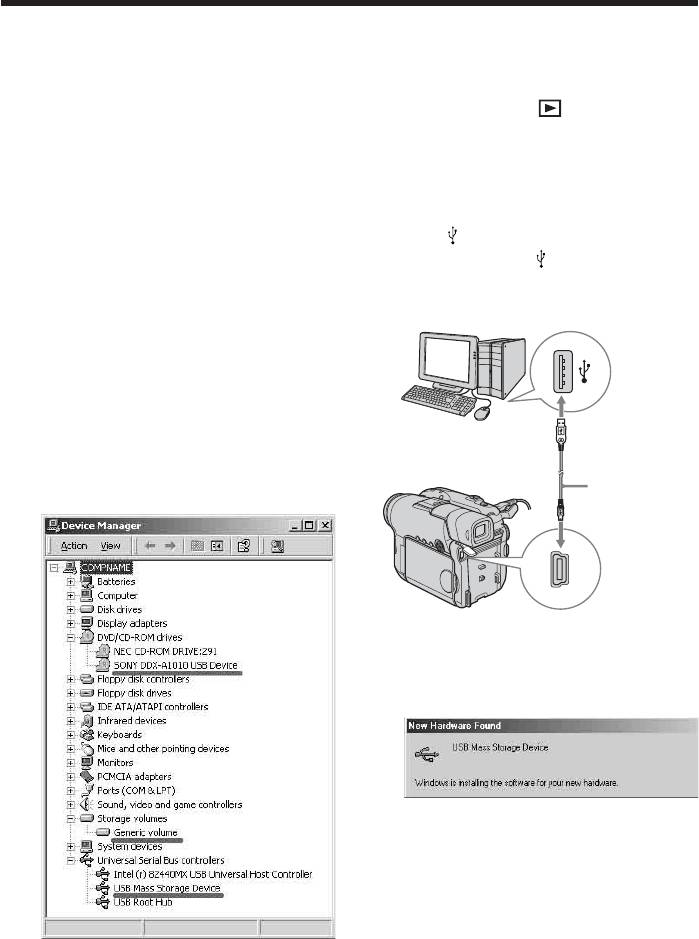
Ansluta videokameran till en dator – Introduktion
Kontrollera installationen av USB-
För användare av Microsoft
drivrutinen
Windows Me
1 Klicka på [Start] t [Settings] t
1 Anslut nätadaptern till videokameran.
[Control Panel].
2 Ställ lägesratten på (uppspelning/
2 Klicka på [System].
Fönstret [System Properties] visas.
redigering).
3 Klicka på fliken [Hardware].
3 Slå på strömmen till videokameran
4 Klicka på [Device Manager].
genom att trycka på POWER-knapppen
Fönstret [Device Manager] visas.
under några sekunder.
5 Kontrollera att [SONY DDX-A1010 USB
Device] visas under [DVD/CD-ROM
4 Anslut (USB)-kontakten på
drives], [Generic volume] under
videokameran och
(USB)-porten på
[Storage volumes] (Lagringsvolymer)
datorn med den USB-kabel som
samt [USB Mass Storage Device] under
medföljer videokameran.
[Universal Serial Bus controllers] (USB-
styrenheter).
Om alla enheter visas betyder det att
USB-port
USB-drivrutinen har installerats på rätt
sätt. Om någon av dessa enheter inte
visas installerar du USB-drivrutinen på
nytt genom att följa instruktionerna
under ”Om det inte går att installera
USB-kabel
USB-drivrutinen” (sid. 98).
(medföljer)
USB-kontakt
Datorn identifierar videokameran och
dialogrutan [New Hardware Found]
visas.
5 Följ instruktionerna i
skärmmeddelandena och starta om
datorn.
Förbindelsen mellan videokameran och
datorn är klar.
96-SE
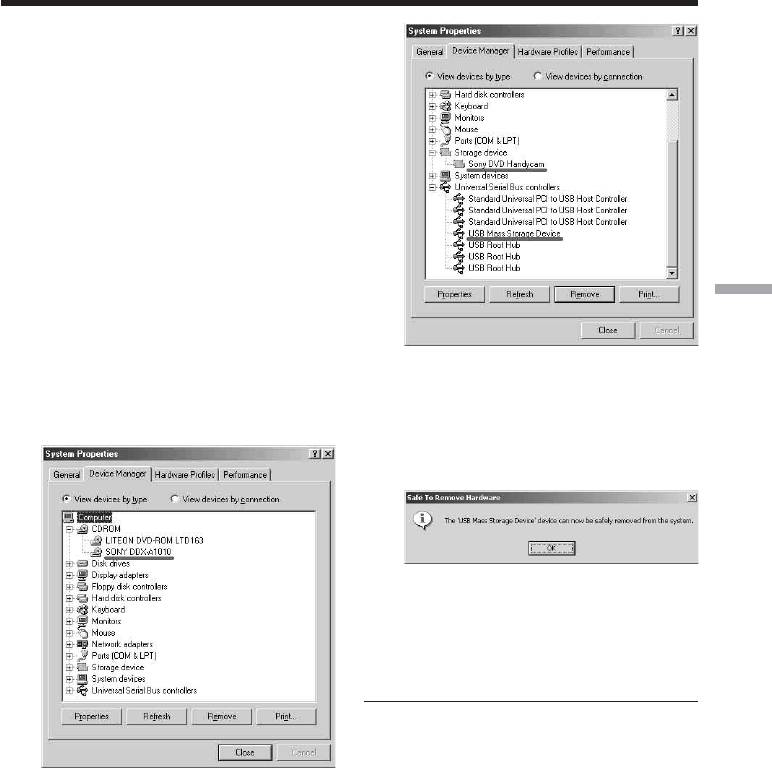
Ansluta videokameran till en dator – Introduktion
Kontrollera installationen av USB-
drivrutinen
1 Klicka på [Start] t [Settings] t
[Control Panel].
2 Klicka på [System].
Fönstret [System Properties] visas.
3 Klicka på [Device Manager].
Fönstret [Device Manager] visas.
4 Kontrollera att [SONY DDX-A1010]
visas under [CDROM], [Sony DVD
Handycam] under [Storage device],
samt [USB Mass Storage Device] under
[Universal Serial Bus controllers].
Om alla enheter visas betyder det att
Visa inspelningar/kopiera skivor/redigera inspelningar på en dator (endast DCR-DVD101E/DVD201E)
USB-drivrutinen har installerats på rätt
sätt. Om någon av dessa enheter inte
visas installerar du USB-drivrutinen på
nytt genom att följa instruktionerna
Koppla bort USB-kabeln
under ”Om det inte går att installera
USB-drivrutinen” (sid. 98).
1 Stäng av enheten genom att flytta
markören till ikonen [Unplug or Eject
Hardware] i aktivitetsfältet och klicka.
2 När dialogrutan [Safe to Remove
Hardware] visas kan du koppla bort
USB-kabeln och slå av strömmen till
videokameran.
Obs!
•Glöm inte bort att slå av strömmen till
videokameran när du kopplat bort USB-
kabeln från datorn. Om du stänger av
videokameran medan den är ansluten till
datorn kan det medföra att anslutningen inte
avbryts korrekt.
•Koppla aldrig bort USB-kabeln när ACCESS-
lampan lyser rött. Det kan skada skivan.
97-SE

Ansluta videokameran till en dator – Introduktion
Om det inte går att installera
Använda direkthjälpen
USB-drivrutinen
USB-drivrutinen har registrerats på fel sätt
Till ImageMixer finns en direkthjälp som
eftersom du anslöt videokameran till datorn
innehåller en utförlig handledning till
innan installationen av USB-drivrutinen var
programvaran ImageMixer.
färdig. Den felaktiga informationen för USB-
drivrutinen raderas när du installerar om
1 Klicka på i fönstrets övre högre hörn.
drivrutinen på rätt sätt. Följande procedur
Du kan också klicka på [Start] t
beskriver hur du gör för att installera USB-
[Programs] ([All Programs] i Windows
drivrutinen.
XP) t [PIXELA] t [ImageMixer] t
1 Koppla bort videokameran från datorn
[Help].
genom att utföra proceduren under
Hjälpfönstret ImageMixer Help visas.
”Koppla bort USB-kabeln” (sid. 97).
2 Med hjälp av innehållsförteckningen
2 Installera USB-drivrutinen igen genom
kan du kan hitta den information du
att utföra proceduren under ”Installera
behöver.
USB-drivrutinen” (sid. 92).
3 När dialogrutan ”InstallShield Wizard
Stänga direkthjälpen
complete” har stängts startar du om
Klicka på knappen i fönstrets övre högre
datorn.
hörn.
4 Anslut videokameran till datorn genom
att följa proceduren under ”Ansluta
Om du har några frågor om ImageMixer
videokameran till datorn” (sid. 94).
ImageMixer är en produkt från PIXELA
Corporation. Mer information finns i
Därmed är installationen av USB-
bruksanvisningen på den CD-ROM-skiva som
drivrutinen klar, liksom anslutningen
följer med videokameran.
mellan videokameran och datorn.
98-SE
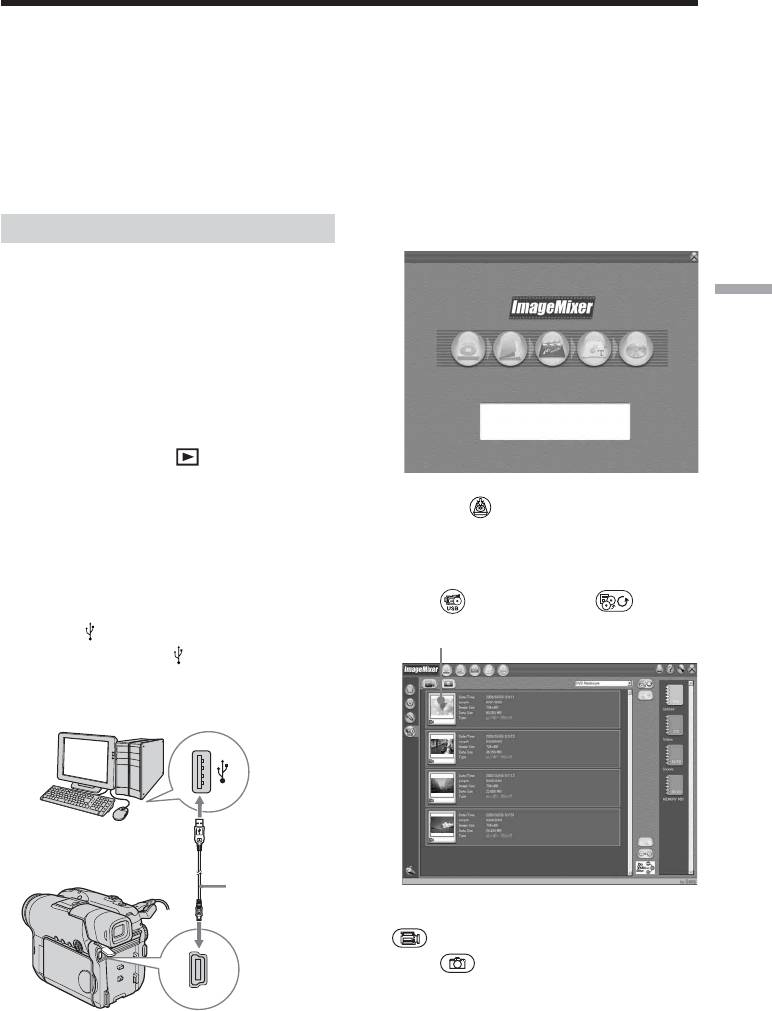
Visa inspelningarna på en dator
För att du ska kunna visa inspelningarna på en
7 Dubbelklicka på ikonen [ImageMixer
dator måste USB-drivrutinen och
Ver.1.5 for Sony DVD Handycam] på
programvaran ImageMixer vara installerade
skrivbordet i Windows.
på datorn (sid. 92, 93).
Du kan också klicka på [Start] t
Använder du Windows 2000 Professional
[Programs] ([All Programs] i Windows
eller Windows XP Home Edition/
XP) t [PIXELA] t [ImageMixer] t
Professional,
[PIXELA ImageMixer Ver.1.5 for Sony
loggar du in som administratör.
DVD Handycam].
Programmet ImageMixer startar och
Visa avsnitt från skivan
titeldialogrutan visas.
Genom att placera en inspelad skiva i
videokameran, och sedan ansluta kameran till
datorn, kan du visa de avsnitt som finns
Visa inspelningar/kopiera skivor/redigera inspelningar på en dator (endast DCR-DVD101E/DVD201E)
inspelade på skivan utan att först stänga den.
1 Slå på strömmen till datorn och låt
Windows starta.
2 Anslut nätadaptern till videokameran.
3 Ställ lägesratten på (uppspelning/
redigering).
8 Klicka på till vänster i fönstret.
4 Slå på strömmen till videokameran
Miniatyrbilder av de avsnitt som finns
genom att trycka på POWER-knapppen
inspelade på skivan visas.
under några sekunder.
Om miniatyrbilderna inte visas klickar
5 Sätt in en inspelad skiva i
du på
, klicka sedan på .
videokameran.
6 Anslut (USB)-kontakten på
Miniatyrbilder
videokameran och
(USB)-porten på
datorn med den USB-kabel som
medföljer videokameran.
USB-port
USB-kabel
(medföljer)
Om du vill visa filmer klickar du på
; om du vill visa stillbilder klickar
du på
.
USB-kontakt
99-SE
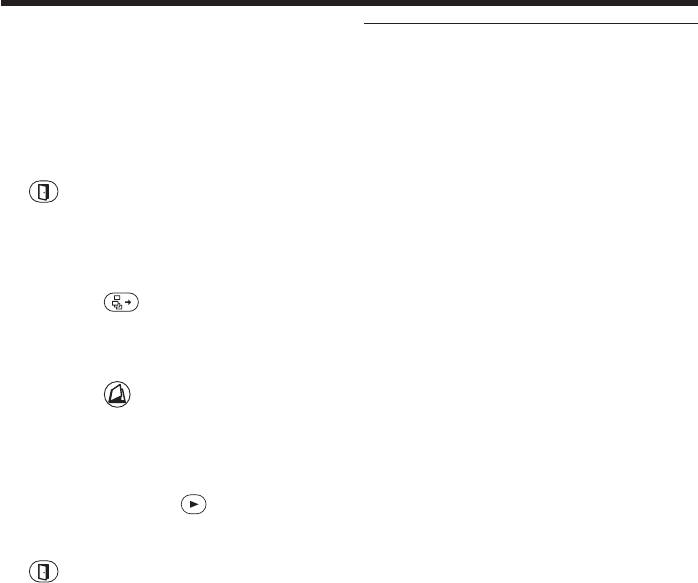
Visa inspelningarna på en dator
9 Dubbelklicka på den miniatyrbild som
Obs!
•USB-drivrutinen kan inte registreras korrekt
motsvarar det avsnitt som du vill visa.
om du ansluter USB-kabeln innan
Det valda avsnittet kopieras tillfälligtvis
installationen av USB-drivrutinen är klar. I så
till datorn och visas i
fall får du installera om USB-drivrutinen
förhandsgranskningsfönstret.
genom att utföra proceduren under ”Om det
Du återgår till listan med
inte går att installera USB-drivrutinen” (sid.
miniatyrbilderna genom att klicka på
98).
nere till höger i fönstret.
•Det kan ta en stund för avsnittet att sparas på
en dator, beroende på inspelningsläget (sid.
32) och filmens längd.
Spara ett avsnitt på datorn
•Du kan inte ta ur skivan från videokameran
1 Klicka på miniatyrbilden som motsvarar
under tiden som du visar miniatyrbilderna
det avsnitt som du vill spara.
på datorns bildskärm.
2 Klicka på
.
•Om något fel uppstår stänger du alla
Det valda avsnittet sparas på datorn.
program och startar sedan om datorn.
Tips!
Visa albumet
•Ett album kan ses som en enhet för
1 Klicka på .
registrering och hantering av filmer och
2 Dubbelklicka på den miniatyrbild som
stillbilder som du sparar från videokameran
motsvarar det avsnitt som du vill visa.
till datorn.
•Stillbilder som konverterats till en film visas
Det valda avsnittet visas. Om du har
inte.
valt en film startar du uppspelningen
genom att klicka på
.
Du återgår till listan med
miniatyrbilderna genom att klicka på
uppe till höger i fönstret.
100-SE
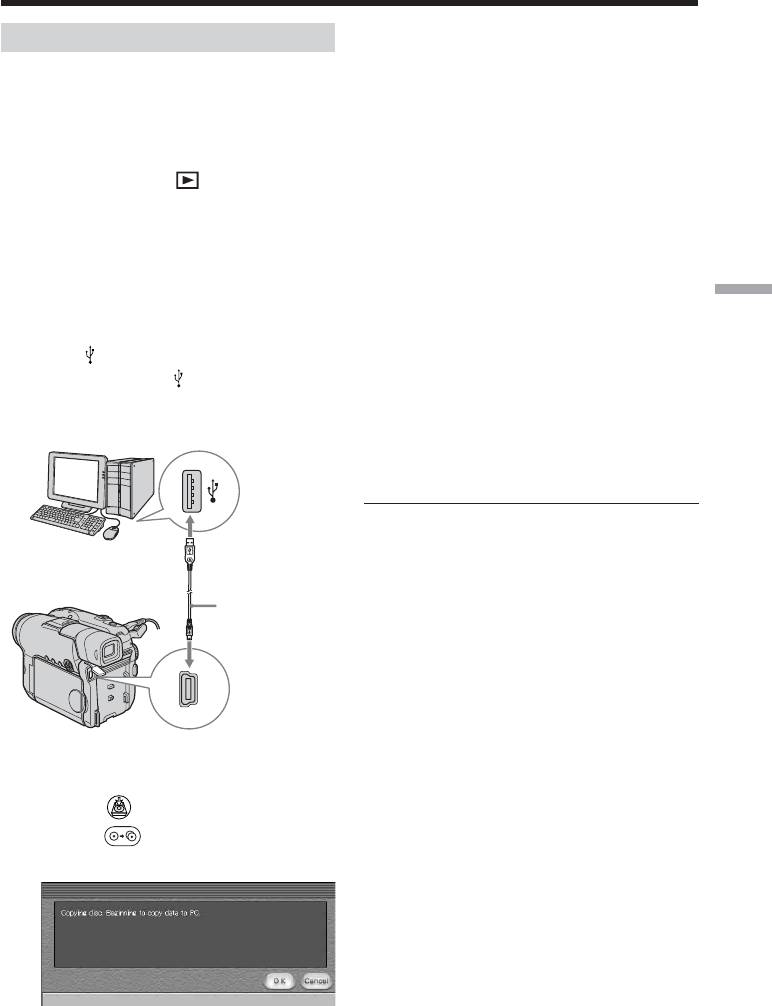
Göra en kopia av skivan – Skivkopiering
Göra en kopia av skivan
10Klicka på [OK].
11När meddelandet som bekräftar att
Du kan göra en kopia av en stängd skiva.
kopieringen är slutförd visas tar du ut
1 Slå på strömmen till datorn och låt
skivan och sätter i en ny skiva i
Windows starta.
videokameran.
2 Anslut nätadaptern till videokameran.
12Klicka på [OK].
3 Ställ lägesratten på (uppspelning/
Kopieringen av informationen från
datorn till den nya skivan startar. När
redigering).
skivkopieringen är slutförd visas en
4 Slå på strömmen till videokameran
dialogruta med en fråga om du vill göra
genom att trycka på POWER-knapppen
fler kopior.
under några sekunder.
13Om du vill göra fler kopior klickar du
Visa inspelningar/kopiera skivor/redigera inspelningar på en dator (endast DCR-DVD101E/DVD201E)
5 Sätt in en inspelad och stängd skiva i
på [OK].
videokameran.
En ny kopiering påbörjas.
6 Anslut (USB)-kontakten på
Om du inte vill göra ytterligare en kopia
videokameran och
(USB)-porten på
avslutar du processen genom att klicka
datorn med den USB-kabel som
på [Cancel].
medföljer videokameran.
14Ta ur skivan genom att följa
instruktionerna som ges i
skärmmeddelandena.
USB-port
Obs!
•Det kan ta en stund för avsnittet att sparas,
beroende på inspelningskvaliteten (sid. 32)
och filmens längd.
•Du kan inte kopiera skivor som inte är
USB-kabel
stängda.
(medföljer)
•Du kan inte kopiera en DVD-RW-skiva som
spelats in i VR-läget till en DVD-R-skiva.
Använd istället en annan DVD-RW-skiva.
USB-kontakt
•ACCESS-lampan tänds när du kopierar en
skiva. När skivan kopieras kan du inte ta ur
skivan.
•Om du använder DVD-RW-skivor som
7 Starta programmet ImageMixer på
kopieringsmedium kan du inte öppna skivan
datorn.
och fortsätta spela in på videokameran
eftersom kopieringsmediets format skiljer sig
8 Klicka på till vänster i fönstret.
från det format som videokameran använder.
9 Klicka på .
Om du vill spela in mer på DVD-RW-skivan
Dialogrutan för bekräftelse visas.
måste du först formatera den.
Tips!
Vill du använda skivan med andra DVD-
program måste du utföra en exportprocedur
för filen. Mer information finns i direkthjälpen
till ImageMixer.
101-SE
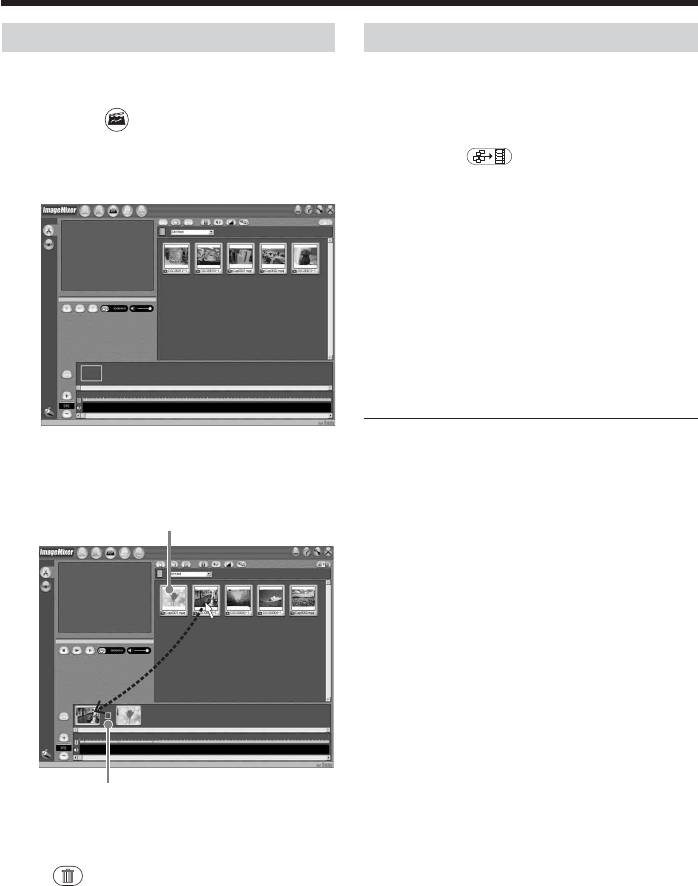
Redigera och spara avsnitt
Redigera filmer
Spara filmen på datorn
Du kan sammanfoga fler avsnitt så att de
När du är klar med redigeringen av filmen kan
bildar ett enda avsnitt.
du spara den på datorn. Följande procedur är
ett exempel och beskriver hur du gör för att
1 Klicka på i titelfönstret.
spara filmen i mappen [My Documents].
Fönstret växlar över till läget [Movie
1 Klicka på i fönstrets övre högre
Editing Environment] och
hörn.
miniatyrbilder visas.
Dialogrutan [Output Format Settings]
visas.
2 Klicka på [OK].
3 Välj mappen [My Documents] som plats
för den sparade filen, ge sedan filen ett
namn och spara den genom att klicka på
[OK].
Den film du sparar lagras som en ny fil i
albumet.
Obs!
2 Dra och släpp miniatyrbilderna på
I följande fall tar det en stund att spara filen:
– när filen innehåller både filmer och
storyboarden (händelselinjen) i den
stillbilder.
ordning du vill ha dem.
– när filen innehåller flera inspelningslägen
Miniatybild
(HQ/SP/LP).
– när du har använt effekter som t.ex. toning.
Visa den sparade filen
Dubbelklicka på den sparade filen (i det här
exemplet finns den i mappen [My Documents]).
Windows Media Player startar och
uppspelningen av filen startar.
Händelselinje
Om du vill ta bort ett visst avsnitt
klickar du på avsnittet och klickar sedan
på
.
102-SE
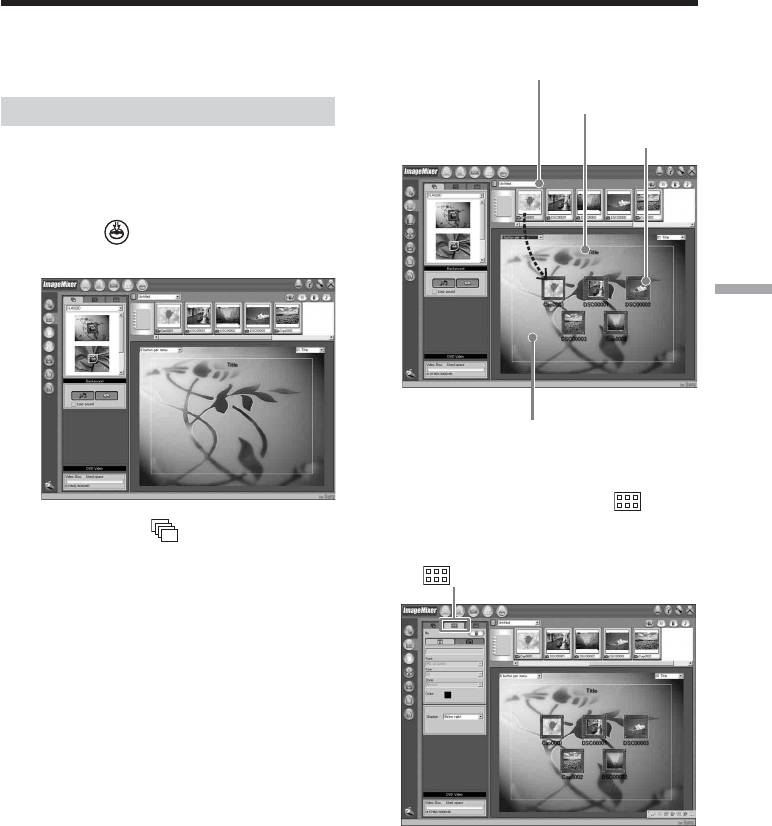
Skapa en originalskiva
Du kan redigera de avsnitt som finns
Album-meny:
registrerade i albumet och skapa ett DVD-
Klicka för att ändra det
original.
album som visas.
Skivtitel
Skapa en meny
Titel
En meny behövs om du vill använda en DVD-
spelare för att spela upp en skiva som du har
spelat in på videokameran.
1 Klicka på i titelfönstret.
Fönstret [Layout mode] visas.
Visa inspelningar/kopiera skivor/redigera inspelningar på en dator (endast DCR-DVD101E/DVD201E)
Bakgrund
4 Vill du ändra namn och utseende på
ikonerna klickar du på fliken
.
Klicka på ikonen och ändra
2 Klicka på fliken och välj en
inställningarna.
bakgrund.
flik
3 Till bakgrunden drar och släpper du
miniatyrbilderna av de avsnitt som du
vill spela in på skivan.
Miniatyrbilderna ändras till ikoner och
de valda avsnitten registreras som
innehåll på skivan.
Du kan registrera ett album som en
separat titel genom att dra albumet till
bakgrunden och släppa det där. Du kan
också sammanfoga avsnitt från fler
album och visa dem under en enda titel.
103-SE
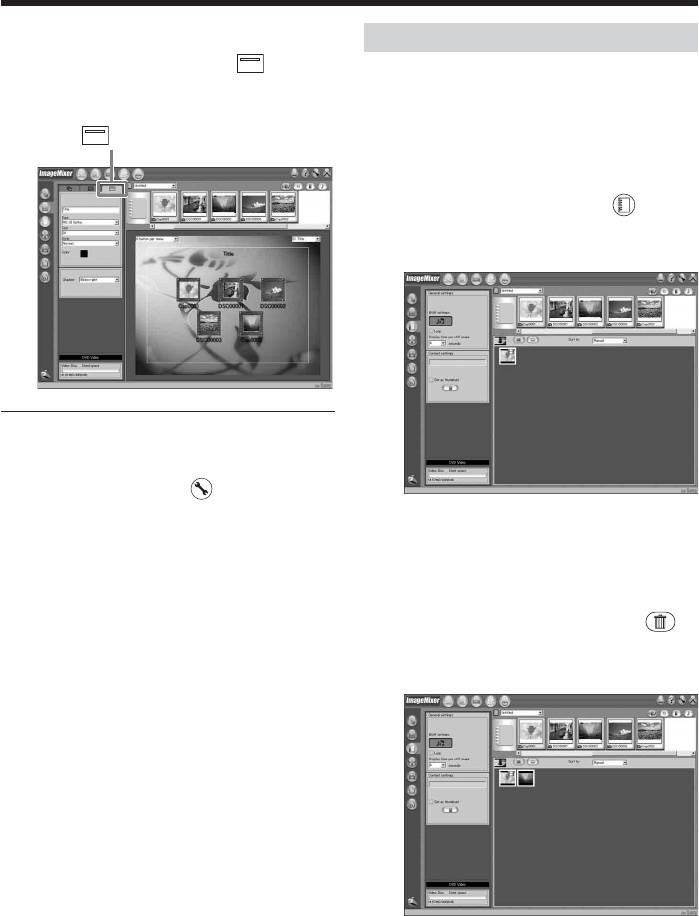
Skapa en originalskiva
5 Vill du ändra den skivtitel som visas i
Redigera innehållet
menyn klickar du på fliken .
Du kan redigera innehållet genom att lägga till
Ändra inställningarna, t.ex. namn och
eller radera avsnitt, ändra ordningen på
typsnitt.
avsnitten och bestämma vilka bilder som ska
flik
användas som miniatyrer.
1 Klicka på ikonen som motsvarar det du
vill redigera, klicka sedan på
till
vänster i fönstret.
Fönstret [Album mode] visas.
Tips!
När du skapar en DVD-skiva i datorns DVD-
enhet kan du ändra ”Disc Type” från [1.4G] till
[4.7G] genom att klicka på uppe till höger i
fönstret. Om du väljer [4.7G] kan du utnyttja
hela inspelningskapaciteten hos DVD-R/DVD-
2 Använd dra och släpp-tekniken för att
RW-skivor med 12 cm diameter.
lägga till och/eller ändra ordningen på
innehållet.
Du raderar innehållet genom att klicka
på innehållet och sedan klicka på
.
Tänk på att bilder som valts som
miniatyrbild inte kan raderas.
104-SE
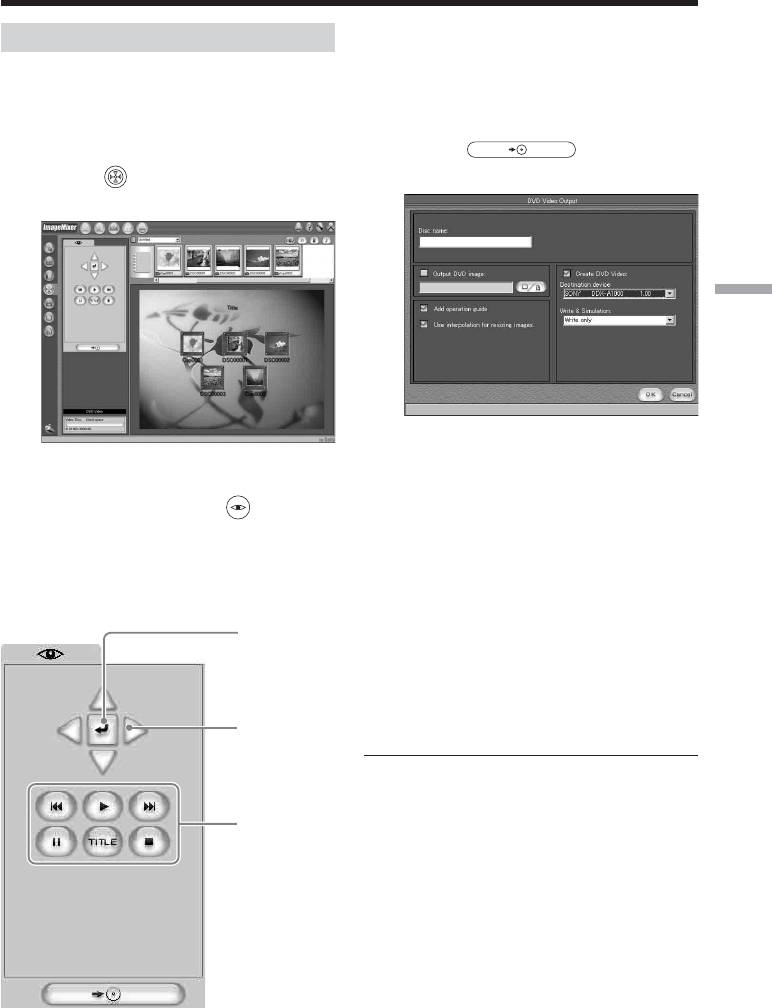
Skapa en originalskiva
Spela in en skiva
3 När du kontrollerat att allt innehåll är
som du vill ha det använder du USB-
Kontrollera att menyn är som du vill ha den
kabeln för att ansluta videokameran till
och kontrollera innehållet i
datorn och sätter sedan en oinspelad
förhandsgranskningsfönstret; spela sedan in
skiva i videokameran.
innehållet på en skiva.
4 Klicka på .
1 Klicka på till vänster i fönstret.
Fönstret [DVD Video Output] visas.
Fönstret [Writing mode] visas.
Visa inspelningar/kopiera skivor/redigera inspelningar på en dator (endast DCR-DVD101E/DVD201E)
5 Klicka på [OK].
2 Förhandsgranska innehållet genom att
Inspelningen på skivan startar.
När inspelningen är klar visas en
klicka på knappen i rutan
dialogruta med frågan om du vill göra
(Förhandsgranskningspanelen) uppe till
fler kopior.
vänster i fönstret.
6 Vill du göra fler kopior klickar du på
Spelar upp
[OK].
det avsnitt
En ny kopiering påbörjas.
som
Vill du avsluta proceduren klickar du på
motsvarar
[Cancel].
den
markerade
7 Ta ur skivan genom att följa
ikonen.
instruktionerna som ges i
skärmmeddelandena.
Markerar
ikonen
Obs!
•Beroende på inspelningsläge och
inspelningstiden kan det ta en stund att spara
N:
avsnittet.
Uppspelning
•ACCESS-lampan tänds när du spelar in en
./>:
skiva. När skivan spelas in kan du inte ta ur
Går framåt/
den.
bakåt i
innehållet.
X: Paus
x: Stopp
TITLE:
Återgår till
menyn.
105-SE
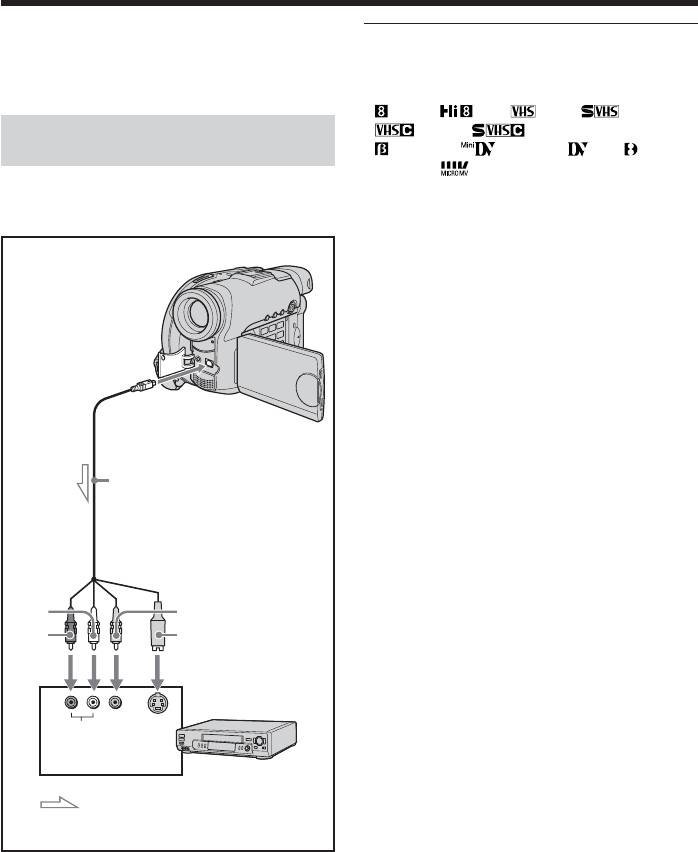
— Ansluta videokameran till en TV eller videobandspelare —
Kopiera skivor till band
Du kan kopiera filmer som spelats in på en
Tips
skiva genom att ansluta en videobandspelare
•Du kan utföra redigeringen med en
till videokameran och använda videokameran
videobandspelare som kan hantera följande
som uppspelare.
system:
8 mm, Hi8, VHS, S-VHS,
Ansluta videokameran till en
VHSC, S-VHSC,
videobandspelare
Betamax, mini DV, DV,
Digital8, MICRO MV
Anslut videokameran till videobandspelaren
•Om ljudet på videobandspelaren är i mono
med den medföljande A/V-kabeln.
ansluter du A/V-kabelns gula kontakt till
videobandspelarens videoingång och den
vita eller röda kontakten till
videobandspelarens ljudingång. När den vita
kontakten är ansluten sänds ljudet ut från
den vänstra ljudkanalen, när den röda
kontakten är ansluten sänds ljudet ut från
den högra ljudkanalen.
•Ansluter du via en S-videokontakt återges
AUDIO/VIDEO
bilderna bättre. Om det finns en S-
videokontakt på den enhet som du tänker
ansluta, ansluter du S-videokontakten till
den kontakten, istället för att använda den
gula videokontakten. Du får inget ljud om du
bara ansluter via S-videokontakten.
A/V-kabel
(medföljer)
Vit
Gul
Röd
Svart
Videobandspelare
S VIDEO
AUDIO
VIDEO INPUT
: Signalflöde
106-SE
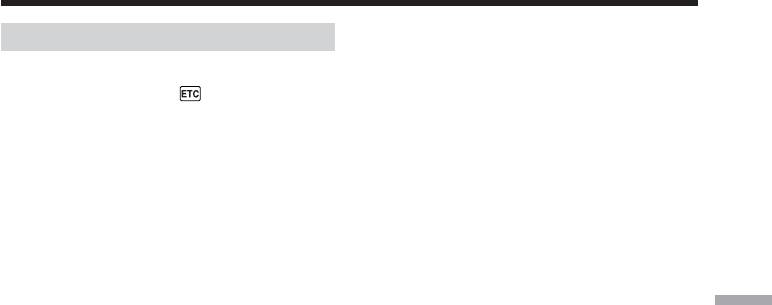
Kopiera skivor till band
Kopiering till ett band
Innan du börjar
•Ställ [DISPLAY] under (OTHERS) på
[LCD] i SETUP-menyn. (Ursprunglig
inställning är [LCD].)
•Släck indikatorerna så att de inte spelas in på
det redigerade bandet; du släcker dem
genom att trycka på följande knappar:
–DISPLAY/BATT INFO
–DISPLAY på fjärrkontrollen
–DATA CODE på fjärrkontrollen.
1 Placera den inspelade skivan i
videokameran.
Ansluta videokameran till en TV eller videobandspelare
2 Förbered videobandspelaren för
inspelning.
Sätt ett tomt band (eller ett band som du
kan spela över) i videobandspelaren.
Ställ ingångsväljaren på LINE.
Mer information finns i
videobandspelarens bruksanvisning.
3 Starta inspelningen på
videobandspelaren.
4 Spela upp den inspelade skivan på
videokameran.
När kopieringen är färdig
Stoppa inspelningen på videobandspelaren,
tryck sedan på x på videokameran.
107-SE

Kopiera ett TV-program eller videoband till
en skiva (endast DCR-DVD101E/DVD201E)
Du kan spela in en skiva från en annan
Välja vilken videokontakt som
videobandspelare eller från ett TV-program.
ska användas på TV:n eller
Då använder du videokameran som inspelare.
videobandspelaren
Ansluta videokameran till en
Den medföljande A/V-kabeln har en S-
TV eller videobandspelare
videokontakt och en videokontakt. Använd
antingen S-videokontakten eller
Anslut videokameran till TV:n/
videokontakten beroende på TV:n eller
videobandspelaren med den medföljande A/
videobandspelaren.
V-kabeln.
Ställ [DISPLAY] under (OTHERS) på
[LCD] i SETUP-menyn (ursprunglig
inställning är [LCD]).
Svart
Gul
1 Ställ lägesratten på videokameran på
(uppspelning/redigering).
S VIDEO
2 Tryck på SETUP.
SETUP-menyn visas.
3 Välj (VIDEO SET) med hjälp av
AUDIO
flervalsknappen.
Vit
4 Välj [VIDEO INPUT] med hjälp av
Röd
flervalsknappen.
REC-knapp
VIDEO SET
HiFi SOUND
VIDEO INPUT
VIDEO
RETURN
S VIDEO
A/V-kabel
[ SETUP ] : END
(medföljer)
5 Välj [VIDEO] eller [S VIDEO] med hjälp
av flervalsknappen.
6 Tryck på SETUP.
SETUP-menyn på LCD-skärmen stängs.
: Signalflöde
108-SE
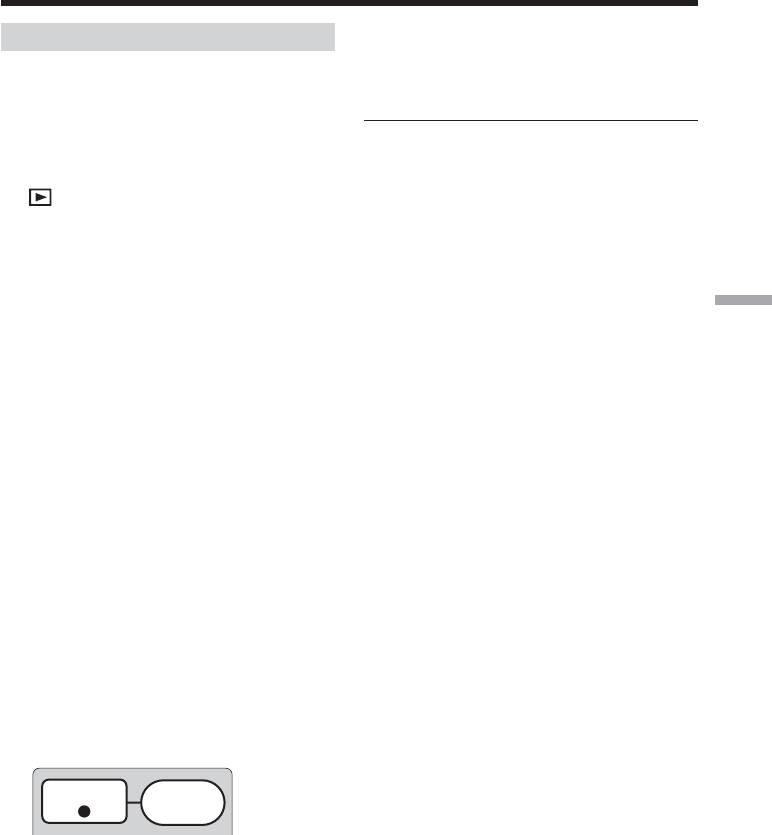
Kopiera ett TV-program eller videoband till en skiva
(endast DCR-DVD101E/DVD201E)
När kopieringen är färdig
Kopiering till en skiva
Stoppa inspelningen genom att trycka på x på
videokameran och avbryt sedan
1 Förbered TV:n/videobandspelaren.
uppspelningen på videobandspelaren.
Spelar du in ett band från en
videobandspelare, sätter du in ett
Obs!
inspelat band i den.
Det kan bli en liten tidsskillnad från den punkt
2 Ställ lägesratten på videokameran på
du tryckte på REC och den punkt där
inspelningen faktiskt startas/avbryts.
(uppspelning/redigering).
3 Sätt in en tom skiva (eller en skiva som
Tips!
du vill fortsätta spela in på) i
•På sid. 32 beskrivs hur du ändrar
videokameran.
inspelningsläge.
Om du har satt in en ny DVD-RW-skiva
•Om ljudet på videobandspelaren är i mono
visas menyn [FORMAT]. Formatera
ansluter du A/V-kabelns gula kontakt till
Ansluta videokameran till en TV eller videobandspelare
videoutgången och den vita eller röda
skivan i VIDEO- eller VR-läge (sid. 7)
kontakten till ljudutgången på
genom att följa instruktionerna i
videobandspelaren eller TV:n. Om du
teckenfönstret.
ansluter den vita kontakten får du ljudet från
4 Tryck på VISUAL INDEX på
vänster kanal (L). Om du ansluter den röda
videokameran.
kontakten får du ljudet från höger kanal (R).
•Ansluter du via en S-videokontakt återges
Bildindexet stängs och bilden från LINE
bilderna bättre. Om det finns en S-
visas.
videokontakt på den enhet som du tänker
5 Om du spelar in ett band från en
ansluta, ansluter du S-videokontakten till
videobandspelare spelar du upp bandet
den kontakten, istället för att använda den
på videobandspelaren. Spelar du in från
gula videokontakten. Du får inget ljud om du
TV ställer du in det program som du vill
bara ansluter S-videokontakten.
spela in. Bilden från videobandspelaren
eller TV:n visas på LCD-skärmen eller i
sökaren.
6 På videokameran trycker du på RECz
samtidigt som du trycker på knappen
intill vid det avsnitt som du vill starta
inspelningen från.
Kopieringen startar.
REC
109-SE
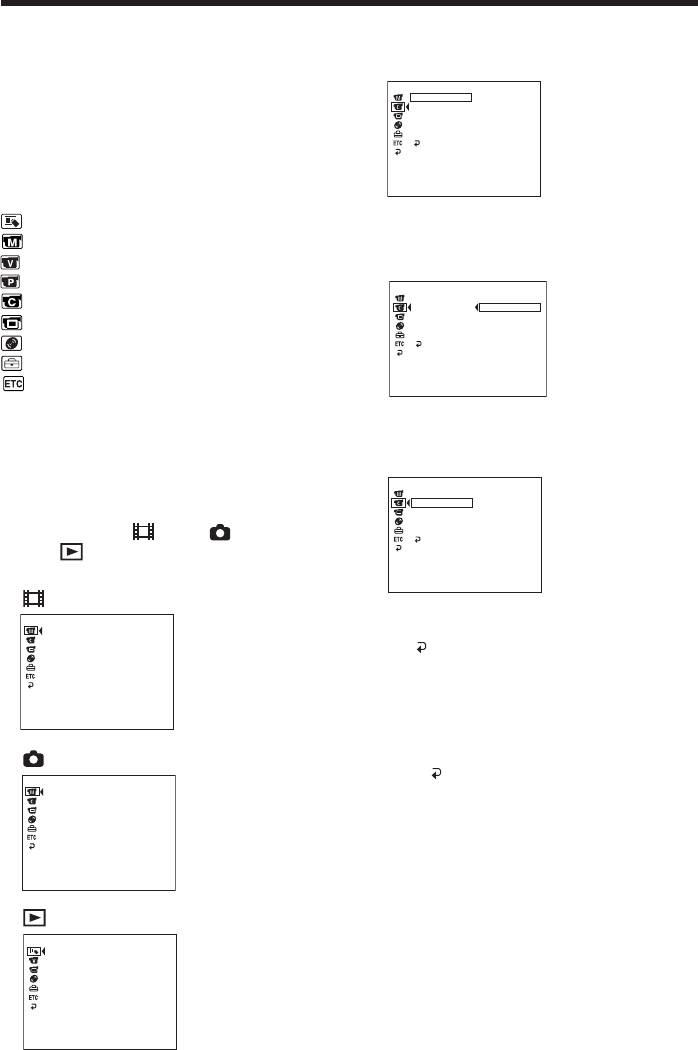
— Göra personliga inställningar på videokameran —
Ändra i SETUP-menyn
Du kan ändra de ursprungliga inställningarna
3 Välj önskad ikon med hjälp av
genom att markera olika alternativ i SETUP-
flervalsknappen.
menyn med hjälp av flervalsknappen.
Så här väljer du för att komma fram till ett
CAMERA SET
SELFTIMER
OFF
visst alternativ:
BURST
QUALITY
SETUP-meny t ikon t menyalternativ t
IMAGESIZE
N. S. LIGHT
alternativ
RETURN
Menyalternativen visas som följande ikoner.
[ SETUP ] : END
Vilka ikoner som visas beror på hur
lägesratten står.
APPLI.
4 Välj önskat alternativ med hjälp av
MANUAL SET
VIDEO SET
flervalsknappen.
PLAYER SET
CAMERA SET
CAMERA SET
SELFTIMER
BURST
OFF
QUALITY
NORMAL
LCD/VF SET
IMAGESIZE
EXP BRKTG
N. S. LIGHT
DISC SET
RETURN
SETUP MENU
OTHERS
[ SETUP ] : END
1 Tryck på POWER-knapppen under
5 Välj önskat läge med hjälp av
några sekunder.
flervalsknappen.
2 Tryck på SETUP-knappen.
CAMERA SET
Ett av följande meddelande visas
SELFTIMER
BURST
NORMAL
beroende på lägesratten läge. Ställ
QUALITY
IMAGESIZE
lägesratten på
(film), (stillbild)
N. S. LIGHT
RETURN
eller
(uppspelning/redigering), tryck
sedan på SETUP.
[ SETUP ] : END
(film)
MANUAL SET
6 Om du vill ändra andra alternativ väljer
PROGRAM AE
P EFFECT
D EFFECT
du [
RETURN] med hjälp av
WHT BAL
AUTO SHTR
flervalsknappen och bekräftar sedan
valet genom att trycka på knappen i
[ SETUP ] : END
mitten av flervalsknappen, upprepa
sedan steg 3 till 5.
Du kommer tillbaka till steg 3 genom att
(stillbild)
välja [
RETURN].
MANUAL SET
PROGRAM AE
FLASH MODE
FLASH LVL
Mer information finns under ”Välja inställning
WHT BAL
för de olika alternativen” på nästa sida.
[ SETUP ] : END
Stänga SETUP-menyn
Tryck på SETUP.
(uppspelning/redigering)
APPLI.
SLIDE SHOW
[ SETUP ] : END
110-SE
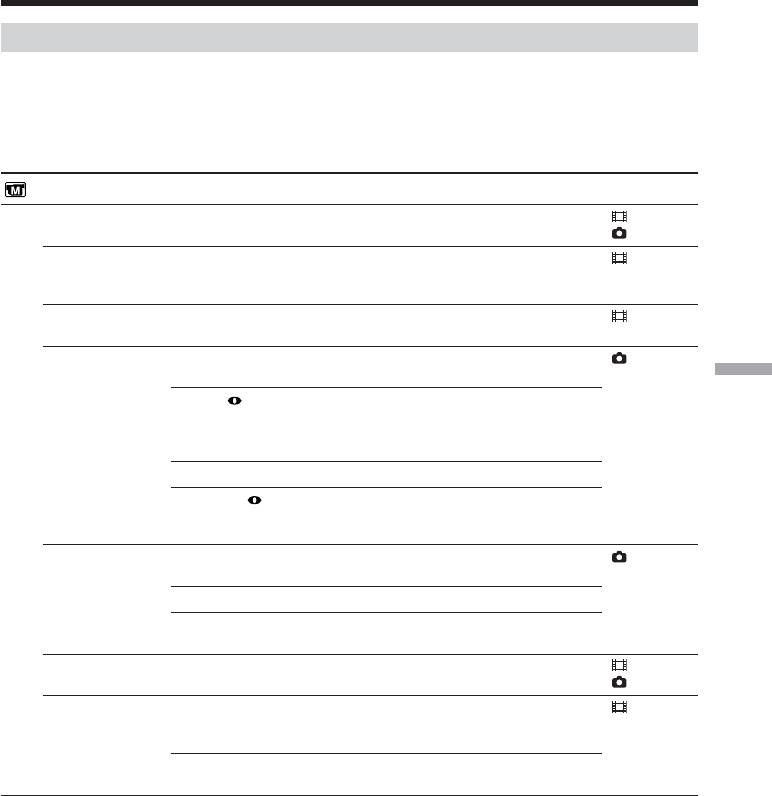
Ändra i SETUP-menyn
Välja inställning för de olika alternativen
Vilka menyalternativ som finns tillgängliga beror på hur lägesratten står. Skärmen visar bara de
alternativ som för tillfället är aktiva eller som du för tillfället kan använda.
Ursprunglig inställning är z.
Ikon/alternativ
Val
Betydelse
Lägesratt
MANUAL SET
PROGRAM AE
—
För anpassning till specifika
Film
inspelningsförhållanden (sid. 51).
Stillbild
P EFFECT
—
För att lägga till specialeffekter (liknande
Film
dem som brukar användas i filmer och på
TV) (sid. 54).
D EFFECT
—
För att lägga till specialeffekter med de
Film
olika digitala funktionerna (sid. 54).
FLASH MODE*
1
z ON
För att utlösa blixten (tillval) oberoende av
Stillbild
belysningen i omgivningen.
Göra personliga inställningar på videokameran
ON *
3
För att utlösa blixten (tillval) oberoende av
belysningen i omgivningen. En förblixt
innan inspelningen startar minskar röda
ögon-effekten.
AUTO
För att utlösa blixten (tillval) automatiskt.
AUTO *
3
För att utlösa blixten (tillval) automatiskt.
En förblixt innan inspelningen startar
minskar röda ögon-effekten.
FLASH LVL*
1
*
2
HIGH
För att få en högre nivå på blixten (tillval)
Stillbild
än vid normal inställning.
z NORMAL
Normal inställning.
LOW
För att få en lägre nivå på blixten (tillval)
än normal inställning.
WHT BAL
—
För att justera vitbalansen (sid. 50)
Film
Stillbild
AUTO SHTR
z ON
För att automatiskt aktivera den
Film
elektroniska slutaren*
4
när du filmar där
det är ljust.
OFF
För att den elektroniska slutaren*
4
inte ska
aktiveras när du filmar där det är ljust.
*1 Du kan inte justera [FLASH MODE] och [FLASH LVL] om du inte har anslutit en extern blixt
(tillval).
*2 Du kan inte justera [FLASH LVL] om den externa blixten (tillval) inte kan hantera
blixtnivåerna.
*3 Du kan inte justera de här inställningarna om den externa blixten (tillval) inte kan hantera
funktionen för reducering av ”röda ögon”.
*4 Den elektroniska slutaren är en funktion som på elektronisk väg justerar slutarhastigheten.
111-SE
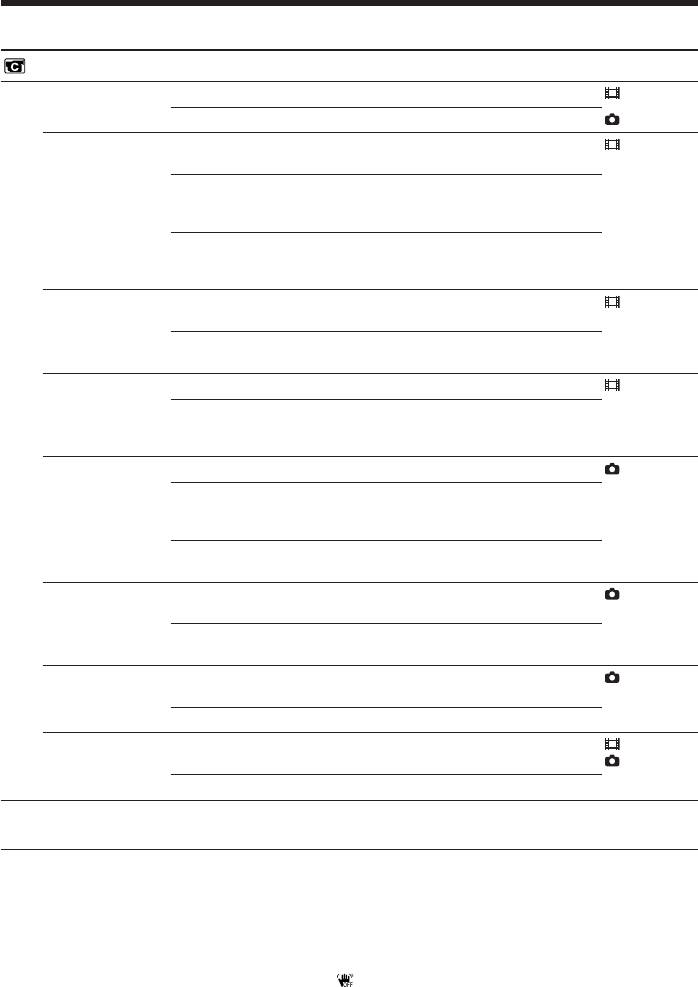
Ändra i SETUP-menyn
Ikon/alternativ
Val
Betydelse
Lägesratt
CAMERA SET
SELFTIMER
z OFF
För att stänga av självutlösaren.
Film
ON
För att använda självutlösaren (sid. 47).
Stillbild
D ZOOM
z OFF
För att stänga av digital zoomning. Bara
Film
optisk zoomning upp till 10✕ utförs.
20 ✕
För att aktivera digital zoomning.
Zoomning från 10✕ till 20✕ utförs digitalt
(sid. 33).
120 ✕
För att aktivera digital zoomning.
Zoomning från 10✕ till 120✕ utförs
digitalt.
16:9WIDE
z OFF
För att inte spela in i bredbildsformatet
Film
16:9.
ON
För att spela in i bredbildsformatet 16:9
(sid. 48).
STEADYSHOT
z ON
För att motverka kameraskakningar.
Film
OFF
För att stänga av SteadyShot. Du får
naturligare bilder om du använder stativ
när du fotograferar stillastående motiv.
BURST*
z OFF
Stänga av oavbruten inspelning (”burst”).
Stillbild
NORMAL
För att spela in upp till 4 (i storlek 1152 ✕
864) eller 12 (i storlek 640 ✕ 480)
stillbilder i snabb följd (sid. 41).
EXP BRKTG
För att spela in 3 bilder i en följd med
olika exponeringar.
QUALITY
z FINE
För att ta stillbilder i det bästa
Stillbild
kvalitetsläget (sid. 38).
STANDARD
För att ta stillbilder i normalt
kvalitetsläge.
IMAGESIZE*
z 1152 ✕ 864
För att ta stillbilder i storleken 1152 ✕ 864
Stillbild
(sid. 39).
640 ✕ 480
För att ta stillbilder i storleken 640 ✕ 480.
N.S.LIGHT
z ON
För att använda NightShot Light
Film
(sid. 45).
Stillbild
OFF
För att stänga av NightShot Light.
* Endast DCR-DVD201E
Obs!
Om SteadyShot
•SteadyShot-funktionen kan inte kompensera en alltför ryckig kameraföring.
•Om du använder en konversionslins (extra tillbehör) kan SteadyShot-funktionen påverkas.
Tips!
Om du stänger av SteadyShot visas indikatorn (SteadyShot av). Videokameran blockerar
kraftig kompensation för kameraskakningar.
112-SE
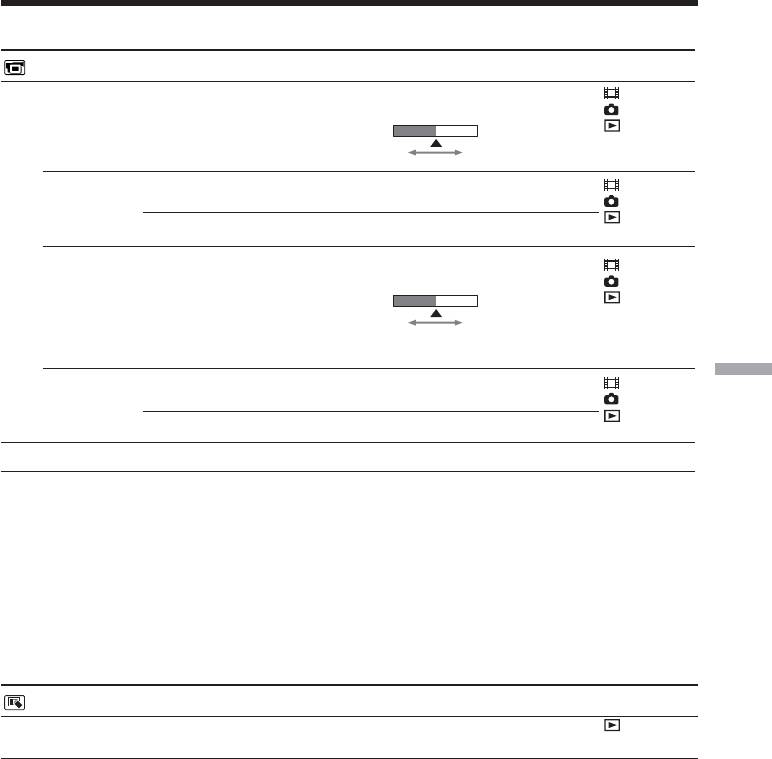
Ändra i SETUP-menyn
Ikon/alternativ
Val
Betydelse
Lägesratt
LCD/VF SET
LCD BRIGHT
—
För att justera ljusstyrkan för LCD-
Film
skärmen med –/+.
Stillbild
Uppspelning/
Redigering
Mörkare
Ljusare
LCD B.L.
z BRT NORMAL
För att ställa in normal ljusstyrka för LCD-
Film
skärmen.
Stillbild
Uppspelning/
BRIGHT
För att göra LCD-skärmen ljusare.
Redigering
LCD COLOR
—
För att justera färgen för LCD-skärmen
Film
med –/+.
Stillbild
Uppspelning/
För att få
För att få
Redigering
färger med
färger med
låg intensitet
hög intensitet
VF B.L.
z BRT NORMAL
För att ställa in normal ljusstyrka i
Film
Göra personliga inställningar på videokameran
sökaren.
Stillbild
Uppspelning/
BRIGHT
För att göra sökaren ljusare.
Redigering
Obs!
Om LCD B.L. och VF B.L.
•Om du väljer [BRIGHT] ökar batteriförbrukningen en aning under inspelning.
•När du använder andra strömkällor än batteri väljs [BRIGHT] automatiskt.
Tips!
Den inspelade bilden påverkas inte av hur du ställer [LCD BRIGHT], [LCD B.L.], [LCD COLOR]
och/eller [VF B.L.].
Ikon/alternativ
Val
Betydelse
Lägesratt
APPLI.
SLIDE SHOW
—
För att spela upp stillbilder oavbrutet (sid.
Uppspelning/
62).
Redigering
113-SE
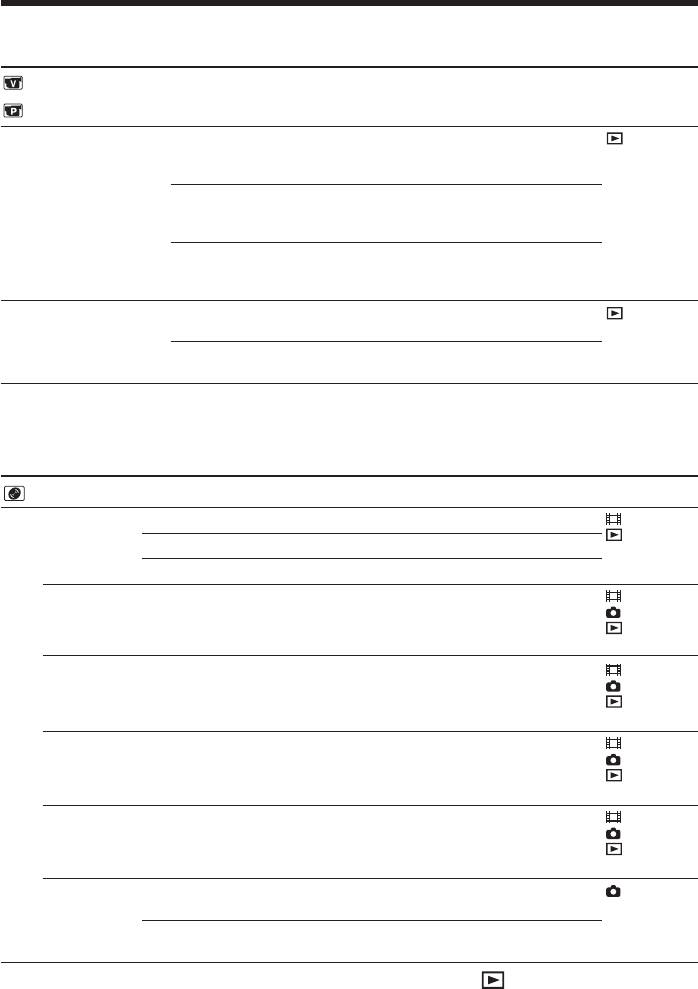
Ändra i SETUP-menyn
Ikon/alternativ
Val
Betydelse
Lägesratt
VIDEO SET (DCR-DVD101E/DVD201E)
PLAYER SET (DCR-DVD91E)
HiFi SOUND
z STEREO
För att spela upp en stereoskiva eller en skiva
Uppspelning/
med dubbla ljudspår med huvud- och
Redigering
sidoljud.
1
För att spela upp en stereoskiva med vänster
ljudkanal eller huvudljudet på en skiva med
dubbla ljudspår.
2
För att spela upp en stereoskiva med höger
ljudkanal eller sidoljudet på en skiva med
dubbla ljudspår.
VIDEO INPUT*
1
z VIDEO
För att använda A/V-kabeln när du ansluter
Uppspelning/
videokameran och en spelare.
Redigering
S VIDEO
För att använda S VIDEO-kabeln när du
ansluter videokameran och en spelare.
*
1
endast DCR-DVD101E/DVD201E
Ikon/alternativ
Val
Betydelse
Lägesratt
DISC SET
REC MODE*
1
HQ
Inspelning i HQ-läge (högkvalitetsläge).
Film
Uppspelning/
z SP
För att spela in i SP-läget (Standard Play).
Redigering
LP
För att spela in i LP-läget (Long Play).
FORMAT*
2
—
För att formatera en skiva (sid. 74).
Film
Stillbild
Uppspelning/
Redigering
—
FINALIZE
För att förhindra fortsatt inspelning på
Film
skivan och göra den kompatibel med
Stillbild
andra DVD-spelare (sid. 65).
Uppspelning/
Redigering
UNFINALIZE*
2
*
3
—
För att göra en stängd skiva
Film
inspelningsbar igen (sid. 73).
Stillbild
Uppspelning/
Redigering
DISC TITLE
—
För att ge skivan en titel (sid. 68).
Film
Stillbild
Uppspelning/
Redigering
FILE NO.
z SERIES
För att numrera filerna i löpande ordning
Stillbild
även mellan skivbyten.
RESET
För att återställa filnumren varje gång du
byter skiva.
*
1
Du kan inte ändra det här alternativet när lägesratten är ställd på (uppspelning/redigering)
på DCR-DVD91E.
*
2
DVD-RWs only
*
3
VIDEO mode only
114-SE
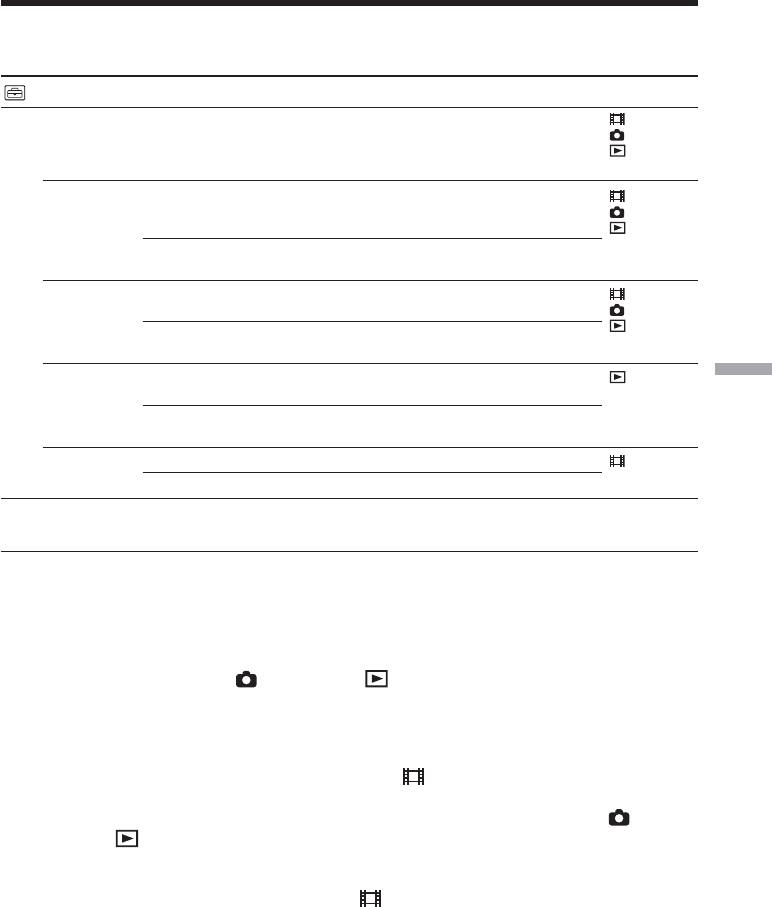
Ändra i SETUP-menyn
Ikon/alternativ
Val
Betydelse
Lägesratt
SETUP MENU
CLOCK SET
—
För att ställa in datum och tid (sid. 23).
Film
Stillbild
Uppspelning/
Redigering
A. SHUT OFF
z 5 min
För automatisk avstängning av strömmen – när
Film
videokameran drivs med batterier – om ingen
Stillbild
funktion har utförts under 5 minuter.
Uppspelning/
Redigering
NEVER
För att behålla strömmen påslagen även om
inga operationer utförs på kameran.
LTR SIZE
z NORMAL
För att visa valda menyalternativ i normal
Film
storlek.
Stillbild
Uppspelning/
2 ✕
För att visa valda menyalternativ i dubbel
Redigering
storlek.
USB SPEED*
1
z AUTO
För att sända information som överensstämmer
Uppspelning/
Göra personliga inställningar på videokameran
med den anslutna datorn.
Redigering
FULL-SPEED
För att sända information enligt USB 1.1 (full
speed-överföring).
DEMO MODE
z ON
För att starta demonstrationsläget.
Film
OFF
För att avbryta demonstrationsläget.
1
*
endast DCR-DVD101E/DVD201E
Obs!
Om DEMO MODE (demonstrationsläget)
•Du kan inte välja [DEMO MODE] när en skiva sitter i videokameran.
•När NIGHTSHOT PLUS-omkopplaren är ställd på ON visas indikatorn [”NIGHTSHOT PLUS”]
i LCD-teckenfönstret och då kan du inte välja [DEMO MODE] i SETUP-menyn.
•Följande åtgärder avbryter demonstrationsläget:
- När du ställer lägesratten på (stillbild) eller (uppspelning/redigering).
- När du trycker på SETUP.
- När du ställer NIGHTSHOT PLUS-omkopplaren på ON.
- När du skjuter skivfackets OPEN-omkopplare
•När [DEMO MODE] är ställt i standbyläge vid leverans från fabrik startas demonstrationen
ungefär 10 minuter efter det att du ställt lägesratten på (film) utan att ha satt in en skiva i
kameran.
Du avbryter demonstrationsläget genom att sätta i en skiva och ställa lägesratten på
(stillbild) eller (uppspelning/redigering) eller genom att ställa [DEMO MODE] på [OFF].
Om du vill ställa videokameran i standbyläge igen lämnar du [DEMO MODE] i läget [ON] i
menyinställningarna, ställer POWER-omkopplaren på OFF (CHG) och ställer sedan tillbaka
POWER-omkopplaren på ON och lägesratten på (film).
115-SE
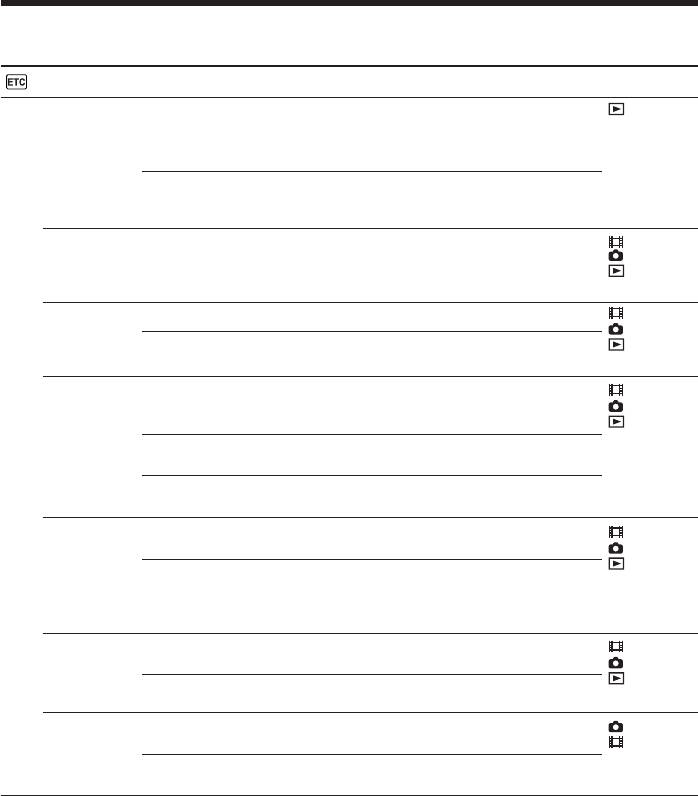
Ändra i SETUP-menyn
Ikon/alternativ
Val
Betydelse
Lägesratt
OTHERS
DATA CODE
z DATE/CAM
För att ändra teckenfönstret i ordningen datum
Uppspelning/
(funktioner
och tid t kamerainformation t teckenfönster
Redigering
som utförs på
varje gång du trycker på DATA CODE (sid. 59).
fjärrkontrollen)
DATE
För att visa datum och tid under uppspelning
när du trycker på DATA CODE på
fjärrkontrollen.
AREA SET
—
För att ange i vilket land eller område du bor.
Film
Stillbild
Uppspelning/
Redigering
DST SET
z OFF
För att stänga av sommartidsfunktionen.
Film
Stillbild
ON
För att använda sommartid.
Uppspelning/
Redigering
BEEP
z MELODY
För att spela upp en melodislinga när du
Film
startar/avbryter en inspelning eller när
Stillbild
videokameran hamnar i ett oväntat läge.
Uppspelning/
Redigering
NORMAL
För att aktivera en ljudsignal i stället för
melodin.
OFF
För att stänga av melodi, ljudsignal och
slutarljud.
COMMANDER
z ON
För att aktivera fjärrkontrollen som medföljer
Film
videokameran.
Stillbild
Uppspelning/
OFF
För att stänga av fjärrkontrollfunktionen om du
Redigering
vill undvika att kameran påverkas av
ovidkommande signaler när du använder den
fjärrkontroll som hör till en annan utrustning.
DISPLAY
z LCD
För att visa bilden på LCD-skärmen och i
Film
sökaren.
Stillbild
Uppspelning/
V-OUT/LCD
För att visa bilden också på TV-skärmen.
Redigering
REC LAMP
z ON
För att inspelningslampan på kamerans
Stillbild
framsida ska tändas vid inspelning.
Movie
OFF
För att stänga av inspelningslampan, t.ex. om du
inte vill att den du filmar ska veta att du spelar in.
116-SE
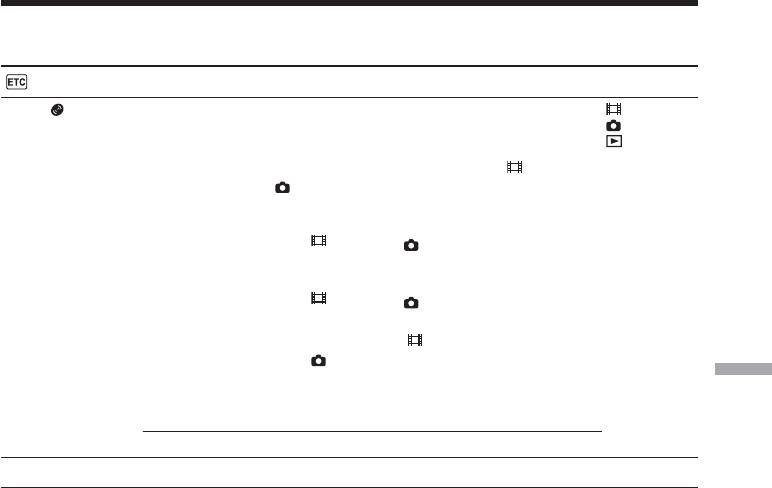
Ändra i SETUP-menyn
Ikon/alternativ
Val
Betydelse
Lägesratt
OTHERS
REMAIN
z AUTO
För att visa skivans återstående kapacitet i t.ex.
Film
följande fall:
Stillbild
Uppspelning/
• Under 8 sekunder efter att du slagit på
Redigering
strömmen och ställt lägesratten på (film) eller
(stillbild).
• Under 8 sekunder efter det att videokameran
identifierat den skiva du satt i videokameran i
läget (film) eller (stillbild).
• Under 8 sekunder när du aktiverat visningen
genom att trycka på DISPLAY/BATT INFO i
läget (film) eller (stillbild).
• När den återstående skivkapaciteten är mindre
än 5 minuter i läget (film) eller 20 stillbilder i
läget (stillbild).
• Under 8 sekunder när du startar inspelningen
Göra personliga inställningar på videokameran
från linjeingången (endast DCR-DVD101E/
DVD201E).
ON
För att alltid visa skivans återstående kapacitet.
Obs!
•Om du trycker på DISPLAY/BATT INFO när [DISPLAY] står på [V-OUT/LCD] i SETUP-
menyn, visas inte bilden från en TV eller videobandspelare i LCD-fönstret, även om
videokameran är ansluten till utgångarna på TV:n eller videobandspelaren.
•När det har gått mer än 5 minuter efter det att du kopplat bort strömkällan återställs
inställningarna för [PROGRAM AE], [FLASH LVL], [WHT BAL], [COMMANDER] och [HiFi
SOUND] till sina fabriksinställningar. De andra inställningarna lagras i minnet och finns kvar
även om du tar bort batteriet.
Tips!
När [REC LAMP] är ställd på [ON] kan det hända att ljuset från den röda inspelningslampan
reflekteras mot motivet om det befinner sig nära. I så fall bör du ställa [REC LAMP] på [OFF].
117-SE
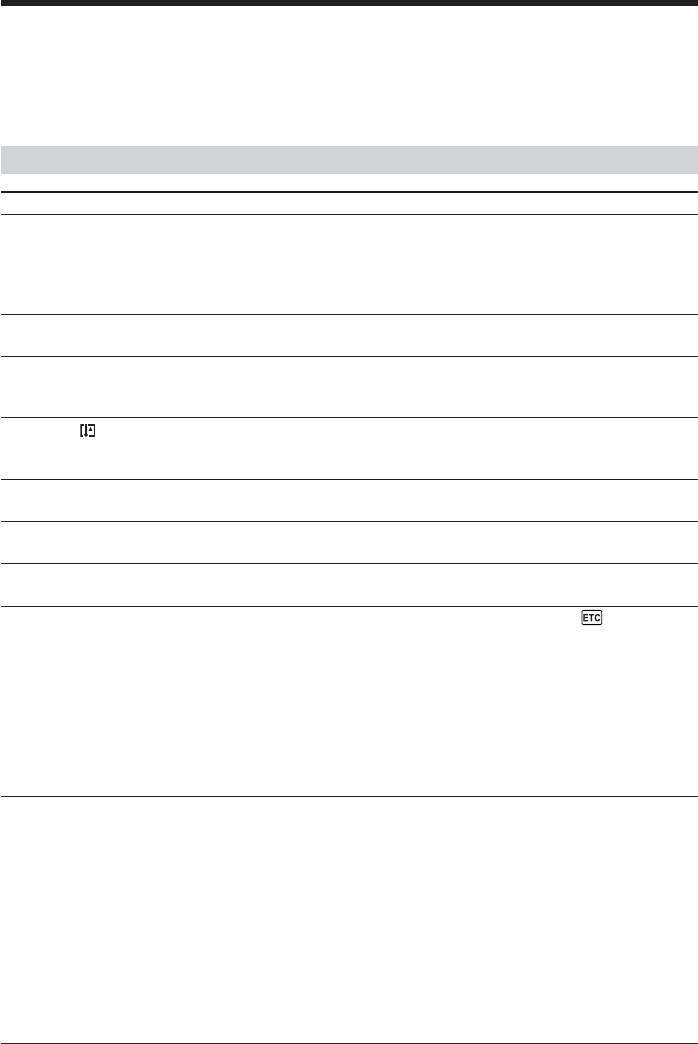
— Felsökning —
Olika typer av problem och åtgärder
Om du stöter på problem när du använder videokameran kan du försöka hitta orsaken
till problemet med hjälp av följande felsökningstabell. Om du inte lyckas identifiera
problemet bör du koppla bort strömkällan och kontakta en Sony-återförsäljaren eller en
auktoriserad Sony-verkstad. Om ”C:ss:ss” visas på LCD-skärmen betyder det att
kamerans självdiagnosfunktion har utförts. Se sid. 125.
Om allmänna funktioner
Symptom Orsak och/eller åtgärder
Strömmen slås inte på.
• Du har inte satt i batteriet eller så är det helt eller nästan
helt urladdat.
c Sätt i ett laddat batteri. (sid. 15)
• Nätadaptern är inte ansluten till ett vägguttag.
c Anslut nätadaptern till ett vägguttag. (sid. 18)
Videokameran vibrerar.
• Vibrationerna uppstår beroende på skivans status.
Det är inte ett tecken på att något är fel.
Indikatorn % blinkar.
• Det har bildats kondens (fukt) i kameran.
c
Slå av strömmen till videokameran och låt den stå oanvänd
under minst en timme så att fukten hinner avdunsta. (sid. 132)
Indikatorn blinkar.
• Videokamerans temperatur är extremt hög.
c Slå av strömmen till videokameran och lämna den en
stund på en sval plats.
Då och då hörs ett motorljud från
• Ljudet orsakas av skivan. Det är inte ett tecken på att
videokameran.
något är fel.
Kameran vibrerar i handen eller ett
• Det här orsakas av skivenheten. Det är inte tecken på att
lågt ljud hörs när jag använder den.
något är fel.
Videokameran blir varm när den
• Det är inte tecken på att något är fel.
använts en längre tid.
Fjärrkontrollen som följer med
• [COMMANDER] är ställt på [OFF] under (OTHERS) i
videokameran fungerar inte.
SETUP-menyn.
c Ställ det på [ON]. (sid. 116)
•
Det finns någonting i vägen som blockerar de infraröda strålarna.
c Ta bort det som blockerar strålarna.
• Du har satt in batteriet med polerna felvända i förhållande
till markeringarna (+/–).
c Sätt i batterierna rättvända. (sid. 143)
• Batteriet är urladdat.
c Byt ut batterierna mot nya. (sid. 143)
Det går inte att utföra några
• Videokamerans temperatur är extremt hög.
funktioner, trots att strömmen till
c Slå av strömmen till videokameran och lämna den en
videokameran är påslagen.
stund på en sval plats.
• Videokameran har utsatts för en kraftig stöt eller kraftiga
vibrationer.
c
Videokameran är kanske skadad. Kontakta Sony-
återförsäljaren eller en auktoriserad Sony-serviceverkstad.
c
Koppla ur strömkällorna, t.ex. nätadaptern eller batteriet,
vänta en minut och slå sedan på strömmen igen. Om du
fortfarande inte kan använda videokameran trycker du
på RESET-knappen med ett spetsigt föremål, detta
återställer alla inställningar, inklusive datum och tid, till
sina ursprungliga inställningar.
118-SE
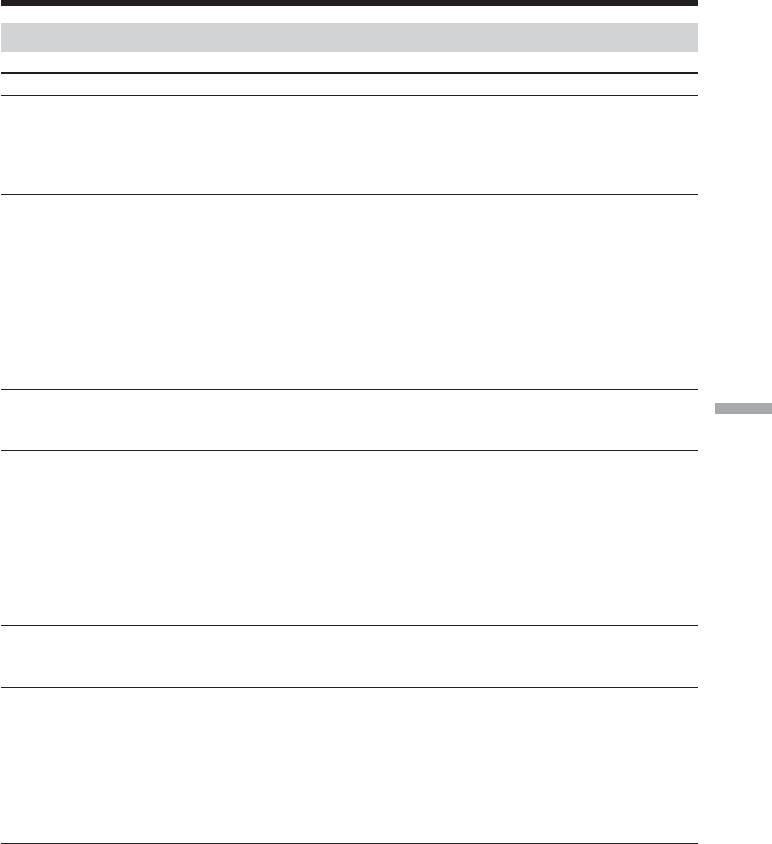
Olika typer av problem och åtgärder
Om strömkällan
Symptom Orsak och/eller åtgärd
Batteriet laddas snabbt ur.
• Driftstemperaturen är för låg.
• Batteriet är inte fulladdat.
c Ladda upp batteriet fullt igen. (sid. 16)
• Batteriet är förbrukat och kan inte laddas upp igen.
c Byt ut det mot ett nytt batteri. (sid. 15)
Indikatorn för återstående
• Du har under en längre tid använt batteriet där det varit
batteritid visar inte korrekt tid.
extremt varmt eller kallt.
• Batteriet är förbrukat och kan inte laddas upp igen.
c Byt ut det mot ett nytt batteri. (sid. 15)
• Batteriet är tomt.
c Sätt i ett fulladdat batteri. (sid. 15)
• Det har uppstått ett problem med visningen av den
återstående batteritiden.
c Ladda upp batteriet helt igen, så att indikatorn för
återstående batteritid visar rätt värde. (sid. 16)
Det går inte att ladda upp
• POWER står i påslaget läge.
batteriet.
c Slå av strömmen (CHG) genom att trycka på POWER-
Felsökning
knapppen under några sekunder. (sid. 19)
Strömmen stängs av trots att
• Det har uppstått ett problem med visningen av den
indikatorn för återstående
återstående batteritiden.
batteritid visar att det finns
c Ladda upp batteriet helt igen, så att indikatorn för
tillräckligt med ström för att
återstående batteritid visar rätt värde. (sid. 16)
videokameran ska fungera.
• Batteriets prestanda minskar vid låga temperaturer, vilket
kan göra att du kanske inte kan spela in även om den
återstående tiden för batteriet kan vara så lång som 20
minuter.
c Ladda upp batteriet fullt. (sid. 16)
POWER/CHG-lampan lyser inte
• Batteriet är färdigladdat.
under uppladdning.
• Batteriet är inte rätt isatt.
c Se till att batteriet sitter som det ska. (sid. 15)
När batteriet laddas upp blinkar
• Batteriet är inte rätt isatt.
POWER/CHG-lampan.
c Se till att batteriet sitter som det ska. (sid. 15)
• Det är något fel med batteriet.
c Om symptomen inte försvinner kopplar du bort
kontakten från vägguttaget så fort som möjligt så att
strömförsörjningen bryts. Kontakta sedan Sony-
återförsäljaren eller en auktoriserad Sony-
serviceverkstad.
119-SE
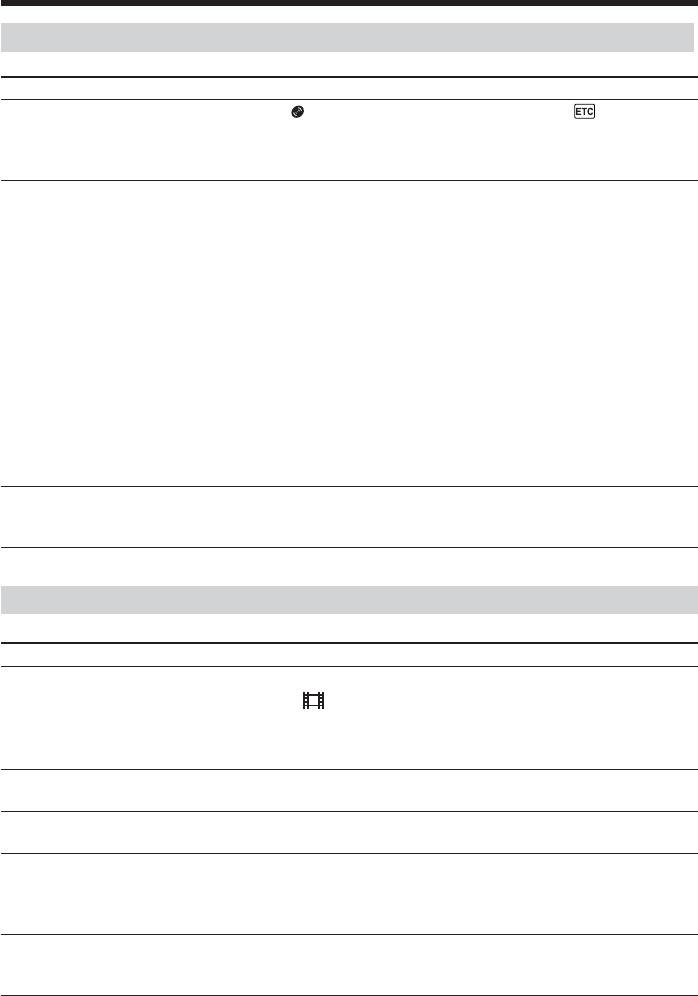
Olika typer av problem och åtgärder
Om skivan
Symptom Orsak och/eller åtgärd
Indikatorn som visar återstående
•[ REMAIN] är ställt på [AUTO] under (OTHERS) i
skivutrymme visas inte.
SETUP-menyn.
c Ställ det på [ON] så visas alltid indikatorn för
återstående skivtid. (sid. 117)
Det går inte att mata ut skivan.
• Batteriet eller nätadaptern är inte installerat/ansluten.
c Installera eller anslut någon av strömkällorna på rätt
sätt.
• Batteriet är tomt.
c Sätt i ett laddat batteri.
• Det har bildats kondens (fukt) i kameran.
c Slå av strömmen till videokameran och låt den stå
oanvänd under minst en timme så att fukten hinner
avdunsta. (sid. 132)
• Du avbröt stängningen av skivan genom att slå av
strömmen till videokameran.
c Slå på strömmen till videokameran och ta ur skivan när
stängningen är slutförd.
• Videokamerans temperatur är extremt hög.
c Slå av strömmen till videokameran och lämna den en
stund på en sval plats.
Det går inte att fortsätta att spela
• Det är inte säkert att du kan använda en annan utrustning
in på skivan med en annan
för att fortsätta spela in på en skiva som spelats in med
utrustning.
den här videokameran.
Om LCD-skärmen eller sökaren
Symptom Orsak och/eller åtgärd
En okänd bild visas på LCD-
• När det gått 10 minuter efter det att du ställt lägesratten
skärmen.
på (film), utan att du har satt i en skiva, startar
videokameran demonstrationsläget automatiskt.
c Demonstrationen avbryts när du sätter i en skiva.
Du kan också avbryta DEMO MODE. (sid. 115)
Bilden i sökaren är inte skarp.
• Du har inte ställt in sökarlinsen.
c Ställ in skärpan i sökaren. (sid. 22)
Bilden visas inte i sökaren.
• LCD-skärmen är öppen.
c Stäng LCD-skärmen.
Tecken som visas på LCD-skärmen
• När du använder spegelläget spegelvänds tecknen på
spegelvänds.
LCD-skärmen och på den TV-skärm som är ansluten via
AUDIO/VIDEO-kontakten. Det är inte tecken på att något
är fel.
En bild dröjer sig kvar på LCD-
• Detta inträffar när du tar bort batteriet eller kopplar bort
skärmen.
DC-kontakten när strömmen till videokameran är
påslagen. Det är inte tecken på att något är fel.
120-SE
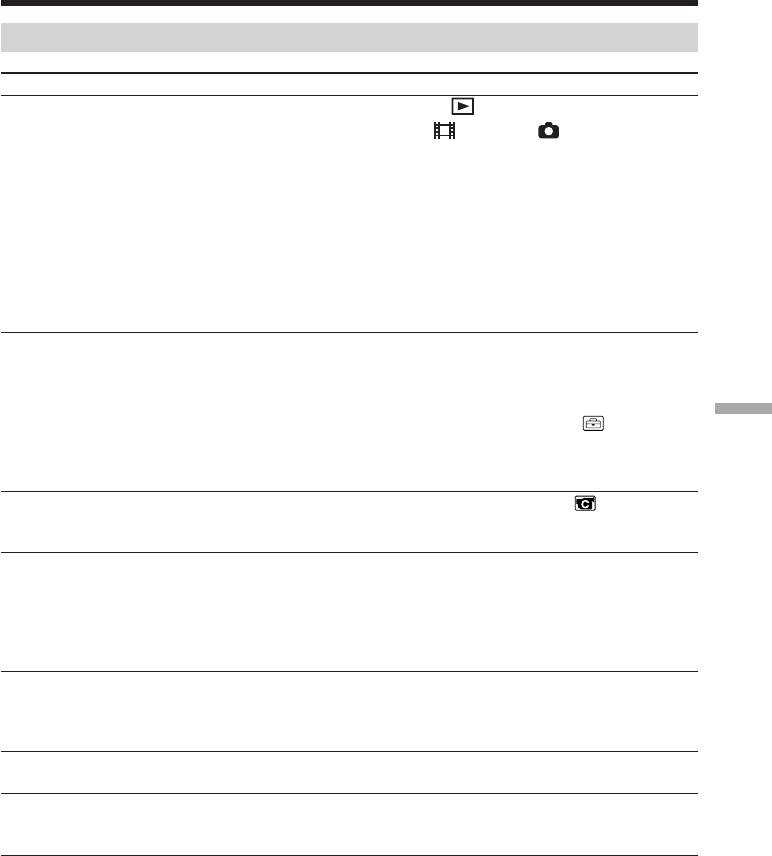
Olika typer av problem och åtgärder
Under inspelning
Symptom Orsak och/eller åtgärd
Inga filmer/stillbilder spelas in när
• Lägesratten är ställd på (uppspelning/redigering).
jag trycker på START/STOP eller
c Ställ lägesratten på (film) eller (stillbild). (sid. 29,
PHOTO.
35)
• Utrymmet på skivan har tagit slut.
c Använd en ny skiva eller formatera skivan. (endast
DVD-RW, sid. 74)
• Skivan har stängts.
c Öppna skivan (endast DVD-RW) eller använd en ny
skiva. (sid. 73)
• Om du filmar genom att ofta byta mellan film och stillbild
minskar den återstående kapaciteten på skivan och du kan
till slut inte spela in mer film på den.
Strömmen stängs av.
• Om du driver videokameran på batteri slås videokameran
av om du inte utfört någon operation på kameran under
mer än 5 minuter.
c Tryck på POWER-knappen under några sekunder.
c Ställ [A. SHUT OFF] på [NEVER] under (SETUP
Felsökning
MENU) i SETUP-menyn. (sid. 115)
• Batteriet är slut eller nästan slut.
c Sätt i ett laddat batteri. (sid. 15)
SteadyShot fungerar inte.
• [STEADYSHOT] är ställt på [OFF] under (CAMERA
SET) i SETUP-menyn.
c Ställ det på [ON]. (sid. 112)
Det går inte att använda
• Du har ställt in för manuell fokusering.
automatisk fokusering.
c Aktivera automatisk fokusering genom att trycka på
FOCUS. (sid. 52)
• Inspelningsförhållandena passar inte för automatisk
fokusering.
c Justera fokuseringen manuellt. (sid. 52)
Ett vertikalt band visas under
• Kontrasten mellan motiv och bakgrund är för stor. Det är
filmning av t.ex. en lampa eller
inte tecken på att något är fel.
lågan från ett levande ljus mot en
mörk bakgrund.
Ett vertikalt band visas när jag
• Det är inte tecken på att något är fel.
filmar mycket ljusstarka motiv.
Några små vita, röda, blå eller
• Läget Super NightShot plus eller Color Slow Shutter är
gröna punkter syns i
aktiverat. Det är inte tecken på att något är fel.
teckenfönstret.
121-SE
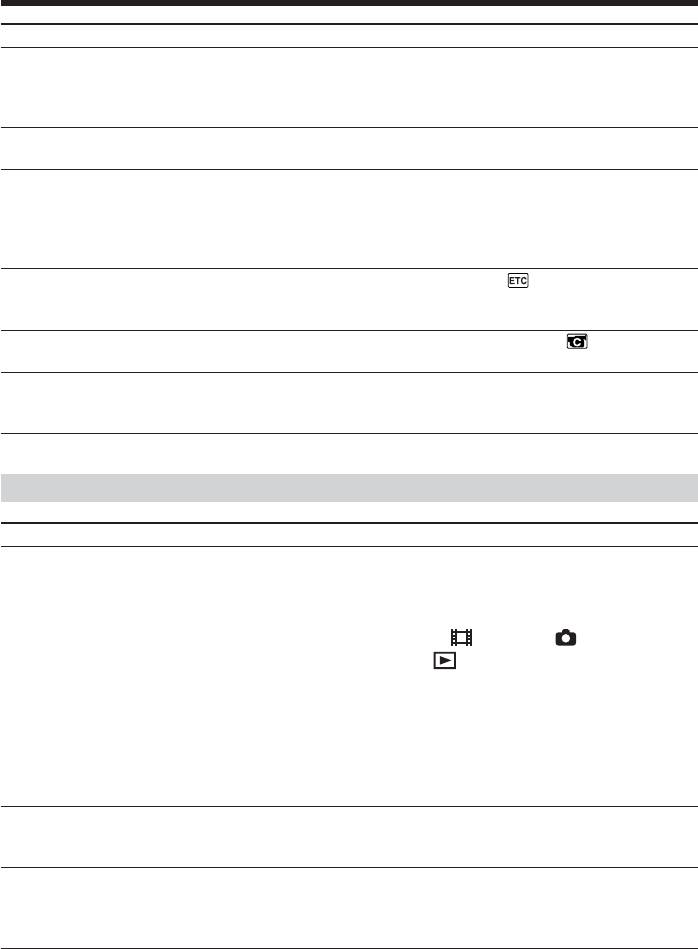
Olika typer av problem och åtgärder
Symptom Orsak och/eller åtgärd
Bilden flimrar och färgerna är
• PROGRAM AE var ställt på [PORTRAIT] eller [SPORTS]
felaktiga.
när du spelade in i belysningen från ett lysrör, en
natriumlampa eller kvicksilverlampa.
c Stäng av PROGRAM AE. (sid. 51)
Bilden är inspelad med fel eller
• NIGHTSHOT PLUS-omkopplaren är ställd på ON.
onaturliga färger.
c Ställ den på OFF. (sid. 45)
Bilden är för ljus och motivet visas
• NIGHTSHOT PLUS-omkopplaren är ställd på ON och du
inte på LCD-skärmen.
filmar där det är ljust.
c Ställ den på OFF. (sid. 45)
• BACK LIGHT (.) är aktiverat.
c Stäng av det. (sid. 43)
Det hörs inget ljud från slutaren.
• [BEEP] är ställt på [OFF] under (OTHERS) i SETUP-
menyn.
c Ställ det på [MELODY] eller [NORMAL]. (sid. 116)
Svarta band visas när jag filmar en
c Ställ [STEADYSHOT] på [OFF] under (CAMERA
TV- eller datorskärm.
SET) i SETUP-menyn. (sid. 112)
Inspelningen avbryts.
• Videokamerans temperatur är extremt hög.
c Slå av strömmen till videokameran och lämna den en
stund på en sval plats.
Under uppspelning på videokameran
Symptom Orsak och/eller åtgärd
Skivan kan inte spelas upp.
• Det sitter ingen skiva i videokameran.
c Sätt i en skiva. (sid. 26)
• Du har vänt skivan upp och ned.
c Sätt in skivan korrekt.
• Lägesratten är ställd på (film) eller (stillbild).
c Ställ lägesratten på (uppspelning/redigering).
• Du har satt i en skiva som kameran inte kan hantera.
c Kontrollera skivans kompabilitet. (sid. 6)
• Du har satt i en skiva som spelats in med annan
utrustning.
c Det går inte alla gånger att använda den här kameran
för att spela upp skivor som har spelats in med annan
utrustning.
Det är störningar i den uppspelade
• Skivan är kanske smutsig.
bilden.
c Rengör skivan med rengöringsduken (medföljer).
(sid. 129)
När jag spelar upp en skiva hörs
• Du har sänkt volymen för mycket.
inget ljud eller så är ljudet mycket
c Höj volymen. (sid. 56)
lågt.
• LCD-skärmen är stängd.
c Öppna LCD-skärmen.
122-SE
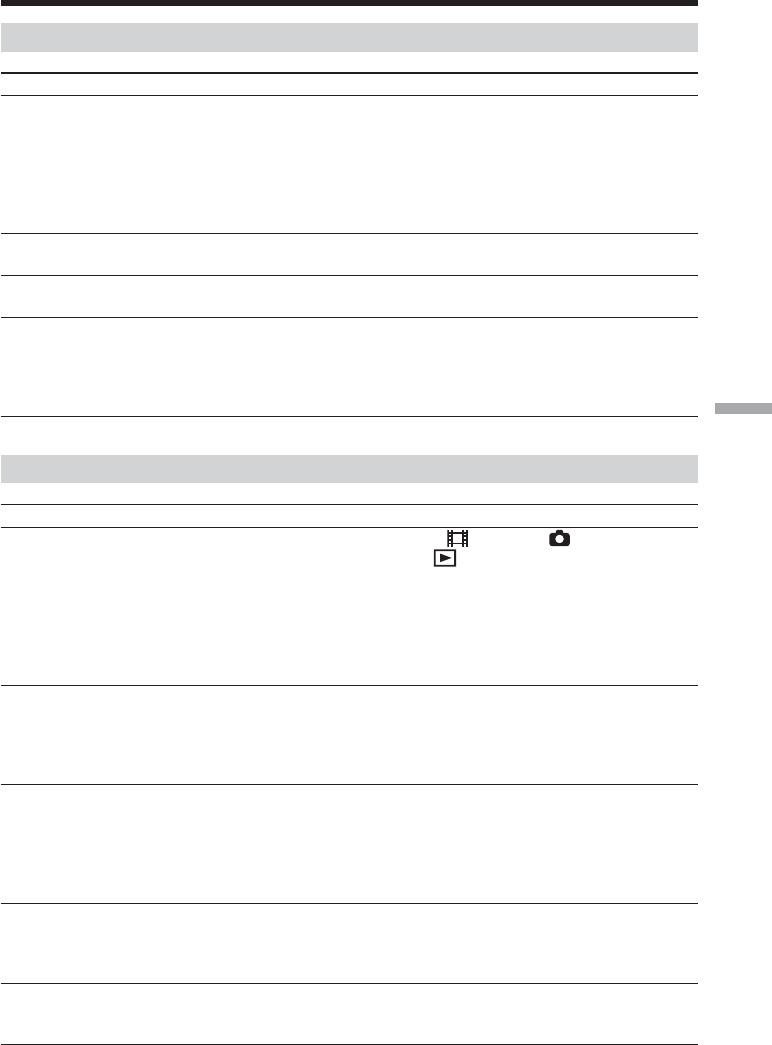
Olika typer av problem och åtgärder
Under uppspelning av en skiva på andra spelare
Symptom Orsak och/eller åtgärd
Uppspelningen avbryts en kort
• Skivan kan vara smutsig.
stund mellan olika avsnitt.
c Rengör skivan med den medföljande rengöringsduken.
• Skivan har inte stängts.
c Stäng den. (sid. 65)
• Du försöker spela upp en skiva som spelats in i VR-läget
på utrustning som inte kan hantera VR-läget.
c Du kan inte spela upp skivan med den här utrustningen.
Det är störningar i bilden.
• Skivan kan vara smutsig.
c Rengör skivan med den medföljande rengöringsduken.
Uppspelningen avbryts en kort
• Det är möjligt att bilden fryser ett kort ögonblick mellan
stund mellan olika avsnitt.
olika avsnitt, beroende på den DVD-spelare som används.
Uppspelningen går inte tillbaka till
• Om du trycker på . när uppspelningen passerar 2 titlar
det föregående avsnittet när jag
som skapats automatiskt av videokameran är det möjligt
trycker på ..
att uppspelningen inte går tillbaka till föregående avsnitt.
c Välj önskat avsnitt i menyfönstret. Mer information
finns i bruksanvisningen.
Felsökning
Under redigering
Symptom Orsak och/eller åtgärd
Skärmen för redigering visas inte
• Lägesratten är ställd på (film) eller (stillbild).
trots att jag trycker på EDIT.
c Ställ lägesratten på (uppspelning/redigering).
• Du har satt i en DVD-R-skiva.
c
DVD-R-skivor kan inte redigeras. Sätt i en DVD-RW-skiva.
• Den DVD-RW-skiva som du har satt i är formaterad i
VIDEO-läget.
c
Formatera DVD-RW-skivan i VR-läget. Tänk på att all inspelad
information raderas från skivan när du formaterar den.
Det går inte att lägga in avsnitt i
• Antal registrerade avsnitt överstiger 999.
spellistan.
c Radera oönskade avsnitt eller konvertera alla
stillbilderna till en film. (sid. 79, 80)
• Skivan är full.
c
Radera avsnitt som du inte längre behöver ha kvar. (sid. 89)
En film går inte att dela.
• Om filmen är alltför kort kan den inte delas upp.
• Stillbilder som konverterats till en film kan inte delas.
• En film som skrivskyddats med en annan utrustning kan
inte delas.
c Ta bort skrivskyddet från filmen med den utrustning
som du använde när du skrivskyddade filmen.
Ett avsnitt går inte att radera.
• Ett avsnitt som skrivskyddats med en annan utrustning
kan inte raderas.
c Ta bort skrivskyddet från avsnittet med den utrustning
som du använde när du skrivskyddade avsnittet.
Redigeringen är avaktiverad.
• Du använde en annan utrustning för att redigera skivan.
c Det är inte säkert att du kan använda en annan utrustning
för att redigera en skiva som spelats in med videokameran.
123-SE
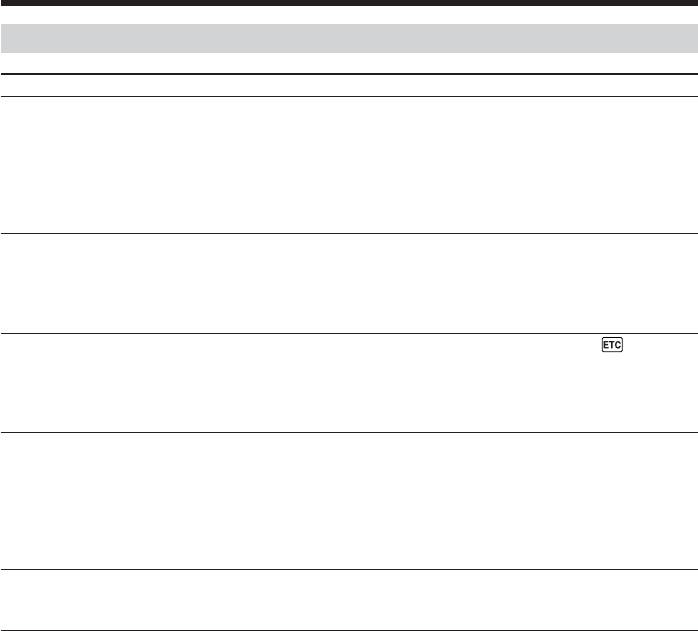
Olika typer av problem och åtgärder
Övrigt
Symptom Orsak och/eller åtgärd
Det går inte att ändra skivtiteln.
• Skivan har stängts (finalized).
c Öppna skivan (endast DVD-RW). På stängda DVD-R-
skivor kan du inte spela in skivtitlar.
• Skivtiteln har skapats med en annan utrustning.
c Om titeln har skapats med en annan utrustning är det
inte säkert att det går att ändra skivans titel med
videokameran.
Det går inte att konvertera
• Om du har spelat in alltför många stillbilder kan det
stillbilder till film.
återstående utrymmet på skivan vara så litet att det inte
går att konvertera stillbilderna till en film.
c Radera avsnitt som du inte längre behöver ha kvar.
(sid. 89)
Bilden från en TV eller
• [DISPLAY] är ställt på [V-OUT/LCD] under
videobandspelare visas inte trots
(OTHERS) i SETUP-menyn.
att videokameran är ansluten till
c Ställ det på [LCD]. (sid. 116)
utgången på TV:n eller
• Bildindexet visas.
videobandspelaren.
c Tryck på VISUAL INDEX Indexvisningen stängs.
Melodin eller ljudsignalen hörs
• Det har bildats kondens (fukt) i kameran.
under 5 sekunder.
c Slå av strömmen till videokameran och låt den stå
oanvänd under minst en timme så att fukten hinner
avdunsta. (sid. 132)
• Det har blivit något fel på videokameran.
c Ta ur skivan, sätt tillbaka den och se om kameran går att
använda igen.
Det går inte att spara avsitt på en
• Du anslöt USB-kabeln innan installationen av USB-
dator med hjälp av USB-
drivrutinen var klar.
anslutningen.
c Installera USB-drivrutinen igen. (sid. 98)
124-SE
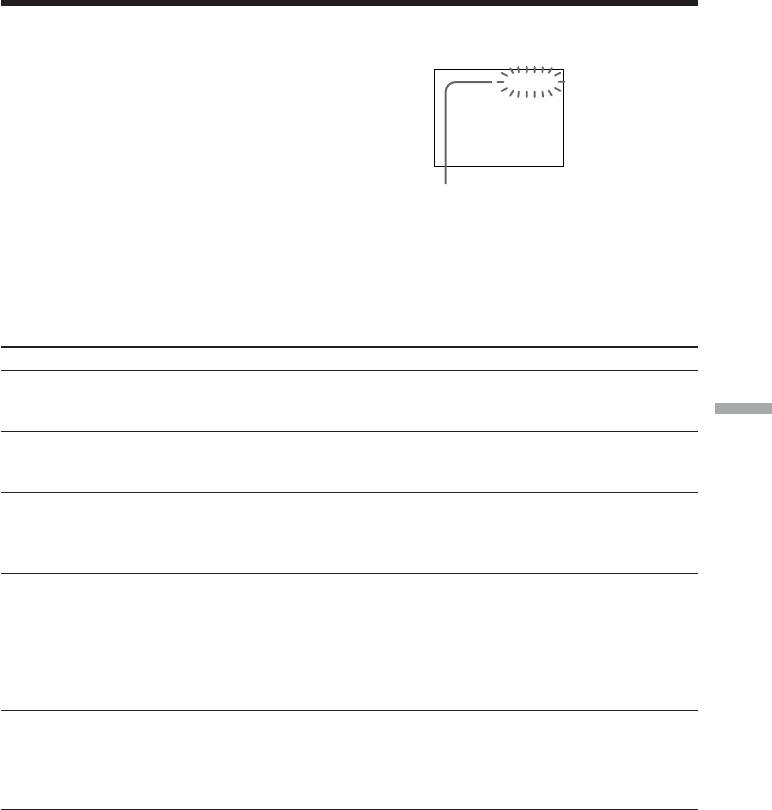
Visning av självdiagnoskoder
Videokameran har ett teckenfönster för
LCD-skärm eller sökare
självdiagnos.
Den här funktionen visar kamerans aktuella status
C
:
21
:
00
med en 5-siffrig kod (en kombination av en
bokstav följd av siffror) på LCD-skärmen eller i
sökaren. Om en kod med 5 tecken visas kan du se
efter vad den betyder i följande kodlista. De 2 sista
siffrorna (indikeras med ss) varierar beroende på
videokamerans status.
Visning av självdiagnoskoder
•C:ss:ss
Du kan själv utföra service på
videokameran.
•E:ss:ss
Kontakta Sony-återförsäljaren eller en
auktoriserad Sony-serviceverkstad.
5-teckenkod Orsak och/eller åtgärd
C:04:ss
• Du använder ett batteri som inte är av typen
”InfoLITHIUM”.
c Använd ett ”InfoLITHIUM”-batteri. (sid. 16, 130)
Felsökning
C:13:ss
• Det är något fel på skivan.
c Använd en skiva som är kompatibel med videokameran.
(sid. 6)
C:21:ss
• Det har bildats kondens (fukt) i kameran.
c Slå av strömmen till videokameran och låt den stå
oanvänd under minst en timme så att fukten hinner
avdunsta. (sid. 132)
C:31:ss
• Ett annat fel än ovanstående har inträffat, men du bör själv
C:32:ss
kunna åtgärda det.
c Ta ur skivan, sätt tillbaka den och se om kameran går att
använda igen.
c Koppla bort nätkabeln till nätadaptern eller ta bort
batteriet. Koppla in strömkällan igen och gör ett nytt
försök att använda kameran.
E:20:ss
• Ett fel, som du inte själv kan åtgärda, har uppstått.
E:61:ss
c Kontakta Sony-återförsäljaren eller en Sony-
E:62:ss
serviceverkstad och tala om vilken 5-teckenkod som
E:93:ss
visades.
E:94:ss
(exempel: E:61:10)
Om du inte kommer till rätta med problemet, trots att du har försökt några gånger, bör du
kontakta din Sony-återförsäljare eller en auktoriserad Sony-serviceverkstad.
125-SE
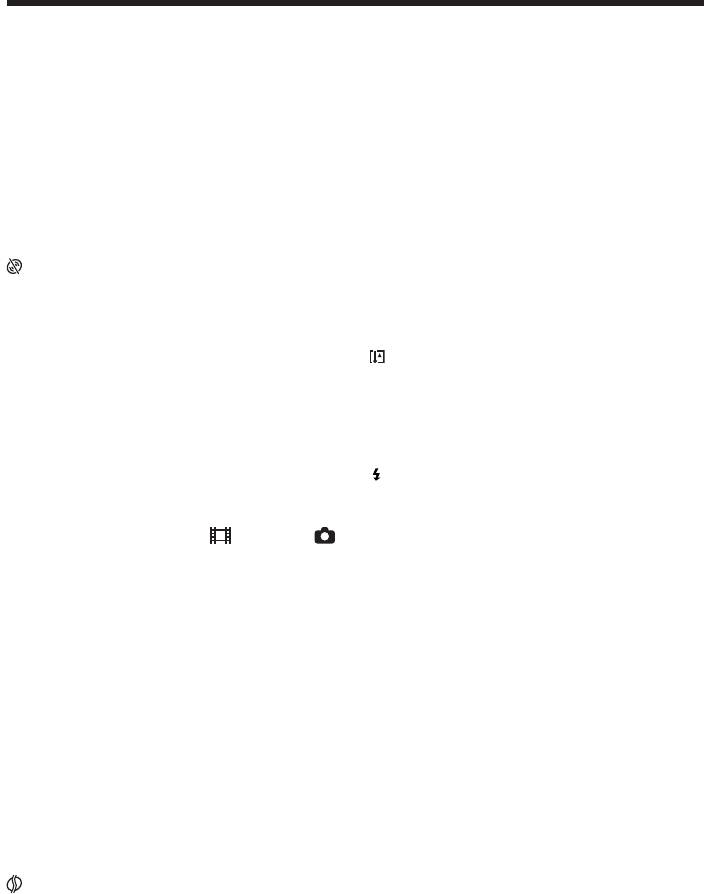
Varningsindikatorer
Om indikatorer visas i LCD-teckenfönstret
E Batteriet är slut eller nästan slut
eller i sökaren bör du kontrollera följande:
Blinkar långsamt:
Mer information finns på de sidor som anges
•Batteriet är tomt.
inom parentes ”( ) ”.
Beroende på användning, miljö och batteriets
kondition, kan det hända att E-indikatorn
100-0001 Varningsindikator rörande filer
blinkar trots att det finns ungefär 20 minuters
Blinkar långsamt:
användningstid kvar.
•Det är något fel på filen.
Blinkar snabbt:
•Videokameran kan inte läsa filen.
•Ett batterifel har uppstått.
C:21:00 Självdiagnoskod (sid.125)
% Det har bildats kondens (fukt)*
Blinkar snabbt:
•Det har bildats kondens (fukt) på skivan.
Varningsindikatorer som gäller skivan
Slå av strömmen till videokameran och låt
Blinkar långsamt:
den stå oanvänd under minst en timme så att
•Det sitter ingen skiva i videokameran.*
fukten hinner avdunsta. (sid. 132)
•Återstående tid för inspelning av film är
mindre än fem minuter.
Varningsindikator för temperaturstegring
•Återstående utrymme för stillbilder räcker
till färre än 20 bilder.
Blinkar långsamt:
•Du har satt i en skiva som spelats in med ett
•Videokamerans temperatur är extremt hög.*
annat TV-färgsystem än det som
Blinkar snabbt:
videokameran använder.*
•Videokamerans temperatur stiger.
Blinkar snabbt:
•Du har satt i en skiva som
Varningsindikator för blixt (tillval)
videobandspelaren inte kan identifiera.*
Blinkar långsamt:
•Du har satt i en stängd skiva i VIDEO-läget
•Blixten laddas upp.*
Blinkar snabbt:
när lägesratten är ställd på (film) eller
•Det är något fel med blixten (tillval).
(stillbild).
•Skivan saknar ledigt utrymme.*
•
Du har satt i en skiva med upphovsrättsignal.
*
* Melodin eller ljudsignalen hörs.
•Du har satt in en skiva som varken kan läsas
från eller skrivas till, t.ex. en enkelsidig skiva
som du har vänt upp och ned.
Z Du måste ta ur skivan*
Blinkar snabbt:
•Du har satt in en skiva som inte kan
identifieras.
•Det finns inget ledigt utrymme på skivan.
•
Du har satt i en skiva med upphovsrättsignal.
•Du har satt i en skiva som spelats in med ett
annat TV-färgsystem än det som
videokameran använder.
Varningsindikatorer som gäller skivan
Blinkar snabbt:
• Du har satt in en skiva som inte kan
identifieras.
126-SE
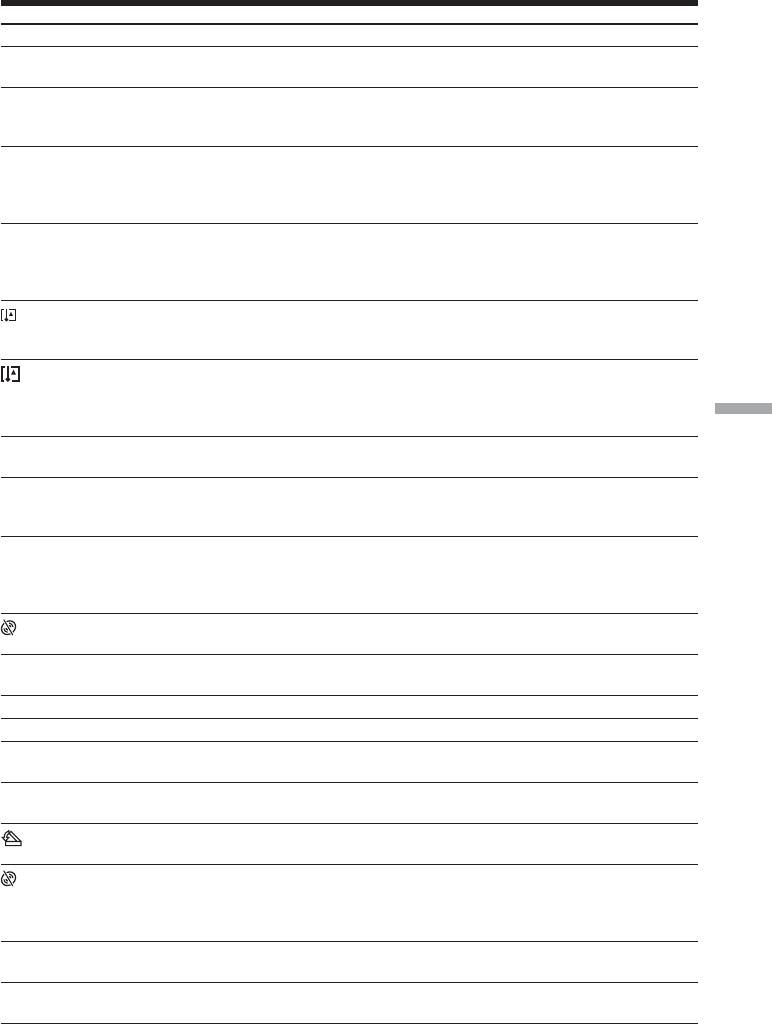
Varningsmeddelanden
Meddelande Orsak och/eller åtgärd
FOR “InfoLITHIUM” BATTERY
• Använd ett batteri av typen ”InfoLITHIUM”.
ONLY
E
• Sätt i ett laddat batteri.
• Batteriet är förbrukat och kan inte laddas upp igen.
c Byt ut det mot ett nytt batteri
%*
1
• Det har bildats kondens (fukt).
c Slå av strömmen till videokameran och låt den stå
oanvänd under minst en timme så att fukten hinner
avdunsta. (sid. 132)
%CANNOT OPEN TRY LATER*
1
• Det har bildats kondens (fukt).
c Slå av strömmen till videokameran och låt den stå
oanvänd under minst en timme så att den hinner
anpassa sig till miljön, ta därefter ur skivan.
*
1
• Videokamerans temperatur är extremt hög.
c Slå av strömmen till videokameran och lämna den en
stund på en sval plats.
CANNOT OPEN TRY LATER*
1
• Videokamerans temperatur är extremt hög.
c Slå av strömmen till videokameran och låt den stå
oanvänd på en sval plats under minst en timme, ta
Felsökning
därefter ur skivan.
REC. DISABLE*
1
• Det har uppstått ett fel med skivan och du kan inte spela
in film eller stillbilder på den.
CAPACITY FULL FOR MOVIE*
1
• Det finns inget ledigt utrymme på skivan för inspelning av
film.
c Använd en ny skiva.
SCENE NUMBER FULL*
1
• Per skiva kan den här videokameran spela in upp till 98
filmtitlar i VIDEO-läget och upp till 999 kapitel i VR-läget.
• Den här videokameran kan spela in upp till 9999 stillbilder
per skiva.
Z DISC FULL*
1
• Utrymmet på skivan har tagit slut.
c Använd en ny skiva.
PLAYBACK PROHIBITED*
1
• Den här videokameran kan inte spela upp skivor som inte
är kompatibla.
EDIT DISABLE*
1
• En tom skiva kan inte redigeras.
DISC IS ALREADY FINALIZED*
1
• Skivan har redan stängts.
FINALIZED DISC, USE
• Det går inte att spela in på stängda DVD-R-skivor.
ANOTHER DISC*
1
NEED TO UNFINALIZE*
1
• Du måste öppna stängda DVD-RW-skivor om du vill
spela in på dem i VIDEO-läget.
CLOSE DISC COVER
• Skivfacket är öppet.
c Stäng locket till skivfacket.
NO DISC
• Du har inte satt i en skiva.
c Sätt i en skiva.
• Skivan är inte insatt på rätt sätt.
c Sätt in skivan på rätt sätt. (sid. 26)
CANNOT RECOVER DATA*
1
*
2
• Informationen kan inte återställas.
c Använd en ny skiva.
• Informationen kan inte återställas.
NEED TO FORMAT DISC*
1
*
2
c Formatera skivan (endast DVD-RW).
127-SE
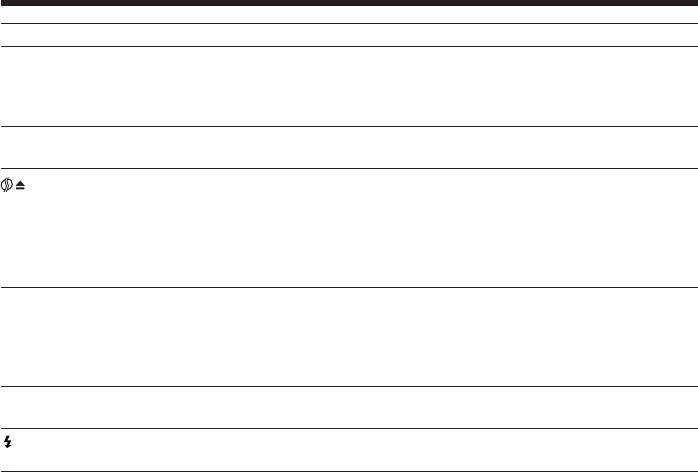
Varningsmeddelanden
Meddelande
Orsak och/eller åtgärd
DISC PROTECTED*
1
• En skiva som skrivskyddats på en annan utrustning kan
inte redigeras.
c Ta bort skivans skrivskydd med den utrustning som
skivan skrivskyddades med.
COPY INHIBIT*
1
• Upphovsrättskyddad film och upphovsrättsskyddat ljud
kan inte spelas in på den här videokameran.
DISC ERROR*
1
• Du har satt i en skiva som inte är kompatibel med
videokameran.
• Videokameran kan inte identifiera skivan eftersom skivan
är skadad av t.ex. repor.
• Skivan är inte insatt på rätt sätt.
c Sätt in skivan på rätt sätt. (sid. 26)
FORMAT ERROR*
1
• Skivan har spelats in med en annan formatkod än den som
videokameran använder.
c Om du först formaterar skivan kan du eventuellt
använda den med den här videokameran (endast DVD-
RW).
ACCESS ERROR*
1
• Ett fel har uppstått under läsning eller skrivning till/från
skivan.
NOW CHARGING*
1
• Du kan inte använda videokameran medan blixten laddas
upp.
*
1
En ljudsignal hörs när meddelandet visas.
*
2
Om informationen inte spelats in korrekt återställer videokameran automatiskt informationen
när strömmen slås på.
128-SE
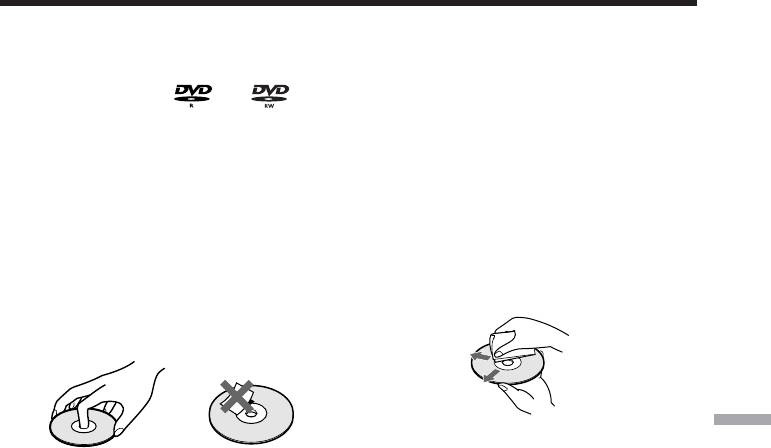
— Övrig information —
Om skivorna
Skivor som du kan använda
Hur du sköter och förvarar
Du kan bara använda DVD-R- och DVD-RW-
skivorna
skivor med en diameter på 8 cm. Använd
•Håll skivorna rena eftersom smuts påverkar
skivor med logotyperna eller .
kvaliteten på ljud och bild negativt.
•Rengör skivorna med en medföljande
rengöringsduk. Torka från skivans mitt och
Obs!
utåt kanterna. Smuts, som är svårare att få
Du rekommenderas att använda skivor från
bort, kan du avlägsna med en mjuk duk lätt
Sony som är garanterade att fungera med den
fuktad med vatten, torka därefter bort fukten
här videokameran. Mer information om de
med en mjuk torr duk. Använd inte
rekommenderade skivorna finns på sid. 6.
lösningsmedel som t.ex. bensin,
rengöringsmedel för vinylskivor eller
Att observera angående
antistatiska sprayer, eftersom de kan göra att
användning
skivorna inte fungerar som de ska.
•Håll om skivans kant med ett finger i hålet
på skivan. Vidrör inte den inspelade ytan på
skivan (motsatta sidan till den tryckta sidan).
Övrig information
•Utsätt inte skivorna för direkt solljus eller för
fukt.
•Innan du börjar filma torkar du bort
•Använd fodralet när du bär med dig eller
eventuellt damm och fingeravtryck från
förvarar skivan.
skivan med den medföljande
•Du kan bara skriva på skivornas tryckta sida
rengöringsduken. Annars finns det risk för
och med oljebaserade filterpennor, tänk
att du i vissa situationer inte kan spela in
dessutom på att inte vidröra bläcket innan
eller spela upp skivan på normalt sätt.
det torkat. Hetta inte upp skivan eller
•När du sätter skivan i videokameran trycker
använd vassa föremål, t.ex. kulspetspennor.
du fast den ordentligt tills den klickar på
Torka inte ytan genom att värma upp den.
plats. Om meddelandet [C:13:ss] visas på
LCD-skärmen öppnar du skivfacket och
sätter i skivan igen.
•Klistra inte fast något på skivytan, t.ex.
etiketter. Det kan skapa obalans i skivan, som
i sin tur kan orsaka funktionsstörningar hos
skivan eller videokameran.
129-SE
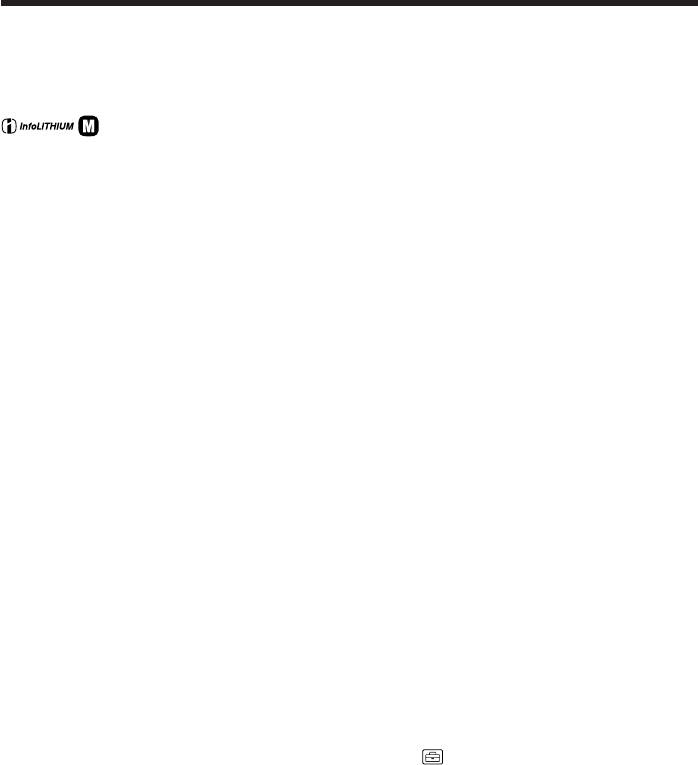
Om ”InfoLITHIUM”-batterier
Den här enheten är kompatibel med
•Om du vill vara på den säkra sidan bör du ha
”InfoLITHIUM”-batterier (M-serien).
med dig laddade batterier så att de räcker 2
till 3 gånger den planerade inspelningstiden.
Videokameran kan enbart drivas med batterier
Gör en provinspelning på DVD-RW-skivor
av typen ”InfoLITHIUM”. ”InfoLITHIUM”-
innan du börjar filma.
batterier i M-serien är märkta med
•Utsätt inte batterierna för vatten. Batterierna
TM
.
SERIES
är inte vattentäta.
Vad är ett ”InfoLITHIUM”-batteri?
Indikator för återstående
”InfoLITHIUM”-batterier är litiumjonbatterier
batteritid
med funktioner som gör att de kan utbyta
•Om strömmen slås av automatiskt trots att
information om drifttillståndet mellan batteriet
den återstående batteridrifttiden anger att
och en nätadapter/laddare (tillval).
batteriet inte är tomt, bör du ladda upp
”InfoLITHIUM”-batterier kan beräkna
batteriet fullt igen. Efter det visar indikatorn
strömförbrukningen efter videokamerans
för den återstående batteritiden rätt värde.
aktuella drifttillstånd och visar sedan den
Det kan hända att visningen av återstående
återstående batteritiden i minuter.
batteritid inte återställs korrekt om du använt
Med en nätadapter/laddare (tillval) visas den
batteriet en längre tid där det är varmt, om
återstående användningstiden/
du lämnat det fulladdat eller om du använt
uppladdningstiden.
det ofta. Betrakta indikatorn för återstående
batteritid som en fingervisning om hur
Ladda batteriet
mycket batteritid du har kvar.
•Se till att batteriet är laddat innan du
•
Även om den återstående batteritiden är
använder videokameran.
ungefär 20 minuter kan i vissa fall
•Du rekommenderas att ladda upp batteriet i
inspelningsförhållandena, omgivningens
en temperatur mellan 10°C till 30°C tills
temperatur och den miljö, som du använder
POWER/CHG-lampan (uppladdning)
kameran i, göra att märket E börjar blinka som
slocknar. Om du laddar upp batteriet i en
tecken på att det bara finns lite batteritid kvar.
temperatur som ligger utanför det
rekommenderade intervallet, är det inte
Förvaring av batteriet
säkert att batteriet laddas upp effektivt.
•Om du inte använder batteriet under en
•När laddningen är klar bör du antingen
längre tid bör du hålla det i trim genom att
koppla bort kabeln från DC IN-kontakten på
utföra följande en gång årligen.
videokameran eller ta ur batteriet.
1. Ladda upp batteriet helt.
2. Ladda ur batteriet genom att använda
Hur du använder batteriet
videokameran.
effektivt
3. Ta bort batteriet och förvara det på en torr
•Batteriets prestanda minskar vid låga
och sval plats.
temperaturer, vilket kan göra att du kanske
•Du laddar ur batteriet med videokameran
inte kan spela in även om den återstående
genom att lämna videokameran i
tiden för batteriet kan vara så lång som 20
standbyläge för inspelning, utan att ha satt i
minuter. Följande råd hjälper dig att få
en skiva, med [A. SHUT OFF] på [NEVER]
batteriet att räcka längre:
under (SETUP MENU) i SETUP-menyn
– Förvara batteriet i en ficka, där det kan värmas
tills strömmen slås av.
upp av kroppsvärmen, och sätt in det i
videokameran strax innan du börjar filma.
Batterilivslängd
–
Använd ett batteri med hög kapacitet (NP-
•Batteriets livslängd är begränsad. Batteriets
QM71/QM71D/QM91/QM91D, tillval).
kapacitet avtar gradvis med tiden och i och
•Batteriet tar fortare slut om du använder
med att du använder det. När
LCD-skärmen, eller ofta använder funktioner
batteridrifttiden blir mycket kortare än
som uppspelning och snabbspolning framåt
vanligt, är det antagligen ett tecken på att
eller bakåt. Du rekommenderas att använda
batteriet håller på att ta slut. Då är det dags
ett högkapacitetsbatteri (NP-QM71/QM71D/
att köpa ett nytt batteri.
QM91/QM91D, tillval).
•Batteriets livslängd varierar beroende på hur
•Slå av strömmen till kameran genom att hålla
det förvaras, på inspelningsförhållandena
POWER-knappen intryckt under några få
och i vilken miljö batteriet har använts.
sekunder när du inte använder
videokameran. Det går åt lite ström även när
videokameran är i standbyläge, liksom när
uppspelningen är i pausläge.
130-SE
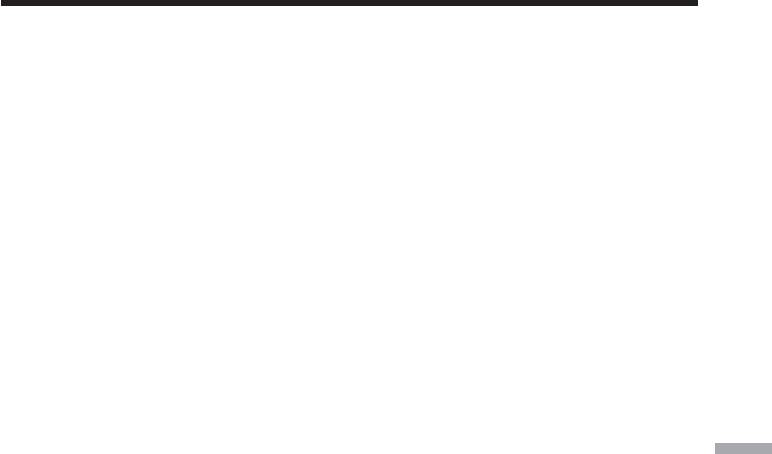
Använda videokameran utomlands
Du kan använda videokameran i vilket land
eller område som helst med hjälp av den
nätadapter som följer med videokameran, bara
spänningen ligger inom intervallet 100-240 V
växelström (AC), 50/60 Hz.
Videokameran är baserad på PAL-systemet.
Om du vill titta på bilden på en TV måste den
använda PAL-systemet och vara försedd med
AUDIO/VIDEO-ingångar (ingångar för video
och ljud).
Följande lista visar vilka TV-färgsystem som
används utomlands.
PAL-systemet
Australien, Österrike, Belgien, Kina, Tjeckien,
Danmark, Finland, Tyskland, Holland,
Hongkong, Ungern, Italien, Kuwait, Malaysia,
Nya Zeeland, Norge, Polen, Portugal,
Singapore, Slovakien, Spanien, Sverige,
Schweiz, Thailand, Storbritannien m.fl.
PAL-M-systemet
Övrig information
Brasilien
PAL-N-systemet
Argentina, Paraguay, Uruguay
SECAM-systemet
Bulgarien, Frankrike, Guiana, Iran, Irak,
Monaco, Ryssland, Ukraina m.fl.
NTSC-systemet
Bahamas, Bolivia, Kanada, Centralamerika,
Chile, Columbia, Ecuador, Guyana, Jamaica,
Japan, Korea, Mexico, Peru, Samoa, Surinam,
Taiwan, Filipinerna, USA, Venezuela m.fl.
131-SE
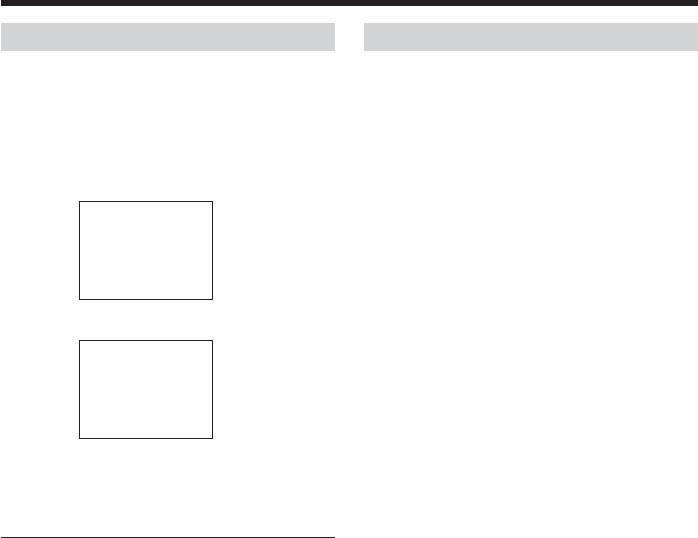
Underhåll och försiktighetsåtgärder
Kondensbildning
Försiktighetsåtgärder
Om du flyttar videokameran direkt från en kall
Vid användning av videokameran
omgivning till en varm plats kan det hända att
•Driv videokameran med 7,2 V (batteri) eller
det bildas kondens (fukt) inne i videokameran,
med 8,4 V (nätadapter).
på skivytan eller på linsen. Det kan göra att
•Vare sig du tänker driva videokameran med
videokameran inte fungerar som den ska. Om
lik- eller växelström bör du använda de
det har bildats kondens i videokameran visas
tillbehör som anges i den här
följande indikator under 5 sekunder.
bruksanvisningen.
•Om något föremål eller någon vätska råkar
hamna inne i videokameran bör du genast
fladdrar
koppla bort den från all strömförsörjning och
%
under 5
låta en Sony-återförsäljare kontrollera den
sekunder
innan du använder den igen.
•Hantera kameran varsamt och undvik att
m
utsätta den för stötar. Var särskilt försiktig
med kameralinsen.
•Låt POWER stå i avslaget läge (off) när du
inte använder videokameran.
%
•Linda aldrig in videokameran i t.ex. en
handduk när du använder den. Då kan
kameran överhettas.
•Vidrör inte LCD-skärmen med fingrarna eller
Om det har bildats kondens i
vassa föremål.
kameran
•Om du använder videokameran i kyla kan
Slå av strömmen till videokameran och lämna
det hända att bilderna på LCD-skärmen
den oanvänd under ungefär en timme.
”släpar efter”. Det är inte tecken på att något
Om kondensbildning
är fel.
Kondens kan bildas när du tar videokameran
•När du använder videokameran kan
från en kall till en varm plats (eller tvärtom),
baksidan av LCD-skärmen bli varm. Det är
liksom när du använder videokameran där det
inte tecken på att något är fel.
är varmt. Här är några exempel på sådana
situationer:
Om placering
•Du tar med dig videokameran från en
Oberoende av om du använder videokameran
skidbacke och in i ett uppvärmt rum.
eller ej, bör du undvika att lämna
•Du tar med dig videokameran från en
videokameran på följande platser. Det kan
luftkonditionerad bil eller ett svalt rum till
leda till funktionsstörningar.
värmen utomhus.
•På platser där temperaturen är extremt hög
•Du använder videokameran när det nyss har
I het sol, eller sommartid i ett fordon med
regnat.
stängda fönster, kan videokameran utsättas
•Du använder videokameran där det är varmt
för höga temperaturer, vilket kan leda till
och fuktigt.
formförändringar i videokamerans chassi
I ovanstående fall är det inte säkert att det är
eller orsaka funktionsstörningar.
problemfritt att spela upp och spela in.
•I direkt solljus eller nära värmeelement
Det kan leda till formförändringar i
Hur du förhindrar kondensbildning
videokamerans chassi eller orsaka
Om du tänker ta med dig videokameran från
funktionsstörningar.
en kall till en varm plats bör du först placera
•På platser där det förekommer starka
videokameran i en plastpåse som du stänger
vibrationer och magnetfält.
till ordentligt. Du kan ta ut videokameran ur
•På platser där det förekommer starka
plastpåsen när innehållet i plastpåsen har
elektriska fält eller radiovågor.
samma temperatur som omgivningen (brukar
Det finns risk för att inspelningen inte utförs
ta ungefär en timme).
korrekt.
132-SE
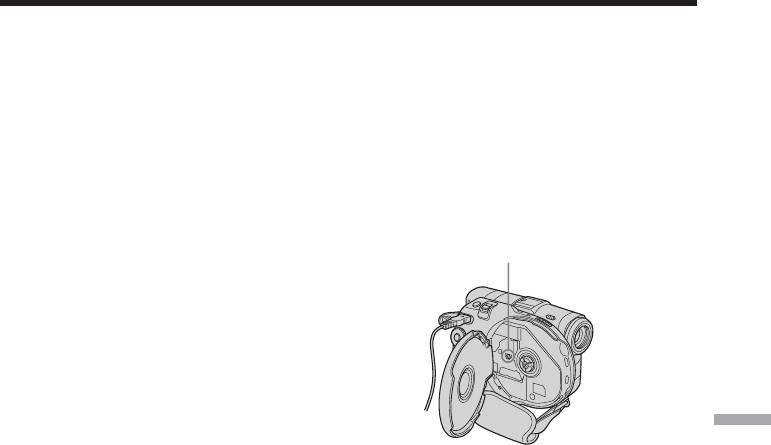
Underhåll och försiktighetsåtgärder
•Nära AM-mottagare och videoutrustning.
– Att låta kamerahuset ligga i kontakt med
Det finns risk för störningar.
gummi eller plastföremål under en längre
•Där det är sandigt eller smutsigt
tid.
Sand och damm kan orsaka
funktionsstörningar och i värsta fall fel som
Om pickup-linsen
inte går att reparera.
•Vidrör inte linsen inne i skivfacket. Håll
•Undvik att utsätta sökare och LCD-skärm för
locket till skivfacket stängt; öppna det bara
direkt solljus
när du sätter i eller tar ur en skiva. På det
sättet undviker du att damm kommer in i
Den interna mekanismen i sökaren och LCD-
videokameran.
skärmen kan skadas.
Om du vet med dig att du inte
Pickup-lins
kommer att använde
videokameran under en längre tid
Ta ur skivan. Slå någon gång emellanåt på
strömmen, använd funktionerna för film och
stillbilder och spela upp en skiva under
ungefär 3 minuter.
Om LCD-skärmen
•Tryck inte hårt på LCD-skärmen. Suddighet
Övrig information
uppstår och det kan åstadkomma
funktionsstörningar på LCD-skärmen.
•Om du använder videokameran i en kall
•Om videokameran inte fungerar på grund av
omgivning kan bildspår uppstå (det verkar
att pickuplinsen (avläsarlinsen) är smutsig
som om bilden släpar efter). Det är inte ett
rengör du den med ett blåsverktyg
tecken på att något är fel.
(medföljer ej). Vidrör inte pickuplinsen direkt
•Temperaturen kring LCD-skärmen kan bli
under rengöringen eftersom det kan orsaka
högre under användning av videokameran.
funktionsstörningar hos videokameran.
Det är inte ett tecken på att något är fel.
•Om fingeravtryck eller smuts har gjort LCD-
Hur du sköter och förvarar
skärmen smutsig bör du göra ren den med
kameralinsen
rengöringsduken (medföljer).
•Torka av linsens yta med en mjuk duk i
Om du använder ett LCD Cleaning Kit
följande fall:
(tillval) ska du inte hälla rengöringsvätskan
– När det har kommit fingeravtryck på
direkt på LCD-skärmen; häll istället vätskan
linsytan.
på en bit rengöringspapper och torka av
– När det är varmt och fuktigt.
LCD-skärmen försiktigt.
– När linsen utsätts för salthaltig luft, t.ex. i
närheten av havet.
Om rengöring av chassit
•Förvara den på en välventilerad plats; en
•
Rengör videokamerans utsida med en mjuk
plats som varken är smutsig eller dammig.
duk, lätt fuktad med vatten eller ljummet
•Du förhindrar mögelbildning genom att
vatten och torka sedan av ytan med en torr duk.
periodvis rengöra linsen på det sätt som
•För att förhindra att videokamerans utsida
beskrivs ovan.
skadas, undvik följande;
Du rekommenderas att använda
– Att vid rengöring använda kemikalier,
videokameran minst en gång per månad; på
t.ex. thinner, bensin, alkohol,
det sättet kan du bevara kamerans prestanda
kemikaliebehandlade dukar eller
under lång tid.
lättflyktiga ämnen som t.ex. insektsmedel.
– Att hålla i videokameran om du har något
av ovanstående ämnen på händerna.
133-SE

Underhåll och försiktighetsåtgärder
Nätadapter
•Utsätt inte batteriet för mekaniska stötar.
•Koppla bort nätadaptern från vägguttaget
•Plocka inte isär eller modifiera batteriet på
när du vet med dig att du inte kommer att
något sätt.
använda den under en längre tid. Fatta tag
•Se till att batteriet sitter fast ordentligt när du
om kontakten när du drar ut nätkabeln. Dra
använder det.
aldrig i själva kabeln.
•Använd inte nätadaptern om kabeln är
Uppladdning av det inbyggda
skadad eller om du har råkat tappa
uppladdningsbara batteriet i
nätadaptern i marken.
videokameran
•Undvik kraftiga böjar på nätkabeln och
I kameran finns ett inbyggt, uppladdningsbart
placera inte heller tunga föremål på den. Det
batteri som ger tillräckligt med ström för att
kan skada kabeln och leda till brand eller
bevara inställningarna av datum och tid m.m. i
elskador.
kamerans minne, oberoende av i vilket läge
•Se till att inga metallföremål kommer i
POWER-knappen står. Det inbyggda
kontakt med anslutningarnas metalldelar.
uppladdningsbara batteriet laddas automatiskt
Det kan leda till kortslutning och skada
så fort du använder videokameran. Batterier
nätadaptern.
laddas däremot gradvis ur när du inte
•Håll metallkontakterna rena.
använder videokameran. Batteriet hinner
•Plocka inte isär nätadaptern.
laddas ur helt om du inte använt kameran
•Utsätt inte nätadaptern för mekaniska stötar
under ungefär 3 månader. Även om det
och tappa den inte.
uppladdningsbara batteriet inte är laddat
påverkas inte videokamerans funktioner. För
•När du använder nätadaptern, särskilt under
att informationen om datum och tid m.m. ska
uppladdning, bör du se till att den inte är
bevaras måste du ladda upp batteriet om det
placerad i närheten av AM-mottagare eller
är urladdat.
videoutrustning. Det kan störa såväl AM-
mottagare som hanteringen av
Uppladdning av det inbyggda
videoutrustningen.
uppladdningsbara batteriet:
•Nätadaptern blir varm när den används. Det
•Anslut videokameran till ett vägguttag med
är inte tecken på att något är fel.
hjälp av den medföljande nätadaptern, lämna
•Placera inte nätadaptern där den utsätts för:
sedan videokameran med POWER-knappen i
– stark värme eller kyla.
avslaget läge under mer än 24 timmar.
– damm och smuts.
•Du kan också sätta in ett vanligt fulladdat
– hög luftfuktighet.
kamerabatteri i kameran, och sedan låta den
– vibrationer.
stå med POWER-knappen i läge OFF under
mer än 24 timmar.
Uppladdningsbart batteri
•Använd bara den laddare eller
videoutrustning med laddningsfunktion som
rekommenderas.
•Se upp så att inte metallföremål kommer i
kontakt med batterikontakterna så undviker
du olyckor som kan orsakas av kortslutning.
•Se till så att batteriet inte kommer nära öppen
eld.
•Utsätt aldrig batteriet för temperaturer som
överstiger 60°C, sådana temperaturer kan det
bli i t.ex. en bil som står parkerad i solen,
eller om batteriet utsätts för direkt
solbelysning.
•Håll batteriet torrt.
134-SE
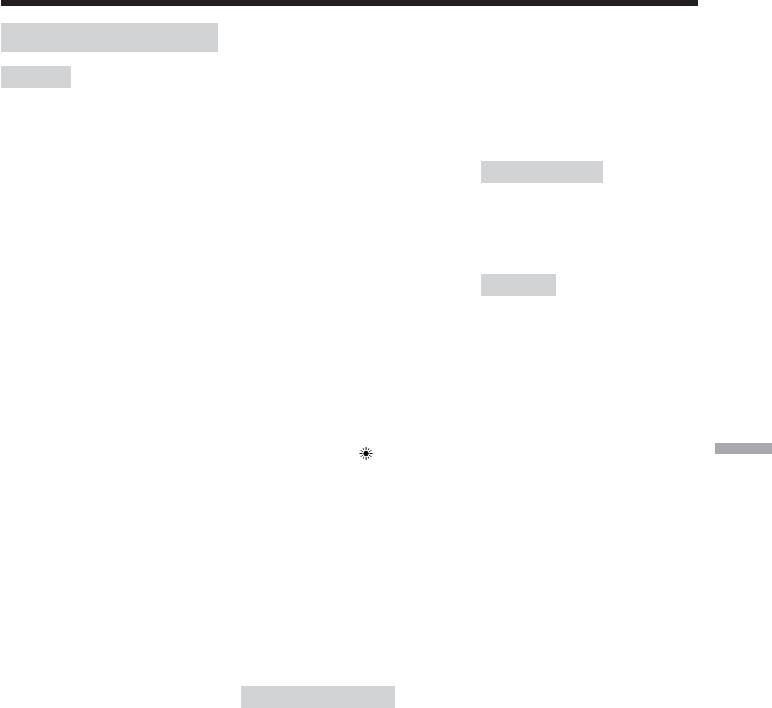
Tekniska data
Lins
USB-kontakt
Videokamera
Carl Zeiss Vario-Tessar
(endast DCR-DVD101E/DVD201E)
Filterdiameter:
mini-B
System
25 mm
REMOTE-kontakt
Inspelningsformat för video
10× (optisk), 120× (digital)
Stereominikontakt (ø 2,5 mm)
DVD-Video
DCR-DVD91E/DVD101E:
MIC-kontakt
DVD-VR (endast DVD-RW)
F = 1,7–2,3
Stereominikontakt (ø 3,5 mm)
Ljudinspelningssystem
DCR-DVD201E:
2-kanalig Dolby* Digital
F = 1,8–2,3
LCD-bildskärm
Videosignal
Brännvidd
Bild
PAL-färg, CCIR-standarder
DCR-DVD91E/DVD101E:
6,2 cm (2,5-typ)
Skivor som du kan använda
2,3 – 23 mm
Totalt antal bildpunkter
DVD-R- och DVD-RW-skivor med
Vid konvertering till 35 mm
123 200 (560 × 220)
en diameter på 8 cm
stillbildsformat
Videokomprimeringsformat
43–430 mm
MPEG2/JPEG (stillbilder)
DCR-DVD201E:
Allmänt
Inspelningstid/uppspelningstid
3,2–32 mm
Strömförsörjning
HQ: Ca. 20 minuter
Vid konvertering till 35 mm
7,2 V (batteri)
SP: Ca. 30 minuter
stillbildsformat
8,4 V (nätadapter)
LP: Ca. 60 minuter
För filmer:
Medelvärde för
Sökare
46–460 mm
energiförbrukningen
Elektronisk sökare (i färg)
För stillbilder:
(när du använder batteri)
Bildenhet
38–380 mm
Vid kamerainspelning med LCD-
DCR-DVD91E/DVD101E:
Färgtemperatur
skärm
3,0 mm (1/6 typ) CCD (Charge
Automatisk, HOLD (låst), n
DCR-DVD91E/DVD101E: 3,9 W
Coupled Device)
Inomhus(3 200 K),
Utomhus
DCR-DVD201E: 4,4 W
Övrig information
Antal bildpunkter
(5 800 K)
Sökare
Totalt: Ca. 800 000 bildpunkter
Minsta belysning
DCR-DVD91E/DVD101E: 3,6 W
Effektivt:
DCR-DVD91E/DVD101E:
DCR-DVD201E: 4,1 W
Ca. 400 000 bildpunkter
5 lx (lux) (F 1,7)
Drifttemperatur
DCR-DVD201E:
0 lx (lux) (i NightShot plus-läge)*
0°C till 40°C
3,6 mm (1/5-typ) CCD (Charge
DCR-DVD201E:
Förvaringstemperatur
Coupled Device)
7 lx (lux) (F 1,8)
–20°C till +60°C
Antal bildpunkter
0 lx (lux) (i NightShot plus-läge)*
Storlek (ca.)
Totalt: Ca. 1 070 000 bildpunkter
* Motiv som inte kan ses på
50,5 × 88 × 136 mm
Effektivt (för stillbilder):
grund av mörker, kan
(b/h/d)
Ca. 1 000 000 bildpunkter
fotograferas med infraröd
Vikt (ca.)
Effektivt (för filmer):
belysning.
DCR-DVD91E/DVD101E
Ca. 690 000 bildpunkter
490 g
Ingångar/Utgångar
endast huvudenheten
595 g
AUDIO/VIDEO-ingång/utgång
inklusive batteri, skiva och
(DCR-DVD101E/DVD201E)
linsskydd
AUDIO/VIDEO utgång
DCR-DVD201E
(DCR-DVD91E)
500 g
AV MINI JACK,
endast huvudenheten
automatväxlande ingång/utgång
605 g
(DCR-DVD101E/DVD201E)
inklusive batteri, skiva och
Video : 1 Vp-p, 75 Ω (ohm),
linsskydd
obalanserad
Medföljande tillbehör
Ljud: 327 mV, (vid en utimpedans
Se sid. 14.
på mer än 47 kΩ (kohm))
Utimpedans lägre än
2,2 kΩ (kilohm)
Inimpedans högre än
47 kΩ (kohm)
(DCR-DVD101E/DVD201E)
* Tillverkad under licens från
Dolby Laboratories.
”Dolby” och dubbel-D-symbolen
är varumärken som tillhör Dolby
Laboratories.
135-SE
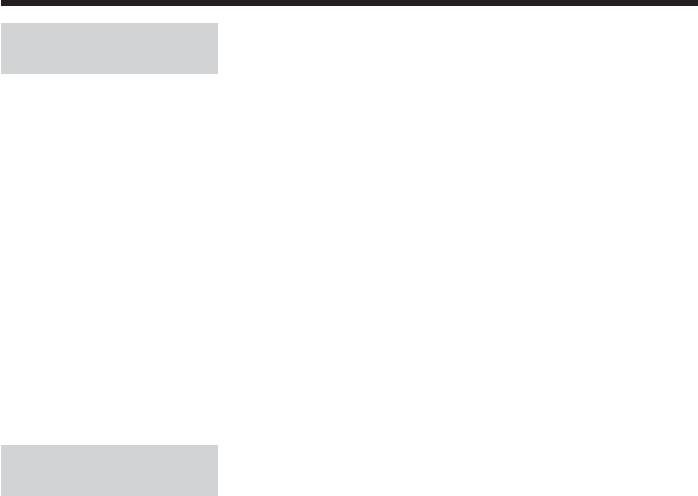
Tekniska data
Nätadapter
AC-L15A/L15B
Strömförsörjning
100-240 V växelström (AC), 50/60
Hz
Strömförbrukning
0,35-0,18 A
Energiförbrukning
18 W
Utspänning
DC OUT: 8,4 V, 1,5 A vid
användning
Drifttemperatur
0°C till 40°C
Förvaringstemperatur
–20°C till +60°C
Storlek (ca.)
56 × 31 × 100 mm
(b/h/d) inkl. utstående delar
Vikt (ca.)
190 g
exklusive nätkabel
Uppladdningsbart
batteri NP-FM50
Maximal utspänning
8,4 V likström (DC)
Utspänning
7,2 V likström (DC)
Kapacitet
8,5 Wh (1 180 mAh)
Storlek (ca.)
38,2 × 20,5 × 55,6 mm
(b/h/d)
Vikt (ca.)
76 g
Drifttemperatur
0°C till 40°C
Typ
Litiumjon
Utförande och specifikationer kan
ändras utan föregående
meddelande.
136-SE
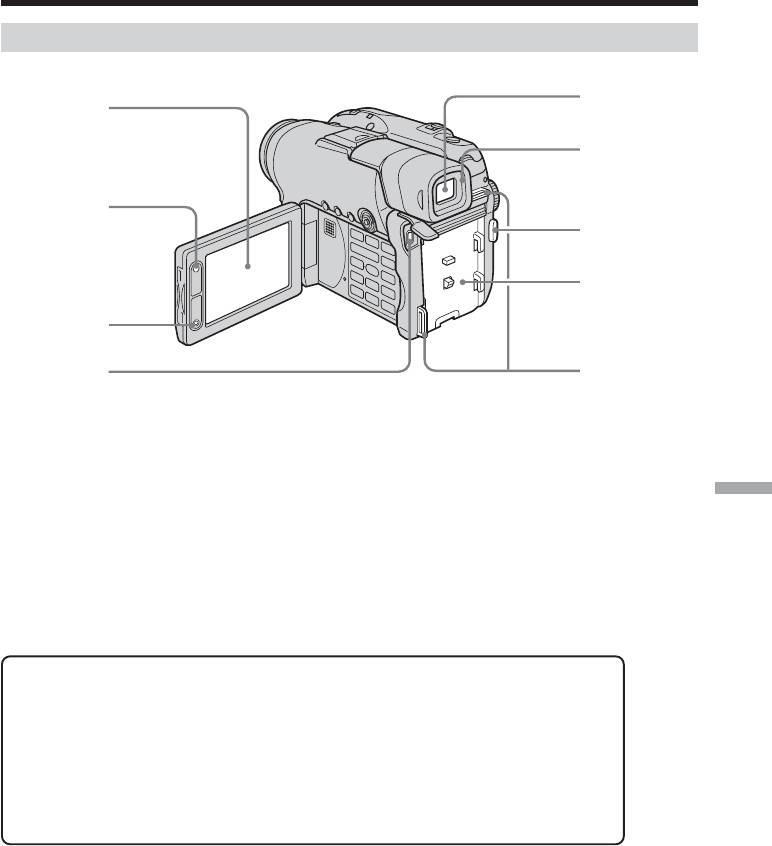
— Förteckning över delar och kontroller —
Delar och kontroller
Videokamera
1
6
2
7
8
3
9
1 LCD-skärm (sid. 20)
5 Sökare (sid. 22)
Förteckning över delar och kontroller
2 LCD BACKLIGHT, knapp (sid. 20)
6 Ögonmussla
3 REC START/STOP, knapp
7 START/STOP, knapp (sid. 30)
4 USB-kontakt (sid. 94, endast DCR-
8 Batterifäste (sid. 15)
DVD101E/DVD201E)
9 Krokar för axelrem
Om Carl Zeiss-linsen
Kameran är utrustad med en Carl Zeiss-lins, känd för att återge bilder av hög
kvalitet.
Linsen till den här videokameran har utvecklats i samarbete mellan Carl Zeiss i
Tyskland och Sony Corporation. Den använder mätsystemet MTF* för videokameror
och har samma kvalitet som en Carl Zeiss-lins.
* MTF står för Modulation Transfer Function.
Värdet visar hur mycket av ljuset från motivet som kommer in genom linsen.
137-SE
4
5
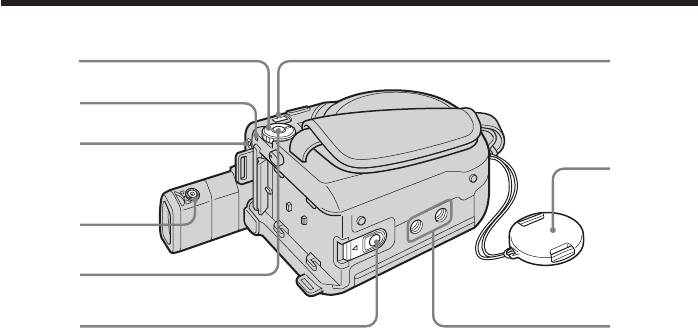
Delar och kontroller
qh
qa
qs
qj
qd
qf
qg
q; Lägesratt (sid. 19)
qh DC IN, kontakt (sid. 16)
qa POWER/CHG, lampa (sid. 16)
qj Linsskydd (sid. 28)
qs REMOTE, kontakt
qk Stativfäste
Används för att ansluta extra tillbehör.
Stativskruven får inte vara längre än
5,5 mm.
qd Sökarens linsjusteringsratt (sid. 22)
Om den är längre kan du inte fästa
qf POWER, knapp (sid. 19)
stativet ordentligt och dessutom kan
skruven skada kameran.
qg BATT, knapp (för att lossa batteriet)
(sid. 15)
138-SE
q
q;
k
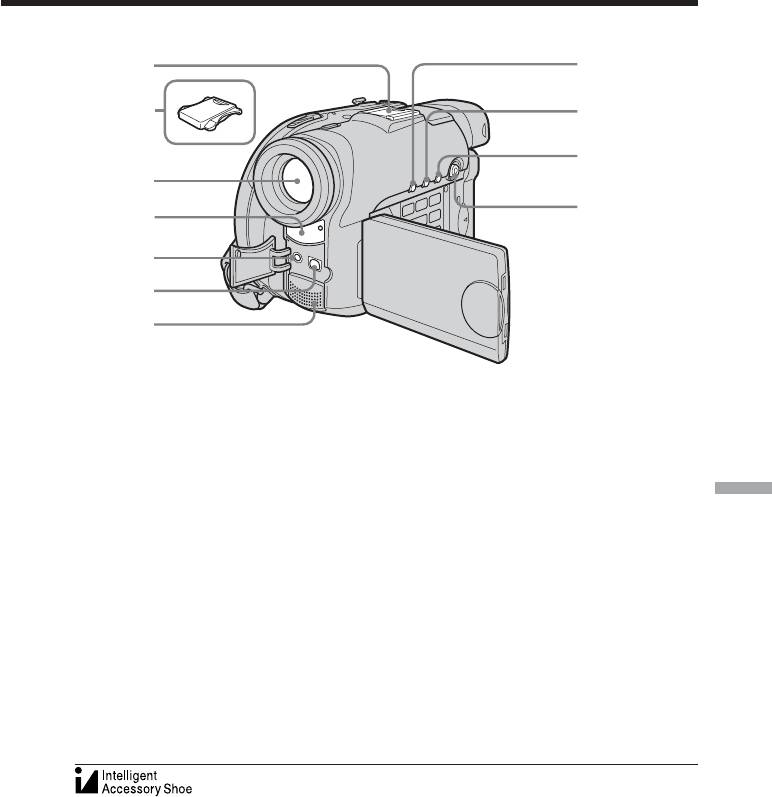
Delar och kontroller
ql
wh
w;
wj
wk
wa
wl
ws
wd
wf
wg
ql Intelligent tillbehörssko
wf AUDIO/VIDEO, kontakt (sid. 63)
Förteckning över delar och kontroller
w; Skyddet över tillbehörsskon
wg Mikrofon
wa Lins
wh DISPLAY/BATT INFO, knapp (sid. 18)
ws Mottagare av fjärrkontrollsignaler/IR-
wj BACK LIGHT, knapp (sid. 43)
sändare
wk VISUAL INDEX, knapp (sid. 56)
wd MIC (PLUG IN POWER), kontakt
wl Flervalsknapp (sid. 23)
För anslutning av en extern mikrofon
(tillval). Den här ingången kan även
användas för mikrofoner av typen ”plug-
in-power”. När du ansluter en extern
mikrofon får den prioritet som ljudkälla.
Om den intelligenta tillbehörsskon
•När du använder den intelligenta tillbehörsskon förlänger du sökaren och tar av
skyddet till tillbehörsskon.
•Tillbehörsskon förser extra tillbehör, t.ex. en mikrofon, med ström.
•Den intelligenta tillbehörsskon är länkad till POWER-knappen, vilket gör att du kan
slå på och av den ström som går via tillbehörsskon. Mer information finns i
bruksanvisningen till tillbehören.
•Tillbehörsskon har en säkerhetsfunktion som låser de installerade tillbehören så att de
sitter fast ordentligt. Du fäster ett tillbehör genom att trycka ned det, skjuta in det så
långt det går och sedan dra åt skruven.
•
Du tar loss ett tillbehör genom att lossa skruven och trycker sedan ned och drar ut tillbehöret.
139-SE
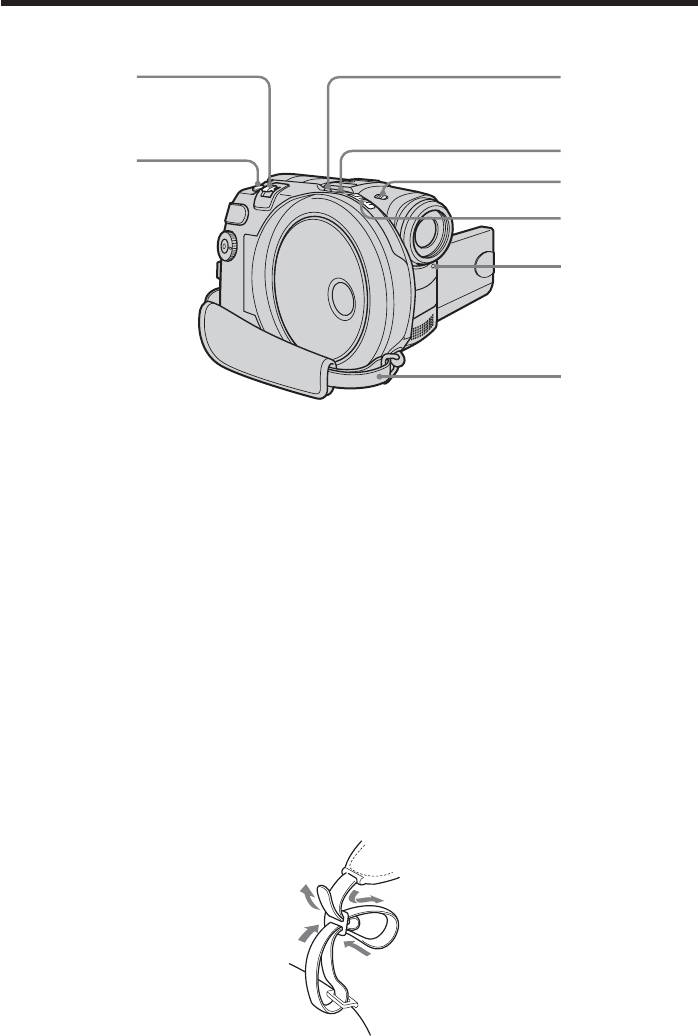
Delar och kontroller
e;
es
ed
ea
ef
eg
eh
ej
e; Zoomningsspak (sid. 33)
ef NIGHTSHOT PLUS, omkopplare
(sid. 45)
ea PHOTO, knapp (sid. 35)
eg OPEN, omkopplare för skivfack
es SUPER NS PLUS/COLOR SLOW S,
(sid. 26)
knapp (sid. 45)
eh Inspelningslampa (sid. 29)
ed ACCESS-lampa (sid. 26)
ej Grepprem (sid. 28)
Fästa axelremmen
Fäst den medföljande axelremmen i krokarna.
4
1
3
2
140-SE
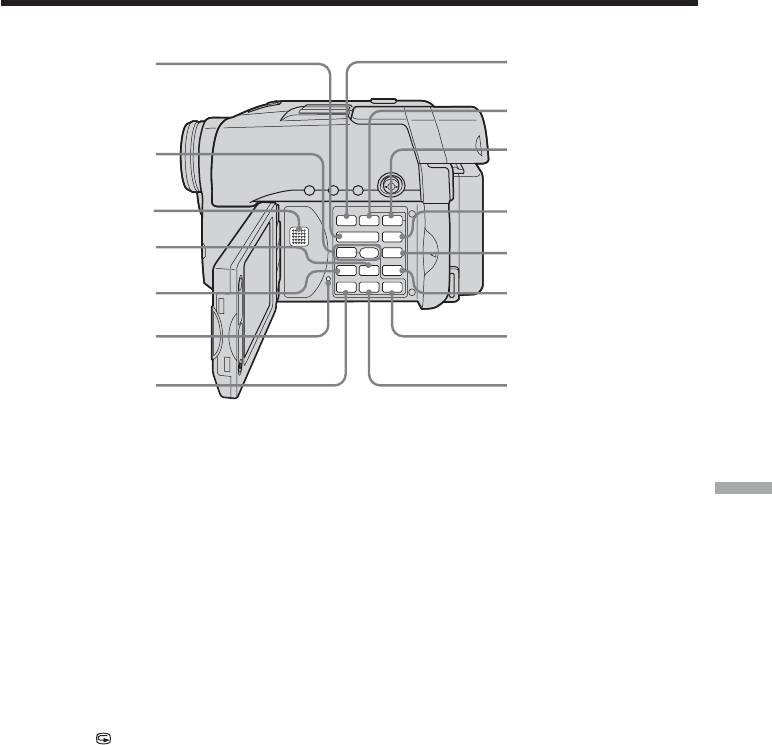
Delar och kontroller
ek
rg
rh
rj
el
r;
rk
ra
rl
rs
t;
rd
ta
rf
ts
ek VOL, knappar (sid. 56)
rg FADER, knapp (sid. 53)
Förteckning över delar och kontroller
el z REC, knappar (sid. 109, endast DCR-
rh FOCUS, knapp (sid. 52)
DVD101E/DVD201E)
rj EXPOSURE, knapp (sid. 43)
r; Högtalare
rk SETUP, knapp (sid. 110)
ra > NEXT (nästa), knapp (sid. 58)
rl FINALISE, knapp (sid. 65)
rs . PREV (föregående), knapp
t; EDIT, knapp (sid. 76)
(sid. 58)
ta x STOP, knapp (sid. 57)
rd RESET, knapp
ts X PAUSE, knapp (sid. 58)
rf N PLAY-knapp (uppspelning)/
REVIEW
-knapp (sid. 55, 56)
141-SE

Delar och kontroller
Fjärrkontroll
De knappar på fjärrkontrollen, som har samma namn som de på videokameran, har
samma funktion.
1
8
2
3
9
4
q;
5
qa
6
qs
7
qd
1 DATA CODE, knapp (sid. 59)
8 Sändare
2 PHOTO, knapp (sid. 35)
9 START/STOP, knapp (sid. 30)
3
/ SCAN/SLOW, knappar
0 Zoomningsknappar (sid. 33)
(sid. 58)
qa X PAUSE, knapp (sid. 58)
4 . PREV/> NEXT, knappar (sid. 58)
qs VISUAL INDEX, knapp (sid. 56)
5 N PLAY, knapp (sid. 56)
qd b/B/v/V/ENTER-knappar
6 x STOP, knapp (sid. 57)
7 DISPLAY, knapp (sid. 59)
142-SE
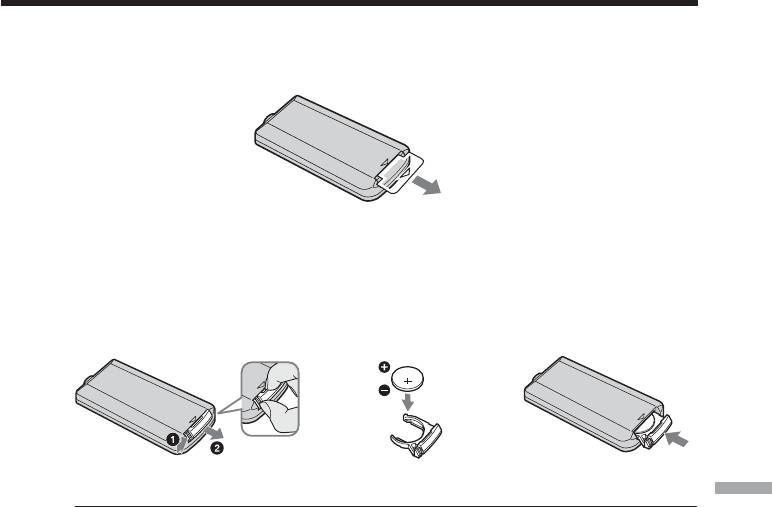
Delar och kontroller
Förbereda fjärrkontrollen för användning
Aktivera fjärrkontrollen genom att ta bort isoleringsarket på det sätt som bilden visar.
Byta ut knappcellsbatteriet i fjärrkontrollen
Sätt i ett CR2025 litiumbatteri genom att passa ihop batteriets plus- och minuspoler
(+ och –) mot terminalerna + och – i batterifacket.
12 3
Förteckning över delar och kontroller
VARNING!
Batteriet kan explodera om du hanterar det fel. Varken ladda upp, plocka isär eller elda
upp det.
VAR FÖRSIKTIG!
Batteriet kan explodera om du inte sätter i det rätt.
Byt bara ut batteriet mot ett batteri av samma typ, eller mot en typ som tillverkaren
rekommenderar.
Gör dig av med använda batterier enligt tillverkarens instruktioner.
Obs!
Om fjärrkontrollen
•Fjärrkontrollen drivs med ett CR2025-batteri av knappcellstyp. Använd inga andra
batterier än CR2025.
•Rikta inte fjärrkontrollen mot starka ljuskällor, t.ex. direkt mot solen eller mot ljuset
från en storbildsprojektor. Det kan göra att fjärrkontrollen inte fungerar som den ska.
•Videokameran använder fjärrkontrolläge DVD 2. Fjärrkontrollslägen
1, 2 och 3 används för att skilja den här videokameran från andra DVD-spelare från
Sony för att det ska vara möjligt undvika att de olika enheterna nås av felaktiga
fjärrkontrollkommandon. Om du använder en annan Sony DVD-spelare i
fjärrkontrolläge DVD 2, rekommenderas du att antingen byta fjärrkontrolläge på
DVD-spelaren eller täcka över DVD-spelarens fjärrkontrollsensor med ett svart
papper.
143-SE
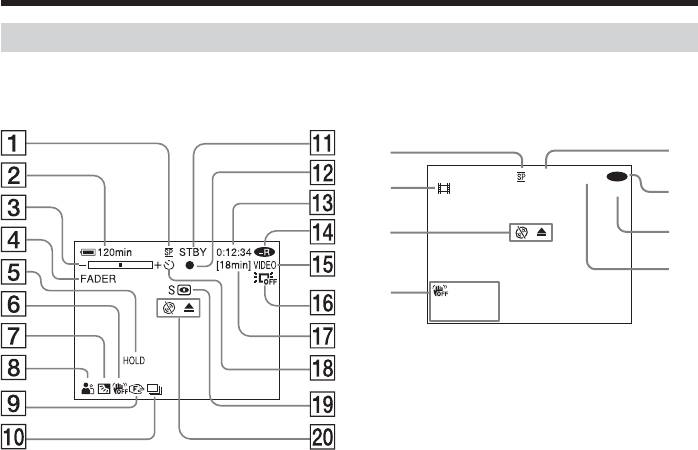
Delar och kontroller
Funktionsindikatorer
LCD-skärm och sökare
Vid fotografering Vid uppspelning
wa
wg
0:12:34N
-
R
0001
ws
VIDEO
wh
wd
wj
wk
AUTO
wf
50
AWB
F1.8 9dB
1 Inspelningsläge (sid. 32, 114),
qf Skivtyp (sid. 6)
bildstorlek (sid. 39, 112)
qg Inspelningsformat (sid. 7)
2 Återstående batteridrifttid (sid. 18)
qh LCD BACK LIGHT OFF (sid. 21)
3 Zoomning (sid. 33), exponering (sid.
qj Återstående tid (sid. 117), Antal
43)
inspelningsbara stillbilder (sid. 40)
4 FADER (sid. 53), 16:9WIDE (sid. 48),
qk Självutlösare (sid. 47)
effekter (sid. 54)
ql NightShot plus, Super NightShot plus,
5 Vitbalans (sid. 50)
Color Slow Shutter (sid. 45)
6 SteadyShot av (sid. 112)
w; Varningar (sid. 126, 127)
7 Bakgrundsbelysning (sid. 43)
wa Inspelningsläge (sid. 32, 114),
8 PROGRAM AE (sid. 51)
bildstorlek (sid. 39, 112)
9 Manuell fokusering (sid. 52)
ws Avsnittsnummer (sid. 57),
filnummer (sid. 114)
0
Burst (flera bilder i följd) (sid. 41, 112)
,
videoblixt redo (sid. 111)
,
funktion för
wd Varningar (sid. 126, 127)
reducering av ”röda ögon”-fenomenet
wf Informationskod (sid. 59), datum och
(sid. 111)
tid (sid. 23)
qa STBY, REC (sid. 29), bildkvalitet
wg Uppspelningsläge (sid. 58)
(sid. 38, 112)
wh Skivtyp (sid. 6)
qs AE/AF-lås (sid. 36)
wj Inspelningsformat (sid. 7)
qd Räkneverk, antal inspelade stillbilder,
självdiagnos (sid. 125)
wk Räkneverk, antal uppspelade
stillbilder/antal inspelade stillbilder,
självdiagnos (sid. 125)
144-SE
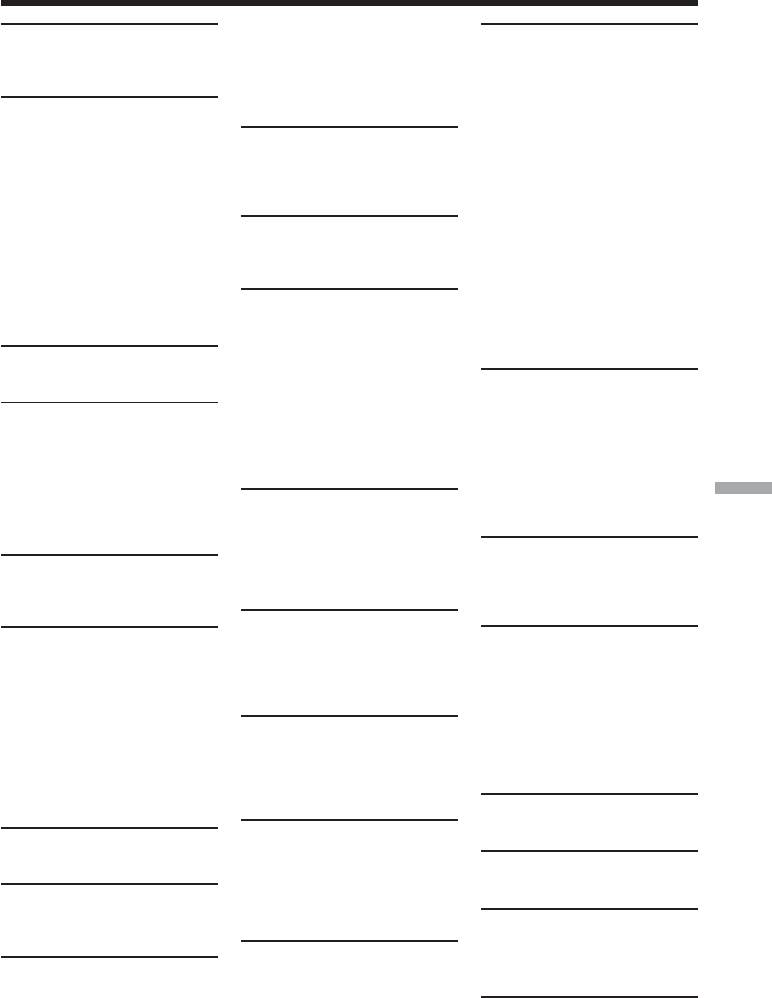
Index
Informationskod ..................... 59
A
S
Inspelning med
A/V-kabel.......................... 14, 63
självutlösare.................. 47, 112
SEPIA........................................ 54
Axelrem.......................... 137, 140
Inspelningsformat .................... 7
SETUP-meny ......................... 110
Inspelningstid ......................... 17
Skiva ........................................... 6
IR-sändare.............................. 139
Skivkopiering ........................ 106
B
Skivtitel .................................... 68
B & W ....................................... 54
J
Sommartid ....................... 24, 116
BACK LIGHT .......................... 43
SP .............................................. 32
Batteri ............................... 15, 130
JPEG.......................................... 40
Spegelläge ................................ 34
BATTERY INFO...................... 18
Justera sökaren ........................ 22
Spellista .................................... 76
BEACH & SKI ......................... 51
Justering av sökarens lins...... 22
SPORTS .................................... 51
Bildeffekter .............................. 54
SPOTLIGHT ............................ 51
Bildindex .................................. 56
K
STANDARD ............................ 38
Bildkvalitet ...................... 38, 112
Kondensbildning .................. 132
STEADYSHOT ...................... 112
Bildspel..................................... 62
Kontroll .................................... 55
Ställa klockan .......................... 23
Bildstorlek........................ 39, 112
Stänga en skiva ....................... 65
Blixt ......................................... 111
L
SUNSETMOON ...................... 51
Bredbildsläge........................... 48
Super NightShot plus............. 45
BURST ...................................... 41
Ladda batteriet ........................ 16
S-videokontakt ........ 63, 106, 109
Ladda upp det inbyggda
Sökare ....................................... 22
C
uppladdningsbara
batteriet ............................... 134
Color slow shutter .................. 46
T
LANDSCAPE .......................... 51
LCD-skärm .............................. 20
Teckenfönster för
D
Ljudsignal .................. 26, 42, 116
självdiagnos ........................ 125
Dela..................................... 84, 87
LP .............................................. 32
Telefoto..................................... 33
DEMO .................................... 115
LUMI. (luminanskey)............. 54
Tidskillnad............................... 25
Digital zoomning .................... 33
Långsam uppspelning ........... 58
Tillbehörssko ......................... 139
Digitala effekter ...................... 54
Titel ........................................... 68
DISPLAY .................................. 59
TV................................ 48, 63, 108
Förteckning över delar och kontroller
M
DVD-R ........................................ 6
TV-färgsystem................. 12, 131
Manuell fokusering ................ 52
DVD-RW .................................... 6
Mapp ........................................ 72
U
MIC-kontakt (PLUG IN
E
POWER) .............................. 139
Uppspelningspaus.................. 58
EXP BRKTG ............................. 41
MOSAIC................................... 54
Uppspelningstid ..................... 17
EXPOSURE .............................. 43
USB-kontakt ............................ 94
N
F
V
NightShot Light ...................... 46
FADER ..................................... 53
NightShot plus ........................ 45
Varningsindikatorer ............. 126
FINE.................................... 38, 40
NORMAL ................ 41, 111, 112
Varningsmeddelanden ........ 127
Fjärrkontroll........................... 142
Nätadapter............................... 16
VCR......................................... 106
Flytta......................................... 82
VIDEO-läge ............................... 7
FOCUS...................................... 52
Vidvinkel ................................. 33
O
Format ...................................... 74
Visning av datum och tid ....
31, 59
Oavbruten inspelning av
Fotofilm .............................. 64, 79
Vitbalans .................................. 50
stillbilder ............................... 41
Full uppladdning.................... 17
VR-läge....................................... 7
OLD MOVIE............................ 54
Funktionsindikatorer ........... 144
OVERLAP ................................ 53
Funktionsljud .......Se Ljudsignal
W, X, Y
WIPE......................................... 53
P, Q
G
PAL-system ............... 12, 93, 131
Grepprem................................. 28
Z
PASTEL .................................... 54
PB ZOOM ................................ 61
Zoom .................................. 33, 61
H
PORTRAIT............................... 51
HiFi SOUND ......................... 114
PROGRAM AE........................ 51
Å, Ä
HQ ............................................ 32
Återstående batteritid,
R
indikator................................ 31
I
Radera ................................ 55, 89
Återstående tid...................... 117
ImageMixer ....................... 93, 99
REMOTE-kontakt ................. 138
In/uttoning.............................. 53
RESET ............................. 114, 141
Ö
”InfoLITHIUM”-batteri ....... 130
Räkneverk ................................ 31
Öppna en skiva ....................... 73
145-SE

Varumärken
•Logotyperna för DVD-VIDEO, DVD-RW och DVD-R är varumärken.
•InfoLITHIUM är ett varumärke som tillhör Sony Corporation.
•PlayStation är ett registrerat varumärke som tillhör Sony Computer Entertainment
Inc.
•Microsoft och Windows är antingen varumärken eller registrerade varumärken som
tillhör Microsoft Corporation i USA och/eller andra länder.
•Pentium är ett varumärke eller ett registrerat varumärke som tillhör Intel
Corporation.
•Macintosh är ett varumärke eller registrerat varumärke som tillhör Apple
Computer, Inc.
Namn på andra produkter som nämns här kan vara varumärken eller registrerade
varumärken som tillhör respektive företag. TM och ® är inte utsatta i varje enskilt fall
i den här handledningen.
146-SE
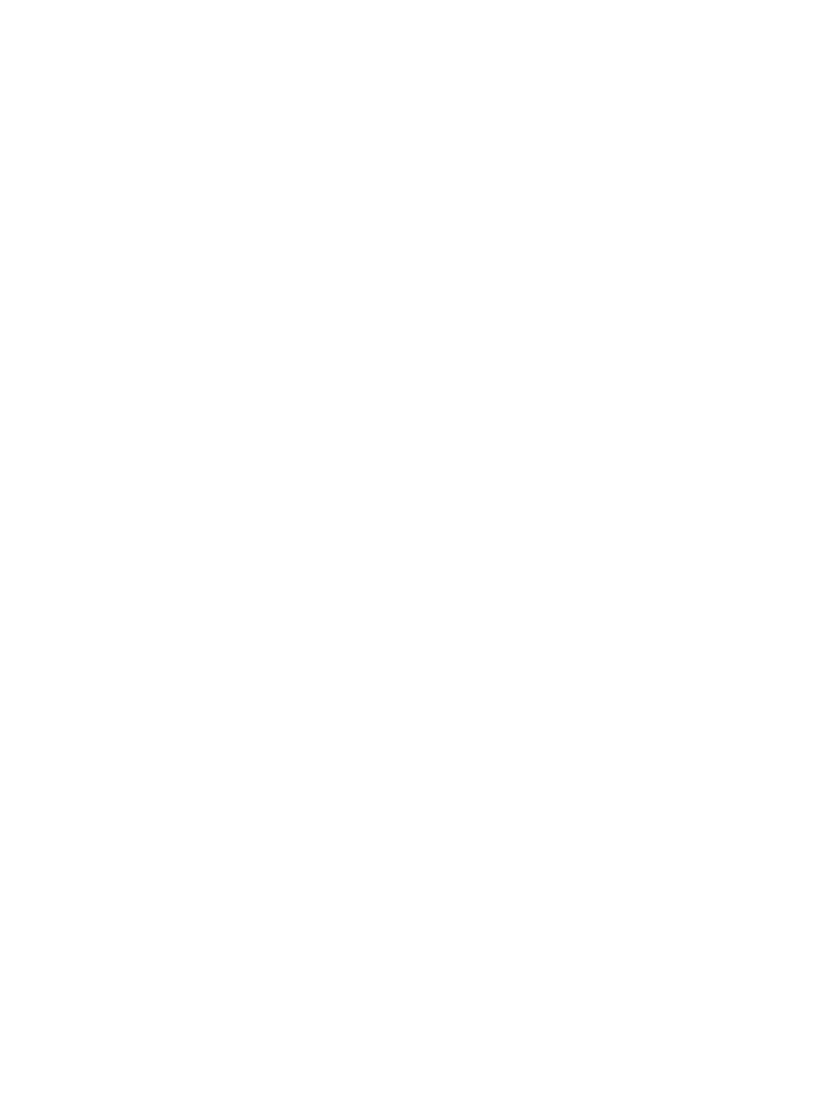
Förteckning över delar och kontroller
147-SE
2-RU
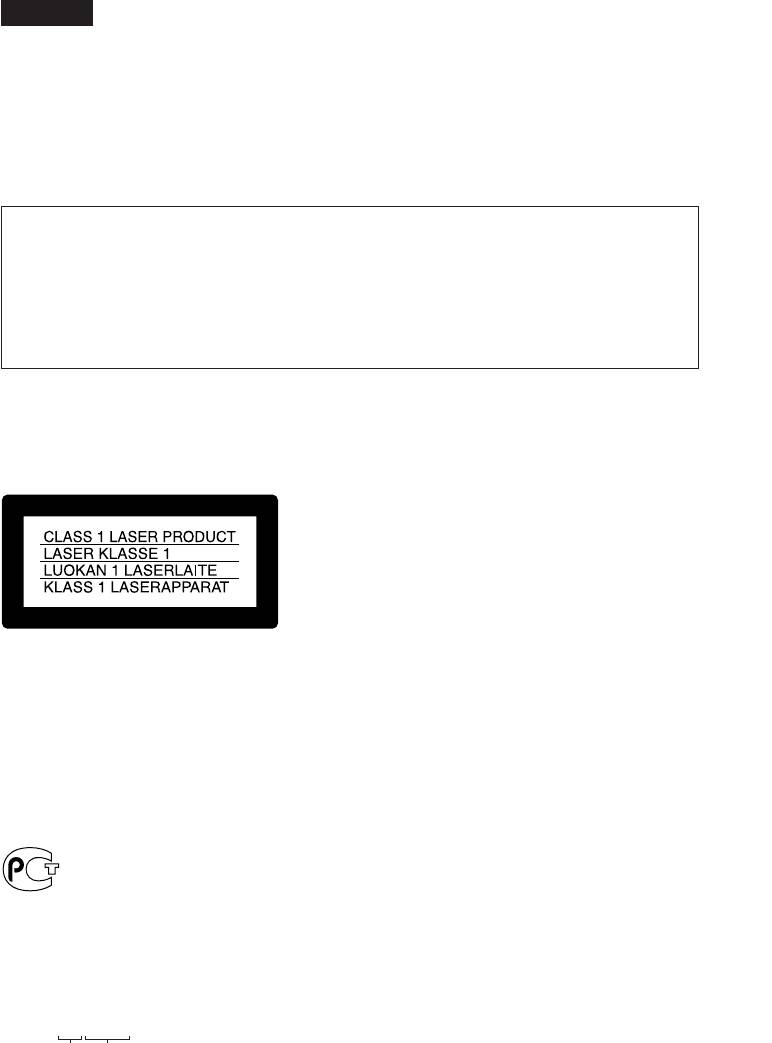
Pyccкий
Добро пожаловать!
Поздpaвляeм Bac c пpиобpeтeниeм видeокaмepы Sony Handycam. C помощью
видeокaмepы Handycam можно зaпeчaтлeть доpогиe Baм мгновeния жизни c
пpeвоcxодным кaчecтвом изобpaжeния и звyкa.
Bидeокaмepa Handycam оcнaщeнa ycовepшeнcтвовaнными фyнкциями, но в то жe
вpeмя ee очeнь лeгко иcпользовaть. Bcкоpe Bы бyдeтe cоздaвaть ceмeйныe
Getting Started
видeопpогpaммы, котоpыми cможeтe нacлaждaтьcя в поcлeдyющиe годы.
ПРЕДУПРЕЖДЕНИЕ
Для предотвращения возгорания или опасности электрического удара не выставляйте
аппарат на дождь или влагу.
Во избежание поражения электрическим током не открывайте корпус.
За обслуживанием обращаться только к квалифицированному обслуживающему
персоналу.
B нeкотоpыx cтpaнax и peгионax могyт быть cобcтвeнныe зaконодaтeльныe aкты по
yтилизaции бaтapeи, иcпользyeмого для подaчи питaния нa это ycтpойcтво. Oбpaтитecь в
мecтныe оpгaны влacти.
Для покупателей в Европе
ВНИМАНИЕ
Электромагнитные поля на определенных частотах могут влиять на изображение и звук,
воспроизводимые данной цифровой видеокамерой.
Это изделие прошло проверку на соответствие требованиям Директивы ЕМС для
использования соединительных кабелей, короче 3 метров.
Предупреждение
Если статическое электричество или электромагнетизм приведет к прерыванию
(невыполнению) передачи данных, то перезапустите прикладную программу или
отсоедините и подсоедините USB-кабель опять.
Дaтa изготовлeния фотоaппapaтa
Taкой жe номep, кaк и cepийный номep фотоaппapaтa, yкaзaн нa этикeткe cо штpиx-кодом
кapтонной коpобки издeлия.
Bы можeтe yзнaть дaтy изготовлeния фотоaппapaтa, взглянyв нa обознaчeниe “P/D:”,
знaки yкaзaнныe нa этикeткe cо штpиx-кодом кapтонной коpобки.
P/D:XX XXXX
12
1. Mecяц изготовлeния
2. Год изготовлeния
A-0, B-1, C-2, D-3, E-4, F-5, G-6, H-7, I-8, J-9
3-RU


